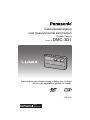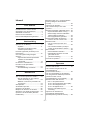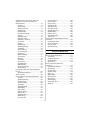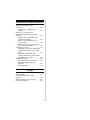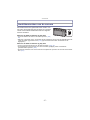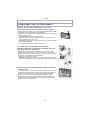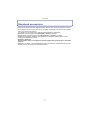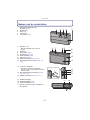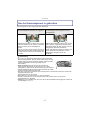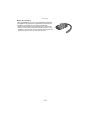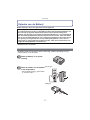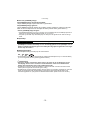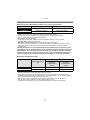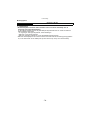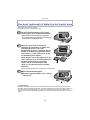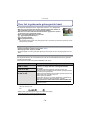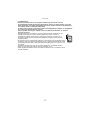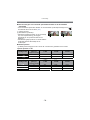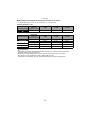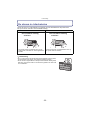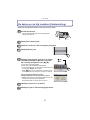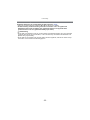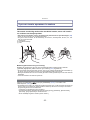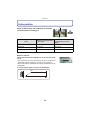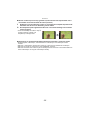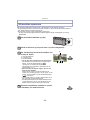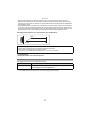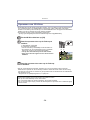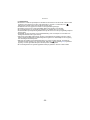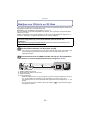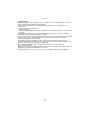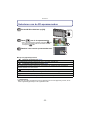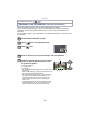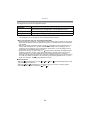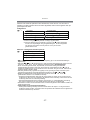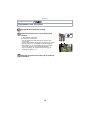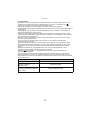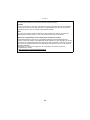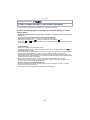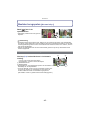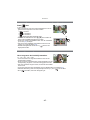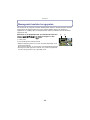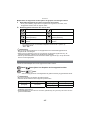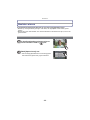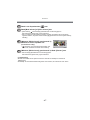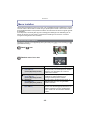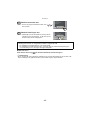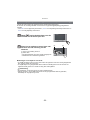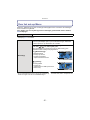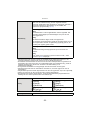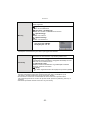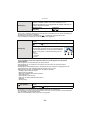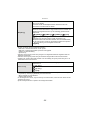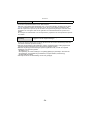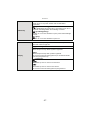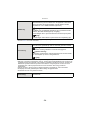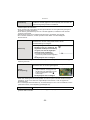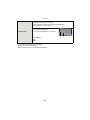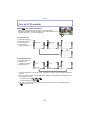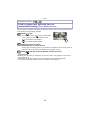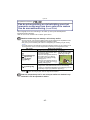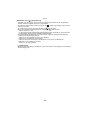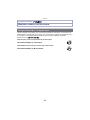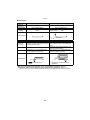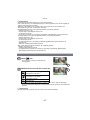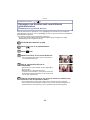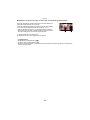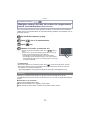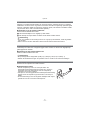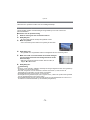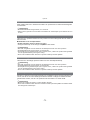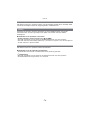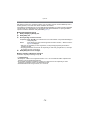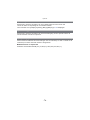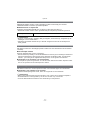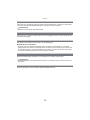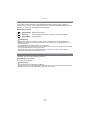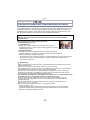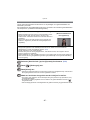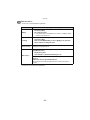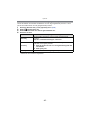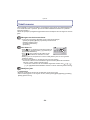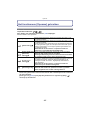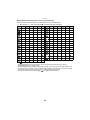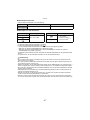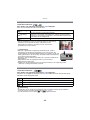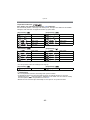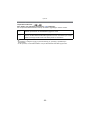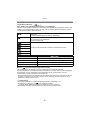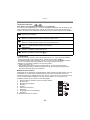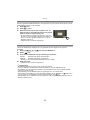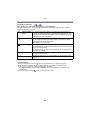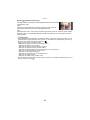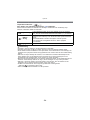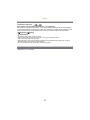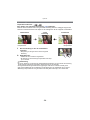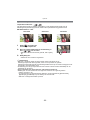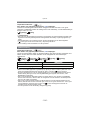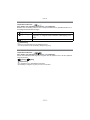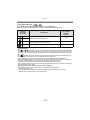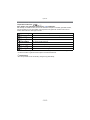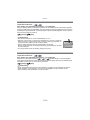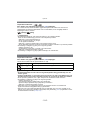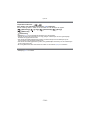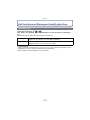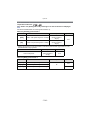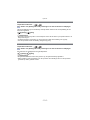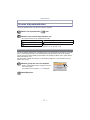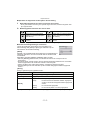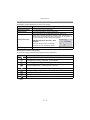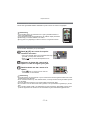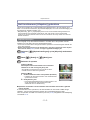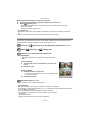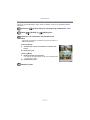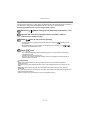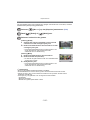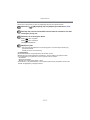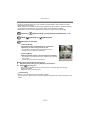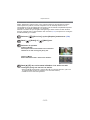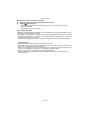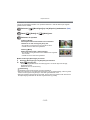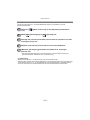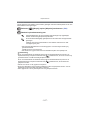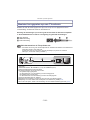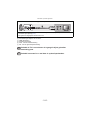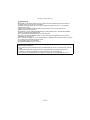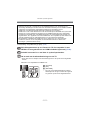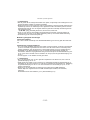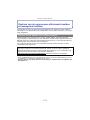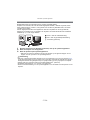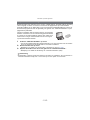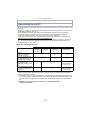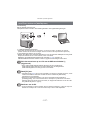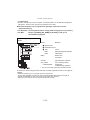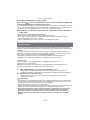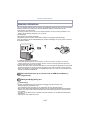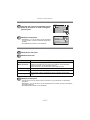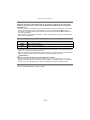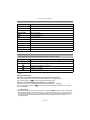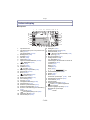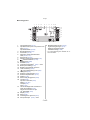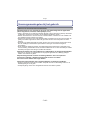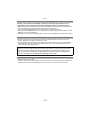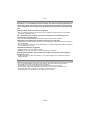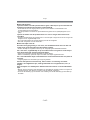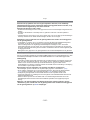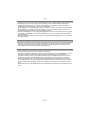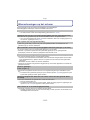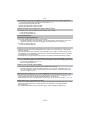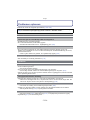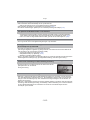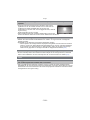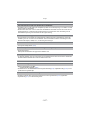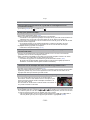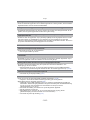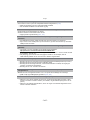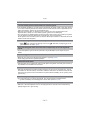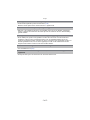Gelieve deze gebruiksaanwijzing volledig door te lezen
alvorens dit apparaat in gebruik te nemen.
Gebruiksaanwijzing
voor geavanceerde kenmerken
Digitale Camera
Model Nr. DMC-3D1
VQT3U49
until
2011/11/21

- 2 -
Inhoud
Voor Gebruik
Hoofdkenmerken van de camera ..............5
Zorgdragen voor de fotocamera................6
Standaard accessoires..............................7
Namen van de onderdelen........................8
Hoe het Aanraakpaneel te gebruiken........9
Voorbereiding
Opladen van de Batterij...........................11
• Opladen ............................................11
• Uitvoertijd en aantal te maken
beelden bij benadering .....................13
Een kaart (optioneel) of batterij in het
toestel doen.............................................15
Over het ingebouwde geheugen/
de kaart ...................................................16
• Approximatief aantal opneembare
beelden en beschikbare
opnametijd ........................................18
De stroom in-/uitschakelen......................20
De datum en de tijd instellen
(Klokinstelling).........................................21
• De klokinstelling veranderen .............22
Basiskennis
Tips om mooie opnamen te maken.........23
• Doe de polsriem om en houdt het
toestel voorzichtig vast .....................23
• Bibberen voorkomen (schudden van
de camera)........................................23
Scherpstellen ..........................................24
3D-beelden opnemen..............................26
Opnemen van 3D-films ...........................28
Bekijken van 3D-foto's en 3D-films .........30
Selecteren van de 2D-opnamemodus.....33
Opnemen van 2D-beelden (Normale
beeldmodus) ...........................................34
Beelden maken m.b.v. de automatische
functie (Intelligente Automatische
Functie) ...................................................35
Opnemen van 2D-films............................38
Foto’s maken terwijl u een video
opneemt ..................................................41
Beelden terugspelen ([Normaal afsp.])....42
• Spoel het beeld verder of terug .........42
• Meervoudige schermen afbeelden
(Meervoudig terugspelen) .................43
• De terugspeelzoom gebruiken ..........43
Bewegende beelden terugspelen............44
• Creëren van foto’s uit een film ..........45
Beelden wissen .......................................46
• Om een enkele opname uit te
wissen ...............................................46
• Om meerdere beelden (tot 50) te
wissen of alle beelden te wissen.......47
Menu instellen .........................................48
• Menuonderdelen instellen .................48
• Gemakkelijk oproepen van vaak
gebruikte menu’s
(Shortcut-instelling) ...........................50
Over het set-up Menu..............................51
Opnemen
Over de LCD-monitor ..............................61
Foto’s maken met gebruik van de
aanraakbediening
(Touch Shutter-functie)............................62
Pas de scherpstelling en de belichting
voor het gewenste onderwerp aan door
gebruik te maken van de
aanraakbediening (Touch AF/AE) ...........63
Beelden maken met de zoom..................65
• M.b.v. de Optische Zoom/
M.b.v. de Extra Optische Zoom (EZ)/
M.b.v. de Intelligente Zoom/
M.b.v. de Digitale Zoom ....................65
• Zoomen met bediening door
aanraking ..........................................67
Opnemen van beelden met
verschillende gezichtshoeken
(Dubbelopname groothoek & zoom) .......68

- 3 -
Beelden maken die met de scène die
opgenomen wordt overeenkomen
(Scènefunctie) .........................................70
• [Portret] .............................................70
• [Gave huid]........................................71
• [Transformeren] ................................71
• [Zelfportret]........................................71
• [Landschap] ......................................72
• [Panorama assist] .............................72
• [Sport] ...............................................73
• [Nachtportret] ....................................73
• [Nachtl.schap] ...................................73
• [Nachtop. uit hand] ............................73
• [Voedsel] ...........................................74
• [Party]................................................74
• [Kaarslicht] ........................................ 74
• [Baby1]/[Baby2].................................75
• [Huisdier]...........................................76
• [Zonsonderg.]....................................76
• [H. gevoeligh.] ...................................76
• [Flitsburst] .........................................77
• [Sterrenhemel] ..................................77
• [Vuurwerk].........................................77
• [Strand] .............................................78
• [Sneeuw] ...........................................78
• [Luchtfoto] .........................................78
• [Speldenprik] .....................................78
• [Zandstraal] .......................................78
• [Hoge dynamiek] ...............................79
• [Foto frame]....................................... 79
Een beeld maken met Gezichtsdetectie
functie......................................................80
• Gezichtsinstellingen ..........................81
Tekst Invoeren ........................................84
Het functiemenu [Opname] gebruiken ....85
• [Flitser] ..............................................85
• [Zelfontspanner] ................................88
• [Aspectratio] ......................................88
• [Fotoresolutie] ...................................89
• [Kwaliteit]...........................................90
• [Gevoeligheid] ...................................91
• [Witbalans] ........................................92
• [AF mode] .........................................94
• [Macro stand] ....................................96
• [Quick AF] .........................................97
• [Gezicht herk.]...................................97
• [Belichting] ........................................98
• [i. Exposure] ....................................100
• [Korte sluitert.] .................................100
• [I.resolutie].......................................101
• [Dig. zoom] ......................................101
• [Burstfunctie] ...................................102
• [Kleurfunctie] ...................................103
• [AF ass. lamp] .................................104
• [Rode-ogencorr] ..............................104
• [Stabilisatie].....................................105
• [Datum afdr.] ...................................105
• [3D aanpassen] ...............................106
• [Klokinst.].........................................106
Het functiemenu [Bewegend beeld]
gebruiken...............................................107
• [Opnamefunctie]..............................107
• [Opn. kwaliteit].................................108
• [Continu AF] ....................................110
• [Windreductie] .................................110
Afspelen/Bewerken
Diverse afspeelmethoden......................111
• [Diashow] ........................................111
• [Afspelen filteren] ............................113
• [Dubbel afsp.] ..................................114
• [Kalender]........................................114
Het functiemenu [Afspelen]
gebruiken...............................................115
• [Uploadinstellingen].........................115
• [Titel bew.].......................................116
• [Tekst afdr.] .....................................117
• [Splits video]....................................119
• [Nw. rs.] ...........................................120
• [Bijsnijden].......................................121
• [Favorieten] .....................................122
• [Print inst.] .......................................123
• [Beveiligen]......................................125
• [Gez.herk. bew.] ..............................126
• [Kopie] .............................................127

- 4 -
Aansluiten op andere apparatuur
Beelden terugspelen op een
TV-scherm.............................................128
• Afspelen m.b.v. VIERA Link
(HDMI) ............................................131
Opslaan van de opgenomen
stilstaande beelden en bewegende
beelden .................................................133
• Kopiëren door de SD-kaart in de
recorder te plaatsen........................133
• Kopieer het afspeelbeeld m.b.v.
een AV-kabel ..................................134
• Kopiëren naar een PC met gebruik
van “PHOTOfunSTUDIO”...............135
Aansluiting op de PC.............................136
• Verkrijgen van foto's en [MP4] films
(anders dan 3D-films en [AVCHD]
films) ...............................................137
• Uploaden van beelden naar
websites waarin deze met anderen
gedeeld kunnen worden .................139
Beelden afdrukken ................................140
• Een beeld kiezen en uitprinten........141
• Meerdere beelden kiezen en
uitprinten.........................................141
• Printinstellingen...............................142
Overige
Schermdisplay.......................................144
Voorzorgsmaatregelen bij het
gebruik ..................................................146
Waarschuwingen op het scherm...........152
Problemen oplossen .............................154

- 5 -
Voor Gebruik
Voor Gebruik
Hoofdkenmerken van de camera
Dit toestel heeft twee ingebouwde lenzen zodat u van
een grote verscheidenheid aan opnames kunt genieten.
U kunt met de 3D/2D-schakelaar tussen de volgende
functies schakelen.
Wanneer de 3D/2D-schakelaar op [3D] staat
•
U kunt moeiteloos 3D-foto's en 3D-films opnemen. (P26,
28)
• Wanneer u dit toestel op een TV aansluit die 3D ondersteunt, kunt u naar 3D-beelden kijken die
u met dit toestel opgenomen heeft. (P30) (Op het toestel zelf worden 3D-beelden in 2D
afgespeeld.)
Wanneer de 3D/2D-schakelaar op [2D] staat
•
U kunt conventionele 2D-foto's en 2D-films opnemen. (P34, 38)
• IIn Dubbelopname groothoek & zoom kunt u beelden gelijktijdig onder verschillende
gezichtshoeken opnemen. (P68)
• De camera maakt een foto met de rechter lens tijdens het opnemen van een film met de linker
lens. (P41)
3D
2D

Voor Gebruik
- 6 -
Zorgdragen voor de fotocamera
Verwijder vóór het gebruik afdekking A van de lens.
Niet blootstellen aan sterke trillingen, schokken of druk.
•
De lens, de LCD-monitor of de ombouw kunnen beschadigd worden
bij gebruik onder de volgende omstandigheden.
Hierdoor kunnen ook storingen ontstaan of kan het zijn dat het beeld
niet wordt opgenomen.
– Het toestel laten vallen of er tegen stoten.
– Gaan zitten met het toestel in uw broekzak of het toestel in een
volle of smalle tas forceren, enz.
– Bevestigen van artikelen, zoals accessoires, aan de riem die aan
het toestel bevestigd is.
– Hard duwen op de lens of op de LCD-monitor.
Dit toestel is niet stof-/druppel-/waterbestendig.
Vermijd het dit toestel te gebruiken op plaatsen waar veel
stof, water, zand enz., aanwezig is.
•
Vloeistoffen, zand en andere substanties kunnen in de ruimte
rondom de lens, de knoppen, enz., terechtkomen. Let bijzonder
goed op omdat dit niet alleen storingen kan veroorzaken, maar het
toestel ook onherstelbaar kan beschadigen.
– Plaatsen met veel zand of stof.
– Plaatsen waar water in contact kan komen met dit apparaat zoals
wanneer u het gebruikt op een regenachtige dag of op het strand.
∫ Over Condensatie (Wanneer de lens of de LCD-monitor
beslagen zijn)
•
Condens doet zich voor wanneer de omgevingstemperatuur of de
vochtigheid veranderen. Op condens letten omdat het vlekken op
de lens of de LCD-monitor, schimmel of storingen veroorzaakt.
• Als er zich condens voordoet, het toestel uitzetten en deze
gedurende 2 uur uit laten staan. De mist zal op natuurlijke wijze
verdwijnen wanneer de temperatuur van het toestel in de buurt
komt van de kamertemperatuur.

- 7 -
Voor Gebruik
Standaard accessoires
Controleer of alle accessoires bijgeleverd zijn alvorens het toestel in gebruik te nemen.
•
De accessoires en de vorm ervan kunnen verschillen, afhankelijk van het land of het gebied
waar u de camera hebt gekocht.
Voor details over de accessoires, de Basisgebruiksaanwijzing raadplegen.
• Batterijpak wordt aangegeven als batterijpak of batterij in de tekst.
• Batterijoplader wordt aangegeven als batterijoplader of oplader in de tekst.
• De SD-geheugenkaart, de SDHC-geheugenkaart en de SDXC-geheugenkaart worden
aangegeven als kaart in de tekst.
• De kaart is optioneel.
U kunt beelden maken of terugspelen met het ingebouwde geheugen als u geen kaart
gebruikt.
• Raadpleeg uw dealer of het dichtstbijzijnde servicecentrum als u meegeleverde accessoires
verliest. (U kunt de accessoires apart aanschaffen.)

Voor Gebruik
- 8 -
Namen van de onderdelen
1 Zelfontspannerlampje (P88)
AF-lamp (P104)
2 Rechter lens
3 Flits (P85)
4Linker lens
5 Lensdeksel (P20)
6 Speaker (P52)
•
Dek de luidspreker niet af met uw
vingers.
7 Microfoon
8 Power-toets (P20)
9 Sluitertoets (P26, 34)
10 Zoomhendeltje (P65)
11 Filmknop (P28, 38)
12 3D/2D-schakelaar (P26, 30, 34)
13 Aanraakpaneel/LCD-monitor (P9, 61,
144)
14 Lusje voor draagriem
•
Zorg ervoor de riem te bevestigen
wanneer u het toestel gebruikt, zodat het
niet kan vallen.
15 [AV OUT/DIGITAL] aansluiting (P128,
134, 137, 140)
16 [HDMI]-aansluiting (P30, 128, 131)
17 Statiefbevestiging
18 Kaart/Batterijklep (P15)
19 Vrijgavehendeltje (P15)
¢1 Dit toestel ondersteunt geen netadapter of
DC-koppelaar.
1 2
3 45
6
7
9
10
11
12
13
8
14
15
16
17 18
191

- 9 -
Voor Gebruik
Hoe het Aanraakpaneel te gebruiken
Dit touch panel is van het type dat druk detecteert.
Aantekening
•
Als u een in de kleinhandel verkrijgbare vloeibare kristallen
beschermblad gebruikt, gelieve de instructies volgen die u bij
het blad krijgt. (Sommige vloeibare kristallen beschermvellen
zouden zichtbaarheid of werking nadelig kunnen
beïnvloeden.)
• Oefen een beetje meer druk uit bij het aanraken als
beschermfolie aangebracht is dat gewoon in de handel
verkrijgbaar is of als u denkt dat het toestel niet goed reageert.
• Het aanraakpaneel zal niet werken als de hand die het toestel
vasthoudt het aanraakpaneel aanraakt.
• Druk niet met andere voorwerpen met scherpe punten of met harde voorwerpen, anders dan
de bijgeleverde stylus pen.
• Niet te werk gaan met uw nagels.
• Niet krassen op de LCD-monitor of er hard op drukken.
• Wrijf de LCD-monitor schoon met droge zachte doek wanneer deze vuil wordt met
vingerafdrukken en dergelijke.
• Raadpleeg voor informatie over de iconen die op het aanraakpaneel weergegeven worden het
“Schermdisplay” op P144.
Raak het scherm aan
Het aanraakpaneel aanraken en vrijgeven.
Verslepen
Een beweging zonder vrijgeven van het
aanraakpaneel.
Gebruik deze manier om taken uit te voeren
zoals het selecteren van iconen of beelden
die op het touch panel weergegeven
worden.
•
Dit zou niet goed kunnen werken wanneer er
meerdere iconen tegelijk aangeraakt worden,
probeer daarom de icoon in het midden aan
te raken.
Gebruik deze manier om taken uit te voeren
zoals: naar the volgende beeld gaan door
horizontaal slepen of door de zone van het
weergegeven beeld te veranderen.
Dit kan ook gebruikt worden om taken uit te
voeren zoals het omschakelen van het
beeldscherm met gebruik van de
schuifbalk.

Voor Gebruik
- 10 -
∫ Over de styluspen
Het is gemakkelijker om voor een gedetailleerde werking
de (bijgeleverde) styluspen te gebruiken of wanneer het
moeilijk is het toestel met uw vingers te bedienen.
•
Deze niet daar plaatsen waar kleine kinderen erbij kunnen.
• De stylus niet op de LCD-monitor plaatsen wanneer u deze
opslaat. De LCD-monitor zou stuk kunnen gaan wanneer de
stylus hard tegen de LCD-monitor gedrukt wordt.

- 11 -
Voorbereiding
Voorbereiding
Opladen van de Batterij
∫ Over batterijen die u kunt gebruiken met dit apparaat
•
Gebruik hiervoor de oplader.
• De batterij wordt niet opgeladen voor de verzending. Laad dus de batterij eerst op.
• Laad de batterij op met de oplader.
Het is opgemerkt dat er nep batterijpakketten die zeer op het echte product lijken
in omloop gebracht worden op bepaalde markten. Niet alle batterijpakketten van
dit soort zijn op gepaste wijze beschermd met interne bescherming om te
voldoen aan de eisen van geschikte veiligheidstandaards. Er is een mogelijkheid
dat deze batterijpakketten tot brand of explosie kunnen leiden. U dient te weten
dat wij niet verantwoordelijk zijn voor eventuele ongelukken of storingen die als
een gevolg van het gebruik van een nep batterijpak gebeuren. Om er voor te
zorgen dat er veilige producten gebruikt worden, raden we het gebruik aan van
originele batterijpakketten van Panasonic.
Opladen
Steek de batterij in de goede
richting.
Steek de stekker van de oplader
in het stopcontact.
• Het [CHARGE] lampje A gaat branden
en het laden begint.
plug-in-type
inlaattype

Voorbereiding
- 12 -
∫ Over het [CHARGE] lampje
Het [CHARGE] lampje wordt ingeschakeld:
Het [CHARGE] lampje is tijdens het laden ingeschakeld.
Het [CHARGE] lampje gaat uit:
Het [CHARGE] lampje zal uitgaan als het laden zonder problemen voltooid is. (Sluit de
lader af van het stopcontact en verwijder de batterij als het laden geheel klaar is.)
•
Als het [CHARGE] lampje knippert
– De batterijtemperatuur is te hoog of te laag. Er wordt aanbevolen om de batterij opnieuw te
laden bij een omgevingstemperatuur tussen 10 oC en 30 oC.
– De polen op de lader of op de batterij zijn vuil. Wrijf ze in dit geval schoon met een droge
doek.
∫ Oplaadtijd
•
De aangegeven oplaadtijd is voor wanneer de batterij geheel leeg is geraakt. De
oplaadtijd kan variëren afhankelijk van hoe de batterij gebruikt is. De oplaadtijd voor de
batterij in hete/koude omgevingen of een batterij die lange tijd niet gebruikt is zou langer
kunnen zijn dan anders.
∫ Batterijaanduiding
De batterijaanduiding verschijnt op de LCD-monitor.
•
De aanduiding wordt rood en knippert als de resterende batterijstroom op is. Laad de batterij
op of vervang deze met een geheel opgeladen batterij.
Aantekening
•
Laat geen metalen voorwerpen (zoals clips) in de buurt van de contactzones van de
stroomplug. Anders zou er een brand- en/of elektrische shock veroorzaakt kunnen
worden door kortsluiting of de eruit voortkomende hitte.
• De batterij wordt warm na het gebruik/laden of tijdens het laden. Ook de fotocamera wordt
warm tijdens het gebruik. Dit is echter geen storing.
• De batterij kan opnieuw geladen worden wanneer deze nog enigszins opgeladen is, maar het
wordt niet aangeraden dat de batterijlading vaak aangevuld wordt terwijl de batterij nog
helemaal opgeladen is. (Aangezien het kenmerkende zwellen plaats zou kunnen vinden.)
Oplaadtijd Ongeveer 130 min

- 13 -
Voorbereiding
∫ Opnemen foto's (Met CIPA-standaard in de normale beeldmodus)
Opnamevoorwaarden volgens CIPA-standaard
•
CIPA is een afkorting van [Camera & Imaging Products Association].
• Temperatuur: 23 oC/Vochtigheid: 50%RH wanneer de LCD-monitor aan staat.
• Met een Panasonic SD-geheugenkaart (32 MB).
• De geleverde batterij gebruiken.
• De opname 30 seconden nadat het toestel aangezet is starten. (Als de optische
beeldstabilisator ingesteld is op [Aan].)
• Om de 30 seconden opnemen, met volle flits om het tweede beeld.
• Veranderen van de zoomvergroting, van Tele naar Wide of omgekeerd, bij iedere opname.
• Het toestel om de 10 opnamen uitzetten. Het toestel niet gebruiken totdat de batterijen
afgekoeld zijn.
Het aantal opnamen verschilt afhankelijk van de pauzetijd van de opname. Als de
pauzetijd tussen de opnamen langer wordt, neemt het aantal mogelijke opnamen af.
[Bijvoorbeeld, als u één beeld per twee minuten moest maken, dan zou het aantal
beelden gereduceerd worden tot ongeveer één vierde van het aantal beelden die
hierboven gegeven wordt (gebaseerd op één beeld per 30 seconden gemaakt).]
∫ Opname bewegende beelden
•
Deze tijden gelden voor een omgevingstemperatuur van 23 oC en een vochtigheid van 50%RH.
Gelieve erop letten dat deze tijden bij benadering gelden.
• De huidige opnametijd is de tijd die beschikbaar is voor het maken van opnames terwijl
bepaalde handelingen steeds herhaald worden, zoals het schakelen van de stroom op [ON]/
[OFF], het starten/stoppen van de opname, zoomen, enz.
• Films kunnen continu opgenomen worden gedurende 29 minuten en 59 seconden.
Een film die continu opgenomen wordt in [MP4] gaat tot 4 GB.
De maximum beschikbare continue opnametijd wordt op het scherm weergegeven.
Uitvoertijd en aantal te maken beelden bij benadering
Tijdens opnemen in 3D Tijdens opnemen in 2D
Aantal beelden Ongeveer 200 opnamen Ongeveer 200 opnamen
opnametijd Ongeveer 100 min Ongeveer 100 min
Tijdens opnemen in
3D
Tijdens opnemen in 2D
[AVCHD]
(Instelling
beeldkwaliteit is
[FSH])
[MP4]
(Instelling
beeldkwaliteit is
[FHD])
Opneembare tijd Ongeveer 50 min Ongeveer 70 min Ongeveer 70 min
Huidige opnametijd Ongeveer 25 min Ongeveer 30 min Ongeveer 30 min

Voorbereiding
- 14 -
∫ Terugspelen
Aantekening
•
De uitvoertijden en aantal te maken beelden zullen verschillen afhankelijk van de
omgeving en de gebruiksaanwijzing.
In de volgende gevallen worden de gebruikstijden bijvoorbeeld korter en wordt het aantal te
maken beelden verminderd.
– In omgevingen met lage temperatuur, zoals skihellingen.
– Wanneer u [LCD mode] gebruikt.
– Wanneer operaties zoals flits en zoom herhaaldelijk gebruikt worden.
• Wanneer de bedrijfstijd van de camera extreem kort wordt zelfs als de batterij goed opgeladen
is, zou de levensduur van de batterij aan zijn eind kunnen zijn. Koop een nieuwe batterij.
Terugspeelti jd Ongeveer 160 min

- 15 -
Voorbereiding
Een kaart (optioneel) of batterij in het toestel doen
• Controleer of het toestel uit staat.
• We raden een kaart van Panasonic aan.
Zet de vrijgavehendeltje in de richting
van de pijl en open de batterij/kaartklep.
• Altijd echte Panasonic batterijen gebruiken.
• Als u andere batterijen gebruikt, garanderen wij
de kwaliteit van dit product niet.
Batterij: Let op bij de richting van
plaatsing van de batterij en plaats hem
volledig naar binnen, tot u een
blokkeergeluid hoort. Controleer dan of
hendel A de batterij vergrendeld heeft.
Trek hendel A in de richting van de pijl
om de batterij uit te nemen.
Kaart: Duw er net zolang tegen tot u een
“klik” hoort en let op de richting waarin u
de kaart plaatst. Om de kaart uit te
nemen, op de kaart duwen tot deze
“klikt” en de kaart vervolgens rechtop
uitnemen.
B: De verbindingsuiteinden van de kaart niet aanraken.
1:Sluit de kaart/batterijklep.
2:Zet de vrijgavehendeltje in de richting
van de pijl.
Aantekening
•
Verwijder de batterij na gebruik. (Een volle batterij raakt leeg als u deze lang niet gebruikt.)
• Voordat u de kaart of batterij eruit haalt, het toestel uitzetten en wachten de “LUMIX” display op
de LCD-monitor geheel uitgegaan is. (Anders zou dit apparaat niet meer normaal kunnen
werken en zou de kaart zelf beschadigd kunnen worden of zouden de beelden verloren kunnen
gaan.)

Voorbereiding
- 16 -
Over het ingebouwde geheugen/de kaart
• U kunt uw beelden opslaan op een kaart. (P127)
• Geheugengrootte: Ongeveer 70 MB
• De toegangstijd voor het ingebouwde geheugen kan langer zijn dan de toegangstijd voor een
kaart.
De volgende kaarten die overeenstemmen met de SD-videostandaard kunnen gebruikt
worden met dit toestel.
(Deze kaarten worden aangeduid als kaart in de tekst.)
¢ SD-snelheidsklasse is de snelheidstandaard m.b.t. continu schrijven. Controleer dit op het
etiket op de kaart, enz.
• Gelieve deze informatie op de volgende website bevestigen.
http://panasonic.jp/support/global/cs/dsc/
(Deze site is alleen in het Engels.)
De volgende operaties kunnen uitgevoerd worden m.b.v. dit apparaat.
•
Wanneer er geen kaart inzit: Kunnen beelden opgenomen worden in
het ingebouwde geheugen en teruggespeeld worden.
• Wanneer er wel een kaart inzit: Kunnen beelden opgenomen worden
op de kaart en teruggespeeld worden.
• Als u het ingebouwde geheugen gebruikt
k
>ð (toegangsaanduiding
¢
)
• Als u de kaart gebruikt
(toegangaanduiding
¢
)
¢ De kaartaanduiding wordt rood weergegeven als er opnames op het interne geheugen (of de
kaart) worden gemaakt.
Ingebouwd geheugen
Kaart
Opmerkingen
SD-geheugenkaart
(8 MB tot 2 GB)
•
Gebruik een kaart met SD-snelheidsklassen
¢
met
“Class 4” of hoger wanneer u bewegende beelden
opneemt.
• De SDHC-geheugenkaart kan gebruikt worden met
uitrustingen die compatibel zijn met SDHC-geheugenkaarten
of SDXC-geheugenkaarten.
• SDXC-geheugenkaarten kunnen alleen gebruikt worden met
uitrustingen die compatibel zijn met
SDXC-geheugenkaarten.
• Controleer dat de PC en andere apparatuur compatibel zijn
wanneer u de SDXC-geheugenkaarten gebruikt.
http://panasonic.net/avc/sdcard/information/SDXC.html
• Alleen de kaarten met de links vermelde capaciteit kunnen
gebruikt worden.
SDHC-geheugenkaart
(4 GB tot 32 GB)
SDXC-geheugenkaart
(48 GB, 64 GB)
b.v.:

- 17 -
Voorbereiding
Aantekening
•
Schakel dit toestel niet uit en verwijder de batterij of de kaart niet als het
toegangslampje brandt (als beelden opgenomen, gelezen of gewist worden, of als het
intern geheugen of de kaart geformatteerd worden). Verder het toestel niet blootstellen
aan vibratie, stoten of statische elektriciteit.
De kaart of de gegevens op de kaart zouden beschadigd kunnen worden en dit apparaat
zou niet langer normaal kunnen werken.
Als de operatie faalt wegens vibratie, stoten of statische elektriciteit, de operatie
opnieuw uitvoeren.
• Schrijfbescherming-schakelaar A voorzien (Wanneer deze schakelaar op de
[LOCK] positie staat, is er geen verdere gegevens schrijven, wissen of
formattering mogelijk. Het vermogen gegevens te schrijven, te wissen en te
formatteren wordt hersteld wanneer de schakelaar teruggezet wordt naar zijn
originele positie.)
• De gegevens op het ingebouwde geheugen of de kaart kunnen beschadigd raken
of verloren gaan door elektromagnetische golven of statische elektriciteit of omdat
het toestel of de kaart stuk is. We raden aan belangrijke gegevens op een PC enz.
op te slaan.
• Formatteer de kaart niet op de PC of andere apparatuur. Formatteer de kaart
alleen op het toestel zelf zodat er niets kan mislopen. (P59)
• Houd de geheugenkaarten buiten het bereik van kinderen om te voorkomen dat ze
de kaart inslikken.

Voorbereiding
- 18 -
∫ Over de weergave van het aantal opneembare beelden en de beschikbare
opnametijd
•
U kunt het aantal opneembare beelden en de beschikbare opnametijd bevestigen door [ ]
verschillende keren aan te raken. (P61)
∫ Aantal opnamen
•
[i99999] wordt weergegeven als er meer dan 100.000 foto’s gemaakt kunnen worden.
Tijdens opnemen in 3D
Tijdens opnemen in 2D (Beeldverhouding [X], Kwaliteit [A])
Approximatief aantal opneembare beelden en beschikbare opnametijd
A Aantal opnamen
B Beschikbare opnametijd
• Het aantal mogelijke opnamen en de opnametijd
zijn correct bij benadering. (Ze wijzigen
afhankelijk van de opnamecondities en het
kaarttype.)
• Het aantal mogelijke opnamen en de beschikbare
opnametijd variëren afhankelijk van de
onderwerpen.
Beeldgrootte
Ingebouwd
geheugen
(Ongeveer 70 MB)
2GB 32 GB 64 GB
8M (X) 7 220 3660 7370
6M (W) 9 260 4260 8520
Beeldgrootte
Ingebouwd
geheugen
(Ongeveer 70 MB)
2GB 32 GB 64 GB
12M 13 380 6260 12670
5M (EZ) 24 650 10620 21490
0,3M (EZ) 380 10050 162960 247150
A
B

- 19 -
Voorbereiding
∫ Beschikbare opnametijd (om bewegende beelden op te nemen)
•
“h” is een afkorting voor uur, “m” voor minuut en “s” voor seconde.
Tijdens opnemen in 3D
Tijdens opnemen in 2D
Aantekening
•
Het aantal opneembare beelden/beschikbare opnametijd voor de kaart kan afnemen als
[Uploadinstellingen] uitgevoerd wordt.
• Films kunnen continu opgenomen worden gedurende 29 minuten en 59 seconden.
Een film die continu opgenomen wordt in [MP4] gaat tot 4 GB.
De maximum beschikbare continue opnametijd wordt op het scherm weergegeven.
Opname
kwaliteitsinstelling
Ingebouwd
geheugen
(Ongeveer 70 MB)
2GB 32 GB 64 GB
1920k1080 j 14m00s 4h10m 8h27m
Opname
kwaliteitsinstelling
Ingebouwd
geheugen
(Ongeveer 70 MB)
2GB 32 GB 64 GB
FSH (AVCHD) j 14m00s 4h10m 8h27m
SH (AVCHD) j 14m00s 4h10m 8h27m
FHD (MP4) j 12m15s 3h23m10s 6h51m9s
HD (MP4) j 23m24s 6h27m53s 13h4m56s
VGA (MP4) 1m41s 51m30s 14h13m41s 28h47m30s

Voorbereiding
- 20 -
De stroom in-/uitschakelen
U kunt de stroom in-/uitschakelen met gebruik van het lensdeksel of de power-toets.
Om op te nemen schuift u het lensdeksel omlaag.
Aantekening
•
Als u op de power-toets drukt terwijl het lensdeksel omhoog staat,
zal een bericht verschijnen. Schuif het lensdeksel omlaag.
• Als de stroom uitgeschakeld is terwijl het lensdeksel omlaag staat,
druk dan op de power-toets en houd deze ingedrukt om de stroom
in te schakelen.
Het toestel inschakelen. Het toestel uitschakelen.
Het lensdeksel omlaag
schuiven.
Het lensdeksel omhoog
schuiven.
• U kunt de stroom inschakelen door op de
power-toets te drukken en deze ingedrukt te
houden.
• U kunt de stroom ook uitschakelen door op
de power-toets te drukken.

- 21 -
Voorbereiding
De datum en de tijd instellen (Klokinstelling)
• De klok is niet ingesteld wanneer het toestel vervoerd wordt.
Raak [Taal instellen] aan.
Selecteer de taal en raak vervolgens [Inst.] aan.
Raak [Klokinst.] aan.
Raak de items aan die u wenst in te stellen
(Jaar/Maand/Dag/Uren/Minuten) en maak
de instelling met gebruik van [3]/[4].
A: De tijd in uw woongebied
B: De tijd in uw reisbestemmingsgebied
•
U kunt de instellingen voortdurend omschakelen door
voortdurend [3]/[4] aan te raken.
• Raak [ ] aan om de instellingen van datum en tijd
te wissen zonder een datum en een tijd in te stellen.
Om de weergavesequentie en het
weergaveformaat van de tijd weer te geven.
•
Raak [Indeling] aan om het instellingsscherm voor de
instelling van de weergavevolgorde/het
weergaveformaat van de tijd weer te geven.
Raak [Inst.] aan om in te stellen.
Raak [Inst.] aan in het bevestigingsscherm.
Zet het toestel aan.
• Als het taalselectiescherm niet wordt afgebeeld,
overgaan op stap
4.

Voorbereiding
- 22 -
Selecteer [Klokinst.] in het [Opname] of [Set-up] menu. (P48)
•
Deze kan veranderd worden in stappen 5 en 6 om de klok in te stellen.
• De klokinstelling wordt behouden gedurende 3 maanden m.b.v. de ingebouwde
klokbatterij zelfs zonder de batterij. (De opgeladen batterij in het apparaat laten
gedurende 24 uur om de ingebouwde batterij op te laden.)
Aantekening
•
Als de klok niet ingesteld is, kan de correcte datum niet afgedrukt worden als u een fotostudio
opdracht geeft om de foto af te drukken, of als u de datum op de beelden wilt afdrukken met
[Datum afdr.] of [Tekst afdr.].
• Als de klok wel is ingesteld, kan de juiste datum worden afgedrukt, zelfs als de datum niet op
het scherm van de camera wordt weergegeven.
De klokinstelling veranderen

- 23 -
Basiskennis
Basiskennis
Tips om mooie opnamen te maken
Het toestel voorzichtig vasthouden met beide handen, armen stil houden
en uw benen een beetje spreiden.
• Om vallen te voorkomen, moet u de bijgeleverde polsriem aan uw pols bevestigen. (P8)
• Houd de camera stil als u de ontspanknop indrukt.
• Zorg ervoor dat u de flitser, de AF-assistlamp, de microfoon, de luidspreker, de lens, enz., niet
met uw vingers aanraakt.
A Draagriem
B AF assistentielamp
C Flits
∫ Richtingsdetectiefunctie ([Lcd roteren])
Beelden die opgenomen zijn met een verticaal gehouden toestel worden verticaal
(gedraaid) afgespeeld. (Alleen wanneer [Lcd roteren] (P58) ingesteld is)
• Als het toestel verticaal gehouden wordt en omhoog en omlaag gekanteld wordt om beelden op
te nemen, kan het zijn dat de functie voor richtingsdetectie niet correct werkt.
• Bewegende beelden die met een verticaal gehouden toestel gemaakt zijn worden niet verticaal
afgebeeld.
• U kunt 3D-beelden niet verticaal opnemen.
Wanneer de bibberalert [ ] verschijnt, [Stabilisatie] (P105), een statief of de
zelfontspanner (P88) gebruiken.
•
De sluitertijd zal vooral in de volgende gevallen langzamer zijn. Houdt het toestel stil vanaf het
moment dat u de ontspanknop indrukt totdat het beeld op het scherm verschijnt. We raden in
dit geval het gebruik van een statief aan.
– Langzame synchr/Reductie rode-ogeneffect
– In [Panorama assist], [Nachtportret], [Nachtl.schap], [Party], [Kaarslicht], [Sterrenhemel],
[Vuurwerk], [Hoge dynamiek] in de scènemodus
– Als de sluitertijd langzamer wordt in [Korte sluitert.]
Doe de polsriem om en houdt het toestel voorzichtig vast
Bibberen voorkomen (schudden van de camera)

Basiskennis
- 24 -
Scherpstellen
Richt de AF-zone op het onderwerp en druk de
sluiterknop tot halverwege in.
• De AF-zone wordt groter weergegeven tijdens digitaal zoomen of als het donker is.
∫ Het focusbereik
Het focusbereik wordt weergegeven als de zoom bediend
wordt.
•
Het focusbereik wordt rood weergegeven als geen scherpstelling
plaatsvindt nadat de sluiterknop tot halverwege ingedrukt is.
Het focusbereik kan geleidelijk veranderen, afhankelijk van de
zoompositie.
b.v.: Focusbereik tijdens de gewone beeldmodus
Focus
Wanneer er scherpgesteld is
op het object
Wanneer er niet
scherpgesteld is op het
object
Focusaanduiding A Aan Knippert
AF-zone B Wit>Groen Wit>Rood
Geluid Biept 2 keer Biept 4 keer
A
B
T
W
50 cm
1 m

- 25 -
Basiskennis
∫ Als het onderwerp niet scherp gesteld is (zoals wanneer het bijvoorbeeld niet in
het midden van het beeld staat dat u wilt opnemen)
1 De AF-zone op het onderwerp richten en vervolgens de ontspanknop tot de helft
indrukken om de focus em belichting vast te zetten.
2 De ontspanknop half ingedrukt houden als u het toestel beweegt om het beeld
samen te stellen.
•
U kunt herhaaldelijk de acties in stap
1
opnieuw proberen voordat u de
ontspanknop volledig indrukt.
∫ Onderwerp en opnameomstandigheid waarop het moeilijk is scherp te stellen
•
Snelbewegende onderwerpen, extreem helderen onderwerpen of onderwerpen zonder
contrast.
• Wanneer u onderwerpen opneemt door ramen of in de buurt van glimmende voorwerpen.
• Wanneer het donker is of wanneer er zich beeldbibber voordoet.
• Wanneer het toestel zich te dicht bij het onderwerp bevindt of wanneer u een beeld maakt van
zowel onderwerpen ver weg als onderwerpen dichtbij.

Basiskennis
- 26 -
3D-beelden opnemen
Met de twee ingebouwde lenzen kunt u 3D-beelden met dit toestel opnemen.
•
De 3D-beelden worden in het MPO-formaat bewaard. In dit toestel worden MPO-beelden en
fijne JPEG-beelden simultaan opgenomen.
• De volgende functies worden automatisch geactiveerd.
– [Auto] in [Gevoeligheid]/Automatische witbalans/[Quick AF]/[I.resolutie]/[AF ass. lamp]/
[Stabilisatie]
Zet de 3D/2D-schakelaar op [3D].
Richt de AF-zone op het punt waar u op wilt scherpstellen.
De ontspanknop tot de helft indrukken om
scherp te stellen.
A ISO-gevoeligheid
B Lensopening
C Sluitersnelheid
• Let op dat u het onderwerp niet te dicht nadert.
Als de afstand ten opzichte van het onderwerp te
klein is, zal de 3D-alertaanduiding [ ]
verschijnen. Het aanbevolen bereik voor
3D-opnames kan verschillen, afhankelijk van de
zoominstelling. (P27)
• Wees er zeker van dat uw vingers niet een van
beide lenzen afdekken.
Tijdens de 3D-opname wordt het beeld van de
rechter lens niet weergegeven. Als uw vinger, of iets
anders, een lens afdekt, zal de 3D-alertaanduiding
[ ] verschijnen.
• De focusaanduiding D (groen) gaat branden als op
het onderwerp scherp gesteld wordt.
• De diafragmawaarde en de sluitersnelheid worden
rood weergegeven als de correcte belichting niet
bereikt wordt. (tenzij een flitser gebruikt wordt)
Druk de ontspanknop helemaal in (verder
indrukken), en maak het beeld.
3D
2D
A
B
C
D

- 27 -
Basiskennis
• Om een goed 3D-effect te bereiken, adviseren wij u om de opnames met de volgende
afstanden ten opzichte van het onderwerp te maken. Buiten dit bereik neemt de vervorming
naar links en naar rechts toe. Dit kan tot gevolg hebben dat het 3D-effect aan de beeldranden
niet verkregen wordt.
• De gezichtshoek kan veranderen als u de sluiterknop tot halverwege indrukt om onderwerpen
op te nemen die zich dichterbij bevinden dan het hieronder aanbevolen bereik, aangezien de
vervorming automatisch gecorrigeerd wordt. De 3D-beelden zullen opgenomen worden met de
gezichtshoek van het moment waarop de sluiterknop tot halverwege ingedrukt wordt.
De aanbevolen bereiken voor 3D-opnames zijn doelbereiken.
Aantekening
•
U kunt 3D-beelden niet verticaal opnemen.
De volgende menu’s kunnen ingesteld worden.
•
Raadpleeg voor de instellingsmethode van het menu P48.
¢ De instellingen kunnen anders zijn dan andere [Opname] modussen.
Let op de volgende punten als u 3D-opnames maakt.
•
Neem waar mogelijk op door het toestel horizontaal te houden.
• Pas op dat u het onderwerp niet te dicht nadert.
• Zorg ervoor het toestel niet te schudden als u in een auto zit of loopt.
Veranderen van de instellingen
Menu Onderdeel
[Opname]
[Flitser]
¢
/[Zelfontspanner]/[Fotoresolutie]
¢
/[AF mode]
¢
/
[Belichting]/[3D aanpassen]/[Klokinst.]
T
W
90 cm
3.4 m

Basiskennis
- 28 -
Opnemen van 3D-films
• De 3D-films die met dit toestel opgenomen worden, zijn in het side-by-side formaat (structuur
van 2 beeldschermen). De beeldkwaliteit is vastgezet op 1920k1080 pixels. Aangezien
3D-films in het side-by-side formaat zijn, kan de beeldkwaliteit van de opgenomen 3D-beelden
afwijken van die van beelden met high definition kwaliteit.
• De volgende functies worden automatisch geactiveerd.
– [Auto] in [Gevoeligheid]/Automatische witbalans/[Continu AF]/[Stabilisatie]
• Om een goed 3D-effect te bereiken, adviseren wij u om de opnames met de volgende
afstanden ten opzichte van het onderwerp te maken. Buiten dit bereik neemt de vervorming
naar links en naar rechts toe. Dit kan tot gevolg hebben dat het 3D-effect aan de beeldranden
niet verkregen wordt.
– Ongeveer 90 cm (Wide)/Ongeveer 3,4 m (Tele) tot ¶
Zet de 3D/2D-schakelaar op [3D]
Start het opnemen door op de filmknop te
drukken.
A Beschikbare opnametijd
B Verstreken opnametijd
• Laat de videoknop onmiddellijk na het indrukken los.
• De indicator van de opnamestaat (rood) C zal flitsen
tijdens het opnemen van bewegende beelden.
• Let op dat u het onderwerp niet te dicht nadert.
• Zorg ervoor dat uw vingers niet een van de lenzen
afdekken.
Stop het opnemen door weer op de filmknop
te drukken.
Let op de volgende punten als u 3D-films maakt.
•
Neem waar mogelijk op door het toestel horizontaal te houden.
• Pas op dat u het onderwerp niet te dicht nadert.
• Als u het toestel tijdens de opname beweegt, doe dit dan langzaam.
• Als u in een auto rijdt of loopt, probeer het toestel tijdens het opnemen dan zo stabiel mogelijk
vast te houden.
B
CA

- 29 -
Basiskennis
Aantekening
•
De maximum continue opnametijd voor 3D-films is 29 minuten en 59 seconden. Indien u films
opneemt in een omgeving met een hoge temperatuur, of indien u continu filmt, kan [ ]
weergegeven worden en kan het zijn dat de opname stopt.
• 3D-films kunnen niet opgenomen worden in het ingebouwde geheugen.
• De werking van de zoom is niet beschikbaar tijdens het opnemen van 3D-films.
• Er wordt aangeraden om een statief te gebruiken om stabiele films op te nemen.
• De beschikbare opnametijd die afgebeeld wordt op het scherm zou niet op regelmatige wijze af
kunnen lopen.
• Afhankelijk van het type kaart, kan de kaartaanduiding even verschijnen na het maken van
bewegende beelden. Dit is geen storing.
• Het scherm zou tijdelijk zwart kunnen worden of het apparaat zou lawaai op kunnen nemen
wegens statische elektriciteit of elektromagnetische golven enz. afhankelijk van de omgeving
van de bewegende beeldopname.
• Wanneer de instelling van de beeldverhouding voor foto's en films verschilt, verandert de
gezichtshoek aan het begin van de filmopname. Wanneer [ Opn.gebied] (P54) ingesteld is
op [Aan], wordt de gezichtshoek tijdens de filmopname weergegeven.
• Er wordt aangeraden een geheel opgeladen batterij te gebruiken wanneer u films maakt.

Basiskennis
- 30 -
Bekijken van 3D-foto's en 3D-films
Als u een in 3D opgenomen beeld op de LCD-monitor van dit toestel afspeelt, wordt het in
2D afgespeeld (dus als conventioneel beeld).
Raadpleeg voor het afspelen op dit toestel P42 en P44.
Als u het toestel op een 3D-compatibele TV aansluit, kunt u genieten van spectaculaire
3D-foto's en -films.
Plaats uw SD-kaart in een 3D-compatibele TV die met een SD-kaartsleuf uitgerust is. U
zult dan in staat zijn om opgenomen 3D-foto's en -films te bekijken.
•
Wanneer [VIERA link] (P58) op [Aan] gezet wordt en het toestel aangesloten wordt op
een TV die VIERA Link ondersteunt, zal automatisch naar de input van de TV
geschakeld worden en zal het afspeelscherm afgebeeld worden. Raadpleeg P131 voor
details.
• Voor de in 3D opgenomen beelden zal bij het afspelen [ ] op het thumbnail-display
weergegeven worden.
Voor recente informatie over de apparatuur die 3D-beelden kan afspelen die met
dit toestel opgenomen zijn, kunt u onderstaande ondersteunende site
raadplegen.
http://panasonic.jp/support/global/cs/dsc/
(Deze site is alleen beschikbaar in het
Engels.)
Zet de 3D/2D-schakelaar van dit toestel op [3D].
• Als u zich moe, ongemakkelijk of op een andere manier niet gewoon voelt terwijl u naar
de 3D-beelden kijkt, stel dan opnieuw [2D] in. De 3D-beelden zullen dan in 2D
afgespeeld worden.
Sluit het toestel met de HDMI-minikabel aan op een 3D-compatibele
televisie en laat het afspeelbeeldscherm weergeven. (P128)
A HDMI-minikabel (optioneel)
B De markeringen uitlijnen en erin doen.
C HDMI aansluiting
D 3D-compatibele TV

- 31 -
Basiskennis
∫ Afspelen als een 3D-diavoorstelling door alleen de in 3D opgenomen foto’s en
films te selecteren
Selecteer [3D-weergave] in [Diashow] in de afspeelmodus. (P111)
∫ Afspelen in 3D door alleen de in 3D opgenomen foto’s en films te selecteren
Selecteer [3D-weergave] in [Afspelen filteren] in de afspeelmodus. (P113)
∫ Weergeven van 3D-beelden
•
Bij aansluiting op de TV met gebruik van een (optionele) HDMI-minikabel
• Bij plaatsing van een kaart in een TV met SD-kaartsleuf
• Als een kaart in een recorder met een SD-kaartsleuf geplaatst wordt, zal de output afhankelijk
van de aangesloten TV zijn.
Type TV
3D/
2D-schakelaar
Weergave op TV
3D-compatibele
TV
[3D] 3D
[2D]
2D (de met de linker lens opgenomen beelden
worden weergegeven.)
Niet
3D-compatibele
TV
[3D]
2D (de met de linker en rechter lens opgenomen
twee beelden worden weergegeven.)
[2D]
2D (de met de linker lens opgenomen beelden
worden weergegeven.)
Type TV Weergave op TV
3D-compatibele
TV
3D
Niet
3D-compatibele
TV
2D (de met de linker lens opgenomen beelden
worden weergegeven.)

Basiskennis
- 32 -
Aantekening
•
Tijdens het afspelen van 3D-beelden op een aangesloten TV, zijn het [Set-up] menu en het
menu van de [Afspelen] modus niet beschikbaar.
• Als het beeld niet geschikt is om in 3D bekeken te worden (te grote ongelijkheid, enz.)
– [Diashow]:
Het beeld wordt in 2D afgespeeld.
– [Afspelen filteren]:
Het bevestigingsbeeldscherm wordt weergegeven. Kies of u het beeld al dan niet in 3D wilt
afspelen.
• Er zal enkele seconden lang een zwart beeldscherm weergegeven worden als u tussen
3D-beelden en 2D-beelden heen en weer schakelt.
• Als u een thumbnail van een 3D-beeld selecteert, kan het enkele seconden duren voordat het
afspelen van start gaat. Na het afspelen kan het enkele seconden duren voordat de
thumbnail-weergave opnieuw verschijnt.
• Al naargelang de 3D-compatibele TV die u gebruikt, kan het enige tijd vergen naar de
3D-modus te schakelen en dit kan ervoor zorgen dat u het begin van de film niet ziet. In dat
geval kan het nuttig zijn om het afspelen te pauzeren.
• Als u 3D-beelden bekijkt, kunnen uw ogen moe worden als u zich te dichtbij het
televisiescherm bevindt.
• Als uw TV niet naar een 3D-beeld schakelt, verricht dan de benodigde instellingen op uw TV.
(Raadpleeg voor details de handleiding van de TV.)
• U kunt 3D-beelden en -films op een recorder of PC bewaren. Raadpleeg voor details P133.

- 33 -
Basiskennis
Selecteren van de 2D-opnamemodus
∫ Lijst van [Opname] functies
Aantekening
•
Wanneer de functie geschakeld wordt van [Afspelen] functie naar [Opname] functie, zal de
eerder ingestelde [Opname] functie ingesteld worden.
Zet de 3D/2D-schakelaar op [2D].
Raak [ ] aan in de opnamemodus.
• Als u de afspeelmodus gebruikt, raak dan [ ] aan
om naar de opnamemodus te schakelen en raak
vervolgens [ ] aan.
Raak de icoon van de opnamemodus aan.
!
Normale opnamefunctie (P34)
De onderwerpen worden opgenomen m.b.v. uw eigen instellingen.
¦
Intelligente automatische functie (P35)
De onderwerpen worden opgenomen met behulp van instellingen die automatisch
gebruikt worden door het toestel.
Dubbelopname groothoek & zoom (P68)
Er worden beelden met verschillende gezichtshoeken simultaan opgenomen.
Û
Scènefunctie (P70)
Hiermee maakt u beelden die passen bij de scène die u opneemt.
3D
2D

Basiskennis
- 34 -
Toepasbare modussen:
Opnemen van 2D-beelden (Normale beeldmodus)
U kunt 2D-beelden opnemen door de 3D/2D-schakelaar om te zetten.
De hier verstrekte beschrijving is voor de normale beeldmodus waarbij het toestel de
sluitertijd en de lensopening automatisch instelt op grond van de helderheid van het
onderwerp.
U kunt beelden maken in grote vrijheid door verschillende instellingen in [Opname] menu
te veranderen.
Zet de 3D/2D-schakelaar op [2D].
Raak [ ] aan in de opnamemodus.
Raak [ ] aan.
Richt de AF-zone op het punt waarop u wilt scherpstellen.
Druk de ontspanknop half in om scherp te
stellen en druk de knop helemaal in om
de opname te maken.
A ISO-gevoeligheid
B Lensopening
C Sluitertijd
• Een 2D-beeld wordt met gebruik van de linker lens
opgenomen.
• De focusaanduiding D (groen) gaat branden als op
het onderwerp scherp gesteld wordt.
• De minimumafstand (hoe dicht u bij het onderwerp
kunt komen) zal veranderen afhankelijk van de
zoomfactor. Controleer dit aan de hand van het
opnamebereik dat op het scherm weergegeven
wordt. (P24)
• De diafragmawaarde en de sluitersnelheid worden
rood weergegeven als de correcte belichting niet
bereikt wordt. (tenzij een flitser gebruikt wordt)
A
B C
D

- 35 -
Basiskennis
Toepasbare modussen:
Beelden maken m.b.v. de automatische functie
(Intelligente Automatische Functie)
Alle instellingen van de camera worden aangepast aan het onderwerp en de
opnamecondities. Wij raden deze manier van opnemen dus aan voor beginners of als u de
instellingen wenst over te laten aan de camera om gemakkelijker opnamen te maken.
•
De volgende functies worden automatisch geactiveerd.
– Scènedetectie/Compensatie voor achtergrondverlichting/Intelligente
ISO-gevoeligheidbediening/Automatische witbalans/Gezichtsdetectie/[Quick AF]/
[i. Exposure]/[I.resolutie]/[i.Zoom]/[AF ass. lamp]/[Rode-ogencorr]/[Stabilisatie]/
[Continu AF]
• Beeldkwaliteit is vastgesteld op [A].
Zet de 3D/2D-schakelaar op [2D].
Raak [ ] aan in de opnamemodus.
Raak [ ] aan.
Druk de ontspanknop half in om scherp te
stellen en druk de knop helemaal in om de
opname te maken.
1 Aanduiding voor de scherpstelling
•
De AF-zone 2 wordt afgebeeld rond het gezicht van
het onderwerp door de gezichtsherkenningfunctie. In
andere gevallen wordt deze afgebeeld op het punt op
het onderwerp waarop scherp gesteld is.
• Als het onderwerp aangeraakt wordt, zal AF Tracking
werkzaam zijn. Raadpleeg voor details P64.
2
1

Basiskennis
- 36 -
De volgende menu’s kunnen ingesteld worden.
•
Raadpleeg voor de instellingsmethode van het menu P48.
¢ De instellingen kunnen anders zijn dan andere [Opname] modussen.
• Menu’s die specifiek zijn voor de Intelligent Auto Mode
– De kleurinstelling van [Happy] is beschikbaar in [Kleurfunctie]. Het is mogelijk om een foto te
maken die automatisch een hoger glansniveau heeft voor de helderheid en de levendigheid
van de kleur.
– Wanneer [Anti blur] ingesteld is op [Aan], wordt [ ] afgebeeld op het opnamescherm. De
camera stelt automatisch een optimale sluitertijd in afhankelijk van de beweging van het
onderwerp om de wazigheid op het onderwerp te verminderen. (In een dergelijk geval zou
het aantal pixels verminderd kunnen worden.)
– Als [iHandh. nachtop.] op [Aan] staat en [ ] gedetecteerd wordt terwijl nachtelijke beelden
handheld opgenomen worden, zullen deze nachtbeelden gemaakt worden met een hoge
burst-snelheid en in een enkel beeld samengevat worden. Deze modus is nuttig als u
prachtige nachtopnames wilt maken met zo weinig mogelijk beweging en ruis van het toestel
en zonder een statief te gebruiken. Als het toestel op een statief geplaatst wordt, of op een
ander soort staander, zal [ ] niet gedetecteerd worden.
∫ Over de flitser
•
Wanneer [ ] geselecteerd is, wordt [ ], [ ], [ ] of [ ] ingesteld afhankelijk van het
type onderwerp en helderheid.
• Wanneer [ ] of [ ] ingesteld is, is de digitale rode-ogencorrectie in werking gesteld.
• De sluitertijd zal langzamer zijn tijdens [ ] of [ ].
Veranderen van de instellingen
Menu Onderdeel
[Opname]
[Flitser]
¢
/[Zelfontspanner]/[Fotoresolutie]
¢
/[Burstfunctie]/
[Kleurfunctie]
¢
/[Anti blur]/[iHandh. nachtop.]/[Gezicht herk.]
[Bewegend beeld] [Opnamefunctie]/[Opn. kwaliteit]
[Set-up]
[Klokinst.]/[Wereldtijd]/[Toon]
¢
/[Taal]/[O.I.S.-demo]

- 37 -
Basiskennis
Wanneer het toestel de optimale scène identificeert, wordt de icoon van de scène in
kwestie in het blauw gedurende 2 seconden afgebeeld, waarna die terugkeert naar zijn
gewoonlijke rode kleur.
Fotograferen
Wanneer u bewegende beelden opneemt
•
[¦] is ingesteld als geen van de scènes van toepassing zijn en de standaardinstellingen
ingesteld zijn.
• Wanneer [ ], [ ] of [ ] geselecteerd is, vindt het toestel automatisch het gezicht van een
persoon, en zullen de focus en de belichting afgesteld worden. (Gezichtsdetectie)
• Als er een statief gebruikt wordt, bijvoorbeeld, en het toestel heeft geoordeeld dat
toestelschudding minimaal is wanneer de scènefunctie geïdentificeerd is als [ ], zal de
sluitertijd ingesteld worden op een maximum van 8 seconden. Zorg ervoor het toestel niet te
bewegen terwijl u beelden maakt.
• Wanneer [Gezicht herk.] ingesteld is op [Aan] en een gezicht gevonden wordt dat op een
geregistreerd gezicht lijkt, wordt [R] afgebeeld rechtsboven van [ ], [ ] en [ ].
• Wegens omstandigheden zoals de hieronder genoemde, kan er een andere scène
geïdentificeerd worden voor hetzelfde onderwerp.
– Onderwerpomstandigheden: Wanneer het gezicht helder of donker is, De grootte van het
onderwerp, De kleur van het onderwerp, De afstand tot het onderwerp, Het contrast van het
onderwerp, Wanneer het onderwerp beweegt
– Opnameomstandigheden: Zonsondergang, Zonsopgang, In omstandigheden met weinig
licht, Als de camera heen en weer wordt geschud, Als de zoom wordt gebruikt
• Om beelden te maken in een bedoelde scène, wordt het aangeraden dat u beelden maakt in de
juiste opnamefunctie.
• Compensatie van de achtergrondverlichting
– Achtergrondverlichting treedt op wanneer er licht achter het object is. In dit geval zal het
onderwerp donker worden, dus deze functie compenseert het achterlicht door het geheel van
het beeld automatisch op te lichten.
Scènedetectie
¦
>
[i-Portret] [i-Landschap]
[i-Macro] [i-Nachtportret]
¢
1
[i-Nachtl.schap] [iHandh. nachtop.]
¢2
[i-Zonsonderg.] [i-Baby]
¢
3
¢1 Alleen wanneer [ ] geselecteerd is.
¢2 Alleen weergegeven als [iHandh. nachtop.] op [Aan] staat.
¢3 Wanneer [Gezicht herk.] ingesteld is op [Aan], zal [ ] alleen afgebeeld
worden voor verjaardagen van geregistreerde gezichten die al ingesteld
zijn wanneer het gezicht van een persoon van 3 jaar of ouder
gedetecteerd wordt.
¦ > [i-Portret]
[i-Landschap]
[i-Low Light]
[i-Macro]

Basiskennis
- 38 -
Toepasbare modussen:
Opnemen van 2D-films
Zet de 3D/2D-schakelaar op [2D].
Start het opnemen door op de filmknop te
drukken.
A Beschikbare opnametijd
B Verstreken opnametijd
• Een 2D-beeld wordt met gebruik van de linker lens
opgenomen.
• U kunt video’s maken die bij elke Opnamefunctie passen.
• Laat de videoknop onmiddellijk na het indrukken los.
• De indicator van de opnamestaat (rood) C zal flitsen
tijdens het opnemen van bewegende beelden.
• Voor de instelling van de [Opnamefunctie] en [Opn.
kwaliteit], raadpleeg P107.
Stop het opnemen door weer op de filmknop
te drukken.
B
C
A

- 39 -
Basiskennis
Aantekening
•
De maximum continue opnametijd voor films is 29 minuten en 59 seconden. Indien u films
opneemt in een omgeving met een hoge temperatuur, of indien u continu filmt, kan [ ]
weergegeven worden en kan het zijn dat de opname stopt.
• Het interne geheugen kan alleen gegevens bewaren zoals [VGA] van [MP4].
• De beschikbare opnametijd die afgebeeld wordt op het scherm zou niet op regelmatige wijze af
kunnen lopen.
• Afhankelijk van het type kaart, kan de kaartaanduiding even verschijnen na het maken van
bewegende beelden. Dit is geen storing.
• Het scherm zou tijdelijk zwart kunnen worden of het apparaat zou lawaai op kunnen nemen
wegens statische elektriciteit of elektromagnetische golven enz. afhankelijk van de omgeving
van de bewegende beeldopname.
• Wanneer u de zoom hanteert in opname bewegende beelden, zou het even kunnen duren
voordat er scherp gesteld wordt.
• Als u de zoom enz. hanteert terwijl u film opneemt, zou het geluid van de handeling
opgenomen kunnen worden.
• De zoomsnelheid kan lager dan normaal worden bij het opnemen van bewegende beelden.
• Als de Extra optische zoom gebruikt is voordat u op de bewegende beeldknop drukt, zal de
opneembare zone drastisch veranderd worden aangezien deze instellingen geannuleerd
worden.
• Zelfs als de instelling van de beeldverhouding voor foto’s en films dezelfde is, kan de
gezichtshoek aan het begin van de filmopname veranderen.
Wanneer [ Opn.gebied] (P54) op [Aan] gezet is, wordt de gezichtshoek tijdens de
filmopname weergegeven.
• Er wordt aangeraden een geheel opgeladen batterij te gebruiken wanneer u films maakt.
• Het zal opgenomen worden in de volgende categorieën voor bepaalde Scènefuncties. Een
filmopname die overeenkomt met elke scène zal uitgevoerd worden voor die, die niet hieronder
opgenoemd worden.
Geselecteerde scènefunctie Scènefunctie terwijl u bewegend beeld opneemt
[Baby1]/[Baby2] Portretfunctie
[Nachtportret], [Nachtl.schap],
[Nachtop. uit hand],
[Sterrenhemel]
Weinig licht functie
[Panorama assist], [Sport],
[Huisdier], [Flitsburst], [Vuurwerk],
[Foto frame]
Normaal bewegend beeld

Basiskennis
- 40 -
∫ Over het opnameformaat voor het opnemen van bewegende beelden
Dit toestel kan 2D-films in de formaten AVCHD of MP4 opnemen.
AVCHD:
Dit is een formaat voor precieze high definition video. Dit formaat kan het best gebruikt
worden als de video op een high definition TV afgespeeld wordt, dan wel op een disk
bewaard wordt om op een computer afgespeeld te worden.
MP4:
Dit is een eenvoudiger videoformaat dat het best gebruikt kan worden wanneer een
uitgebreide bewerking nodig is, of als u de video’s naar het internet upload.
∫ Over de compatibiliteit van de opgenomen bewegende beelden
Bewegende beelden opgenomen in [AVCHD] of [MP4] zouden afgespeeld kunnen
worden met slechte beeld- of geluidkwaliteit of het afspelen zou niet mogelijk kunnen zijn
zelfs wanneer er afgespeeld wordt met apparatuur, dat compatibel is met deze formaten.
Tevens zou de opname-informatie niet juist afgespeeld kunnen worden. In dit geval, dit
apparaat gebruiken.
•
Raadpleeg voor details over apparatuur die compatibel is met AVCHD en MP4 de
onderstaande websites.
http://panasonic.jp/support/global/cs/dsc/
(Deze site is alleen in het Engels.)

- 41 -
Basiskennis
Toepasbare modussen:
Foto’s maken terwijl u een video opneemt
Er kunnen foto’s gemaakt worden zelfs als u een video opneemt.
Druk de sluiterknop tijdens de opname van de video volledig in om een
foto te maken.
• De camera maakt een foto met de rechter lens tijdens het opnemen van een film met de
linker lens.
Zorg ervoor dat uw vingers niet een van de lenzen afdekken.
• U kunt tijdens het opnemen van een film een burst-opname maken.
• Wanneer er ingesteld is op [ ], zullen de instellingen automatisch [ ] zijn.
Als het op [ ] of [ ] ingesteld is, zal de focus vastgezet worden op de instellingen van het
eerste beeld.
Aantekening
•
U kunt in een filmopname tot 6 foto’s maken.
• Gelijktijdig opgenomen foto’s zullen gemaakt worden met een beeldverhouding van [W] en
een beeldformaat van [9M].
• Omdat films en foto's afzonderlijk met de linker en rechter lens opgenomen worden, kan het
zijn dat de gezichtshoek die voor de film en de foto gebruikt wordt, niet geschikt is.
• De camera kan even tijd nodig hebben om scherp te stellen voordat de foto gemaakt wordt.
• Opneembare pixels, beeldkwaliteit en het opneembare aantal beelden worden afgebeeld door
de sluiterknop tot de helft in te drukken.
• Het zoomen zal stoppen als een opname gemaakt wordt met gebruik van de zoom.
• Het werkgeluid van de sluiterknop en de lens kunnen opgenomen worden als tijdens het
opnemen van een film een foto gemaakt wordt.
• De flitsinstelling wordt vastgesteld op [Œ].
• Als u het ingebouwde geheugen gebruikt, zullen de foto's die tijdens het filmen gemaakt
worden niet opgenomen worden.
• U kunt geen foto's maken tijdens het opnemen van een 3D-film.

Basiskennis
- 42 -
Beelden terugspelen ([Normaal afsp.])
Aantekening
•
Dit toestel voldoet aan de DCF-norm “Design rule for Camera File system” die vastgesteld is
door JEITA “Japan Electronics and Information Technology Industries Association” en met Exif
“Exchangeable Image File Format”. De bestanden die niet aan de DCF-norm voldoen, kunnen
niet worden afgespeeld.
• Het kan zijn dat beelden die met een ander toestel genomen zijn niet op dit toestel kunnen
worden afgespeeld.
Raak [ ] aan in de
opnamemodus.
• Het display schakelt over naar gewoon
afspelen.
Spoel het beeld verder of terug
Versleep (P9) het beeldscherm in horizontale
richting.
– Vooruit: van rechts naar links slepen
– Terugspoelen: van links naar rechts slepen
A Bestandsnummer
B Beeldnummer
• De snelheid van vooruit/achteruit spoelen van de beelden is
afhankelijk van de afspeelstatus.
• U kunt de beelden continu vooruit of achteruit spoelen door
uw vinger op de linker of rechterzijde van het scherm te
houden nadat een beeld vooruit/achteruit gespoeld is.
(De beelden worden in gereduceerd formaat weergegeven.)
A B

- 43 -
Basiskennis
Meervoudige schermen afbeelden (Meervoudig terugspelen)
Raak [ ] aan.
A Schuifbalk
• Het is mogelijk om naar een ander afspeelscherm over te
gaan door de volgende iconen aan te raken.
– [ ]: 1 scherm
– [ ]: 12 schermen
– [ ]: 30 schermen
– [ ]: Weergave kalenderbeeldscherm
• Verander van beeldscherm door [3]/[4] aan te raken als
deze op de schuifbalk weergegeven worden.
• Er kan van scherm geschakeld worden door de schuifstaaf
op of neer (P9) te slepen.
• Het scherm kan geleidelijk geschakeld worden door het
scherm op of neer te slepen (P9).
• Beelden die afgebeeld worden m.b.v. [ ] kunnen niet
afgespeeld worden.
De terugspeelzoom gebruiken
Het te vergroten deel duidelijk aanraken.
1k>2k>4k>8k>16k
•
U kunt het beeld ook vergroten/verkleinen door aan de
zoomhendel te draaien.
• Als de vergroting veranderd wordt, zal de aanduiding van de
zoompositie B ongeveer 1 seconde weergegeven worden.
• Hoe meer het beeld vergroot wordt, hoe slechter de kwaliteit
ervan wordt.
• U kunt het uitvergrote deel verplaatsen door het beeldscherm te verslepen (P9).
• Het beeld keert terug naar het oorspronkelijk formaat (1k) door [ ] aan te raken.
• Als u [ ] aanraakt, neemt de uitvergroting af.
A
B

Basiskennis
- 44 -
Bewegende beelden terugspelen
De camera kan de volgende formaten filmbestanden afspelen: AVCHD (behalve AVCHD
Progressive) die met dit toestel of met een andere digitale camera van Panasonic
opgenomen is, (LUMIX), MP4, QuickTime Motion JPEG, en 3D-films die met dit toestel
opgenomen zijn.
Selecteer in de afspeelmodus een beeld met filmicoon
(zoals [ ]/[ ]/[ ]) en raak vervolgens in het
midden van het scherm [ ] aan.
A Video-icoon
B De opnametijd van bewegend beeld
• Nadat het afspelen gestart is, wordt de verstreken afspeeltijd op het
scherm weergegeven.
Bijvoorbeeld, 8 minuten en 30 seconden wordt afgebeeld als [8m30s].
• Sommige informatie (opname-informatie, enz.) wordt niet afgebeeld
voor films die opgenomen zijn in [AVCHD] en 3D.
A
B

- 45 -
Basiskennis
∫ Operaties die uitgevoerd worden tijdens terugspelen van bewegend beeld
1 Geef bedieningspaneel weer door het scherm aan te raken.
•
Als er geen handeling uitgevoerd wordt gedurende ongeveer 2 seconden, zal er
teruggekeerd worden naar de originele status.
2 Bedieningspaneel hanteren door aan te raken.
Aantekening
•
Met een hoge-vermogenskaart is. het mogelijk dat de snel-achteruitterugspoelfunctie
langzamer dan normaal gaat.
• Gebruik voor het afspelen op een PC van films die met dit toestel opgenomen zijn, de
“PHOTOfunSTUDIO” software op de (bijgeleverde) CD-ROM.
• Het kan zijn dat filmbeelden die met een ander toestel opgenomen zijn, niet op dit toestel
kunnen worden afgespeeld.
U kunt een afzonderlijke foto uit een opgenomen video creëren.
Raak [ ] aan tijdens het afspelen van bewegende beelden.
Raak [ ] aan.
• Het bevestigingsscherm wordt afgebeeld. Dit gebeurt wanneer [Ja] geselecteerd wordt.
Aantekening
•
Er kunnen geen foto's uit 3D-films gecreëerd worden.
• Het beeld wordt bewaard met de volgende opnamematen.
• Misschien bent u niet in staat om de foto’s te bewaren van een video die met andere
apparatuur opgenomen is.
• De beeldkwaliteit van foto’s die van een video gemaakt zijn, kan grover zijn dan foto’s met een
gewone beeldkwaliteit.
Afspelen/Pauzeren Stop
Snel achteruit
¢
Snel vooruit
¢
Frame-by-frame achteruit
(tijdens pauzeren)
Frame-by-frame vooruit
(tijdens pauzeren)
Verhoogt het niveau van het
volume
Verlaagt het niveau van het
volume
¢ De snelheid van het vooruit/achteruit afspelen neemt toe als u opnieuw op
[ ]/[ ] drukt.
Creëren van foto’s uit een film
[AVCHD] Beeldgrootte [MP4] Beeldgrootte
[FSH]/[SH] 2 M (16:9)
[FHD]/[HD] 2 M (16:9)
[VGA] 0,3 M (4:3)
Opsl.

Basiskennis
- 46 -
Beelden wissen
Is het beeld eenmaal gewist dan kan hij niet meer teruggehaald worden.
•
Beelden op het ingebouwde geheugen of de kaart, die afgespeeld worden zullen gewist
worden.
• Beelden die geen deel uitmaken van de DCF-standaard of die beschermd zijn, kunnen niet
gewist worden.
Om een enkele opname uit te wissen
In de afspeelmodus selecteert u het te
wissen beeld en raakt u [ ] aan.
Raak [Apart wissen] aan.
• Het bevestigingsbeeldscherm wordt weergegeven.
Het beeld wordt gewist door [Ja] te selecteren.

- 47 -
Basiskennis
Aantekening
•
Schakel het toestel niet uit tijdens het wissen. Gebruik een batterij met voldoende
batterijstroom.
• Afhankelijk van het aantal beelden dat gewist moet worden, kan het wissen even duren.
Om meerdere beelden (tot 50) te wissen of alle beelden te wissen
Raak in de afspeelmodus [ ] aan.
Raak [Multi wissen] of [Alles wissen] aan.
• [Alles wissen] > Het bevestigingsbeeldscherm wordt weergegeven.
Het beeld wordt gewist door [Ja] te selecteren.
• Het is mogelijk om alle beelden te wissen, behalve de beelden die als favorieten
ingesteld warden, als [Alles wissen behalveÜ] geselecteerd is met de [Alles wissen]
instelling.
(Wanneer [Multi wissen] geselecteerd is)
Raak de te wissen opname aan.
(herhaal deze stap.)
• [ ] verschijnt op de geselecteerde beelden. Het
weer ervan aanraken annuleert deze instelling.
(Wanneer [Multi wissen] geselecteerd is) Raak [Uitvoer.] aan.
• Het bevestigingsbeeldscherm wordt weergegeven.
Het beeld wordt gewist door [Ja] te selecteren.

Basiskennis
- 48 -
Menu instellen
Het toestel wordt geleverd met menu’s die u de mogelijkheid bieden instellingen te maken
voor het maken van beelden en deze terug te spelen precies zoals u wilt en menu’s die u
de mogelijkheid bieden meer plezier te hebben met het toestel en deze met groter gemak
te gebruiken.
In het bijzonder, bevat het [Set-up] menu belangrijke instellingen met betrekking tot de
klok en de stroom van het toestel. Controleer de instellingen van dit menu voordat u
overgaat tot het gebruik van het toestel.
Voorbeeld: verander in het [Opname] menu [AF mode] van [Ø] (1-zone-focusing) in [š]
(gezichtsherkenning)
Menuonderdelen instellen
Raak [ ] aan.
Raak de menu-icoon aan.
Menu Beschrijving van instellingen
! [Opname]
(P85 tot 106)
(alleen [Opname] modus)
Dit menu laat u de Kleuren, de Gevoeligheid,
de Aspectratio, het Aantal pixels en andere
aspecten van de beelden die u aan het
maken bent instellen.
[Bewegend beeld]
(P107 tot 110)
(alleen [Opname] modus)
Dit menu laat u de [Opnamefunctie], [Opn.
kwaliteit] en andere aspecten voor
bewegend beeldopname instellen.
( [Afspelen]
(P115 tot 127)
(alleen [Afspelen] modus)
Dit menu laat u de Bescherming, Knip- of
Afdrukinstellingen, enz. van gemaakte
beelden instellen.
[Set-up]
(P51 tot 60)
Dit menu laat u de klokinstellingen uitvoeren,
de toon van de werkingspiep selecteren en
andere instellingen die het gemakkelijker
voor u maken om de camera te hanteren
maken.

- 49 -
Basiskennis
∫ Sluit het menu
Druk diverse keren op [ ] of druk de sluiterknop tot halverwege in.
Aantekening
•
Er zijn functies die niet ingesteld of gebruikt kunnen worden afhankelijk van de functies of de
menu-instellingen die gebruikt worden op het toestel wegens de specificaties.
Raak het menuitem aan.
• Er kan van pagina veranderd worden door [ ]/[ ]
aan te raken.
Raak de Instellingen aan.
• Afhankelijk van het menuitem kan het zijn dat de
instelling ervan niet verschijnt, of dat deze op een
andere manier wordt weergegeven.
De beschrijving van de icoon wordt weergegeven door de icoon voor het menu-item/de
instelling aan te raken en aangeraakt houden in stappen
3 en 4.
–
De instelling wordt uitgevoerd als u uw vinger loslaat.
– De instelling wordt niet uitgevoerd als u uw vinger naar de positie beweegt waar geen
icoon aanwezig is en u uw vinger vervolgens weghaalt.

Basiskennis
- 50 -
U kunt de LCD-monitor de gewenste menu-opties laten weergeven.
Er kunnen tot 2 vaak gebruikte menu-items voor [Opname]/[Afspelen] geregistreerd
worden.
•
Lees P85 voor het [Opname] modusmenu, P107 voor het [Bewegend beeld] modusmenu en
P115 voor het [Afspelen] modusmenu.
∫ Vervangen of verwijderen van items
•
In stap 2 versleept u het menu-item dat u wenst te registreren naar een reeds geregistreerd
item. Dit item wordt dan vervangen.
• In stap 2 sleept u de geregistreerde items buiten de instellingszone van de shortcut. De
registratie wordt gewist en er wordt een leeg item achtergelaten.
Aantekening
•
De instellingen in het [Set-up] kunnen niet ingesteld worden.
• Het kan zijn dat u niet in staat bent enkele van de geregistreerde items te gebruiken,
afhankelijk van de [Opname] modus.
Gemakkelijk oproepen van vaak gebruikte menu’s (Shortcut-instelling)
Raak [ ] op het beeldscherm voor de
selectie van de menu-optie aan.
Sleep het te registreren menu-item naar
de zone voor de instelling van de
shortcut.
A Zone voor instelling shortcut
B Menu-item
• Het geregistreerde menu-item wordt weergegeven.
• Verlaat het menu nadat het ingesteld is.
A
B

- 51 -
Basiskennis
Over het set-up Menu
[Klokinst.], [Besparing] en [Auto review] zijn belangrijke items. Controleer de instellingen
ervan voordat u ze gebruikt.
Voor details over hoe de [Set-up] menu-instellingen geselecteerd moeten worden,
P48 raadplegen.
•
Raadpleeg P21 voor details.
• Stel de zomertijd in of wis deze door aanraking van [ ] wanneer u uw zone selecteert.
• Als uw reisbestemming niet in de lijst van gebieden op het scherm staat, stelt u het tijdverschil
tussen uw eigen zone en uw reisbestemming in.
[Klokinst.] —
[Wereldtijd]
De tijd in uw woongebied en reisbestemming instellen.
U kunt de plaatselijke tijden op de reisbestemmingen afbeelden
en deze opnemen op de beelden die u maakt.
Na de selectie van [Bestemming] of [Home], selecteert u de
zone met [ ]/[ ] en raakt u [Inst.] aan.
•
Stel onmiddellijk na de aankoop [Home] in. [Bestemming] kan
ingesteld worden nadat [Home] ingesteld is.
[“] ([Bestemming]):
U reisbestemming
A Huidige tijd van het
bestemmingsgebied
B Tijdverschil met thuiszone
[–] ([Home]):
Uw woongebied
C Huidige tijd
D Tijdsverschil met GMT (Greenwich
Mean Time)
B
A
C
D

Basiskennis
- 52 -
• Het aantal dagen dat verlopen is sinds de vertrekdatum kan afgedrukt worden m.b.v. de
“PHOTOfunSTUDIO” bijbehorende software op de CD-ROM (meegeleverd).
• De reisdatum wordt berekend aan de hand van de manier waarop de klok is ingesteld en de
vertrekdatum die u hebt ingevoerd. Als u [Wereldtijd] instelt op de reisbestemming, wordt de
reisdatum berekend aan de hand van de datum in de klokinstelling en de
reisbestemminginstelling.
• De ingestelde vertrekdatum wordt opgeslagen zelfs als het toestel uit wordt gezet.
• Het aantal dagen dat sinds de vertrekdatum verstreken is, werd niet opgenomen vóór de
vertrekdatum.
• Het [Reisdatum] kenmerk wordt uitgeschakeld voor films die opgenomen zijn in 3D of [AVCHD].
• Tijdens het opnemen van films is het kenmerk [Locatie] uitgeschakeld.
• Als Intelligent Auto Modus geselecteerd is, is het kenmerk [Reisdatum] uitgeschakeld. De
instelling van een andere opnamemodus zal merkbaar zijn.
• Als u de camera aansluit op een TV wijzigt dit het volume van de TV-speakers niet.
[Reisdatum]
De vertrekdatum en de terugkeerdatum van de reis, evenals de
naam van de reisbestemming, kunnen ingesteld worden.
U kunt het aantal dagen dat verstreken is weergeven wanneer u
de beelden afspeelt en dit afdrukken op de beelden die
opgenomen zijn [Tekst afdr.] (P117).
[Reissetup]:
[SET]:
De vertrekdatum en de terugkeerdatum worden ingesteld. Het
verstreken aantal dagen (het aantal dagen erna) van de reis
wordt opgenomen.
[OFF]:
Het aantal verstreken dagen wordt niet opgenomen.
•
De reisdatum wordt automatisch gewist als de huidige datum zich na
de terugkeerdatum bevindt. Als [Reissetup] op [OFF] gezet is, zal
[Locatie] ook op [OFF] gezet worden.
[Locatie]:
[SET]:
De reisbestemming wordt opgenomen op het moment van
opname.
[OFF]
•
Voor details over hoe tekens ingevoerd moeten worden, “Tekst
Invoeren
” op P84 raadplegen.
[Toon]
Hiermee stelt u de pieptoon en sluitertoon in.
[
r] ([Toonniveau]):
[t] (Laag)
[u] (Hoge)
[s] (Geluid uit)
[ ] ([Shutter vol.]):
[ ] (Laag)
[] (Hoge)
[ ] (Geluid uit)
[] ([Pieptoon]):
[]/[]/[]
[] ([Shutter toon]):
[]/[]/[]
[Volume] Stel het volume af van de luidspreker op één van de 7 niveaus.

- 53 -
Basiskennis
• Het kan zijn dat sommige onderwerpen er op de LCD-monitor anders uitzien dan in
werkelijkheid. Dit heeft echter geen effect op de opgenomen beelden.
• De helderheid van de beelden die afgebeeld worden op de LCD-monitor neemt toe zodat
sommige onderwerpen anders eruit zouden kunnen zien dan in werkelijkheid op de
LCD-monitor. Dit beïnvloedt echter niet de opgenomen beelden.
• De LCD-monitor wordt weer normaal helder na 30 seconden als u opneemt met de
LCD-versterkingsfunctie. De monitor zal opnieuw helder oplichten bij bediening met knop of
aanraking.
• Het aantal opneembare beelden neemt af in de [LCD mode].
[Monitor]
Helderheid en contast, of rode of blauwe tint van de LCD-monitor
worden afgesteld.
[ ] ([Helderheid]):
Afstellen van de helderheid
[ ] ([Contrast · Verzadiging]):
Afstellen van contrast of helderheid van kleuren.
[ ] ([Roodachtig]):
Afstellen van rode tint.
[ ] ([Blauwzweem]):
Afstellen van blauwe tint.
1 Raak het in te stellen item aan en
stel het af met [ ]/[ ].
2 Raak [OK] aan.
[LCD mode]
Deze menu-instellingen maken het gemakkelijker om de
LCD-monitor te zien wanneer u op heldere plekken bent.
[„] ([Auto power LCD])
¢
:
De helderheid wordt automatisch aangepast afhankelijk van hoe
helder het om het toestel heen is.
[…] ([Spanning LCD]):
De LCD-monitor wordt helderder en gemakkelijker zichtbaar
tijdens het opnemen ook buiten.
[ ] ([Uit])
¢ Kan alleen ingesteld worden als de [Opname] modus ingesteld
is.

Basiskennis
- 54 -
• Wanneer u het object uitlijnt op de horizontale en verticale richtlijnen of het kruispunt van deze
lijnen, kunt u opnamen maken met goed ontworpen compositie door de grootte, de helling en
de balans van het object te bekijken.
• De instelling [Patroon] is vastgesteld op [ ] in Intelligente automatische functie.
• In [Foto frame] in scènefunctie, wordt de richtlijn niet afgebeeld.
• Wanneer u opnamen maakt met de flits of op donkere plekken, wordt het histogram
oranje afgebeeld omdat het opgenomen beeld en het histogram niet met elkaar
overeenkomen.
• Het histogram is een benadering in de opnamefunctie.
• Het histogram van een beeld zou niet overeen kunnen komen in opnamefunctie en
terugspeelfunctie.
• Het histogram dat afgebeeld wordt in dit toestel komt niet overeen met histogrammen die
afgebeeld worden door beeldbewerkende software voor PC’s enz.
• Histogrammen worden niet afgebeeld in de volgende gevallen.
– Intelligent Automatische Functie
– Meervoudig terugspelen
– Wanneer u bewegende beelden opneemt
– Terugspeelzoom
– [Foto frame] in scènefunctie
– Wanneer de HDMI-minikabel verbonden is
– Kalender
– [Dubbel afsp.]
• De weergave van de frames van filmopnames is slechts een benadering.
• De weergave van deze frames kan verdwijnen wanneer met Tele gezoomd wordt, afhankelijk
van de instelling van het beeldformaat.
• Het wordt in de intelligent auto mode vast op [Uit] gezet.
[Richtlijnen]
Stel het patroon van de richtlijnen in die afgebeeld worden
wanneer u beelden maakt. U kunt ook instellen of u de
opnameinformatie wel of niet afgebeeld wilt hebben wanneer de
richtlijnen afgebeeld worden.
[Opname info.]:
[ON]/[OFF]
[Patroon]:
[]/[]
[Histogram]
Dit biedt u de mogelijkheid om het histogram wel of niet af te
beelden.
[ ] ([Aan])/[ ] ([Uit])
Een Histogram is een grafiek die helderheid langs
de horizontale as (zwart of wit) en het aantal pixels
bij elk helderheidniveau op de verticale as afbeeld.
Hiermee controleert u snel de belichting van een
beeld.
A donker
B optimaal
C helder
[ Opn.gebied]
Zichthoek voor bewegend beeldopname kan gecontroleerd
worden.
[ ] ([Aan])/[ ] ([Uit])

- 55 -
Basiskennis
• [Autom. uit] wordt op [5MIN.] gezet in de Intelligent Auto Mode.
• [Autom. uit] werkt niet in de volgende gevallen.
– Wanneer u verbindt aan een PC of een printer
– Wanneer u bewegende beelden opneemt of terugspeelt
– Tijdens een diavoorstelling
– [Auto demo]
• Het effect van de [LCD power save] is lager in het Digital Zoombereik vergeleken met het
Optische Zoombereik.
• Het effect van de [LCD power save] zal het beeld dat gemaakt wordt niet beïnvloeden.
• Instelling van [LCD mode] heeft prioriteit over de instelling van [LCD power save] m.b.t. de
herlderheid van de LCD-monitor.
• [Auto review] wordt in de volgende gevallen geactiveerd, onafhankelijk van de instelling ervan.
– In [Nachtop. uit hand] en [Flitsburst] in de scènemodus
– Bij het gebruik van Auto Bracket
– Tijdens de Burst Mode
• In de intelligent auto mode, of [Foto frame] in de scènemodus, wordt de auto review-functie
vastgezet op [2 sec.].
• [Auto review] werkt niet in opname van bewegende beelden.
[Besparing]
U kunt de levensduur van de batterij conserveren door deze
menu’s in te stellen.
Bovendien wordt de batterijlevensduur behouden door de
LCD-monitor minder helder te zetten.
[
p] ([Autom. uit]):
Het toestel wordt automatisch uitgeschakeld als het toestel niet
gebruikt wordt gedurende een op de instelling geselecteerde
tijdsperiode.
[ ] ([2MIN.])/[ ] ([5MIN.])/[
] (
[10MIN.])/[ ] ([Uit])
[] ([LCD power save]):
Helderheid van de LCD-monitor wordt verminderd. De
batterijlevensduur zal behouden worden door de beeldkwaliteit
van de LCD-monitor verder te verminderen tijdens de opname
¢
.
¢ Met uitzondering van het Digitale Zoombereik.
[ON]/[OFF]
[Auto review]
Stel de tijdsduur in waarna het beeld afgespeeld wordt nadat het
opgenomen is.
[ ] ([1 sec.])
[ ] ([2 sec.])
[
] ([Uit])
ECO

Basiskennis
- 56 -
• Het mapnummer wordt bijgewerkt en het bestandnummer vertrekt vanaf 0001.
• U kunt een mapnummer tussen 100 en 999 toewijzen.
Wanneer u het mapnummer 999 bereikt, kunt u niet verder instellen. Wij raden aan de kaart
(P59) te formatteren nadat u de gegevens op een PC of ergens anders opgeslagen hebt.
• Om het mapnummer opnieuw op 100 te zetten, het ingebouwde geheugen of de kaart eerst
formatteren en vervolgens deze functie gebruiken om het bestandsnummer opnieuw in te
stellen.
Er verschijnt een resetscherm voor het mapnummer. [Ja] kiezen om het mapnummer opnieuw
in te stellen.
• Wanneer de [Resetten] instelling geselecteerd is tijdens opname, wordt tegelijk ook de operatie
die de lens terugzet uitgevoerd. U zult het geluid hoeren van de lens die beweegt maar dit is
normaal en duidt niet op slechte werking.
• Wanneer de [Opname] functie-instellingen opnieuw ingesteld worden, zullen gegevens die
geregistreerd zijn met [Gezicht herk.] ook opnieuw ingesteld worden.
• Wanneer de [Set-up] menuinstellingen opnieuw ingesteld worden, worden de volgende
instellingen ook opnieuw ingesteld.
– [Snelkopp. inst.]
– De verjaardag- en naam instellingen voor [Baby1]/[Baby2] en [Huisdier] in Scènefunctie
– De instellingen van [Reisdatum] (vertrekdatum, terugkomstdatum, bestemming)
– De [Wereldtijd] instelling
• Het mapnummer en de klokinstelling worden niet gewijzigd.
[Nr. resetten] Reset het bestandnummer van de volgende opname op 0001.
[Resetten]
De [Opname] of [Set-up] menu-instellingen worden weer
teruggezet naar de begininstellingen.

- 57 -
Basiskennis
[USB mode]
Het USB-communicatiesysteem kiezen voordat of nadat u het
toestel op uw PC of printer aansluit met de USB-kabel
(bijgeleverd).
[ ] ([Select. verbinding]):
[PC] of [PictBridge(PTP)] kiezen als u het toestel op een PC of
een printer hebt aangesloten die PictBridge verwerkt.
[ ] ([PictBridge(PTP)]):
Instellen na of voor het aansluiten op een printer die PictBridge
verwerkt.
[ ] ([PC]):
Instellen na of voor het aansluiten op een PC.
[Output]
Instellen voor aanpassing aan het kleurentelevisiesysteem van
ieder land of aan het type TV.
[|] ([Video uit]):
[NTSC]:
Video-output wordt op NTSC systeem ingesteld.
[PAL]:
Video-output wordt op PAL systeem ingesteld.
•
Dit zal werken als de AV-kabel (optioneel) of de HDMI-minikabel
(optioneel) aangesloten zijn.
[] [TV-aspect]:
[W]:
Aansluiten op een TV met een 16:9 scherm.
[X]:
Aansluiten op een TV met een 4:3 scherm.
•
Dit zal werken als de AV-kabel (optioneel) aangesloten is.

Basiskennis
- 58 -
• Dit werkt wanneer de HDMI-minikabel (optioneel) is aangesloten.
• Ga naar P131 voor meer informatie.
• Lees P42 voor informatie over hoe u opnamen terug kunt spelen.
• Wanneer u opnamen terugspeelt op een PC, zouden deze niet afgebeeld kunnen worden in de
gedraaide richting tenzij het OS of de software compatibel is met Exif. Exif is een formaat voor
stilstaande opnamen waarmee opname-informatie enz. toegevoegd kan worden. Dit werd
vastgesteld door “JEITA (Japan Electronics and Information Technology Industries
Association)”.
• Het kan zijn dat u opnamen die met andere apparatuur gemaakt zijn, niet kunt draaien.
• De display wordt niet gedraaid tijdens Meervoudige terugspeelfunctie.
• 3D-beelden kunnen niet geroteerd worden.
[VIERA link]
Zo opzetten dat dit apparaat bediend kan worden door de
afstandsbediening van de VIERA door dit apparaat automatisch
vast te koppelen aan de apparaatuur van de VIERA Link die
compatibel is m.b.v. HDMI-minikabel (optioneel).
[
] ([Aan]):
De VIERA Link-compatibele apparatuur kan op afstand worden
bediend. (Niet alle handelingen zijn mogelijk)
De handelingen die u op het toestel kunt uitvoeren zijn beperkt.
[
] ([Uit]):
De handelingen zullen alleen op het toestel van toepassing zijn.
[Lcd roteren]
Deze modus biedt u de mogelijkheid beelden verticaal weer te
geven als deze gemaakt zijn met het verticaal gehouden toestel.
[ ] ([Aan]):
De beelden worden gedraaid en verticaal weergegeven.
[ ] ([Alleen extern]):
De beelden worden alleen verticaal weergegeven als het toestel
voor het afspelen op een TV aangesloten is.
[ ] ([Uit])
[Versie disp.]
Het is mogelijk te controleren welke versie van bedrijfswaren op
het toestel zit.

- 59 -
Basiskennis
• Gebruik een batterij met voldoende batterijstroom wanneer u formatteert. Het toestel niet
uitzetten tijdens het formatteren.
• Als er een kaar inzit, wordt alleen de kaart geformatteerd. Om het ingebouwde geheugen te
formatteren, de kaart verwijderen.
• Als de kaart is geformatteerd op een PC of andere apparatuur, formatteert u dan de kaart
opnieuw op het toestel.
• Het kan langer duren om het ingebouwde geheugen te formatteren dan de kaart.
• Als u niet kunt formatteren, contact opnemen met de dealer of uw dichtstbijzijnde
Servicecentrum.
• Calibratie wordt niet uitgevoerd als de correcte positie niet aangeraakt wordt. Raak de [i]
markering weer aan.
• Tijdens de afstelling dient u de camera zo vast te houden dat deze niet beweegt.
• Maak deze afstelling als het toestel gevallen is of als er op een of andere manier hard tegen
gestoten is, of als u zich vreemd of ongemakkelijk voelt wanneer u naar de opgenomen
3D-beelden kijkt.
• Als u onderwerpen kiest die helder zijn, minimaal bewegen en door vele verschillende vormen
gekenmerkt worden, zal de bijstelling gemakkelijker zijn.
• Als u per ongeluk een andere taal instelt, kiest u [~] in het pictogrammenmenu om de
gewenste taal in te stellen.
[Formatteren]
Het ingebouwde geheugen of de kaart wordt geformatteerd. Het
formatteren wist alle gegevens onherroepelijk, dus controleer de
gegevens zorgvuldig voordat u formatteert.
[Kalibreren]
Stel de positie van het aanraakpaneel af als er iets anders
geselecteerd is als wat u aangeraakt heeft of als de
aanraakhandeling niet reageert.
1 Raak [Start] aan.
2 Raak de oranje [r] markering, die
afgebeeld wordt op het scherm op
volgorde, aan met de styluspen
(meegeleverd) (5 plaatsen).
•
Er wordt een bericht afgebeeld
wanneer de positie eenmaal ingesteld
is.
3 Raak [Exit] aan om te eindigen.
[Autom.
3D-aanpassing]
De dispariteit (beeldverschuiving) tijdens de 3D-opname wordt
automatisch door de camera gecorrigeerd.
1 Raak [OK] aan.
•
[OK] wordt alleen weergegeven als
de balk die op de linkerzijde van het
scherm weergegeven wordt [ ]
overschrijdt.
2 Raak [Exit] aan om te eindigen.
[Taal]
De taal op het scherm instellen.

Basiskennis
- 60 -
• De stabilisatorfunctie wordt tussen [Aan] en [Uit] geschakeld, telkens als [Stabilisatie]
aangeraakt wordt tijdens de [O.I.S.-demo].
• [O.I.S.-demo] is een benadering.
• [Auto demo] wordt niet op de televisie uitgezonden.
[Demofunctie]
Geeft de hoeveelheid beeldbibber weer die het toestel
opgespoord heeft. ([O.I.S.-demo])
De kenmerken van het toestel worden afgebeeld als
diavoorstellingen. ([Auto demo])
[O.I.S.-demo]
A Hoeveelheid beeldbibber
B Hoeveelheid beeldbibber na correctie
[Auto demo]:
[ON]
[OFF]
A B

- 61 -
Opnemen
Opnemen
Over de LCD-monitor
Raak [ ] aan om te veranderen.
• Tijdens de terugspeelzoomfunctie, als u bewegende beelden
terugspoelt en tijdens een diavoorstelling, kunt u alleen kiezen tussen
“Normale weergave E” of “Geen display G”.
In opnamefunctie
In terugspeelfunctie
¢1 Als het [Histogram] in het [Set-up] menu ingesteld is op [Aan], zal het histogram afgebeeld
worden.
¢2 Als u de bediening gedurende bepaalde tijd onderbreekt, zullen alleen onderstaande iconen
weergegeven worden.
– In opnamefunctie: [ ]/[ ]/[ ]
– In terugspeelfunctie: [ ]/[ ]
¢3 De naam van de persoon die in [Gezicht herk.] geregistreerd is, wordt weergegeven als
[ ] aangeraakt wordt.
A Normale weergave
¢
1
B Normale weergave
¢
1
C Geen display
¢
2
D Geen display
(Opnamerichtlijn)
¢1, 2
E Normale weergave
F Display met
opname-informatie
¢
1
G Geen display
¢
2, 3

Opnemen
- 62 -
Toepasbare modussen:
Foto’s maken met gebruik van de
aanraakbediening (Touch Shutter-functie)
Door het scherp te stellen onderwerp slechts aan te raken, zal het scherp gesteld worden
en wordt de foto automatisch gemaakt.
Raak [ ] aan.
• De icoon verandert in [ ] en het wordt mogelijk
foto’s te maken met de Touch Shutter-functie.
: Touch Shutter ingeschakeld
: Touch Shutter uitgeschakeld
Raak het scherp te stellen
onderwerp aan en neem de foto.
• De AF-zone wordt weergegeven in de positie die u aanraakt en de foto wordt genomen.
(deze kan niet op de rand van het beeldscherm ingesteld worden)
Raak [ ] aan om de Touch Shutter functie te wissen.
Aantekening
•
Bediening door aanraking is rechtsboven op de LCD-monitor niet mogelijk, ook al wordt een
beeld weergegeven.
• De instelling van de Touch-sluiter wordt ook bewaard als het toestel wordt uitgezet.
• U kunt geen bewegende beelden met de Touch shutter-functie opnemen.

- 63 -
Opnemen
Toepasbare modussen:
Pas de scherpstelling en de belichting voor het
gewenste onderwerp aan door gebruik te maken
van de aanraakbediening (Touch AF/AE)
Het is mogelijk de focus en belichting in te stellen op het op het aanraakpaneel
gespecificeerde onderwerp.
•
Doe dit na de Touch-sluiterfunctie te hebben geannuleerd.
Raak het onderwerp aan waarop u wilt scherp stellen.
• De AF-zone kan naar ongeacht welke positie op het beeldscherm verplaatst worden.
(kan niet op de rand van het beeldscherm ingesteld worden)
• Het gevolg van de instelling zal variëren al naargelang de instelling van [AF mode]
(P94).
• Touch AF/AE zal in de Intelligent Auto Mode vastgezet worden op AF Tracking en de
meest geschikte scène van het aangeraakte onderwerp zal vastgesteld worden.
• Raak [ ] aan om terug te gaan naar de originele focusstand.
Druk de ontspanknop half in om scherp te stellen en druk de knop
helemaal in om de opname te maken.
[AF mode] Werking bij aanraking
[š]
(
[Gezichtsdetectie])/
[]
([23-zone])/
[Ø] ([1-zone])/
[Ù] (
[Punt])
• In [š] ([Gezichtsdetectie]) wordt
de AF-zone geel wanneer deze
wordt aangeraakt.
• Wanneer het ingesteld wordt op
iets anders dan [Ù] ([Punt]),
wordt AF-zone [Ø] ([1-zone])
weergegeven.
• Wanneer het ingesteld wordt op
[Ù] ([Punt]), wordt AF-zone [Ù]
([Punt]) weergegeven.
Voorbeeld:
Als AF-zone op [Ø]
gezet is ([1-zone])
[ ] ([Tracking AF])
• De AF-zone wordt geel en het onderwerp wordt
vergrendeld. Het toestel zal de focus en de belichting
continu en automatisch bijstellen en de beweging van het
onderwerp volgen. (Dynamische opsporing)

Opnemen
- 64 -
∫ Opzetten van [ ] (AF-opsporing)
•
Het kader van AF tracking wordt rood en vervolgens uitgeschakeld als de vergrendeling
mislukt. Probeer het kader opnieuw te vergrendelen.
• De camera neemt beelden met [AF mode] op als [ ], indien vergrendeld, of als Dynamic
Tracking niet werkt.
• AF Tracking wordt gewist als Touch Shutter op [ ] wordt gezet.
• Onder de volgende omstandigheden kan het niet op [ ] gezet worden.
– Tijdens opnemen in 3D
– In [Panorama assist], [Speldenprik], [Zandstraal] of [Hoge dynamiek] in de scènemodus.
– In [Zwart/Wit], [Sepia], [Cool] of [Warm] in [Kleurfunctie]
• De vergrendeling kan mislukken in gevallen met de volgende opnameomstandigheden.
– Wanneer het onderwerp te klein is
– Wanneer de opnameplaats te donker of te helder is
– Wanneer het onderwerp te snel beweegt
– Wanneer een ander onderwerp of achtergrond in kleur op het onderwerp lijkt
– Wanneer er zich golfstoring voordoet
– Wanneer u de zoom gebruikt
Aantekening
•
Bediening door aanraking is rechtsboven op de LCD-monitor niet mogelijk, ook al wordt een
beeld weergegeven.

- 65 -
Opnemen
Toepasbare modussen:
Beelden maken met de zoom
U kunt inzoomen om personen en voorwerpen dichterbij te doen lijken of uitzoomen om
landschappen in brede hoek op te nemen. Om voorwerpen nog dichterbij (maximaal 7,8k)
te doen lijken, de beeldgrootte niet instellen op de hoogste instelling van iedere
beeldverhouding (X/Y/W/).
M.b.v. de Optische Zoom/M.b.v. de Extra Optische Zoom (EZ)/M.b.v. de
Intelligente Zoom/M.b.v. de Digitale Zoom
Gebruik (Tele) om het object dichterbij te laten lijken
Het zoomhendeltje op Tele zetten.
Gebruik (Breed) om objecten verder weg te doen lijken
Het zoomhendeltje op Breed zetten.

Opnemen
- 66 -
∫ Zoomtypes
•
Wanneer u de zoomfunctie gebruikt, zal er een schatting verschijnen van het
focusbereik samen met de staaf van de zoomafbeelding. (Voorbeeld: 0.5 m –¶)
¢ Het uitvergrotingniveau verschilt afhankelijk van [Fotoresolutie] en [Aspectratio] instelling.
Eigenschap Optische zoom Extra optische zoom (EZ)
Maximum
vergroting
4k 7,8k
¢
Beeldkwaliteit
Geen verslechtering Geen verslechtering
Condities Geen
[Fotoresolutie] met (P89) is
geselecteerd.
Schermdisplay
A [ ] is afgebeeld.
Eigenschap Intelligente Zoom Digitale zoom
Maximum
vergroting
Ongeveer 1,3 keer de optische zoom of
de extra optische zoom
Ongeveer 4 keer de optische zoom, de
extra optische zoom of de intelligente
zoom
Beeldkwaliteit
Geen merkbare achteruitgang
Hoe hoger het vergrotingsniveau, hoe
groter de verslechtering.
Condities
[I.resolutie] (P101) op het [Opname]
menu is ingesteld op [i.Zoom].
[Dig. zoom] (P101) op het [Opname]
menu is ingesteld op [Aan].
Schermdisplay
B [ ] wordt afgebeeld. C Het digitale zoombereik wordt
afgebeeld.
T
W
T
W
T
W
T
W
T
W
T
W

- 67 -
Opnemen
Aantekening
•
De aangegeven zoomuitvergroting is correct bij benadering.
• “EZ” is een afkorting voor “Extra Optical Zoom”. Met de optische zoom is het mogelijk om
sterker uitvergrote foto’s te maken.
• Wanneer u de Digitale zoom gebruikt, raden wij het gebruik van een statief en de
zelfontspanner (P88) aan om opnamen te maken.
• De intelligente zoom kan in de volgende gevallen niet worden gebruikt.
– Tijdens opnemen in 3D
– In [Anti blur] in de Intelligent Auto functie
– In macrozoom-functie
– In [Nachtop. uit hand], [H. gevoeligh.], [Flitsburst] of [Speldenprik] in de scènemodus
• De extra optische zoom kan niet gebruikt worden in de volgende gevallen.
– Tijdens opnemen in 3D
– In [Anti blur] in de Intelligent Auto functie
– In macrozoom-functie
– In [Transformeren], [H. gevoeligh.], [Flitsburst], [Speldenprik] of [Foto frame] in de
scènefunctie
– Wanneer u bewegende beelden opneemt
• [Dig. zoom] kan niet gebruikt worden in de volgende gevallen.
– Tijdens opnemen in 3D
– Intelligent automatische functie
– In [Transformeren], [Nachtop. uit hand], [H. gevoeligh.], [Flitsburst], [Speldenprik],
[Zandstraal] of [Foto frame] in de scènefunctie
Raak [ ] aan.
• De zoomicoon wordt op de LCD-monitor
weergegeven.
Raak de zoomicoon op het scherm aan.
¢Door de icoon tijdens de beweging opnieuw aan te raken, stopt de beweging.
• De zoomsnelheid kan lager dan normaal worden bij het opnemen van bewegende
beelden.
Aantekening
•
In Dubbelopname groothoek & zoom is touch zoom niet beschikbaar.
Zoomen met bediening door aanraking
[]
De zoompositie beweegt
automatisch naar Tele.
¢
[]
De zoompositie beweegt
automatisch naar Wide.
¢
[L] Langzaam zoomen
[H] Snel zoomen

Opnemen
- 68 -
Toepasbare modussen:
Opnemen van beelden met verschillende
gezichtshoeken
(Dubbelopname groothoek & zoom)
Door de twee lenzen te gebruiken, kunt u gelijktijdig twee beelden met verschillende
gezichtshoeken opnemen of kunt u gelijktijdig een film en een foto met twee verschillende
gezichtshoeken opnemen.
•
De volgende functies worden automatisch geactiveerd.
– [Auto] in [Gevoeligheid]/Automatische witbalans/[Quick AF]/[i.Zoom]/[AF ass. lamp]/
[Stabilisatie]/[Continu AF]/[Windreductie]
Zet de 3D/2D-schakelaar op [2D].
Raak [ ] aan in de opnamemodus.
Raak [ ] aan.
Raak of het linker of het rechter beeld aan.
• Het aangeraakte beeld wordt vergroot weergegeven
in een geselecteerde staat.
Stel de gezichtshoek bij met de
zoomhendel.
• Stel de linker en rechter beelden bij door stappen 4 en
5 te herhalen.
• Nadat de stroom uitgeschakeld is of de
opnamemodus veranderd is, zal het linker beeld naar
de Wide gezichtshoek terugkeren en het rechter beeld
naar de Tele gezichtshoek.
Druk de ontspanknop half in om scherp te stellen en druk de knop
helemaal in om de opname te maken.
• De focusaanduiding (groen) gaat branden als het onderwerp scherp gesteld is.
• Als de sluiterknop tot halverwege ingedrukt wordt, worden de ISO-gevoeligheid, de
sluitersnelheid en de lensopening voor het geselecteerde beeld weergegeven.

- 69 -
Opnemen
∫ Simultaan opnemen van films en foto's met verschillende gezichtshoeken
A Beeld afkomstig van filmopname
B Beeld dat als een foto opgenomen kan worden
Aantekening
•
De [Kwaliteit] is vastgesteld op [A].
• De [AF mode] is vastgesteld op [Ø].
• Als [Auto review] ingesteld is, zal de Auto Review beginnen bij het linker beeld en verder gaan
naar het rechter beeld.
Druk op de filmknop zoals beschreven wordt in stap 6 om
het linker beeld als film op te nemen.
Druk de sluiterknop tijdens de opname van de film volledig
in om het rechter beeld als foto op te nemen. (P41)
•
Druk de filmknop opnieuw in om de filmopname te eindigen.
• [Opnamefunctie] en [Opn. kwaliteit] zullen beïnvloed worden
door de instelling van een andere opnamemodus.
A
B

Opnemen
- 70 -
Toepasbare modussen:
Beelden maken die met de scène die opgenomen
wordt overeenkomen (Scènefunctie)
Als u een scènefunctie kiest om een opname te maken van een beeld in een bepaalde
situatie zal de camera automatisch de optimale belichting instellen en aanpassen voor de
gewenste opname.
Zet de 3D/2D-schakelaar op [2D].
Raak [ ] aan in de opnamemodus.
Raak [ ] aan.
Raak de in te stellen scènemodus aan.
• Er kan van pagina veranderd worden door [ ]/[ ] aan te
raken.
• Door de icoon van de scènemodus aan te raken en vast te
houden, wordt een beschrijving weergegeven.
– De instelling wordt uitgevoerd als u uw vinger loslaat.
– De instelling wordt niet uitgevoerd als u uw vinger naar de
positie beweegt waar geen icoon aanwezig is en u uw vinger
vervolgens weghaalt.
Aantekening
•
De scènefuncties kunnen veranderd worden door [ ] op het menuscherm aan te raken.
• De volgende items kunnen niet ingesteld worden in de scènefunctie omdat het toestel ze
automatisch op de optimale instelling zet.
– [Gevoeligheid]/[Macro stand]/[i. Exposure]/[Korte sluitert.]/[I.resolutie]/[Kleurfunctie]
Wanneer u overdag beelden maakt van personen buiten, biedt deze functie de
mogelijkheid deze personen er beter uit te laten zien en hun huid een gezonder uiterlijk te
geven.
∫ Technieken voor portretten
Deze functie doeltreffender maken:
1 Het zoomhendeltje zo ver mogelijk op Tele zetten.
2 Ga dicht bij het object staan om deze functie beter te laten werken.
[Portret]

- 71 -
Opnemen
Wanneer u overdag beelden maakt van personen buiten, selt deze functie u in staat de
huidtextuur van hun huid er nog mooier uit te laten zien dan met [Portret]. (Dit werkt goed
wanneer u beelden maakt van personen vanaf hun borst, niet wanneer u beelden maakt
van personen die er met hun hele lichaam opstaan.)
∫ Technieken voor de zachte-huidfunctie
Deze functie doeltreffender maken:
1 Het zoomhendeltje zo ver mogelijk op Tele zetten.
2 Ga dicht bij het object staan om deze functie beter te laten werken.
Aantekening
•
Als er een gedeelte van de achtergrond e.d.enz. erg lijkt op de huidskleur, wordt dit gedeelte
ook verzacht.
• Deze functie kan minder doeltreffend werken als het beeld onvoldoende helder is.
Onderwerp kan ofwel dun of uitgerekt opgenomen worden en de huis kan tegelijkertijd
glad opgenomen worden.
∫ Instelling van het transformatieniveau
Raak het transformatieniveau aan.
Aantekening
•
De opnamegrootte is vastgesteld op 3M (4:3), 2,5M (3:2), 2M (16:9) of 2,5M (1:1).
• Gebruik het materiaal niet tegen de openbare orde en moraal of om iemand te beledigen.
Kies dit om een opname van uzelf te maken.
∫ Zelfportrettechnieken
•
Druk de ontspanknop half in om scherp te stellen. De
zelfontspanneraanduiding begint te branden als u scherp in
beeld staat. Houd de camera stil en druk de ontspanknop
helemaal in om de foto te maken.
• Het object is niet scherpgesteld als de zelfontspanneraanduiding
knippert. Druk de ontspanknop opnieuw half in om scherp te
stellen.
• Als het beeld wazig is door de langzame sluitertijd raden wij het
gebruik aan van de 2 seconden zelfontspanner.
[Gave huid]
[Transformeren]
[Zelfportret]

Opnemen
- 72 -
Hiermee kunt u opnamen maken van een volledig landschap.
U kunt beelden maken met aansluitingen die geschikt zijn voor het creëren van
panoramabeelden.
∫ Instellen van de opnamerichting
1 Raak de richting aan om een beeld te maken.
2 Raak [OK] aan.
•
De horizontale/verticale richtlijn zal afgebeeld worden.
3 Maak de opname.
•
U kunt het beeld opnieuw maken door [Nieuw] te selecteren.
4 Raak [Volg.] aan.
•
Een gedeelte van het gemaakte beeld wordt afgebeeld als een doorzichtig beeld.
5 Maak een beeld na het horizontaal of verticaal bewegen
van het toestel zodat het doorzichtige beeld een ander
beeld overlapt.
•
Wanneer u het derde beeld en beelden daarna maakt, de
stappen
4 en 5 herhalen.
6 Raak [Exit] aan.
Aantekening
•
De focus, zoom, belichting, witbalans, sluitertijd en ISO-gevoeligheid worden vast ingesteld op
de waarden voor de eerste opname.
• We raden het gebruik van een statief aan. Wanneer het donker is, raden we aan de
zelfontspanner te gebruiken voor het maken van beelden.
• De sluitersnelheid kan langer worden, tot 8 seconden.
• De ontspanner kan gesloten blijven (max. ongeveer 8 sec.) nadat u de opname hebt gemaakt
voor de signaalverwerking. Dit is geen storing.
• De gemaakte beelden kunnen gecombineerd worden om panoramabeelden te vormen m.b.v.
de software “PHOTOfunSTUDIO” op de CD-ROM (meegeleverd).
[Landschap]
[Panorama assist]

- 73 -
Opnemen
Daar instellen wanneer u beelden wilt maken van sportscènes of andere snelbewegende
evenementen.
Aantekening
•
De sluitersnelheid kan langer worden, tot 1 seconde.
• Deze functie is geschikt voor het maken van beelden van onderwerpen op een afstand van 5 m
of meer.
Hiermee kunt u opnamen maken van een persoon met een achtergrond die even helder is
als in het echt.
∫ Technieken voor nachtportretten
•
De flits gebruiken. (U kunt instellen op [ ].)
• Vraag het onderwerp niet te bewegen terwijl u een beeld maakt.
Aantekening
•
We raden het gebruik van een statief en de zelfontspanner aan voor deze opnamen.
• De sluitersnelheid kan langer worden, tot 8 seconden.
• De ontspanner kan gesloten blijven (max. ongeveer 8 sec.) nadat u de opname hebt gemaakt
voor de signaalverwerking. Dit is geen storing.
• Er kan ruis zichtbaar worden wanneer u opnamen maakt op donkere plekken.
Hiermee kunt u levendige opnamen maken van een nachtelijk landschap.
Aantekening
•
We raden het gebruik van een statief en de zelfontspanner aan voor deze opnamen.
• De sluitersnelheid kan langer worden, tot 8 seconden.
• De ontspanner kan gesloten blijven (max. ongeveer 8 sec.) nadat u de opname hebt gemaakt
voor de signaalverwerking. Dit is geen storing.
• Er kan ruis zichtbaar worden wanneer u opnamen maakt op donkere plekken.
Dit stelt u in staat om meervoudige beelden van nachtelijke scènes bij hoge snelheid op te
nemen, die alle in een enkel beeld gecombineerd worden. Trillingen en beeldruis zullen
gereduceerd worden, ook als u de opnames met het toestel in uw hand maakt.
Aantekening
•
Beweeg de camera niet terwijl u continu beelden opneemt.
• Er kan ruis zichtbaar worden wanneer u beelden maakt op donkere plekken of beelden maakt
van bewegende onderwerpen.
[Sport]
[Nachtportret]
[Nachtl.schap]
[Nachtop. uit hand]

Opnemen
- 74 -
Met deze functie kunt u opnamen maken van bijvoorbeeld voedsel dat er natuurlijk uitziet
zonder de hinderlijke invloed van omgevingslicht in restaurants enz.
Kies deze functie als u opnamen wilt maken op een huwelijksreceptie, een feestje
binnenshuis enz. U kunt er opnamen mee maken van mensen met een heldere
achtergrond.
∫ Technieken voor opnamen van feesten
•
De flits gebruiken. (U kunt instellen op [ ] of [ ]).
• We raden het gebruik van een statief en de zelfontspanner aan voor deze opnamen.
• We raden aan het zoomhendeltje op Breed (1k) te zetten en ongeveer 1,5 m van het object af
te staan wanneer u opnamen maakt.
Met deze functie kunt u opnamen maken bij kaarslicht.
∫ Technieken voor de opnamen bij kaarslicht
•
Dit werkt beter dan wanneer u beelden maakt zonder de flits te gebruiken.
Aantekening
•
We raden het gebruik van een statief en de zelfontspanner aan voor deze opnamen.
• De sluitersnelheid kan langer worden, tot 1 seconde.
[Voedsel]
[Party]
[Kaarslicht]

- 75 -
Opnemen
Met deze functie kunt u opnamen maken van een baby met een mooi huidkleurtje. Als u
de flits gebruikt, is het licht van de flits zwakker dan anders.
Voor [Baby1] en [Baby2] kunnen verschillende geboortedata en namen worden ingesteld.
U kunt kiezen of u deze tijdens het terugspelen wilt laten afbeelden of op de gemaakte
opname wilt laten afdrukken met [Tekst afdr.] (P117).
∫ Verjaardag/Naaminstelling
1 Raak [Leeftijd] of [Naam] aan.
2 Raak [SET] aan.
3 De verjaardag of naam invoeren.
•
Wanneer de verjaardag of naam ingesteld is, wordt [Leeftijd] of [Naam] automatisch
ingesteld op [ON].
• Als [ON] geselecteerd is wanneer de verjaardag of naam niet geregistreerd is, verschijnt
het instellingscherm automatisch.
4 Raak [Exit] aan om te eindigen.
∫ Om [Leeftijd] en [Naam] te annuleren
Selecteer de [OFF] instelling in stap
2.
Aantekening
•
De leeftijd en naam kunnen afgedrukt worden m.b.v. de “PHOTOfunSTUDIO” bijbehorende
software op de CD-ROM (meegeleverd).
• Als [Leeftijd] of [Naam] ingesteld is op [OFF] zal, zelfs wanneer de verjaardag of naam
ingesteld is, de leeftijd of naam niet afgebeeld worden.
• De sluitersnelheid kan langer worden, tot 1 seconde.
[Baby1]/[Baby2]
Verjaardag: Raak [3]/[4] voor elk item aan voor het instellen van jaar/maand/dag en
raak [Inst.] aan.
Naam: Voor details over hoe tekens ingevoerd moeten worden, “Tekst Invoeren”
op P84 raadplegen.

Opnemen
- 76 -
Kies dit als u opnamen wil maken van een huisdier zoals een hond of een kat.
U kunt de naam en verjaardag van uw huisdier instellen.
Voor informatie over [Leeftijd] of [Naam], [Baby1]/[Baby2] op P75 raadplegen.
Kies dit als u opnamen wil maken van een zonsondergang. U kunt op deze manier de
mooie rode kleur van de zon opnemen.
Deze modus minimaliseert de schommelingen van het onderwerp en stelt u in staat om dit
onderwerp in schaars verlichte ruimtes te fotograferen.
∫ Beeldresolutie en aspectratio
Selecteer het beeldformaat 3M (4:3), 2,5M (3:2), 2M (16:9) of 2,5M (1:1).
[Huisdier]
[Zonsonderg.]
[H. gevoeligh.]

- 77 -
Opnemen
Stilstaande beelden worden continu gemaakt met flits. Dit is handig om continue
stilstaande beelden te maken op donkere plekken.
∫ Beeldresolutie en aspectratio
Selecteer het beeldformaat 3M (4:3), 2,5M (3:2), 2M (16:9) of 2,5M (1:1).
•
Stilstaande beelden worden continu gemaakt terwijl de ontspanknop helemaal ingedrukt is.
Aantekening
•
De focus, zoom, belichting, sluitertijd, ISO-gevoeligheid, en flitsniveau zijn vastgesteld op de
instellingen voor het eerste beeld.
• Het aantal opneembare beelden zal op 5 beelden vastgezet worden als de zelfontspanner
wordt gebruikt.
Met deze functie kunt u levendige opnamen maken van een sterrenhemel of een donker
voorwerp.
∫ De sluitertijd instellen
Kies een sluitertijd van [15 sec.] of [30 sec.].
•
Druk de sluiterknop volledig in om het aftelbeeldscherm weer te geven. Beweeg het toestel niet
wanneer dit beeldscherm weergegeven wordt. Wanneer het aftellen eindigt, verschijnt [Aub
wachten...] net zolang als de ingestelde sluitertijd duurt, om de signalen te verwerken.
∫ Technieken voor opnamen van sterrenhemels
•
De ontspanner opent zich gedurende 15 of 30 seconden. Gebruik een statief. Wij raden verder
aan om de opnames met de zelfontspanner te maken.
Met deze functie kunt u mooie opnamen maken van vuurwerk tegen een nachthemel.
∫ Technieken voor opnamen van vuurwerk
•
Omdat de sluitertijd langzamer wordt, raden we het gebruik van een statief aan.
Aantekening
•
Deze functie werkt het beste wanneer het object 10 m of meer van het toestel verwijderd is.
• De sluitersnelheid is vast ingesteld op 1/4 van een seconde of op 2 seconden.
• U kunt de sluitersnelheid veranderen door de belichting te compenseren.
[Flitsburst]
Aantal opnamen max. 5 beelden
[Sterrenhemel]
[Vuurwerk]

Opnemen
- 78 -
Hiermee kunt u levendige opnamen maken van de blauwe kleur van de zee of de hemel
enz. Het voorkomt ook onderbelichting van mensen in te sterk zonlicht.
Aantekening
•
Raak de camera niet aan met natte handen.
Hiermee kunt u opnamen maken met een zo wit mogelijke sneeuw op een skiveld of een
besneeuwde bergtop.
Met deze functie maakt u foto’s terwijl u in het vliegtuig zit.
∫ Techniek voor Luchtfoto’s
•
Wij raden aan deze techniek te gebruiken als u moeilijk kunt scherpstellen en u opnamen
wenst te maken van wolken en dergelijke. Richt de camera op iets met een hoog contrast, druk
de ontspanknop half in om de scherpstelling vast te zetten, richt dan de camera op het object
en druk de ontspanknop helemaal in om de opname te maken.
Beeld wordt donkerder gemaakt en met zachte focus rond de onderwerpen.
Aantekening
•
Gezichtsdetectie zou niet normaal kunnen werken in de donkere zones ronde de randen van
het scherm.
Beeld is gemaakt met een korrelige, gezandstraalde structuur.
[Strand]
[Sneeuw]
[Luchtfoto]
[Speldenprik]
[Zandstraal]

- 79 -
Opnemen
U kunt deze functie gebruiken om gemakkelijk beelden te maken waarin heldere en
donkere regio’s van de scène uitgedrukt worden met gepaste helderheid wanneer u in de
zon kijkt, ‘s nachts of in soortgelijke omstandigheden.
∫ Het effect instellen
Aantekening
•
Compensatie-effect zou verkregen kunnen worden afhankelijk van de omstandigheden.
• Wanneer het donker is, raden wij het gebruik van een statief en de zelfontspanner aan om
beelden te maken.
• De sluitersnelheid kan langer worden, tot 8 seconden.
• De ontspanner kan gesloten blijven (max. ongeveer 8 sec.) nadat u de opname hebt gemaakt
voor de signaalverwerking. Dit is geen storing.
• Ruis op het LCD-scherm zou zichtbaarder kunnen zijn tijdens normale opname wegens
helderheidcompensatie van de donkere zones.
Het beeld opnemen met een frame eromheen.
∫ Instelling van de frame
Kies uit 3 soorten kaders.
Aantekening
•
De opnamegrootte is vastgesteld op 5M (4:3).
• De kleur van het frame dat afgebeeld wordt op het scherm en de kleur van de frame rond het
eigenlijke beeld zou kunnen verschillen, maar dit is geen storing.
[Hoge dynamiek]
[ ] ([Standaard]): Natuurlijk kleureffect
[ ] ([Kunst]): Oogvangend effect dat het contrast en de kleur benadrukt
[ ] ([Zwart/Wit]): Zwart-wit effect
[Foto frame]

Opnemen
- 80 -
Toepasbare modussen:
Opnemen
Een beeld maken met Gezichtsdetectie functie
Gezichtsdetectie is een functie die een gezicht vindt dat op een geregistreerd gezicht lijkt
en het scherpstellen en de belichting automatisch prioriteit geeft. Zelfs als de persoon
geplaatst is zich enigszins op de achtergrond bevindt of aan het uiteinde van een rij op
een groepsfoto staat, kan het toestel toch een duidelijk beeld maken.
•
De volgende functies zullen ook met de functie
Gezichtsherkenning werken.
In opnamefunctie
–
Display van overeenkomstige naam wanneer het toestel een
geregistreerd gezicht
¢
opspoort (als de naam ingesteld is voor het
geregistreerde gezicht)
In terugspeelfunctie
–
Afbeelden van naam en leeftijd (als de informatie geregistreerd is)
– Selectief afspelen van beelden die geregistreerd zijn met Gezichtsdetectie
([Categorieselectie] in [Afspelen filteren]).
¢ Er kunnen namen van maximaal 3 personen worden afgebeeld. De voorrang aan de namen
die afgebeeld worden wanneer er beelden gemaakt worden wordt bepaald door de
volgorde van registratie.
Aantekening
•
Tijdens de burstfunctie, kan [Gezicht herk.] beeldinformatie alleen als bijlage van het eerste
beeld ingesteld worden.
• [Gezicht herk.] garandeert geen zekere herkenning van een persoon.
• Gezichtsdetectie zou langer kunnen duren om geselecteerd te worden en om kenmerkende
gezichtsuitdrukkingen te herkennen dan normale Gezichtsdetectie.
• Zelfs wanneer er informatie van de Gezichtsdetectie geregistreerd is, zullen beelden die
gemaakt zijn met [Naam] en ingesteld zijn op [OFF] niet gecategoriseerd worden door de
Gezichtsdetectie in [Categorieselectie] ([Afspelen filteren]).
• Ook al wordt de informatie over gezichtsdetectie veranderd (P83), zal gezichtherkenning
informatie voor de reeds gemaakte beelden niet veranderd worden.
Als bijvoorbeeld de naam veranderd wordt, zullen beelden die gemaakt zijn vóór de
verandering niet gecategoriseerd worden door gezichtsdetectie in [Categorieselectie]
([Afspelen filteren])
• Om de naaminformatie van de gemaakte beelden te veranderen, de [Vervangen] in
[Gez.herk. bew.] (P126) uitvoeren.
• [Gezicht herk.] kan niet gebruikt worden in de volgende gevallen.
– Tijdens opnemen in 3D
– In [Transformeren], [Panorama assist], [Nachtl.schap], [Nachtop. uit hand], [Voedsel],
[Flitsburst], [Sterrenhemel], [Vuurwerk], [Luchtfoto] of [Zandstraal] in de scènemodus
– Wanneer u bewegende beelden opneemt
[Gezicht herk.] staat aanvankelijk op [Uit] op de camera.
[Gezicht herk.] zal automatisch naar [Aan] gaan wanneer het gezichtsbeeld
geregistreerd is.

- 81 -
Opnemen
U kunt informatie registreren zoals namen en verjaardagen voor gezichtsbeelden van
maximaal 6 personen.
De registratie kan vergemakkelijkt worden door het maken van meerdere gezichtsbeelden
van elk persoon. (maximaal 3 beelden/registratie)
Selecteer [Gezicht herk.] op het [Opname] functiemenu. (P48)
Raak [ ] ([Geheugen]) aan.
Raak [Nieuw] aan.
• [Nieuw] zal niet weergegeven worden als al 6 personen geregistreerd zijn. Wis iemand
die al geregistreerd is om een nieuwe registratie te maken.
Maak een beeld door het gezicht met de richtlijn af te stellen.
• Er kunnen geen gezichten van onderwerpen die geen personen zijn (huisdieren, enz.)
geregistreerd worden.
• Er wordt een melding afgebeeld voor het maken van gezichtsbeelden wanneer [ ]
aangeraakt wordt.
• Het bevestigingsscherm wordt afgebeeld. Dit gebeurt wanneer [Ja] geselecteerd wordt.
Gezichtsinstellingen
∫ Opnamepunt wanneer u de gezichtsbeelden registreert
•
Gezichtvoorkant met open ogen en mond gesloten, ervoor
zorgend dat de uitlijn van het gezicht, de ogen of de
wenkbrauwen niet bedekt worden door het haar wanneer u
registreert.
• Zorg ervoor dat er niet veel schaduw op het gezicht valt
wanneer u registreert. (De flits zal niet afgaan tijdens de
registratie.)
(Goed voorbeeld voor
het registreren)
∫ Wanneer deze niet herkent tijdens het opnemen
•
Het gezicht registreren van dezelfde persoon binnen en buiten of met verschillende
uitdrukkingen of vanuit verschillende hoeken. (P83)
• Verder registreren op de opnamelocatie.
• Wanneer een persoon die al geregistreerd is, niet herkend wordt, dit corrigeren door de
persoon opnieuw te registreren.
• Gezichtsdetectie zou niet mogelijk kunnen zijn of zou gezicht niet correct kunnen herkennen
zelfs wanneer het om geregistreerde gezichten gaat, afhankelijk van de gezichtsuitdrukking
en de omgeving.

Opnemen
- 82 -
Stel het item in.
• U kunt t/m 3 gezichtsbeelden registreren.
• Verlaat het menu nadat het ingesteld is.
Onderdeel Beschrijving van instellingen
[Naam]
Het is mogelijk namen te registreren.
1 Selecteer [SET].
2 De naam invoeren.
•
Voor details over hoe karakters in te voeren, raadpleeg “Tekst
Invoeren
” sectie op P84.
[Leeftijd]
Het is mogelijk de verjaardag te registreren.
1 Selecteer [SET].
2 Stel het Jaar/Maand/Dag in door [3]/[4] voor elk item
aan te raken en raak [Inst.] aan.
[Focus icoon]
De afgebeelde focusicoon veranderen wanneer er op het
onderwerp scherpgesteld is.
[Beeld toev.]
Extra gezichtsbeelden toevoegen.
(Voeg Beelden toe)
1 Raak [Toev.] aan.
2 Voer stap 4 in “Gezichtsinstellingen” uit.
Eén van de gezichtsbeelden wissen.
(Wissen)
Raak het te wissen gezichtsbeeld aan.
•
Als er slechts één beeld geregistreerd is, kan deze niet gewist
worden.

- 83 -
Opnemen
U kunt de beelden of informatie modificeren van een al geregistreerde persoon. U kunt
ook de informatie wissen van de geregistreerde persoon.
1 Selecteer [Gezicht herk.] in het [Opname] menu. (P48)
2 Raak [ ] ([Geheugen]) aan.
3 Raak het te bewerken of te wissen gezichtsbeeld aan.
4 Selecteer het item.
•
Verlaat het menu nadat het ingesteld is.
De informatie veranderen of wissen voor een geregistreerde persoon
Onderdeel Beschrijving van instellingen
[Info bew.]
De informatie veranderen van een reeds geregistreerde
persoon.
Stap
5 in “Gezichtsinstellingen” uitvoeren.
[Prioriteit]
De focus en belichting worden met voorkeur afgesteld voor
gezichten met hogere prioriteit.
1 Raak de positie aan die u in de registratievolgorde wilt
veranderen.
2 Raak [Inst.] aan.
[Wissen] Informatie wissen van een geregistreerd persoon.

Opnemen
- 84 -
Tekst Invoeren
Het is mogelijk om namen van baby's en huisdieren en de namen van reisbestemmingen
in te voeren wanneer u opneemt. (Er kunnen alleen alfabetische tekens en symbolen
ingevoerd worden.)
U kunt de styluspen (meegeleverd) gebruiken als het moeilijk is met uw vingers te werk te
gaan.
Weergave van het invoerscherm.
• U kunt het invoerscherm afbeelden via de volgende handelingen.
– [Naam] van [Baby1]/[Baby2] of [Huisdier] in Scènefunctie
– [Naam] in [Gezicht herk.]
– [Locatie] in [Reisdatum]
– [Titel bew.]
Voer letters in.
• Raak [ ] aan om de tekst te veranderen tussen [A]
(hoofdletters), [a] (kleine letters), [1] (nummers) en
[&] (speciale lettertekens).
• Door [ ]/[ ] aan te raken zal de positie van de
cursor voor de tekstinvoer naar links en rechts
bewegen.
• Raak []] aan om een spatie in te voeren of raak [Wissen] aan om een ingevoerd
karakter te wissen.
• De volgende karakters en nummers kunnen ingevoerd worden.
– Er kan een maximum van 30 karakters ingevoerd worden (Maximaal 9 karakters
wanneer u namen instelt in [Gezicht herk.]).
¢ Er kan een maximum van 15 karakters ingevoerd worden voor [ ], [ ], [ ],
[ ] en [ ] (Maximaal 6 karakters wanneer u namen instelt in [Gezicht herk.]).
Raak [Inst.] aan.
Aantekening
•
Tekst kan verder gerold worden als niet alle tekst op het scherm past.
• Het wordt weergegeven in de volgorde van titel, locatie, [Naam] ([Baby1]/[Baby2], [Huisdier]),
[Naam] ([Gezicht herk.]).

- 85 -
Opnemen
Het functiemenu [Opname] gebruiken
Toepasbare modussen:
Voor details over [Opname] functiemenu, P48 raadplegen.
De flits instellen voor opnamen.
¢ De flits wordt twee maal geactiveerd. Het onderwerp dient niet te bewegen totdat de
tweede flits geactiveerd is. Interval tot de tweede flits is afhankelijk van de helderheid
van het onderwerp.
[Rode-ogencorr] (P104) op het [Opname] modusmenu is ingesteld op [Aan]. [ ]
verschijnt op de flitsicoon.
[Flitser]
[‡] ([Auto])
De flits wordt automatisch geactiveerd wanneer dit nodig is voor
de opnamecondities.
[ ] ([Auto/rode-og])
¢
De flits wordt automatisch geactiveerd wanneer dit nodig is voor
de opnamecondities.
De flits wordt een keer geactiveerd vóór de eigenlijke opname om
het rode-ogeneffect (ogen van het object die rood worden op het
beeld) te verminderen en vervolgens opnieuw geactiveerd voor
de eigenlijke opname.
• Gebruik deze functie wanneer u opnamen maakt van
personen in slecht belichte omstandigheden.
[‰] ([Flitser altijd aan]) De flits wordt altijd geactiveerd ongeacht de opnamecondities.
• Gebruik deze functie wanneer uw object
achtergrondbelichting heeft of onder fluorescent licht staat.
[]
([Gdw. aan/
rode-og])
¢
[]
([Lngz. sync./
rode-og])
¢
Als u beelden maakt met een donker landschap op de
achtergrond, maakt deze functie de sluitertijd langzamer zodra de
flits geactiveerd wordt, zodat het donkere landschap op de
achtergrond helder zal worden. Tegelijkertijd vermindert het
rode-ogeneffect.
• Gebruik deze functie wanneer u opnamen maakt van
personen op een donkere achtergrond.
[Œ] ([Gedwongen uit]
)
De flits wordt in geen enkele opnameconditie geactiveerd.
• Gebruik deze functie om opnamen te maken op plekken
waar het gebruik van een flits niet toegestaan is.

Opnemen
- 86 -
∫ Beschikbare flitsinstellingen voor de opnamefuncties
De beschikbare flitsinstellingen zijn afhankelijk van de opnamefuncties.
(±: Beschikbaar, —: Niet beschikbaar, ¥: Scènefunctie begininstelling)
¢ [ ] wordt afgebeeld.
• De flitsinstellingen kunnen veranderen als de opnamefunctie verander wordt. Stel de
flitsinstelling opnieuw in indien nodig.
• De flitsinstelling blijft opgeslagen memorised ook als u de camera uit zet. De flitsinstelling voor
de scènefunctie wordt weer op de oorspronkelijke instelling gezet als u de scènefunctie wijzigt.
• De flits zal niet geactiveerd worden wanneer u bewegend beeld opneemt.
• Voor 3D-opnames kunnen alleen [‡], [ ] en [Œ] ingesteld worden.
‡ ‰ Œ ‡ ‰ Œ
±
¢
————± : ±¥±——±
±±±— ±±
; ±¥±——±
—————±
í ± — ± ——¥
*
±¥±——±
ï
—————¥
+
±¥±——±
9
± — ± ——¥
±¥±——± ——¥ ———
0
±¥±——±
5
—————¥
, —————¥
4
—————¥
—————¥
6
——¥ ——±
-
¥ — ± ——±
8
¥ — ± ——±
. ————¥±
7
—————¥
/
—————¥¥— ± ——±
—————¥¥— ± ——±
1
± — ± ——¥ ————±¥
2
———±¥± ¥±±——±
3 ———±±¥

- 87 -
Opnemen
∫ Beschikbaar flitsbereik
•
Het beschikbare flitsbereik is een benadering.
∫ Sluitertijd voor elke flitsfunctie
¢1 Deze kan variëren afhankelijk van de [Korte sluitert.] instelling.
¢2 Wanneer [Korte sluitert.] ingesteld is op [Auto].
¢3 Wanneer [Gevoeligheid] ingesteld is op [ ].
• ¢2: De sluitertijd wordt een maximum van 1 seconde in de volgende gevallen.
– Wanneer de optische beeldstabilisator ingesteld is op [Uit].
– Wanneer het toestel heeft bepaald dat er weinig beeldbibber is wanneer de optische
beeldstabilisator ingesteld is op [Aan].
• In intelligente automatische functie, verandert de sluitertijd afhankelijk van de geïdentificeerde
scène.
• In Scènefunctie, zal de sluitertijd verschillen van de bovenstaande tabel.
Aantekening
•
Als u de flits te dicht bij een voorwerp brengt, kan dit worden vervormd of verkleurd door de
hitte of het licht van de flits.
• Als u een opname maakt buiten het bereik van de flits, kan het object verkeerd belicht zijn en
de opname te donker of te licht zijn.
• Tijdens het opladen van de flits knippert het lampje van de flitsaanduiding en wordt het rood; u
kunt in dit geval geen opname maken, zelfs niet wanneer u de ontspanknop helemaal indrukt.
• Als u een foto neemt voorbij het beschikbare flitsbereik, kan het zijn dat de Witbalans niet naar
behoren wordt ingesteld.
• Het flitseffect kan onvoldoende zijn wanneer [Flitsburst] gebruikt wordt in de Scènefunctie of
wanneer de sluitersnelheid hoog is.
• Het kan even duren om de flits op te laden als u opnieuw een opname wil maken. Maak de
opname nadat de toegangsaanduiding is verdwenen.
• Het effect van de rode-ogenreductie verschilt van mens tot mens. Als de persoon bovendien
ver van de camera stond of niet naar de eerste flits keek, kan dit effect ook minder evident zijn.
Breed Tele
[Auto] in
[Gevoeligheid]
30 cm tot 3,5 m 1,0 m tot 2,4 m
Flitsinstelling Sluitertijd (Sec.) Flitsinstelling Sluitertijd (Sec.)
‡
1/60
¢1
tot 1/1300
1
¢1
tot 1/1300
1 of 1/8 tot 1/1300
¢2
1 of 1/4 tot 1/1300
¢2, 3
‰
Œ

Opnemen
- 88 -
Toepasbare modussen:
Voor details over [Opname] functiemenu, P48 raadplegen.
Dit is voor het maken van foto’s met de timer.
•
Druk de ontspanknop half in om scherp te stellen en druk de knop
helemaal in om de opname te maken. Het lampje van de
zelfontspanner knippert en de sluiter wordt na 10 seconden
geactiveerd (of na 2 seconden).
Aantekening
•
Wanneer u éénmaal de ontspanknop helemaal indrukt, wordt er
automatisch op het object scherpgesteld net voor de opname. Op
donkere plekken zal het zelfontspannerlampje A knipperen en kan het
helder gaan schijnen om als AF-lamp te werken zodat het toestel beter
op het object scherp kan stellen.
• Wij raden u aan een statief te gebruiken als u opnamen maakt met de
zelfontspanner.
• Zelfontspanner kan niet ingesteld worden op 10 seconden in
[Zelfportret] in scènefunctie.
• Instellen van de zelfontspanner kan niet uitgevoerd worden in de volgende gevallen.
– Wanneer u bewegende beelden opneemt
Toepasbare modussen:
Voor details over [Opname] functiemenu, P48 raadplegen.
Dit biedt u de mogelijkheid de aspectratio van de beelden te kiezen die het best bij het
afdrukken of het terugspelen past.
Aantekening
•
De uiteinden van de opgenomen beelden kunnen er afgeknipt worden bij het afdrukken,
controleer daarom voordat u afdrukt/laat afdrukken. (P160)
• Voor 3D-opnames kunnen alleen [X] en [W] ingesteld worden.
[Zelfontspanner]
[ ] ([10 sec.])
De foto’s worden in 10 seconden gemaakt.
[ ] ([2 sec.])
De foto’s worden in 2 seconden gemaakt.
• Wanneer u een statief of dergelijke enz. gebruikt, is deze instelling
handig om de beweging te vermijden, die veroorzaakt wordt door het
indrukken van de ontspanknop.
[ ] ([Uit])
j
[Aspectratio]
[X] [Aspectratio] van een 4:3 TV
[Y] [Aspectratio] van een 35 mm filmcamera
[W] [Aspectratio] van een hoge-definitie TV, enz.
[] Vierkante aspectratio

- 89 -
Opnemen
Toepasbare modussen:
Voor details over [Opname] functiemenu, P48 raadplegen.
Stel het aantal pixels in. Hoe hoger het aantal pixels, hoe fijner het detail van de beelden
zal blijken zelfs wanneer ze afgedrukt worden op grote vellen.
¢ Dit item kan niet ingesteld worden in de intelligente automatische functie.
• Voor 3D-opnames zullen de instellingen als volgt zijn.
Aantekening
•
Als u de aspectratio verandert, de beeldgrootte opnieuw instellen.
• In bepaalde modussen kan de Extra Optische Zoom niet gebruikt worden en wordt het
beeldformaat voor [ ] niet weergegeven. Raadpleeg voor details over de modussen waarbij
de Extra Optische Zoom niet gebruikt kan worden P67.
• Beelden kunnen mozaïsch lijken afhankelijk van het object en de opnamecondities.
[Fotoresolutie]
[Aspectratio]: [X] [Aspectratio]: [Y]
[ ] ([12M]) 4000k3000 [ ] ([10.5M]) 4000k2672
[ ] ([8M ])
¢
3264k2448 [ ] ([7M ])
¢
3264k2176
[ ] ([5M ]) 2560k1920 [ ] ([4.5M ])
¢
2560k1712
[ ] ([3M ])
¢
2048k1536 [ ] ([2.5M ])
¢
2048k1360
[ ] ([2M ])
¢
1600k1200 [ ] ([0.3M ])
¢
640k424
[ ] ([0.3M ]) 640k480
[Aspectratio]: [W] [Aspectratio]: [ ]
[ ] ([9M]) 4000k2248 [ ] ([9M]) 2992k2992
[ ] ([6M ])
¢
3264k1840 [ ] ([6M ])
¢
2448k2448
[ ] ([3.5M ])
¢
2560k1440 [ ] ([3.5M ])
¢
1920k1920
[ ] ([2M ])
¢
1920k1080 [ ] ([2.5M ])
¢
1536k1536
[ ] ([0.2M ])
¢
640k360 [ ] ([0.2M ])
¢
480k480
[Aspectratio]: [X] [Aspectratio]: [W]
[ ] ([8M]) 3264k2448 [ ] ([6M]) 3264k1840

Opnemen
- 90 -
Toepasbare modussen:
Voor details over [Opname] functiemenu, P48 raadplegen.
De compressiesnelheid instellen waarop de beelden opgeslagen moeten worden.
Aantekening
•
De instelling is vastgezet op [›] in [Transformeren], [H. gevoeligh.] of [Flitsburst] in
scènemodus.
• In 3D-opnames, worden MPO-beelden en fijne JPEG-beelden simultaan opgenomen.
[Kwaliteit]
[A]([Fijn])
wanneer prioriteit aan de beeldkwaliteit gegeven wordt
[›] ([Standaard])
wanneer de standaard beeldkwaliteit gebruikt wordt en het aantal op te nemen
beelden verhoogd wordt zonder het aantal pixels te veranderen

- 91 -
Opnemen
Toepasbare modussen:
Voor details over [Opname] functiemenu, P48 raadplegen.
Dit laat het aan de gevoeligheid voor licht (ISO-gevoeligheid) toe ingesteld te worden. Het
instellen op een hoger figuur, staat u in staat ook op donkere plekken beelden te maken
zonder dat de beelden donker worden.
∫ Over [ ] (slimme ISO-gevoeligheidscorrectie)
Het toestel spoort de beweging van het onderwerp op en stelt de optimale
ISO-gevoeligheid en sluitertijd vervolgens automatisch in zodat deze zo goed mogelijk bij
de beweging van het onderwerp en de helderheid van de scène passen, om het
schommelen van het onderwerp te minimaliseren.
•
De sluitersnelheid wordt niet vastgezet als de sluiterknop tot halverwege ingedrukt wordt. Het
verandert voortdurend om zich aan te passen aan de beweging van het onderwerp, tot de
sluiterknop volledig ingedrukt wordt.
Aantekening
•
Voor het focusbereik van de flitser als [Auto] ingesteld is, raadpleegt u P87.
• De instelling is vastgesteld op [ ] in de volgende gevallen.
– In [Sport], [Baby1]/[Baby2], [Huisdier] en [Flitsburst] in de scènefunctie
• De instelling staat vast op [Auto] als 3D-opnames of films gemaakt worden.
[Gevoeligheid]
[ ] ([Auto])
De ISO-gevoeligheid wordt automatisch aangepast op basis van de
helderheid.
• Maximum [ISO800] (Met de flitser op [ISO1600])
[ ] ([i.ISO])
De ISO-gevoeligheid wordt aangepast op basis van de beweging van
het onderwerp en de helderheid.
• Maximum [ISO1600]
[ ] ([100])
De ISO-gevoeligheid wordt ingesteld in verschillende standen.
[ ] ([200])
[ ] ([400])
[ ] ([800])
[ ] ([1600])
[ ] ([3200])
[ISO100] [ISO3200]
Opnamelocatie (aangeraden) Wanneer het licht is (buiten) Wanneer het donker is
Sluitertijd Langzaam Snel
Ruis Minder Verhoogd
Schommelen van het onderwerp Verhoogd Minder

Opnemen
- 92 -
Toepasbare modussen:
Voor details over [Opname] functiemenu, P48 raadplegen.
In zonlicht, onder gloeilampen of in andere soortgelijke toestanden waar de kleur van wit
naar roodachtig of blauwachtig gaat, past dit item zich aan de kleur van wit aan die het
dichtst in de buurt zit van wat gezien wordt door het oog in overeenkomst met de lichtbron.
Aantekening
•
Onder fluorescente verlichting, LED-verlichtingsarmaturen enz., zal de geschikte witbalans
variëren afhankelijk van het verlichtingstype, gebruik daarom [AWB] of [Ó].
• De witbalansinstelling blijft opgeslagen, ook als u het toestel uit zet. (De witbalansinstelling
voor een scènefunctie wordt weer [AWB] als u een andere scènefunctie kiest.)
• Witbalans is vastgesteld op [AWB] in de volgende gevallen.
– Tijdens opnemen in 3D
– [Landschap], [Nachtportret], [Nachtl.schap], [Nachtop. uit hand], [Voedsel], [Party],
[Kaarslicht], [Zonsonderg.], [Flitsburst], [Sterrenhemel], [Vuurwerk], [Strand], [Sneeuw],
[Luchtfoto] of [Zandstraal] in de scènemodus
∫ Automatische witbalans
Afhankelijk van de dominante omstandigheden waarin beelden gemaakt worden, kunnen
de beelden een roodachtige of blauwachtige tint aannemen. Bovendien wanneer er
meerdere lichtbronnen gebruikt worden of er niets is met een kleur die in de buurt van wit
zit, kan de automatische witbalans niet goed kunnen werken. In zo een geval, de
witbalans instellen op een andere functie dan [AWB].
1 De automatische witbalans zal met dit bereik werken
2 Blauwe lucht
3 Bewolkte lucht (Regen)
4 Schaduw
5 Zonlicht
6 Wit fluorescerend licht
7 Gloeilamp
8 Zonsopgang en zonsondergang
9 Kaarslicht
KlKelvintemperatuur en kleuren
[Witbalans]
[ ] ([Auto witbalans])
Automatische afstelling
[ ] ([Daglicht])
Wanneer u buiten beelden maakt onder een heldere lucht
[ ] ([Bewolkt])
Wanneer u buiten beelden maakt onder een bewolkte lucht
[ ] ([Schaduw])
Wanneer u buiten beelden maakt in de schaduw
[ ] ([Halogeen])
Wanneer u beelden maakt onder fel licht
[ ] ([Wit instellen])
Waarde ingesteld door gebruikte [Ó]

- 93 -
Opnemen
Stel de ingestelde witbalanswaarde in. Een gebruik voor het overeen doen komen van de
omstandigheid waarin u foto’s maakt.
1 Raak [Ò] aan.
2 Raak [Ó] aan.
3 Richt het toestel op een wit vel papier, enz., zo
dat het frame in het midden alleen met wit gevuld
wordt en raak vervolgens [Inst.] aan.
•
Als het onderwerp te helder of te donker is, kan het
zijn dat u er niet in slaagt de witbalans in te stellen. Als
dat zo is, stel dan de juiste helderheid in en stel de
witbalans opnieuw in.
• Verlaat het menu nadat het ingesteld is.
U kunt de witbalans fijn instellen als u de gewenste tint niet krijgt met de gewone
witbalans.
1 Raak [V]/[Ð]/[î]/[Ñ]/[Ò] aan vanaf de Witbalans.
2 Raak [ ] aan.
3 Sleep de schuifbalk aan om fijne afstellingen te maken.
• Kies [0] om de oorspronkelijke Witbalans weer in te stellen.
4 Raak [Inst.] aan.
•
Verlaat het menu nadat het ingesteld is.
Aantekening
•
De witbalansaanduiding op het scherm wordt rood of blauw.
• U kunt de Witbalans onafhankelijk nauwkeurig afstellen voor elke Witbalansfunctie.
• De instelling voor het nauwkeurig afstellen van de Witbalans wordt door het beeld gebruikt
wanneer u de flits gebruikt.
• De fijnafstelling van de Witbalans blijft ook opgeslagen als u de camera uitzet.
• Het niveau van de instelling voor het nauwkeurig afstellen van de Witbalans in [Ò] keert terug
naar [0] wanneer u de Witbalans opnieuw instelt met behulp van [Ó].
• Fijne afstelling van de witbalans kan niet ingesteld worden voor [Zwart/Wit], [Sepia], [Cool] en
[Warm] in [Kleurfunctie].
De witbalans handmatig instellen
De witbalans fijn afstellen
[Rood]: Aanraken als de tint blauwachtig is.
[Blauw]: Aanraken als de tint roodachtig is.

Opnemen
- 94 -
Toepasbare modussen:
Voor details over [Opname] functiemenu, P48 raadplegen.
Op deze manier kunt u de focusmethode gebruiken die bij de posities en het aantal te
selecteren onderwerpen past.
¢ [Ø] zal gebruikt worden tijdens het opnemen van films.
Aantekening
•
Deze zal vastgezet worden op [š] wanneer de [Gezicht herk.] ingesteld is op [Aan].
• De AF-modus is vastgezet op [Ø] in [Sterrenhemel], [Vuurwerk] in de scènefunctie.
• In de volgende gevallen is het niet mogelijk [š] in te stellen.
– In [Panorama assist], [Nachtl.schap], [Nachtop. uit hand], [Voedsel], en [Luchtfoto] in de
scènefunctie.
• Voor 3D-opnames kunnen [ ] en [Ù] niet ingesteld worden.
[AF mode]
[š] ([Gezichtsdete
ctie])
De camera vindt automatisch het gezicht van de persoon. De
focus en de belichting worden ingesteld op de waarden die het
best passen bij dat gezicht, ongeacht waar het gezicht zich in het
beeld bevindt. (max. 15 zones)
[]
([Tracking AF])
Focus kan afgesteld worden op een gespecificeerd onderwerp.
De focus zal het onderwerp blijven volgen ook wanneer deze
beweegt. (Dynamische opsporing)
•
Raadpleeg P64 voor details.
[]
([23-zone])
¢
Er kan op max. 23 punten per AF-zone worden scherpgesteld.
Dit is doeltreffend wanneer het onderwerp zich niet in het midden
van het scherm bevindt.
(het kader van de AF-zone zal hetzelfde zijn als de instelling van
de beeldverhouding)
[Ø] ([1-zone]) Het toestel stelt scherp op het object in de AF-zone in het
midden van het scherm.
[Ù]
([Punt])
¢
Het toestel stelt scherp op een beperkte en nauwe zone op het
scherm.

- 95 -
Opnemen
∫ Over [š] (Gezichtsherkenning)
De volgende AF-zoneframes worden afgebeeld wanneer het toestel
de gezichten vindt.
Geel:
Wanneer de ontspanknop tot de helft ingedrukt wordt, wordt de
frame groen wanneer het toestel scherpgesteld heeft.
Wit:
Afgebeeld wanneer er meer dan één gezicht gevonden wordt. Er wordt ook op de andere
gezichten die zich op dezelfde afstand bevinden als gezichten binnen de gele AF-zones
scherpgesteld.
Aantekening
•
Onder bepaalde omstandigheden van beelden maken, inclusief de volgende gevallen, zou de
gezichtsherkenningsfunctie niet kunnen werken, en dit maakt het onmogelijk om gezichten op
te sporen. [AF mode] wordt geschakeld naar [ ]
([Ø] terwijl er video’s gemaakt worden).
– Wanneer het gezicht niet naar het toestel gericht is
– Wanneer het gezicht op een hoek is
– Wanneer het gezicht extreem helder of donker is
– Wanneer de gezichten weinig contrast hebben
– Wanneer de gezichtstrekken verborgen zijn achter een zonnebril enz.
– Wanneer het gezicht klein lijkt op het scherm
– Wanneer er een snelle beweging is
– Wanneer het onderwerp geen menselijk wezen is
– Wanneer het toestel schudt
– Wanneer de digitale zoom gebruikt wordt
• Als het toestel iets anders dan iemand’s gezicht registreert, verander de instellingen dan en zet
deze op iets anders dan [š].

Opnemen
- 96 -
Toepasbare modussen:
Voor details over [Opname] functiemenu, P48 raadplegen.
Deze functie laat het u toe beelden van dichtbij te maken van een onderwerp, bijv.
wanneer u beelden maakt van bloemen.
Aantekening
•
Wij raden u aan een statief en de zelfontspanner te gebruiken.
• Wij raden aan de flits op [Œ] in te stellen wanneer u van heel dicht bij beelden maakt.
• Als de afstand tussen het toestel en het object buiten het focusbereik van het toestel ligt, zou
het beeld niet op de juiste manier scherpgesteld kunnen worden zelfs als de focusaanduiding
brandt.
• Wanneer een object dichtbij het toestel is, is het effectieve focusbereik aanzienlijk minder
breed. Daarom kan, als de afstand tussen het toestel en het object gewijzigd is na het
scherpstellen, het moeilijk worden om er opnieuw op scherp te stellen.
• Macrofunctie geeft prioriteit aan een onderwerp dichtbij het toestel. Als de afstand tussen het
toestel en het onderwerp daarom ver weg is, duurt het langer om erop scherp te stellen.
• Wanneer u opnamen maakt in een dicht bereik in macrofunctie, kan de resolutie van de
buitenkant van het beeld enigszins afnemen. Dit is geen storing.
• De Macro-zoomfunctie kan in de volgende gevallen niet worden gebruikt.
– Wanneer [ ] is ingesteld in [AF mode]
• Deze instelling is niet beschikbaar voor 3D-opnames.
[Macro stand]
[ ] ([Macro-AF])
U kunt beelden maken tot op een afstand van 5 cm vanaf de
lens, door de zoomhendel helemaal naar Wide (1k) te draaien.
[]
([Macro
zoom])
U kunt een beeld maken met de digitale zoom tot 3k terwijl u de
afstand tot het onderwerp voor de extreme Wide-positie handhaaft
[5 cm].
• De beeldkwaliteit is slechter dan tijdens normale opname.
• Het zoombereik zal afgebeeld worden in blauw. (Digitaal
zoombereik)
[ ] ([Uit])
j

- 97 -
Opnemen
Toepasbare modussen:
Voor details over [Opname] functiemenu, P48 raadplegen.
Zolang als het toestel stil gehouden wordt, zal het toestel automatisch de focus afstellen
en zal de focusafstelling vervolgens sneller zijn wanneer de ontspanknop ingedrukt wordt.
Dit is handig wanneer u bijvoorbeeld een kans voor beelden maken niet wilt missen.
[ ] ([Aan])/[ ] ([Uit])
Aantekening
•
De batterij raakt sneller op dan normaal.
• Druk de opspanknop opnieuw half in als u niet goed scherp kunt stellen.
• Deze werkt niet tijdens AF-opsporing.
• [Quick AF] kan niet worden ingesteld in [Nachtportret], [Nachtl.schap], [Nachtop. uit hand],
[Sterrenhemel] en [Vuurwerk] in Scènefunctie.
• Voor 3D-opnames wordt de instelling vastgezet op [Aan].
• Raadpleeg P80 voor details.
[Quick AF]
[Gezicht herk.]

Opnemen
- 98 -
Toepasbare modussen:
Voor details over [Opname] functiemenu, P48 raadplegen.
Gebruik deze functie wanneer u de geschikte belichting niet kunt verkrijgen wegens het
verschil in helderheid tussen het object en de achtergrond. Zie de volgende voorbeelden.
Aantekening
•
EV is een afkorting voor [Exposure Value] (Belichtingswaarde). Het is de mate van belichting.
De EV-waarde verandert al naargelang de lensopening of de sluitertijd.
• De ingestelde belichtingswaarde wordt opgeslagen zelfs als het toestel uit wordt gezet.
• Het compensatiebereik van de belichting wordt beperkt door de helderheid van het object.
• Belichtingcompensatie kan niet gebruikt worden met [Sterrenhemel] in de scènemodus.
[Belichting]
Onderbelicht
Juiste
belichting
Overbelicht
De belichting positief
compenseren.
De belichting negatief
compenseren.
1 Stel de belichting in door de schuifbalk te
verslepen.
•
Kies [0 EV] om terug te keren naar de originele
belichting.
2 Raak [Exit] aan.
•
Verlaat het menu nadat het ingesteld is.
• De waarde van de belichtingscompensatie verschijnt
op het scherm.

- 99 -
Opnemen
Toepasbare modussen:
Op deze wijze worden 3 beelden automatisch in het geselecteerde bereik van de
belichtingscompensatie opgenomen, telkens als op de sluiterknop gedrukt wordt.
Met Auto Bracket d1EV
Aantekening
•
Wanneer u opnamen maakt met auto bracket nadat u het bereik van de
belichtingscompensatie hebt ingesteld, wordt voor de opnamen de gekozen
belichtingscompensatie gebruikt. De belichtingswaarde wordt op het scherm weergegeven als
de belichting gecompenseerd wordt.
• De belichting zou niet gecompenseerd kunnen worden met auto bracket afhankelijk van de
helderheid van het object.
• [Œ] is ingesteld voor de flits wanneer auto bracket ingesteld is.
• Instelling van de auto bracket kan niet uitgevoerd worden in de volgende gevallen.
– Tijdens opnemen in 3D
– In [Transformeren], [Panorama assist], [Nachtop. uit hand], [Flitsburst], [Sterrenhemel],
[Speldenprik], [Zandstraal] en [Foto frame] in de scènefunctie
– Wanneer u bewegende beelden opneemt
[Auto bracket]
1ste beeld 2de beeld 3de beeld
d0EV j1EV i1EV
1 Raak [ ] aan tijdens de
belichtingscompensatie.
2 Stel het compensatiebereik van de belichting in
door [ ]/[ ] aan te raken.
•
Wanneer u de Auto bracket niet gebruikt, kiest u [OFF]
(0).
3 Raak [Exit] aan.
•
Verlaat het menu nadat het ingesteld is.

Opnemen
- 100 -
Toepasbare modussen:
Voor details over [Opname] functiemenu, P48 raadplegen.
Contrast en belichting zullen automatisch aangepast worden wanneer er een groot
verschil is in helderheid tussen de achtergrond en het onderwerp, om het beeld dichtbij te
brengen naar hoe u ziet.
[ ] ([Aan])/[ ] ([Uit])
Aantekening
•
Zelfs wanneer de [Gevoeligheid] ingesteld is op [ISO100], kan [Gevoeligheid] ingesteld hoger
ingesteld worden dan [ISO100] als het beeld gemaakt wordt met [i. Exposure] ingesteld op
geldig.
• Compensatie-effect zou verkregen kunnen worden afhankelijk van de omstandigheden.
• [ ] wordt geen in het scherm wanneer [i. Exposure] effectief is.
• Deze instelling is niet beschikbaar voor 3D-opnames.
Toepasbare modussen:
Voor details over [Opname] functiemenu, P48 raadplegen.
U kunt een beeld helder maken op donkere plekken door [Korte sluitert.] langzamer in te
stellen. U kunt deze ook sneller instellen om de wazigheid van het onderwerp te
verminderen.
[ ] ([Auto]), [ ] ([1/125]), [ ] ([1/60]), [ ] ([1/30]), [ ] ([1/15]),
[ ] ([1/8]), [ ] ([1/4]), [ ] ([1/2]), [ ] ([1])
Aantekening
•
Deze moet normaal gesproken ingesteld zijn op [Auto] om foto's te maken. (Wanneer u een
minimum sluitertijd selecteert die verschilt van [Auto], verschijnt [ ] op het scherm.)
• Als [Auto] geselecteerd is, kan de sluitersnelheid tot op 1 seconde ingesteld worden als het
toestel niet erg bewogen wordt, wat met [Stabilisatie] gecorrigeerd moet worden, of als
[Stabilisatie] op [Uit] staat.
• Het op een langzamere sluitertijd instellen van [Korte sluitert.] zou de kans op beeldbibber
kunnen doen toenemen, daarom raden we het gebruik van een statief en de zelfontspanner
aan voor het maken van beelden.
• Het op een hogere snelheid instellen van [Korte sluitert.] zou het beeld donkerder kunnen
maken, daarom raden we aan het beeld op te nemen in een goed verlichte zone. Als er geen
correcte belichting verkregen kan worden, zal [ ] in het rood knipperen wanneer de
ontspanknop tot de helft ingedrukt wordt.
• Voor 3D-opnames wordt de instelling vastgezet op [Auto].
[i. Exposure]
[Korte sluitert.]
Instelling minimum sluitertijd 1/125 1
Helderheid Donkerder Helderder
Beweging Minder Meer

- 101 -
Opnemen
Toepasbare modussen:
Voor details over [Opname] functiemenu, P48 raadplegen.
Beelden met een scherp profiel en een scherpe resolutie kunnen gemaakt worden m.b.v.
de Intelligente Resolutietechnologie.
Aantekening
•
Lees P65 voor informatie over de Intelligente Zoom.
• Voor 3D-opnames wordt de instelling vastgezet op [Aan].
Toepasbare modussen:
Voor details over [Opname] functiemenu, P48 raadplegen.
Dit kan het onderwerp zelfs nog meer vergroten dan de optische zoom, de extra optische
zoom of [i.Zoom].
[ ] ([Aan])/[ ] ([Uit])
Aantekening
•
P65 raadplegen voor gedetailleerde informatie.
• De instelling is vastgezet op [Aan] in macro-zoommodus.
[I.resolutie]
[ ] ([Aan]) [I.resolutie] is geactiveerd.
[ ] ([i.Zoom]) [I.resolutie] wordt geactiveerd en de zoomvergroting wordt
ongeveer 1,3
k vergroot zonder merkbare achteruitgang in het
beeld.
[ ] ([Uit])
—
[Dig. zoom]

Opnemen
- 102 -
Toepasbare modussen:
Voor details over [Opname] functiemenu, P48 raadplegen.
Beelden worden continu gemaakt terwijl de ontspanknop ingedrukt wordt.
Aantekening
•
Als [ ] of [ ] ingesteld is, zal een focusvoorspelling binnen een mogelijk bereik uitgevoerd
worden om de burst-snelheid prioriteit te verlenen. Als u dus probeert om een snel bewegend
voorwerp te fotograferen, dan kan het moeilijk zijn het onderwerp scherp te stellen of kan dit
lang duren.
• Als [ ] ingesteld is, kan de opname vanaf het tweede beeld helderder of donkerder zijn, al
naargelang de veranderingen van helderheid van het onderwerp.
• Met de zelfontspanner is het aantal opnamen met de burstfunctie vast ingesteld op 3.
• De burstsnelheid (beelden per seconde) kan afnemen afhankelijk van de opname-omgeving
zoals op donkere plaatsen of als de ISO-gevoeligheid hoog is, enzovoort.
• De burstfunctie wordt niet geannuleerd wanneer het toestel uitgezet wordt.
• Als u opnamen maakt met de burstfunctie op het ingebouwde geheugen zal het overschrijven
van de gegevens even duren.
• [Œ] is ingesteld voor de flits wanneer burst ingesteld is.
• U kunt Burstfunctie niet gebruiken onder de volgende omstandigheden.
– Tijdens opnemen in 3D
– In [Panorama assist], [Nachtop. uit hand], [Flitsburst], [Sterrenhemel], [Vuurwerk],
[Speldenprik] en [Foto frame] in de scènemodus
[Burstfunctie]
Bursttijd
(opnamen/
seconde)
Kenmerken
Maximumaantal
opneembare
beelden
(beelden)
[] 2 • De focus, belichting en witbalans worden voor
iedere burst-opname ingesteld.
100
[] 4
[] 8
• De focus, de belichting en de witbalans worden
vast ingesteld op het eerste beeld.
12
[]
[Uit] — —

- 103 -
Opnemen
Toepasbare modussen:
Voor details over [Opname] functiemenu, P48 raadplegen.
Met behulp van deze functies, kunnen de beelden scherper of zachter gemaakt worden,
kunnen de kleuren van de beelden naar sepia kleuren gebracht worden of kunnen er
andere kleur effecten verkregen worden.
¢1 Deze kan alleen ingesteld worden wanneer de Intelligent Automatische Functie ingesteld is.
¢2 Deze kan alleen ingesteld worden tijdens Normale Beeldfunctie.
Aantekening
•
Voor 3D-opnames wordt de instelling vastgezet op [Standaard].
[Kleurfunctie]
[ ] ([Standaard]) Dit is de standaard instelling.
[ ] ([Happy])
¢1
Beeld met verbeterde helderheid en levendigheid.
[ ] ([Natural])
¢2
De opname wordt zachter.
[ ] ([Vivid])
¢2
De opname wordt scherper.
[ ] ([Zwart/Wit]) Het beeld wordt zwart-wit.
[ ] ([Sepia]) Het beeld wordt sepia.
[ ] ([Cool])
¢2
Het beeld wordt blauwachtig.
[ ] ([Warm])
¢2
Het beeld wordt roodachtig.

Opnemen
- 104 -
Toepasbare modussen:
Voor details over [Opname] functiemenu, P48 raadplegen.
De AF-hulplamp zal het onderwerp verlichten als de sluiterknop tot halverwege ingedrukt
wordt en maakt het zo gemakkelijker voor het toestel om scherp te stellen als een opname
bij weinig licht gemaakt wordt. (Al naargelang de opnameomstandigheden zal een grotere
AF-zone weergegeven worden.)
[ ] ([Aan])/[ ] ([Uit])
Toepasbare modussen:
Voor details over [Opname] functiemenu, P48 raadplegen.
Wanneer de rode-ogenreductie ([ ], [ ], [ ]) geselecteerd is, wordt de digitale
rode-ogencorrectie telkens uitgevoerd wanneer de flitser gebruikt wordt. Het toestel spoort
automatisch rode ogen op en corrigeert het beeld.
[ ] ([Aan])/[ ] ([Uit])
Aantekening
•
Alleen beschikbaar wanneer [AF mode] ingesteld is op [š] en de gezichtsdetectie actief is.
• Onder bepaalde omstandigheden, kan de rode ogenreductie niet gecorrigeerd worden.
• Deze instelling is niet beschikbaar voor 3D-opnames.
[AF ass. lamp]
Aantekening
•
Het effectieve bereik van de AF-assistentielamp is 1,5 m.
• Wanneer u de AF-lamp A niet wenst te gebruiken (b.v. wanneer u opnamen
maakt van dieren op een donkere plek), de [AF ass. lamp] op [Uit] zetten. In
dit geval zal het moeilijker worden scherp te stellen.
• [AF ass. lamp] staat vast op [Uit] in [Zelfportret], [Landschap],
[Nachtl.schap], [Nachtop. uit hand], [Zonsonderg.], [Vuurwerk] en [Luchtfoto]
in de scènemodus.
• Voor 3D-opnames wordt de instelling vastgezet op [Aan].
[Rode-ogencorr]

- 105 -
Opnemen
Toepasbare modussen:
Voor details over [Opname] functiemenu, P48 raadplegen.
m.b.v. deze functie, wordt schudden opgemerkt tijdens het maken van een foto en
compenseert de camera automatisch voor het schudden, het zo mogelijk makend
onbewogen foto’s te maken.
[ ] ([Aan])/[ ] ([Uit])
Aantekening
•
De stabilisatorfunctie kan niet voldoende werken in de volgende gevallen.
Houd de camera stilbeweging wanneer u de ontspanknop indrukt.
– Wanneer er veel camerabeweging is
– Als de zoomuitvergroting erg hoog is
– In het digitale zoombereik
– Wanneer u opnamen maakt terwijl u een bewegend object volgt
– Als de sluitertijd langzamer wordt om binnenshuis opnamen te maken of op donkere plaatsen
• De instelling is vastgezet op [Aan] in de volgende gevallen.
– Tijdens opnemen in 3D
– In [Zelfportret] en [Nachtop. uit hand] in de scènemodus.
– Wanneer u bewegende beelden opneemt
• De instelling is vastgezet op [Uit] in [Sterrenhemel] in de scènemodus.
Toepasbare modussen:
Voor details over [Opname] functiemenu, P48 raadplegen.
U kunt foto’s maken met de opnamedatum en -tijd.
Aantekening
•
De datuminformatie van foto’s die met ingestelde [Datum afdr.] gemaakt zijn, kan niet
worden gewist.
• Tijdens het afdrukken, in een winkel of met een printer, van foto’s met [Datum afdr.], zal
de datum boven op de andere afgedrukt worden, als u kiest om de datum af te drukken.
• Als de tijd niet ingesteld is, kunt u geen stempel met de datuminformatie uitvoeren.
• De instelling is vastgezet op [Uit] in de volgende gevallen.
– Tijdens opnemen in 3D
– In [Panorama assist] en [Flitsburst] in de scènemodus
– [Auto bracket] en [Burstfunctie] in [Opname] Functiemenu
– Wanneer u bewegende beelden opneemt
• [Tekst afdr.], [Nw. rs.] en [Bijsnijden] kunnen niet ingesteld worden voor beelden die
opgenomen werden terwijl [Datum afdr.] ingesteld was.
• Zelfs als u een foto maakt terwijl [Datum afdr.] op [Uit] staat, dan is het nog mogelijk om de
datums op de opgenomen beelden te stempelen, door [Tekst afdr.] (P117) te gebruiken of door
de datumafdruk in te stellen (P124, 142).
[Stabilisatie]
[Datum afdr.]
[ ] ([Zndr tijd]) Druk het jaar, de maand en de dag af.
[ ] ([Met tijd]) Druk het jaar, de maand, de dag, het uur en de minuten af.
[ ] ([Uit])
—

Opnemen
- 106 -
Toepasbare modussen:
Voor details over [Opname] functiemenu, P48 raadplegen.
De 3D-instelling stelt u in staat om de intensiteit van de 3D-diepte te regelen.
[ ] ([Minimum])/[ ] ([Laag])/[ ] ([Standaard])/[ ] ([Hoog])/
[ ] ([Maximum])
Aantekening
•
Raadpleeg P27 voor de aanbevolen bereiken voor 3D-opnames.
• Het kan zijn dat bij 3D-fotograferen ver weg gelegen onderwerpen met een ogenschijnlijk
3D-effect niet opgenomen worden.
• Hoe dichter de instelling [Maximum] nadert, hoe meer het lijkt of de onderwerpen op de
voorgrond zich naar de toeschouwer richten.
• Hoe dichter de instelling [Minimum] nadert, hoe gemakkelijker het zal zijn om de onderwerpen
op de voorgrond te zien.
• Er wordt geadviseerd eerst een testfoto te maken om de effecten (P30) te controleren.
• Raadpleeg P21 voor details.
[3D aanpassen]
[Klokinst.]

- 107 -
Opnemen
Het functiemenu [Bewegend beeld] gebruiken
Toepasbare modussen:
Voor details over [Bewegend beeld] instellingen van het functiemenu raadplegen
P48.
Dit stelt het gegevensformaat van bewegende beelden op.
Aantekening
•
Tijdens opnames in Dubbelopname groothoek & zoom zal de camera gebruik maken van de
instellingen die voor de andere opnamemodussen gemaakt zijn.
• Deze instelling is niet beschikbaar voor 3D-opnames.
[Opnamefunctie]
[AVCHD] Selecteer dit formaat om HD (high definition) video op te nemen voor
afspelen op uw HDTV m.b.v. een HDMI-verbinding.
[MP4] Selecteer dit formaat voor het opnemen van een video met
standaarddefinitie om op uw PC af te spelen.

Opnemen
- 108 -
Toepasbare modussen:
Voor details over [Bewegend beeld] instellingen van het functiemenu raadplegen
P48.
Dit stelt de beeldkwaliteit van bewegende beelden op.
Wanneer [AVCHD] geselecteerd is
•
Tijdens 3D-opnames worden de beelden in het side-by-side formaat opgenomen en is de
beeldkwaliteit als volgt ingesteld.
Wanneer [MP4] geselecteerd is
[Opn. kwaliteit]
Onderdeel Beeldformaat/Bit rate fps Aspectratio
[FSH] 1920k1080 pixels/Ongeveer 17 Mbps
50i
(Sensoroutput is
25 fps)
16:9
[SH] 1280k720 pixels/Ongeveer 17 Mbps
50p
(Sensoroutput is
25 fps)
Beeldformaat fps Aspectratio
1920k1080 pixels
50i
(Sensoroutput is
25 fps)
16:9
Onderdeel Beeldformaat/Bit rate fps Aspectratio
[FHD] 1920k1080 pixels/Ongeveer 20 Mbps
25
16:9
[HD] 1280k720 pixels/Ongeveer 10 Mbps
[VGA] 640k480 pixels/Ongeveer 4 Mbps 4:3

- 109 -
Opnemen
Aantekening
•
Wat is bit rate
Dit is het volume van de gegevens voor een bepaalde tijdsperiode en de kwaliteit neemt toe
wanneer het aantal groter wordt. Dit apparaat gebruikt de “VBR”-opnamemethode. “VBR” is
een afkorting van “Variable Bit Rate” en de bit rate (volume van gegevens voor een bepaalde
tijdsperiode) wordt automatisch veranderd afhankelijk van het op te nemen onderwerp.
Daarom wordt de opnametijd verkort wanneer een onderwerp met snelle beweging
opgenomen wordt.
• Tijdens opnames in Dubbelopname groothoek & zoom zal de camera gebruik maken van de
instellingen die voor de andere opnamemodussen gemaakt zijn.
• Om AVCHD-films, die met dit toestel opgenomen zijn, af te spelen op een Panasonic Blu-ray
Disc speler (DMP-BD30/DMP-BD31/DMP-BD50) moet de firmware van de Blu-ray Disc speler
ge-update worden.
U kunt de meest recente firmwareversie van de volgende website downloaden.
http://panasonic.net/support/

Opnemen
- 110 -
Toepasbare modussen:
Voor details over [Bewegend beeld] instellingen van het functiemenu raadplegen
P48.
Het zal voortdurend op het onderwerp scherp stellen waarvoor de scherpstelling al een
keer was ingesteld.
[ ] ([Aan])/[ ] ([Uit])
Aantekening
•
Zet deze functie op [Uit] indien u het brandpunt wenst vast te zetten op de positie waarin u de
filmopname begon.
• In [Sterrenhemel] en [Vuurwerk], in de scènemodus, staat deze instelling vast op [Uit].
• Voor 3D-opnames wordt de instelling vastgezet op [Aan].
Toepasbare modussen:
Voor details over [Bewegend beeld] instellingen van het functiemenu raadplegen
P48.
Dit reduceert het windgeluid in de geluidopname.
[ ] ([Aan])/[ ] ([Uit])
Aantekening
•
De geluidskwaliteit kan anders dan gewoon zijn, als [Windreductie] ingesteld is.
• Deze instelling is niet beschikbaar voor 3D-opnames. De instellingen die voor 2D-opnames
gemaakt zijn zullen gebruikt worden.
[Continu AF]
[Windreductie]

- 111 -
Afspelen/Bewerken
Afspelen/Bewerken
Diverse afspeelmethoden
U kunt de gemaakte foto’s op diverse manieren afspelen.
Raak in de afspeelmodus [ ] aan.
Raak de icoon van de afspeelmodus aan.
• De volgende items kunnen geselecteerd worden.
• Raadpleeg P30 voor de manier van afspelen van 3D-beelden in 3D.
U kunt de beelden afspelen die u gemaakt heeft in synchronisatie met muziek en u kunt dit
doen in opeenvolging terwijl u een vastgestelde pauze laat tussen elk van de beelden.
U kunt tevens een diavoorstelling samenstellen die bestaat uit alleen foto’s, alleen films’s,
alleen 3D-beelden, enz.
We raden deze functie aan wanneer u uw beelden bekijkt d.m.v. het aansluiten van het
toestel aan een TV.
[Normaal afsp.] (P42) [Dubbel afsp.] (P114)
[Diashow] (P111) [Kalender] (P114)
[Afspelen filteren] (P113)
[Diashow]
Raak de groep aan die u wilt afspelen.
• Raak in [Categorieselectie] de categorie aan die u
wenst af te spelen.
Voor details over categorieën, P113 raadplegen.
Raak [Start] aan.

Afspelen/Bewerken
- 112 -
∫ Operaties die uitgevoerd worden tijdens diavoorstelling
•
Normaal afspelen wordt hernomen nadat de diavoorstelling eindigt.
∫ De diavoorstellinginstellingen veranderen
U kunt de instellingen veranderen voor terugspelen van
diavoorstelling door [Effect] of [Set-up] te selecteren op het
menuscherm van de diavoorstelling.
[Effect]
Dit beidt u de mogelijkheid de schermeffecten of muziekeffecten te
selecteren wanneer u van het ene beeld naar het andere beeld
overschakelt.
[NATURAL], [SLOW], [SWING], [URBAN], [OFF], [AUTO]
•
Wanneer [URBAN] geselecteerd is, kan het beeld in zwart en wit verschijnen als een
schermeffect.
• [AUTO] kan alleen gebruikt worden wanneer [Categorieselectie] geselecteerd is. De beelden
worden afgespeeld met de aanbevolen effecten in elke categorie.
• Tijdens de [Alleen bew. beeld] diavoorstelling, wordt [Effect] vastgezet op [OFF].
• Sommige [Effect] zullen niet werkzaam zijn als verticaal weergegeven beelden afgespeeld
worden.
[Set-up]
[Duur] of [Herhalen] kan ingesteld worden.
•
[Duur] kan alleen ingesteld worden wanneer [OFF] geselecteerd is als de [Effect] instelling.
1 Geef bedieningspaneel weer door het scherm aan te raken.
•
Als er gedurende 2 seconden geen operatie uitgevoerd wordt, zal deze terugkeren naar
zijn originele status.
2 Bedieningspaneel hanteren door aan te raken.
Afspelen/Pauzeren Diavoorstelling verlaten
Terug naar het vorige beeld
(tijdens het pauzeren/afspelen
van video’s)
Verder naar het volgende beeld
(tijdens het pauzeren/afspelen
van video’s)
Verhoogt het niveau van het
volume
Verlaagt het niveau van het
volume
Onderdeel Instellingen
[Duur] [1 SEC.]/[2 SEC.]/[3 SEC.]/[5 SEC.]
[Herhalen] [ON]/[OFF]
[Geluid]
[OFF]: Er zal geen geluid zijn.
[AUTO]: Er klinkt muziek als stilstaande beelden afgespeeld
worden en audio als bewegende beelden afgespeeld
worden.
[MUSIC]: Er wordt muziek afgespeeld.
[AUDIO]: Er wordt audio (alleen voor films) afgespeeld.

- 113 -
Afspelen/Bewerken
De beelden worden afgespeeld op grond van het type.
∫ Over de te sorteren categorieën
Er wordt als volgt gesorteerd als [Categorieselectie] ingesteld is.
¢ Afspelen door het beeld van de persoon die u wenst af te spelen te selecteren en aan te
raken.
[Afspelen filteren]
Onderdeel Instellingen
[Alleen foto’s] Er worden alleen foto’s afgespeeld.
[Alleen bew. beeld] Er worden alleen video’s afgespeeld.
[3D-weergave] Uw favoriete 3D-beelden worden afgespeeld.
[Categorieselectie]
Deze functie biedt u de mogelijkheid beelden te zoeken per
scènefunctie of andere categorieën (zoals [Portret], [Landschap] of
[Nachtl.schap]) en beelden te sorteren naar elk van de categorieën. U
kunt dan de beelden in elke categorie terugspelen.
Raak de categorie aan die u wilt
afspelen.
• Alleen de categorie waarvoor beelden
gevonden zijn, kan afgespeeld worden.
[Favorieten] U kunt de foto’s afspelen die u ingesteld heeft als [Favorieten] (P122).
Opname-informatie bijv. scènefuncties
[Gezicht herk.]
¢
*
[Portret], [i-Portret], [Nachtportret], [i-Nachtportret], [Gave huid],
[Baby1]/[Baby2], [i-Baby], [Zelfportret], [Transformeren]
, [Landschap], [i-Landschap], [Zonsonderg.], [i-Zonsonderg.], [Luchtfoto]
.
[Nachtl.schap], [i-Nachtl.schap], [Nachtportret], [i-Nachtportret],
[Sterrenhemel],[Nachtop. uit hand], [iHandh. nachtop.]
[Sport], [Party], [Kaarslicht], [Vuurwerk], [Strand], [Sneeuw], [Luchtfoto]
Î [Baby1]/[Baby2], [i-Baby]
í
[Huisdier]
1
[Voedsel]
[Reisdatum]

Afspelen/Bewerken
- 114 -
U kunt twee gemaakte beelden afbeelden op het scherm om deze te vergelijken.
Aantekening
•
U kunt [Dubbel afsp.] niet selecteren als er geen gemaakte beelden of
maar 1 gemaakt beeld is.
• U kunt hetzelfde beeld niet tegelijkertijd op de dubbele display afbeelden.
• [Dubbel afsp.] is niet beschikbaar voor video’s.
• [Set-up] menu en [Afspelen] functiemenu kunnen niet gebruikt worden.
U kunt beelden afbeelden per opnamedatum.
Aantekening
•
De opnamedatum van het beeld die u op het scherm kiest wordt de gekozen datum als u eerst
het kalenderscherm afbeeldt.
• Als er meerdere beelden zijn met dezelfde datum, verschijnt eerst de eerst gemaakte opname
van die datum.
• U kunt de kalender weergeven van Januari 2000 tot December 2099.
• Als u de datum van de camera niet hebt ingesteld, is de opnamedatum ingesteld op 1 januari
2011.
• Als u opnamen maakt nadat u de reisbestemming hebt ingesteld in [Wereldtijd], worden deze
opnamen afgebeeld met de data van de reisbestemming in de kalenderterugspeelfunctie.
[Dubbel afsp.]
[Kalender]
Raak [3]/[4] aan om de af te spelen
maand te selecteren.
• Als er geen beelden tijdens een bepaalde maand zijn
gemaakt, verschijnt deze maand niet.
• Raak [ ] aan om het multi-afspeelscherm te
selecteren.
Selecteer de datum die u wenst af te
spelen en raak vervolgens [Inst.] aan.
Raak het beeld aan dat u wenst af te
spelen.
• Raak [ ] aan om terug te keren naar het
zoekscherm van de kalender.

- 115 -
Afspelen/Bewerken
Het functiemenu [Afspelen] gebruiken
U kunt foto’s instellen die u naar websites kunt uploaden waar u ze met anderen kunt
delen. U kunt de foto’s bewerken, bijvoorbeeld bijsnijden, en u kunt ook de beveiliging van
de opgenomen beelden instellen, enz.
•
Met [Tekst afdr.], [Nw. rs.] of [Bijsnijden] wordt er een nieuw bewerkt beeld gecreëerd. Een
nieuw beeld kan niet gecreëerd worden als er geen vrije ruimte is op het ingebouwde
geheugen of de kaart, daarom raden we aan te controleren dat er vrije ruimte is en dan het
beeld te bewerken.
Het is mogelijk om op dit toestel de beelden in te stellen die u wilt uploaden naar de
websites voor het delen van foto’s (Facebook/YouTube).
•
U kunt naar YouTube alleen bewegende beelden uploaden en zowel bewegende beelden als
foto’s naar Facebook.
• Dit kan niet gedaan worden met de beelden die in het interne geheugen staan. Kopieer
deze naar een kaart (P127) en voer vervolgens [Uploadinstellingen] uit.
Selecteer [ ] ([Uploadinstellingen]) op het [Afspelen] modusmenu.
(P48)
∫ Uploaden van beelden naar de websites waarin beelden met anderen gedeeld
kunnen worden
Er zal automatisch een upload-tool, die deel uitmaakt van het toestel “LUMIX Image
Uploader”, naar de kaart gekopieerd worden als u [Uploadinstellingen] instelt.
Voer het uploaden uit nadat u het toestel op een PC (P136) aangesloten heft. Raadpleeg
voor details P139.
[Uploadinstellingen]
Raak [ ] ([Enkel]) of [ ] ([Multi]) aan.
Selecteer de opname.
Instelling [Enkel]
Versleep het scherm horizontaal om een beeld te
selecteren en raak vervolgens [Inst.] aan.
•
De instelling wordt gewist door [Annul] aan te raken.
• Verlaat het menu nadat het ingesteld is.
Instelling [Multi]
1 Raak het beeld aan dat u wilt uploaden (herhalen).
•
Instelling zal geannuleerd worden door hetzelfde beeld
opnieuw aan te raken.
2 Raak [Uitvoer.] aan.
•
Het bevestigingsbeeldscherm wordt weergegeven. Het
wordt uitgevoerd als [Ja] geselecteerd wordt.
Verlaat het menu na de uitvoering.

Afspelen/Bewerken
- 116 -
∫ Alle [Uploadinstellingen] instellingen annuleren
1 Selecteer [Uploadinstellingen] op het [Afspelen] functiemenu.
2 Raak [ ] ([Annul]) aan.
•
Het bevestigingsbeeldscherm wordt weergegeven. Het wordt uitgevoerd als [Ja]
geselecteerd wordt.
Verlaat het menu na de uitvoering.
Aantekening
•
De instelling is misschien niet mogelijk voor beelden die met andere toestellen opgenomen
zijn.
• Het kan niet ingesteld worden met een kaart die kleiner is dan 512 MB.
U kunt tekst (commentaar) toevoegen aan beelden. Nadat er tekst geregistreerd is, kan
het afgedrukt worden bij het printen m.b.v. [Tekst afdr.] (P117).
Selecteer [ ] ([Titel bew.]) op het [Afspelen] modusmenu. (P48)
Raak [ ] ([Enkel]) of [ ] ([Multi]) aan.
De tekst invoeren. (P84)
• Verlaat het menu nadat het ingesteld is.
Aantekening
•
Om de titel te wissen, alle tekst in het scherm van tekstinvoer weghalen.
• U kunt teksten (commentaar) afdrukken m.b.v. de “PHOTOfunSTUDIO” bijbehorende software
op de CD-ROM (meegeleverd).
• U kunt maximaal 50 opnamen gelijktijdig instellen met [Multi].
• U kunt [Titel bew.] niet gebruiken voor de volgende soorten beelden:
– 3D-beelden
– Bewegende beelden
– Beelden die opgenomen zijn met andere apparatuur
[Titel bew.]
Selecteer een beeld waaraan u tekst wilt
toevoegen.
• [’] wordt afgebeeld voor beelden met al geregistreerde
titels.
Instelling [Enkel]
1 Versleep het scherm horizontaal en selecteer het
beeld.
2 Raak [Inst.] aan.
Instelling [Multi]
1 Raak een beeld aan (herhalen).
•
De selectie zal geannuleerd worden door hetzelfde beeld
opnieuw aan te raken.
2 Raak [Uitvoer.] aan.

- 117 -
Afspelen/Bewerken
U kunt de opnamedatum/tijd, naam, plaats, reisdatum of titel op de gemaakte beelden
afdrukken.
Selecteer [ ] ([Tekst afdr.]) op het [Afspelen] modusmenu. (P48)
Raak [ ] ([Enkel]) of [ ] ([Multi]) aan.
Raak [Inst.] aan.
[Tekst afdr.]
Selecteer een beeld dat u wilt afdrukken met
tekst.
• [‘] wordt weergegeven op beelden waarop al een datum of
tekst gestempeld zijn.
Instelling [Enkel]
1 Versleep het scherm horizontaal en selecteer het
beeld.
2 Raak [Inst.] aan.
Instelling [Multi]
1 Raak een beeld aan (herhalen).
•
De selectie zal geannuleerd worden door hetzelfde beeld
opnieuw aan te raken.
2 Raak [Uitvoer.] aan.

Afspelen/Bewerken
- 118 -
Selecteer het af te drukken item.
Raak [ ] aan.
Raak [Uitvoer.] aan.
• Het bevestigingsbeeldscherm wordt weergegeven. Het wordt uitgevoerd als [Ja]
geselecteerd wordt.
Verlaat het menu na de uitvoering.
Aantekening
•
Wanneer u beelden afdrukt die bedrukt zijn met tekst, zal de datum over de bedrukte tekst
heen afgedrukt worden als u het afdrukken van de datum specificeert bij de fotowinkel of op uw
printer.
• U kunt tot 50 beelden tegelijkertijd instellen met [Multi].
• De beeldkwaliteit zou kunnen verslechteren wanneer de tekstafdruk uitgevoerd wordt.
• Afhankelijk van de printer die u gebruikt, kunnen sommige letters afgeknipt worden tijdens het
printen. Controleer dit op voorhand.
• Wanneer er tekst op de beelden die kleiner is dan 0,3 M, is het moeilijk te lezen.
• Tekst en data kunnen niet afgedrukt worden op de beelden in de volgende gevallen.
– 3D-beelden
– Bewegende beelden
– Beelden die gemaakt zijn zonder instelling van de klok en titel
– Beelden met gestempelde datum of tekst
– Beelden die opgenomen zijn met andere apparatuur
Onderdeel Instellingsitem
[Opnamedatum]
[OFF]
[ZON. TIJD]: Druk het jaar, de maand en de datum af.
[MET TIJD]: Druk het jaar, de maand, de dag, het uur en de
minuten af.
[Naam]
[OFF]
[]: Drukt namen af die geregistreerd zijn in de
naaminstellingen voor [Gezicht herk.].
[]: Drukt namen af die geregistreerd staan in de
naaminstellingen voor [Baby1]/[Baby2] of
[Huisdier] in Scènefunctie.
[Locatie]
[OFF]
[ON]: Drukt de naam van de reisbestemming af die
ingesteld is onder [Locatie].
[Reisdatum]
[OFF]
[ON]: Drukt de reisdatum af die ingesteld is onder
[Reisdatum].
[Titel]
[OFF]
[ON]: De Titelinvoer in de [Titel bew.] zal afgedrukt
worden.

- 119 -
Afspelen/Bewerken
De opgenomen video kan in twee delen gesplitst worden. Dit wordt aanbevolen wanneer u
een deel dat u nodig heeft wilt afsplitsen van een deel dat u niet nodig heeft.
Eenmaal gesplitst kan het niet meer opgeroepen worden.
Aantekening
•
[Splits video] wordt misschien niet uitgevoerd op video’s die met andere apparatuur
opgenomen zijn.
• De video’s kunnen niet gesplitst worden op een punt vlakbij het begin of het einde van de
video.
• Met [MP4] video’s zal de volgorde van de beelden veranderd worden als een splitsing
plaatsvindt.
Er wordt geadviseerd om deze films op te zoeken met gebruik van [Kalender] of [Alleen bew.
beeld] in [Afspelen filteren].
• Video’s met een korte opnameduur kunnen niet gesplitst worden.
[Splits video]
Selecteer [ ] ([Splits video]) op het [Afspelen] modusmenu. (P48)
Versleep het scherm horizontaal om een te splitsen video te
selecteren en raak [Inst.] aan.
Raak [ ] aan op het punt van splitsing.
• De video wordt teruggespeeld vanaf hetzelfde punt waarop [ ] opnieuw wordt
aangeraakt.
• Maak fijnafstellingen op de positie van de splitsing door aanraking van [ ]/[ ]
terwijl de film gepauzeerd wordt.
Raak [ ] aan.
• Het bevestigingsbeeldscherm wordt weergegeven. Het wordt uitgevoerd als [Ja]
geselecteerd wordt.
Verlaat het menu na de uitvoering.
• De video kan verloren gaan als de kaart of de accu weggenomen wordt terwijl de
splitsing uitgevoerd wordt.

Afspelen/Bewerken
- 120 -
Om gemakkelijk posten naar webpagina’s, bijlagen naar email enz. toe te laten, wordt de
beeldresolutie (aantal pixels) gereduceerd.
Selecteer [ ] ([Nw. rs.]) op het [Afspelen] modusmenu. (P48)
Aantekening
•
U kunt tot 50 beelden tegelijkertijd instellen met [Multi].
• De beeldkwaliteit van het van nieuwe grootte voorziene beeld zal slechter worden.
• Het kan zijn dat u geen nieuw formaat kunt toekennen aan opnamen die met andere
apparatuur gemaakt zijn.
• U kunt [Nw. rs.] niet gebruiken voor de volgende soorten beelden:
– 3D-beelden
– Bewegende beelden
– Beelden met gestempelde datum of tekst
[Nw. rs.]
Raak [ ] ([Enkel]) of [ ] ([Multi]) aan.
Selecteer het beeld en de grootte.
Instelling [Enkel]
1 Versleep het scherm horizontaal om een beeld te
selecteren en raak vervolgens [Inst.] aan.
2 Raak het formaat aan dat u wilt veranderen en raak
vervolgens [Inst.] aan.
•
Het bevestigingsbeeldscherm wordt weergegeven. Het
wordt uitgevoerd als [Ja] geselecteerd wordt.
Verlaat het menu na de uitvoering.
Instelling [Multi]
1 Raak het formaat aan dat u wilt veranderen.
2 Raak een beeld aan (herhalen).
•
De selectie zal geannuleerd worden door hetzelfde beeld
opnieuw aan te raken.
3 Raak [Uitvoer.] aan.
•
Het bevestigingsbeeldscherm wordt weergegeven. Het
wordt uitgevoerd als [Ja] geselecteerd wordt.
Verlaat het menu na de uitvoering.

- 121 -
Afspelen/Bewerken
U kunt eerst uitvergroten en dan een belangrijk deel van de opname kiezen.
Selecteer [ ] ([Bijsnijden]) op het [Afspelen] modusmenu. (P48)
Raak [Inst.] aan.
• Het bevestigingsbeeldscherm wordt weergegeven. Het wordt uitgevoerd als [Ja]
geselecteerd wordt.
Verlaat het menu na de uitvoering.
Aantekening
•
De beeldkwaliteit van het geknipte beeld zal slechter worden.
• Beelden die met andere apparatuur gemaakt zijn, kunnen wellicht niet geknipt worden.
• U kunt [Bijsnijden] niet gebruiken voor de volgende soorten beelden:
– 3D-beelden
– Bewegende beelden
– Beelden met gestempelde datum of tekst
• Informatie m.b.t. de gezichtdetectie in het originele beeld zal niet gekopieerd worden naar
beelden die [Bijsnijden] ondergaan hebben.
[Bijsnijden]
Versleep het scherm horizontaal om een beeld te selecteren en raak
vervolgens [Inst.] aan.
Selecteer de af te knippen delen.
Raak [ ] aan: Vergroten
Raak [ ] aan: Verkleinen
Verslepen: Verplaatsen

Afspelen/Bewerken
- 122 -
U kunt het volgende doen als er een markering toegevoegd is aan opnamen en deze
ingesteld zijn als favorieten.
•
Alleen afspelen van beelden die als favoriet ingesteld zijn. ([Favorieten] in [Afspelen filteren])
• De opnamen die ingesteld zijn als favorieten alleen als diavoorstelling afspelen.
• Alle beelden wissen die niet ingesteld zijn als favorieten. ([Alles wissen behalveÜ])
Selecteer [ ] ([Favorieten]) op het [Afspelen] modusmenu. (P48)
∫ Alle [Favorieten] instellingen annuleren
1 Selecteer [Favorieten] op het [Afspelen] functiemenu.
2 Raak [ ] ([Annul]) aan.
•
Het bevestigingsbeeldscherm wordt weergegeven. Het wordt uitgevoerd als [Ja]
geselecteerd wordt.
Verlaat het menu na de uitvoering.
Aantekening
•
U kunt tot en met 999 beelden als favorieten instellen.
• Het kan zijn dat u opnamen die met andere apparatuur gemaakt zijn niet als favorieten in kunt
stellen.
[Favorieten]
Raak [ ] ([Enkel]) of [ ] ([Multi]) aan.
Selecteer de opname.
Instelling [Enkel]
Versleep het scherm horizontaal om een beeld te
selecteren en raak vervolgens [Inst.] aan.
•
De instelling wordt gewist door [Annul] aan te raken.
• Verlaat het menu nadat het ingesteld is.
Instelling [Multi]
Raak de beelden aan die u als favorieten wilt instellen.
•
De instelling wordt geannuleerd door dezelfde foto nogmaals
aan te raken.
• Verlaat het menu nadat het ingesteld is.

- 123 -
Afspelen/Bewerken
DPOF “Digital Print Order Format” is een systeem waarmee de gebruiker kan kiezen
welke opnamen hij afdrukt, hoeveel exemplaren van elk beeld hij afdrukt en of de
opnamedatum wel of niet afgedrukt moet worden met een DPOF-compatibele fotoprinter
of fotograaf. Voor details raadpleegt u uw fotograaf.
Wanneer u beelden die op het ingebouwde geheugen staan af wenst te laten drukken
door een fotograaf, dient u deze beelden naar een kaart (P127) te kopiëren en vervolgens
de afdrukinstelling in te stellen.
Selecteer [ ] ([Print inst.]) op het [Afspelen] modusmenu. (P48)
Raak [3]/[4] aan om het aantal afdrukken in te stellen en raak
vervolgens [Inst.] aan om het in te stellen.
• Wanneer [Multi] geselecteerd is, stappen 3 en 4 voor elk beeld herhalen. (Het is niet
mogelijk dezelfde instelling te gebruiken voor meerdere beelden.)
• Verlaat het menu nadat het ingesteld is.
[Print inst.]
Raak [ ] ([Enkel]) of [ ] ([Multi]) aan.
Selecteer de opname.
Instelling [Enkel]
Versleep het scherm horizontaal om een beeld te
selecteren en raak vervolgens [Inst.] aan.
Instelling [Multi]
Raak het beeld aan dat u wenst af te drukken.

Afspelen/Bewerken
- 124 -
∫ Alle [Print inst.] instellingen annuleren
1 Selecteer [Print inst.] op het [Afspelen] functiemenu.
2 Raak [ ] ([Annul]) aan.
•
Het bevestigingsbeeldscherm wordt weergegeven. Het wordt uitgevoerd als [Ja]
geselecteerd wordt.
Verlaat het menu na de uitvoering.
∫ De datum afdrukken
Nadat het aantal afdrukken ingesteld is, stel het afdrukken met de opnamedatum dan in,
of wis het, door [Datum] aan te raken.
•
Afhankelijk van de fotograaf of de printer, zou de datum niet afgedrukt kunnen worden zelfs als
u instelt op het afdrukken van de datum. Voor verdere informatie raadpleegt u uw fotograaf of
de gebruiksaanwijzing van uw printer.
• De datum kan niet afgedrukt worden op beelden waarop een datum of tekst gestempeld is.
Aantekening
•
Het aantal afdrukken kan ingesteld worden tussen 0 en 999.
• Afhankelijk van de printer kunnen de afdrukinstellingen van de datum van de printer voorrang
krijgen, dus controleer dit als dat het geval is.
• Het zou niet mogelijk kunnen zijn de afdrukinstellingen te gebruiken met andere apparatuur. In
dit geval, alle instellingen annuleren en de instellingen opnieuw instellen.
• [Print inst.] kan niet voor bewegende beelden ingesteld worden.
• Indien het bestand niet gebaseerd is op de DCF-standaard, kan de afdrukinstelling niet
ingesteld worden.

- 125 -
Afspelen/Bewerken
U kunt een beveiliging instellen voor opnamen waarvan u niet wilt dat ze per ongeluk
gewist kunnen worden.
Selecteer [ ] ([Beveiligen]) op het [Afspelen] modusmenu. (P48)
∫ Alle instellingen [Beveiligen] annuleren
1 Selecteer [Beveiligen] op het [Afspelen] functiemenu.
2 Raak [ ] ([Annul]) aan.
•
Het bevestigingsbeeldscherm wordt weergegeven. Het wordt uitgevoerd als [Ja]
geselecteerd wordt.
Verlaat het menu na de uitvoering.
Aantekening
•
De beveiliging werkt eventueel niet op andere apparatuur.
• Zelfs als u opnamen in het ingebouwde geheugen of op een kaart beveiligt, zullen ze gewist
worden als het ingebouwde geheugen of de kaart geformatteerd wordt.
• Zelfs als u beelden niet beveiligt op een kaart, kunnen deze niet gewist worden wanneer de
Schrijfbeveiligingschakelaar van de kaart ingesteld staat op [LOCK].
[Beveiligen]
Raak [ ] ([Enkel]) of [ ] ([Multi]) aan.
Selecteer de opname.
Instelling [Enkel]
Versleep het scherm horizontaal om een beeld te
selecteren en raak vervolgens [Inst.] aan.
•
De instelling wordt gewist door [Annul] aan te raken.
• Verlaat het menu nadat het ingesteld is.
Instelling [Multi]
Raak het beeld aan dat u wilt beveiligen.
•
De instelling wordt geannuleerd door dezelfde foto nogmaals
aan te raken.
• Verlaat het menu nadat het ingesteld is.

Afspelen/Bewerken
- 126 -
U kunt de informatie m.b.t. de Gezichtsdetectie wissen of veranderen voor het
geselecteerde beeld.
Selecteer [ ] ([Gez.herk. bew.]) op het [Afspelen] modusmenu.
(P48)
Aantekening
•
Gewiste informatie m.b.t. de [Gezicht herk.] kan niet hersteld worden.
• Wanneer alle informatie van de Gezichtsdetectie in een beeld geannuleerd is, zal het beeld niet
onderverdeeld worden m.b.v. de Gezichtsdetectie in [Categorieselectie] in [Afspelen filteren].
• U kunt de informatie van de Gezichtsdetectie van beschermde beelden niet bewerken.
[Gez.herk. bew.]
Raak [ ] ([Vervangen]) of [ ] ([Annul]) aan.
Versleep het scherm horizontaal om een beeld te selecteren en raak
vervolgens [Inst.] aan.
Raak de naam van de persoon aan die u wenst te bewerken.
(Wanneer [Vervangen] geselecteerd is) Raak de te vervangen
persoon aan.
• Het bevestigingsbeeldscherm wordt weergegeven. Het wordt uitgevoerd als [Ja]
geselecteerd wordt. Verlaat het menu na de uitvoering.

- 127 -
Afspelen/Bewerken
U kunt gegevens van beelden van het intern geheugen naar een kaart kopiëren of van een
kaart naar het intern geheugen.
Selecteer [ ] ([Kopie]) op het [Afspelen] modusmenu. (P48)
Raak de kopieerbestemming aan.
• Het bevestigingsbeeldscherm wordt weergegeven. Het wordt uitgevoerd als [Ja]
geselecteerd wordt.
Verlaat het menu na de uitvoering.
• Het toestel niet op geen enkel moment uitschakelen tijdens het kopieerproces.
Aantekening
•
Als er een beeld bestaat met dezelfde naam (mapnummer/bestandnummer) als het in de
kopieerbestemming te kopiëren beeld wanneer [ ] geselecteerd is, zal er een nieuwe map
gecreëerd worden voordat het beeld gekopieerd wordt.
Als er een beeld bestaat met dezelfde naam (mapnummer/bestandnummer) als de in de
kopieerbestemming te kopiëren beeld wanneer [ ] geselecteerd is, zal dat beeld niet
gekopieerd worden.
• Het kan even duren om de gegevens te kopiëren.
• [Print inst.], [Beveiligen] of [Favorieten] instellingen zullen niet gekopieerd worden. Voer de
instellingen opnieuw uit nadat het kopiëren voltooid is.
• Films opgenomen in 3D of [AVCHD] kunnen niet gekopieerd worden.
[Kopie]
: Alle beeldgegevens die in het ingebouwde geheugen zijn opgeslagen,
worden in één keer gekopieerd op de kaart.
: Er wordt één beeld tegelijk gekopieerd van de kaart naar het ingebouwde
geheugen.
Versleep het scherm horizontaal om een beeld te selecteren en raak
vervolgens [Inst.] aan.

Aansluiten op andere apparatuur
- 128 -
Aansluiten op andere apparatuur
Beelden terugspelen op een TV-scherm
Beelden die met dit toestel opgenomen zijn, kunnen op een TV afgespeeld worden.
Bevestig de aansluitingen op uw TV en gebruik een kabel die daarmee compatibel
is. De beeldkwaliteit kan variëren al naargelang de gebruikte aansluitingen.
1 Hoge kwaliteit
2 HDMI aansluiting
3 Video aansluiting
Sluit het toestel en de TV op elkaar aan.
• Controleer de richting van de aansluitpunten en steek/trek de stekker recht naarbinnen/
naarbuiten terwijl u hem vasthoudt.
(Anders kan door een vervorming van het aansluitpunt, bij schuin of verkeerd
inbrengen, een slechte werking ontstaan.)
Voorbereiding: Schakel het toestel en de televisie uit.
Aansluiten met een (optionele) HDMI-minikabel
•
Gebruik altijd een originele Panasonic HDMI minikabel (RP-CDHM15, RP-CDHM30;
optioneel).
Onderdeelnummers: RP-CDHM15 (1,5 m), RP-CDHM30 (3,0 m)
• Geluid zal afgespeeld worden als stereo.
• Het beeld verschijnt niet op de LCD-monitor.
– Als [VIERA link] op [Uit] staat:
De aanraakiconen voor de bediening worden weergegeven.
– Als [VIERA link] op [Aan] staat:
De aanraakiconen voor de bediening worden niet weergegeven.
• Sommige afspeelfuncties zijn beperkt.
• [Afspelen] Het functiemenu en [Set-up] menu kunnen niet gebruikt worden.
• Raadpleeg voor meer details over het afspelen van VIERA Link (HDMI) P131.
• Om in 3D af te spelen, maakt u de aansluiting met een HDMI-minikabel (optioneel). (P30)

- 129 -
Aansluiten op andere apparatuur
A HDMI-minikabel (optioneel)
B De markeringen uitlijnen en erin doen.
C HDMI aansluiting
D AV-kabel (optioneel)
E Geel: naar de videoaansluiting
F Wit: naar de geluidsinputaansluiting
Schakel de TV in en selecteer de ingang die bij de gebruikte
aansluiting past.
Schakel het toestel in en stel deze in op de afspeelmodus.
Aansluiten met een AV-kabel (optioneel)
•
Gebruik altijd een originele Panasonic AV-kabel (DMW-AVC1; optioneel).
• Controleer [TV-aspect]. (P57)
• Het geluid zal afgespeeld worden als mono.

Aansluiten op andere apparatuur
- 130 -
Aantekening
•
Afhankelijk van de [Aspectratio] kunnen er zwarte stroken afgebeeld worden bovenaan en
onderaan of links en rechts van de beelden.
• Verander het beeldscherm op uw TV als het beeld met afgesneden boven- of onderkant
weergegeven wordt.
• Uitgave van de HDMI-minikabels heeft prioriteit wanneer zowel de AV-kabel en de
HDMI-minikabel verbonden zijn.
• De aansluiting met de USB-aansluitkabel zal voorrang hebben als u de USB-aansluitkabel
gelijk met de HDMI-minikabel aansluit.
• Als u een beeld verticaal terugspeelt, kan het wazig zijn.
• Wanneer er beelden afgebeeld worden, zouden deze niet juist afgebeeld kunnen worden
afhankelijk van het type TV.
• U kunt opnamen bekijken op TV’s in andere landen of plaatsen met een NTSC of PAL-systeem
als u [Video uit] in het [Set-up] menu instelt.
• U kunt [Dubbel afsp.] niet selecteren.
• De gebruiksaanwijzing van de TV lezen.
De gemaakte stilstaande beelden kunnen afgespeeld worden op een TV met een
SD-geheugenkaartgleuf.
•
De goede weergave (beeldverhouding) zal afhankelijk zijn van de TV die daarvoor gebruikt
wordt.
• Bewegende beelden die opgenomen zijn in [AVCHD] kunnen afgespeeld worden op
televisies van Panasonic (VIERA) met het merkteken met het AVCHD-logo.
• Voor kaarten die compatibel zijn met afspelen, raadpleegt u de handleiding van de TV.

- 131 -
Aansluiten op andere apparatuur
Sluit dit apparaat aan op een Panasonic TV die compatibel is met
VIERA Link met gebruik van een HDMI-minikabel (optioneel) (P128).
Schakel het toestel in en stel deze in op de afspeelmodus.
Ga te werk met de afstandbediening voor de TV.
• Ga te werk door te verwijzen naar de bedieningsiconen die op het scherm afgebeeld
worden.
Panasonic TV compatibel met VIERA Link
Afspelen m.b.v. VIERA Link (HDMI)
Wat is VIERA Link (HDMI) (HDAVI Control™)?
•
Met deze functie kunt u met behulp van de afstandsbediening voor de Panasonic-TV
eenvoudige handelingen uitvoeren wanneer dit toestel met behulp van een HDMI-minikabel
(optioneel) voor automatisch gekoppelde handelingen is aangesloten op het
VIERA Link-compatibele apparaat. (Niet alle handelingen zijn mogelijk.)
• VIERA Link is een unieke Panasonic-functie die met behulp van de HDMI CEC (Consumer
Electronics Control)-standaard is afgeleid van een HDMI-besturingsfunctie. Gekoppelde
handelingen met HDMI CEC-compatibele apparaten van andere fabrikanten worden niet
gegarandeerd. Als u apparaten van andere fabrikanten die compatibel zijn met VIERA Link
gebruikt, raadpleeg dan de gebruiksaanwijzing voor de respectieve apparaten.
• Dit apparaat is compatibel met VIERA Link Ver.5. VIERA Link Ver.5 is de nieuwste
Panasonic versie en is ook compatibel met de bestaande Panasonic VIERA Link
inrichtingen. (Vanaf December 2010)
Voorbereiding: Zet [VIERA link] op [Aan]. (P58)
1 [OPTION]
2 [OK]
3 [RETURN]
¢ De vorm van de afstandsbediening varieert
afhankelijk van de regio. Hanteer de volgende
TV-gids die op het scherm afgebeeld wordt.

Aansluiten op andere apparatuur
- 132 -
Aantekening
•
Om het geluid van de bewegende beelden af te spelen, de [Geluid] in het instellingscherm van
de Diavoorstelling instellen op [AUTO] of [AUDIO].
• Bedieningsiconen worden verborgen of als er geen bediening uitgevoerd wordt gedurende een
bepaalde tijd wanneer de bedieningsiconen afgebeeld worden. De bedieningsiconen worden
afgebeeld wanneer één van de volgende toetsen ingedrukt wordt terwijl de bedieningsiconen
niet afgebeeld worden.
– 3/4/2/1, [OK], [OPTION], Rode toets, Groene toets, Gele toets
• Als de TV over twee of meer HDMI-ingangsaansluitingen beschikt, wordt aangeraden dit
toestel niet aan te sluiten op de HDMI1-aansluiting maar op een andere HDMI-aansluiting.
• De bediening op dit toestel zal beperkt zijn.
∫ Andere gekoppelde handelingen
Het toestel uitzetten:
Als u de TV uitzet met behulp van de afstandsbediening voor de TV, gaat dit toestel ook
uit.
Automatische ingangsschakeling:
•
Als u een HDMI-minikabel aansluit en het toestel vervolgens aanzet, wordt het ingangskanaal
op de TV automatisch gewisseld naar het scherm van het toestel. Als de TV stand-by staat,
gaat hij automatisch aan (als de [Power on link]-instelling [Set] voor de TV geselecteerd is).
• Afhankelijk van de HDMI-aansluiting op de TV, wisselt het ingangskanaal mogelijk niet
automatisch. Wissel het ingangskanaal in dat geval met behulp van de afstandsbediening voor
de TV. (Voor meer informatie over het wisselen van de input, lees de gebruiksaanwijzing voor
de TV.)
• Ga naar pagina 159 als VIERA Link niet goed werkt.
Aantekening
•
Als u niet zeker weet of de TV die u gebruikt compatibel is met VIERA Link, leest u dan de
gebruiksaanwijzing van de TV.
• Welke tussen het toestel en een Panasonic-TV gekoppelde handelingen beschikbaar zijn, is
afhankelijk van het type Panasonic TV, zelfs als zij compatibel zijn met VIERA Link. Raadpleeg
de gebruiksaanwijzing van de TV voor meer informatie over de handelingen op de TV die
worden ondersteund.
• Bediening is niet mogelijk met een kabel die niet voldoet aan de HDMI-standaard.
Gebruik altijd een originele Panasonic HDMI minikabel (RP-CDHM15, RP-CDHM30;
optioneel).
Onderdeelnummers: RP-CDHM15 (1,5 m), RP-CDHM30 (3,0 m)

- 133 -
Aansluiten op andere apparatuur
Opslaan van de opgenomen stilstaande beelden
en bewegende beelden
De methoden om foto's en films naar andere apparatuur te exporteren zullen variëren,
afhankelijk van het bestandsformaat. (JPEG, MPO, AVCHD, MP4 of 3D-films). Hier volgen
enige suggesties.
Bestandformaten die gebruikt kunnen worden: [JPEG], [MPO], [AVCHD], [3D-films]
Het is mogelijk om naar een Blu-ray disk, DVD disk, of harde schijf te kopiëren, door een
SD-kaart met foto’s of films die met dit toestel opgenomen zijn, in een Panasonic Blu-ray
Disk Recorder of een DVD Recorder te plaatsen.
Als u dubt met gebruik van een 3D-compatibele recorder, worden 3D-foto's en -films
ongewijzigd in 3D opgenomen.
•
Zie de handleiding van de recorder voor details over het kopiëren en afspelen.
• Als de gedubde beelden niet in 3D verschijnen, verricht dan de benodigde instellingen op uw
TV (Raadpleeg voor details de handleiding van de TV.)
• Houd er rekening mee dat de beschreven uitrusting in sommige landen en gebieden niet
beschikbaar is.
Kopiëren door de SD-kaart in de recorder te plaatsen
Ga naar de volgende ondersteunende website voor de meest recente informatie over
apparatuur waarmee rechtstreeks gedubd kan worden vanaf een daarin geplaatste
SD-kaart die beelden bevat die met dit toestel opgenomen zijn, en voor informatie over
apparatuur die AVCHD, MP4 en 3D-formaten ondersteunt.
http://panasonic.jp/support/global/cs/dsc/
(Deze site is alleen in het Engels.)

Aansluiten op andere apparatuur
- 134 -
Bestandsformaten die gebruikt kunnen worden: [AVCHD], [MP4]
Kopiëren van beelden, die met dit toestel afgespeeld worden, naar Blu-ray disks, DVD
disks, harde schijven of video’s, met gebruik van een Blu-ray Disk Recorder, een DVD
recorder of een video.
Dit kan afgespeeld worden met apparatuur dat niet compatibel is met hoge definitie,
daarom is het handig voor het uitdelen van kopieën. Het beeld zal deze keer standaard
kwaliteit zijn i.p.v. een hoge definitie.
1 Sluit dit toestel met een AV-kabel (optioneel) aan op de opname-apparatuur.
2 Start het afspelen van dit apparaat.
3 Start de opname op de opnameapparatuur.
•
Wanneer het opnemen (kopiëren) eindigt, het afspelen op dit apparaat stoppen na het
stoppen van het opnemen in de opnameapparatuur.
Aantekening
•
Wanneer u bewegende beelden afspeelt op een 4:3 aspectratio-TV, moet u [TV-aspect] (P57)
op dit apparaat instellen op [4:3] voordat u een kopie start. Het beeld zal verticaal lang zijn als u
bewegende beelden die gekopieerd zijn met [16:9] instelling op een [4:3] aspect-TV afspeelt.
• Gebruik altijd een originele Panasonic AV-kabel (DMW-AVC1; optioneel).
• Afgebeelde aanraakiconen, enz. worden ook opgenomen.
• Zie de instructiehandleiding voor de opnameapparatuur over de details van het kopiëren en het
afspelen.
Kopieer het afspeelbeeld m.b.v. een AV-kabel
1 Geel: naar de videoaansluiting
2 Wit: naar de geluidsinputaansluiting
A AV-kabel (optioneel)

- 135 -
Aansluiten op andere apparatuur
Bestandformaten die gebruikt kunnen worden: [JPEG], [MPO], [AVCHD], [MP4], [3D-films]
Het is mogelijk om foto’s en video’s te verwerven die opgenomen zijn in de formaten
[AVCHD] of [MP4], of om DVD-video’s van conventionele standaardkwaliteit te creëren uit
de video die opgenomen was als [AVCHD], met gebruik van “PHOTOfunSTUDIO” op de
(bijgeleverde) CD-ROM.
Ook kunt u beelden naar een DVD schrijven, meervoudige
beelden combineren om een enkelvoudig panoramabeeld
te creëren of een diavoorstelling creëren door audio en/of
muziek toe te voegen. Deze beelden kunnen vervolgens
op een DVD bewaard worden.
1 Installeer “PHOTOfunSTUDIO” op de PC.
•
Lees de afzonderlijke Beknopte gebruiksaanwijzing voor meer informatie over de software
die op de (bijgeleverde) CD-ROM staat en hoe deze te installeren.
2 Sluit het toestel aan op de PC.
•
Raadpleeg voor details over de aansluiting “Aansluiting op de PC” (P136).
3 Kopieer de beelden naar de PC met gebruik van “PHOTOfunSTUDIO”.
•
Raadpleeg voor details de handleiding van “PHOTOfunSTUDIO” (PDF).
Aantekening
•
De bestanden of mappen in Windows Explorer niet wissen of verplaatsen. Als u de beelden in
“PHOTOfunSTUDIO” bekijkt, zult u niet in staat zijn ze af te spelen of te bewerken.
Kopiëren naar een PC met gebruik van “PHOTOfunSTUDIO”

Aansluiten op andere apparatuur
- 136 -
Aansluiting op de PC
U kunt de beelden in het toestel naar een PC overbrengen door het toestel op een PC aan
te sluiten.
•
Sommige PC's kunnen direct van de kaart lezen die uit de camera gehaald is. Voor details, de
handleiding raadplegen van uw PC.
• Als de gebruikte computer geen SDXC-geheugenkaarten ondersteunt, kan een bericht
verschijnen waarin u verzocht wordt om te formatteren. (door te formatteren zullen de
opgenomen beelden gewist worden, dus kies ervoor niet te formatteren.)
Als de kaart niet herkend wordt, raadpleeg dan onderstaande website voor ondersteuning.
http://panasonic.net/avc/sdcard/information/SDXC.html
• U kunt de beelden die u heeft geïmporteerd gemakkelijk afdrukken of versturen. Het gebruik
van de “PHOTOfunSTUDIO” bijbehorende software op de CD-ROM (meegeleverd) is een
handige manier om dit te doen.
∫ PC die gebruikt kan worden
•
PC met Windows 98/98SE of eerdere versie of Mac OS 8.x of ouder kan niet verbonden
worden via USB, maar deze kan de beelden verkrijgen als er een SD-geheugenkaartlezer/
schrijver gebruikt kan worden.
¢1 Het is niet nodig voor Internet Explorer 6.0 of nieuwere versie geïnstalleerd te worden. Een
PC met een hogere verwerkingsprestatie wordt afhankelijk van de te gebruiken functie. Deze
zou niet correct kunnen afspelen of werken afhankelijk van de omgeving van de gebruikte
PC.
¢2 Gebruik voor het overdragen van 3D-films en [AVCHD] films altijd
“PHOTOfunSTUDIO”.
Windows Mac
98/98SE
of eerdere
versie
Me/2000 XP/Vista/7 OS 9/OS X
Kan de
PHOTOfunSTUDIO
gebruikt worden?
—
≤
¢1
—
Kunnen de 3D-films en
de [AVCHD] films op de
PC verkregen worden?
— ≤
¢2
—
Kan het [MP4]
bewegende beeld
verkregen worden op de
PC?
— ≤
≤
(OS 9.2.2/OS X
[10.1~10.7])
Kan het stilstaande beeld
door de PC verworven
worden?
— ≤
≤
(OS 9.2.2/OS X
[10.1~10.7])

- 137 -
Aansluiten op andere apparatuur
Voorbereiding:
Zet het toestel en de PC aan.
Verwijder de kaart voordat u de beelden gebruikt in het ingebouwde geheugen.
A USB aansluitkabel (bijgeleverd)
• Controleer de richtingen van de connectors, en doe ze er recht in of haal ze er recht uit.
(Anders zouden de connectors verbogen kunnen worden en dit zal problemen opleveren.)
B De markeringen uitlijnen en erin doen.
• Gebruik een batterij met voldoende batterijstroom. Als de resterende batterijstroom laag wordt
terwijl het toestel en de PC communiceren, hoort u het alarm.
Raadpleeg
“De USB-aansluitingskabel veilig losmaken” (P139) voordat u de
USB-aansluitkabel losmaakt. Anders zouden er gegevens beschadigd kunnen raken.
Sluit het toestel aan op een PC met de USB aansluitkabel A
(bijgeleverd).
• Geen andere USB-verbindingkabels gebruiken dan de meegeleverde
USB-verbindingkabel. Gebruik van andere kabels dan de meegeleverde
USB-verbindingkabel zou storing kunnen veroorzaken.
Verkrijgen van foto's en [MP4] films
(anders dan 3D-films en [AVCHD] films)
Raak [PC] aan.
• Als [USB mode] (P57) van te voren ingesteld is op de [PC] in het [Set-up] menu, zal de
camera automatisch verbonden worden aan de PC zonder het [USB mode]
selectiescherm af te beelden.
• Wanneer het toestel aangesloten is op de PC met [USB mode] ingesteld op
[PictBridge(PTP)], zou er een bericht kunnen verschijnen op het scherm van de PC.
Selecteer [Cancel] om het scherm te sluiten, en koppel het toestel los van de PC. Stel
dan [USB mode] weer in op [PC].
Bedienen van de PC.
• U kunt de beelden in de PC bewaren door het beeld te verslepen, of door de map met
beelden te verslepen die u naar een andere map in de PC wilt verplaatsen.

Aansluiten op andere apparatuur
- 138 -
Aantekening
•
Voordat u een kaart erin doet of verwijdert, het toestel uitzetten en de USB-aansluitingskabel
loskoppelen. Anders zouden gegevens beschadigd kunnen raken.
∫ De inhoud bekijken van het ingebouwde geheugen of kaart m.b.v. de PC
(mapsamenstelling)
Er wordt een nieuwe map gecreëerd wanneer er beelden gemaakt worden in de volgende
situaties.
•
Nadat [Nr. resetten] (P56) in het [Set-up] menu uitgevoerd is
• Als een kaart geplaatst wordt die een map bevat die hetzelfde mapnummer heeft (als de
beelden bijvoorbeeld met een ander merk toestel opgenomen werden)
• Wanneer er een beeld is met het nummer 999 binnenin de map
Voor Windows: De drive ([Verwisselbare schijf]) wordt weergegeven in [Computer]
Voor Mac: Een drive ([LUMIX], [NO_NAME] of [Untitled]) wordt op het
bureaublad weergegeven
•
Ingebouwd geheugen
• Kaart
DCIM: Beelden
1 Mapnummer
2 Bestandsnummer
3 JPG: Foto’s
MP4: [MP4] Bewegende beelden
MPO: 3D-beelden
MISC: DPOF-print
Favorieten
AVCHD: [AVCHD] Films, 3D-films
AD_LUMIX: Voor instelling upload
LUMIXUP.EXE: Upload tool
“LUMIX Image Uploader”
¢ Kan niet in het intern geheugen gecreëerd worden.

- 139 -
Aansluiten op andere apparatuur
∫ De USB-aansluitingskabel veilig losmaken
Selecteer de [ ] icoon op de takenbalk op de PC en klik vervolgens op [DMC-XXX
uitwerpen] (XXX varieert al naargelang het model).
• Al naargelang de instellingen van uw PC kan het zijn dat deze icoon niet weergegeven wordt.
• Als de icoon niet weergegeven wordt, controleer dan of [Toegang] niet op de LCD-monitor van
de digitale camera weergegeven wordt, voordat u de hardware wegneemt.
∫ Verbinding in de PTP-functie (alleen Windows
R
XP, Windows Vista
R
, Windows
R
7
en Mac OS X)
Op [USB mode] tot [PictBridge(PTP)] instellen.
•
Gegeven kan nu alleen gelezen worden vanaf de kaart in de PC.
• Als er 1000 of meer beelden op een kaart staan, kan het zijn dat de beelden niet in de
PTP-functie geïmporteerd kunnen worden.
• Films en 3D-beelden kunnen niet in de PTP-modus afgespeeld worden.
U kunt foto’s en films uploaden naar de websites die bestemd zijn om de beelden met
anderen te delen (Facebook/YouTube), gebruikmakend van de upload tool “LUMIX Image
Uploader”.
U hoeft de beelden niet naar de PC over te brengen of speciale software op de PC te
installeren. U kunt de beelden eenvoudig uploaden, zelfs als u niet thuis of op uw werk
bent, als er maar een PC is die op het netwerk aangesloten is.
•
Dit is alleen compatible met een PC met Windows XP/Windows Vista/Windows 7.
• Raadpleeg voor details de handleiding van “LUMIX Image Uploader” (PDF).
Voorbereiding:
Stel de beelden in die u gaat uploaden met [Uploadinstellingen] (P115).
Sluit de PC aan op het internet.
Maak een account aan op de website die u gaat gebruiken voor het delen van uw
opnames met anderen en maak de login-informatie gereed.
1 Start “LUMIXUP.EXE” door erop te dubbelklikken. (P138)
•
De upload tool “LUMIX Image Uploader” kan automatisch van start gaan als de
“PHOTOfunSTUDIO” software die op de (bijgeleverde) CD-ROM staat, geïnstalleerd is.
2 Selecteer de upload-bestemming
•
Ga te werk door de instructies op te volgen die op het beeldscherm van de PC
weergegeven worden.
Aantekening
•
De werking kan niet gegarandeerd worden voor toekomstige wijzigingen die de specificaties
van de YouTube en Facebook services kunnen ondergaan. De inhoud van de service of het
beeldscherm kunnen zonder kennisgeving worden gewijzigd.
(Deze service gaat in met ingang van 1 oktober 2011)
• Laad geen beelden op die door auteursrecht beschermd worden, tenzij u het auteursrecht zelf
bezit of u toestemming heeft van de eigenaar van het betreffende auteursrecht.
• De beelden kunnen persoonlijke informatie bevatten die gebruikt kan worden om de
gebruiker te identificeren, zoals een titel, de tijd en de datum waarop de beelden
opgenomen werden, en de lokatie waar de opname plaatsvond, als de camera een
GPS-functie heeft. Controleer deze informatie voordat u de beelden naar het WEB
upload.
Uploaden van beelden naar websites waarin deze met anderen gedeeld
kunnen worden

Aansluiten op andere apparatuur
- 140 -
Beelden afdrukken
Als u het toestel verbindt aan een printer die PictBridge verdraagt, kunt u de af te drukken
beelden selecteren en aangeven dat het afdrukken gestart moet worden op de
LCD-monitor van het toestel.
•
Sommige printers kunnen direct van de kaart afdrukken die uit de camera gehaald is. Voor
details, de handleiding raadplegen van uw printer.
Voorbereiding:
Het toestel en de printer aanzetten.
Verwijder de kaart voordat u de beelden afdrukt in het ingebouwde geheugen.
Voer de instelling van de afdrukkwaliteit en andere instellingen uit op de printer voordat u
de beelden afdrukt.
A USB aansluitkabel (bijgeleverd)
• Controleer de richtingen van de connectors, en doe ze er recht in of haal ze er recht uit.
(Anders zouden de connectors verbogen kunnen worden en dit zal problemen opleveren.)
B De markeringen uitlijnen en erin doen.
• Gebruik een batterij met voldoende batterijstroom. Als de resterende batterijstroom laag wordt
terwijl het toestel en de printer op elkaar aangesloten zijn, gaat het alarm af. Als dit gebeurt
tijdens het afdrukken, het afdrukken onmiddellijk stopzetten. Als u niet aan het afdrukken bent,
sluit dan de USB-aansluitkabel af.
Sluit het toestel aan op een printer met de USB aansluitkabel A
(bijgeleverd).
Aantekening
•
U dient de USB-kabel niet los te koppelen terwijl [å] (verbodspictogram voor
kabelloskoppeling) afgebeeld wordt.
(wordt misschien niet weergegeven, al naargelang het type gebruikte printer)
• Geen andere USB-verbindingkabels gebruiken dan de meegeleverde USB-verbindingkabel.
Gebruik van andere kabels dan de meegeleverde USB-verbindingkabel zou storing kunnen
veroorzaken.
• Voordat u er een kaart indoet of uithaalt, het toestel uitzetten, en de USB-verbindingskabel
loskoppelen.
• Films kunnen niet afgedrukt worden.
Raak [PictBridge(PTP)] aan.

- 141 -
Aansluiten op andere apparatuur
Een beeld kiezen en uitprinten
Versleep het scherm horizontaal om een
beeld te selecteren en raak vervolgens
[Printen] aan.
Raak [Print start] aan.
• Raadpleeg P142 voor de items die niet ingesteld
kunnen worden voordat u de beelden begint af te
drukken.
• De USB-kabel losmaken na het afdrukken.
Meerdere beelden kiezen en uitprinten
Raak [Veelv. afdr.] aan.
Raak het item aan.
Onderdeel Beschrijving van instellingen
[Multi selecteren]
Meerdere beelden tegelijkertijd worden nu afgedrukt.
• Selecteer het beeld aan dat u wenst af te drukken. (Raak hetzelfde
beeld opnieuw aan om de selectie te wissen)
• Nadat de beelden zijn geselecteerd, raakt u [Uitvoer.] aan.
[Alles selecteren] Alle opgeslagen beelden uitprinten.
[Print inst.(DPOF)] Drukt alleen de beelden af die ingesteld zijn in [Print inst.]. (P123)
[Favorieten]
Hiermee drukt u alleen de beelden af die zijn ingesteld als favorieten.
(P122)
Raak [Print start] aan.
• Als het scherm van de afdrukcontrole verschenen is, [Ja] selecteren en de beelden
afdrukken.
• Raadpleeg P142 voor de items die niet ingesteld kunnen worden voordat u de beelden
begint af te drukken.
• De USB-kabel losmaken na het afdrukken.
PictBridgePictBridgePictBridge
1/131/131/13
100100
_
00010001100
_
0001
Veelv. afdr.
Printen
OFF
1/2
1
Enkelvoudig select.
Print start
Print met dat.
Aantal prints
Papierafmeting

Aansluiten op andere apparatuur
- 142 -
Selecteer de items en stel deze zowel op het scherm in stap 2 van de “Een beeld
kiezen en uitprinten” als in stap
3 van de “Meerdere beelden kiezen en uitprinten”
procedures in.
•
Wanneer u beelden wilt afdrukken op een papierformaat of met een opmaak die niet verwerkt
worden door het toestel, stelt u [Papierafmeting] of [Lay-out pagina] in op [
{] en stelt u
vervolgens het papierformaat of de opmaak in op de printer. (Voor details de handleiding van
de printer raadplegen.)
• Wanneer [Print inst.(DPOF)] geselecteerd is, zullen de items [Print met dat.] en [Aantal prints]
niet worden weergegeven.
• Als de printer geen datum afdrukt, kan de datum niet op de foto afgedrukt worden.
• Afhankelijk van de printer kunnen de afdrukinstellingen van de datum van de printer voorrang
krijgen, dus controleer dit als dat het geval is.
• Wanneer u beelden afdrukt met [Datum afdr.] of [Tekst afdr.], vergeet u dan niet om Afdruk Met
Datum op [OFF] te zetten, anders zal de datum er bovenop afgedrukt worden.
Aantekening
Wanneer u aan de fotowinkel vraagt de beelden af te drukken
• Door het afdrukken van de datum m.b.v. [Datum afdr.] (P105) of [Tekst afdr.] (P117) of het
instellen van het afdrukken van de datum op het moment van de [Print inst.] (P123) instelling
voordat u naar een fotowinkel gaat, kunnen de data bij de fotowinkel afgedrukt worden.
U kunt het aantal afdrukken instellen tot 999.
Printinstellingen
[Print met dat.]
Onderdeel Beschrijving van instellingen
[ON] Datum wordt afgedrukt.
[OFF] Datum wordt niet afgedrukt.
[Aantal prints]

- 143 -
Aansluiten op andere apparatuur
• Papiermaten die niet verdragen worden door de printer zullen niet afgebeeld worden.
• U kunt geen enkel onderdeel kiezen als de paginaopmaak niet verwerkt kan worden door de
printer.
∫ Opmaakafdrukken
Wanneer u een beeld verschillende keren afdrukt op 1 vel papier
Als u bijvoorbeeld een beeld 4 keer wilt afdrukken op 1 vel papier, stelt u
[Lay-out pagina] in op [ä] en vervolgens [Aantal prints] op 4.
Wanneer u verschillende beelden afdrukt op 1 vel papier
Als u bijvoorbeeld 4 verschillende beelden wilt afdrukken op 1 vel papier,
[Lay-out pagina] instellen op [ä] en vervolgens [Aantal prints] in instellen op 1 voor elk
van de 4 beelden.
Aantekening
•
Het toestel ontvangt een bericht van de printer wanneer de [¥] aanduiding oranje wordt tijdens
het afdrukken. Nadat het afdrukken voltooid is, controleren of er problemen zijn met de printer.
• Als het aantal afdrukken groot is, kunnen de beelden in verschillende keren afgedrukt worden.
In dit geval kan het resterende aantal afdrukken dat aangegeven wordt verschillen van het
ingestelde aantal.
[Papierafmeting]
Onderdeel Beschrijving van instellingen
{ De printerinstellingen hebben voorrang.
[L/3.5qk5q] 89 mmk127 mm
[2L/5qk7q] 127 mmk178 mm
[POSTCARD] 100 mmk148 mm
[16:9] 101,6 mmk180,6 mm
[A4] 210 mmk297 mm
[A3] 297 mmk420 mm
[10k15cm] 100 mmk150 mm
[4qk6q] 101,6 mmk152,4 mm
[8qk10q] 203,2 mmk254 mm
[LETTER] 216 mmk279,4 mm
[CARD SIZE] 54 mmk85,6 mm
[Lay-out pagina]
(Paginaopmaken die ingesteld kunnen worden met dit toestel)
Onderdeel Beschrijving van instellingen
{ De printerinstellingen hebben voorrang.
á 1 beeld zonder frame op 1 pagina
â 1 beeld met een frame op 1 pagina
ã 2 beelden op 1 pagina
ä 4 beelden op 1 pagina

Overige
- 144 -
Overige
Schermdisplay
∫ In Opname
1 Opnamefunctie
2 Opnamemodus (voor het opnemen van
films) (P107)
Opnamekwaliteit (P108)
3 Beeldgrootte (P89)
4 Kwaliteit (P90)
5 3D-alert (P26)
6 Flitsfunctie (P85)
7 Optische beeldstabilisator (P105)/
: Bibberalert (P23)
8 Focus (P24)
9 AF-zone (P24)
10 Witbalans (P92)
: Anti blur (P36)
11 Belichtingscompensatie (P98)
12 Kleurfunctie (P103)
13 Burst (P102)
: Auto Bracket (P99)
14 Macromodus (P96)
15 Batterij-aanduiding (P12)
16 AF Tracking (P94)
17 AF-lamp (P104)
18 Intelligente Belichting (P100)
19 Windreductie (P110)
20 Selectie opnamemodus (P33)
21 Selectie afspeelmodus (P111)
22 Zoomen met bediening door aanraking
(P67)
23 LCD-functie (P53)
: Energiebesparing LCD (P55)
24 Aanraking Sluiter (P62)
25 Datumstempel (P105)
26 Histogram (P54)
27 Zelfontspanner functie (P88)
28 Sluitersnelheid (P34)
: Minimum sluitersnelheid (P100)
29 Lensopening (P34)
30 ISO-gevoeligheid (P91)
31 Huidige datum en tijd
“: Wereldtijd (P51)
Aantal dagen dat verstreken is sinds de
vertrekdatum (P52)
Locatie (P52)
Naam (P75)
Leeftijd (P75)
Zoom (P65):
32 Touch AF/AE gewist (P63)
33 Display (P61)
34 Menu (P48)
Verstreken opnametijd
¢
(P38):
35 Instellingszone shortcut (P50)
36 AF-Puntzone (P63)
37 Opnamestaat
38 Ingebouwd geheugen (P16)
: Kaart (P16) (alleen afgebeeld
tijdens opname)
39 Aantal mogelijke opnamen (P18)
Beschikbare opnametijd
¢
(P38):
B/WB/WB/W
1 3
7
42 6 8 9 10 11 12 13 14 15
16
17
18
19
20
21
22
23242526272829303132
131313
1/601/601/60
F3.9F3.9F3.9
100100100
ISOISOISO
33
34
35
36
37
38
39
5
ECO
11
W
8
m
30
s
R8
m
30
s

- 145 -
Overige
∫ In Terugspelen
1 Terugspeelfunctie (P111)
2 Opnamemodus (voor het opnemen van
films) (P107)
Opnamekwaliteit (P108)
3 Beveiligd beeld (P125)
4 Favorieten (P122)
5 Weergave gestempelde datum/
tekst (P105, 117)
6 Kleurfunctie (P103)
7 Afspelen (bewegende beeld) (P44)
8 : Aantal afdrukken (P123)
9 Beeldgrootte (P89)
10 Kwaliteit (P90)
11 Verstreken afspeeltijd
¢
(P44):
12 Batterij-aanduiding (P12)
13 Beeldnummer/Totaal opnamen
14 LCD-versterking (P53)
: Energiebesparing LCD (P55)
15 Histogram (P54)
16 Selectie opnamemodus (P33)
17 Selectie afspeelmodus (P111)
18 Wissen (P46)
19 Meervoudig terugspelen (P43)
20 Locatie (P52)
Opname-informatie (P61)
Naam (P75, 82)
Leeftijd (P75)
Titel (P116)
21 Het aantal dagen dat verstreken is
sinds de reisdatum (P52)
Opgenomen datum en tijd/
“: Wereldtijd (P51)
22 Display (P61)
23 Menu (P48)
24 Instellingszone shortcut (P50)
25 Filmopnametijd
¢
(P44):
26 Map/bestandsnummer (P138)
Ingebouwd geheugen (P16)
Waarschuwingspictogram
kabelaansluiting (P140)
¢ “m” is een afkorting voor minuten en “s”
voor seconden.
100
_
0001100100
_
00010001100
_
0001
1/131/131/13
9s9s9s
9s9s9s
B/WB/WB/W
921345678 11
12
10
13
14
15
16
17
18192021
22
23
24
25
26
8
m
30
s
ECO
8
m
30
s

Overige
- 146 -
Voorzorgsmaatregelen bij het gebruik
Houd dit toestel zo ver mogelijk uit de buurt van elektromagnetische apparatuur
(zoals magnetrons, televisie, videospelletjes, enz.).
•
Indien u dit toestel op of naast een televisie gebruikt, kunnen beeld en/of geluid op dit toestel
onderbroken worden door de straling van de elektromagnetische golven.
• Gebruik dit toestel niet in de buurt van een mobiele telefoon. Hierdoor kan ruis ontstaan met
een nadelige invloed op beeld en/of geluid.
• Opgenomen gegevens kunnen beschadigd worden of beelden kunnen vervormd worden, als
gevolg van sterke magnetische velden die gecreëerd worden door luidsprekers of zware
motoren.
• De straling van elektromagnetische golven die door een microprocessor gegenereerd wordt,
kan een nadelige invloed hebben op dit toestel en storingen van beeld en/of geluid
veroorzaken.
• Als dit toestel de nadelige gevolgen van elektromagnetische uitrustingen ondergaat en de
correcte werking onderbroken wordt, schakel dit toestel dan uit en neem de batterij uit. Plaats
de batterij vervolgens weer terug en schakel het toestel in.
Gebruik dit toestel niet in de nabijheid van radiozenders of hoogspanningsdraden.
•
Opnemen in de buurt van radiozenders of hoogspanningsdraden kan nadelige gevolgen
hebben voor beeld en/of geluid.
Altijd de meegeleverde snoeren en kabels gebruiken. Ook voor optionele
accessoires gebruikt u altijd de meegeleverde snoeren en kabels.
De snoeren of de kabels niet langer maken.
Het toestel niet bespuiten met insectenverdelgers of chemische middelen.
•
Wordt het toestel met chemische middelen bespoten dan kan het beschadigd raken en de
afwerkingslaag er van af gaan.
• Vermijd langdurig contact van de digitale fotocamera met rubber of plastic.
Wat u wel en niet moet doen met dit toestel

- 147 -
Overige
Voordat u het toestel schoonmaakt, de batterij eruit halen of de stekker uit het
stopcontact halen. Vervolgens het toestel afnemen met een droge zachte doek.
•
Wanneer het toestel bevuild is, kan deze schoongemaakt worden door het vuil eraf te wrijven
met een uitgeknepen vochtige doek en daarna met een droge doek.
• Geen schoonmaakmiddelen gebruiken zoals benzeen, verdunner, alcohol,
keukenschoonmaakmiddelen, enz., om het toestel te reinigen, aangezien dit buitenhoes of het
deklaagje zou kunnen aantasten.
• Wanneer u een chemische doek gebruikt, er zeker van zijn de bijgesloten instructies te volgen.
• Niet met grote kracht op de LCD monitor drukken. Ongelijke kleuren kunnen op de LCD
monitor verschijnen en dit kan voor storing zorgen.
• Als het toestel koud is wanneer u het aanzet, kan het beeld op de LCD-monitor aanvankelijk
een beetje donkerder dan normaal zijn. Het beeld zal echter weer normaal helder worden
zodra het toestel zelf opgewarmd is.
• Niet hard op de lens drukken.
• Laat het toestel nooit in de zon liggen met de lens naar de zonnestralen gericht. Zonlicht kan
problemen veroorzaken. Dit geldt zowel binnen als buiten en in de buurt van een raam.
Schoonmaken
Over de LCD-monitor
De LCD-monitor wordt geproduceerd met hoge-precisietechnologie. Toch kunnen er
donkere of lichte punten op het scherm staan (rood, blauw of groen). Dit is geen defect.
De LCD-monitors hebben meer dan 99,99% effectieve pixels met nauwelijks 0,01%
van de pixels die niet actief zijn of altijd oplichten. De punten zullen niet opgenomen
worden op beelden op het ingebouwde geheugen of een kaart.
Over de Lens

Overige
- 148 -
De batterij is een oplaadbare lithium-ionbatterij. De stroom wordt opgewekt door de
chemische reactie in de batterij. Deze reactie wordt beïnvloed door de temperatuur
en de vochtigheid. Door te hoge of te lage temperaturen gaan batterijen minder lang
mee.
Haal de batterij altijd uit het toestel na gebruik.
•
Doe de verwijderde batterij in een plastic zak en verplaats of bewaar deze ver van metalen
voorwerpen (paperclips, enz.).
Als u de batterijen per ongeluk laat vallen, controleert u of de batterijen en de
aansluitingen beschadigd zijn.
•
Door een beschadigde batterij in het toestel te doen zal het toestel stukgaan.
Opgeladen reservebatterijen meenemen wanneer u op stap gaat.
•
U dient eraan te denken dat de levensduur van de batterijen korter wordt bij lage temperaturen
zoals op skipistes.
• Als u op reis gaat, vergeet dan niet de batterijlader in te pakken (bijgeleverd) zodat u de batterij
kunt opladen tijdens uw reis.
Onbruikbare batterijen weggooien.
•
Batterijen hebben een beperkte levensduur.
• Batterijen niet in open vuur gooien, dit kan ontploffing veroorzaken.
De batterijaansluitingen niet aanraken met metalen voorwerpen (zoals kettingen,
haarpinnen, enz.).
•
Dit kan kortsluiting of hitte veroorzaken en u zou uzelf ernstig kunnen verbranden als u de
batterij aanraakt.
• Als u een batterijoplader vlak bij een radio gebruikt, kan dit de radio-ontvangst storen.
• De oplader 1 m of meer verwijderd houden van radio’s.
• De oplader kan ruis maken wanneer deze gebruikt wordt. Dit is geen storing.
• Na het gebruik, haalt u de batterijoplader uit het stopcontact. (Als u de stekker in het
stopcontact laat zitten, verbruikt u nog steeds een beetje stroom.)
• De aansluitingen van de oplader en de batterij schoon houden.
Batterij
Oplader

- 149 -
Overige
∫ Over 3D-opnames
Tijdens het maken van 3D-opnames dient u geen onderwerpen op te nemen die zich
dichterbij bevinden dan de minimum opnameafstand.
•
De 3D-effecten kunnen uitgesprokener zijn en kunnen daardoor vermoeidheid of een
oncomfortabel gevoel veroorzaken.
• Voor 3D-opnames is de minimum opnameafstand ongeveer 90 cm (Wide)/Ongeveer 3,4 m
(Tele).
Tijdens het maken van 3D-opnames dient u er voor te zorgen het toestel niet te
schudden.
•
De grote schommelingen die optreden als u in een auto rijdt of loopt, kunnen ervoor zorgen dat
de kijker moe en ongemakkelijk wordt.
• Als u het toestel tijdens de opname beweegt, doe dit dan langzaam.
• We raden het gebruik van een statief aan.
∫ Over het kijken naar 3D
Een ieder die hypergevoelig is voor licht, een hartkwaal heeft of zich hoe dan ook
onwel voelt, moet vermijden naar 3D-beelden te kijken.
• Dit kan namelijk een negatieve invloed op een dergelijke gezondheidsstatus hebben.
Als u zich moe, ongemakkelijk of op een andere manier niet gewoon voelt terwijl u
naar 3D-beelden kijkt, stop dan gelijk met kijken.
•
Gaat u door met kijken, dan kan dit ziekte tot gevolg hebben.
• Neemt u alstublieft op passende wijze rust nadat u met kijken opgehouden bent.
Als u naar 3D-beelden kijkt, wordt aanbevolen om de 30 tot 60 minuten een pauze in
te lassen.
•
Langdurig kijken kan vermoeide ogen tot gevolg hebben.
Aan hen die bijziend of verziend zijn, wiens rechter- en linkeroog van elkaar
afwijken, die astigmatisch zijn, wordt geadviseerd een corrigerende bril, enz., te
dragen.
Stop het kijken als u duidelijk een dubbel beeld ziet wanneer u naar de 3D-beelden
kijkt.
•
Mensen kunnen het kijken naar 3D-beelden op verschillende manieren ervaren. Corrigeer uw
gezichtsvermogen naar behoren voordat u naar 3D-beelden gaat kijken.
• U kunt de 3D-instelling op uw televisie of de instelling van de 3D-uitzending op het toestel op
2D zetten.
Over 3D

Overige
- 150 -
De kaart niet op plaatsen met een hoge temperatuur bewaren, waar makkelijk
elektromagnetische golven of statische elektriciteit opgewekt kunnen worden, of op
plaatsen die blootgesteld zijn aan direct zonlicht.
De kaart niet plooien of laten vallen.
•
De kaart kan beschadigd worden of de opgenomen inhoud zou beschadigd of uitgewist kunnen
worden.
• De kaart in de kaarthoes of het zakje doen na gebruik en wanneer u de kaart opslaat of
vervoert.
• Laat de kaart niet vuil worden en zorg ervoor dat er geen vuil, stof of water op de aansluitingen
achterop de kaart komen. Raak de aansluitingen niet aan met uw vingers.
Aantekening voor overdracht van de geheugenkaart aan derden of het weggooien
van de geheugenkaart
•
“Formatteren” of “wissen” m.b.v. het toestel of een PC zal alleen het bestandsmanagement
veranderen en dit zal niet de gegevens in de geheugenkaart geheel wissen.
Het wordt aangeraden om de geheugenkaart letterlijk te vernietigen of de in de handel
verkrijgbare software voor het wissen van computergegevens te gebruiken om de gegevens
die op de geheugenkaart staan geheel te wissen voordat deze naar een andere eigenaar gaat
of weggegooid wordt.
Management van gegevens in de geheugenkaart is de verantwoordelijkheid van de gebruiker.
Als een verjaardag ingesteld is voor [Baby1]/[Baby2]/functie voor gezichtsherkenning, dan
wordt deze persoonlijke informatie in het toestel bewaard en in het beeld opgenomen.
Ontkoppeling
•
Informatie, inclusief persoonlijke informatie, kan veranderd worden of verdwijnen wegens een
fout, een effect van statische energie, een ongeluk, storing, reparatie of andere handelingen.
Gelieve van te worden acht slaan op het feit dat Panasonic op geen enkele manier
aansprakelijk is voor directe of indirecte schade veroorzaakt door de verandering of verdwijning
van informatie of persoonlijke informatie.
Bij aanvraag naar een reparatie, van eigenaar veranderen of weggooien
•
De instellingen opnieuw instellen om de persoonlijke gegevens te beschermen. (P56)
• Als er beelden opgeslagen zijn in het ingebouwd geheugen, deze naar de geheugenkaart
(P127) kopiëren voordat u het ingebouwd geheugen (P59) formatteert zoals nodig.
• Verwijder de geheugenkaart van het toestel wanneer er een reparatie vereist wordt.
• Ingebouwd geheugen en instellingen kunnen terugkeren naar fabriekstandaard wanneer het
toestel gerepareerd wordt.
• Gelieve contact opnemen met de dealer waar u het toestel aangeschaft heeft of met uw
dichtstbijzijnde Servicecentrum als de bovenstaande operaties niet mogelijk zijn wegens
storing.
Wanneer u de geheugenkaart overdraagt aan derden of deze weggooit, gelieve
“Aantekening voor overdracht van de geheugenkaart aan derden of het weggooien
van de geheugenkaart” op P150 raadplegen.
Kaart
Over de persoonlijke informatie

- 151 -
Overige
• De batterij op een koele en droge plaats opbergen met een relatief stabiele temperatuur:
(Aanbevolen temperatuur: 15 oC tot 25 oC, Aanbevolen vochtigheid: 40%RH tot 60%RH)
• De batterijen en de kaart altijd uit het toestel verwijderen.
• Als de batterijen in het toestel gelaten worden zullen ze ontladen zelfs als het toestel uitstaat.
Als de batterijen nog langer in het toestel blijven, zullen ze te veel leeg raken en kunnen ze
onbruikbaar worden, zelfs wanneer ze opgeladen worden.
• Wanneer de batterijen voor een lange tijd opgeslagen worden, raden we aan ze eens per jaar
op te laden. De batterijen uit het toestel verwijderen en ze weer opslaan nadat ze helemaal
leeg geraakt zijn.
• We raden aan het toestel op te slaan met een droogmiddel (kwartsglas gel) wanneer u deze in
een kast bewaart.
• Opgenomen gegevens kunnen worden beschadigd of zoek raken als de camera kapot gaat
omdat er verkeerd mee wordt gewerkt. Panasonic is niet aansprakelijk voor schade die is
veroorzaakt door het verlies van opgenomen gegevens.
• Zet het statief goed vast als u het toestel erop bevestigt.
• Wanneer een statief of staander bevestigd zijn, gaat het deurtje van de kaart/batterij niet open.
Verwijder het statief of de staander om de kaart en de batterij te kunnen verwijderen.
• Zorg ervoor dat de schroef op het statief met drie poten of het statief met één poot niet een
hoek vormt wanneer u het toestel bevestigt of losmaakt. U zou de schroef op het toestel
kunnen beschadigen als u een excessieve kracht gebruikt bij het draaien ervan. Tevens zou
het toestellichaam en het afmetinglabel beschadigd kunnen raken of krassen kunnen krijgen
als het toestel te strak bevestigd wordt aan het statief met drie poten of het statief met één
poot.
• Lees aandachtig de gebruiksaanwijzing voor het statief met drie poten of het statoef met één
poot.
Wanneer u het toestel niet gebruikt gedurende een lange tijdsperiode
Over de Beeldgegevens
Over statieven met drie poten of met één poot

Overige
- 152 -
Waarschuwingen op het scherm
Soms verschijnen op het scherm bevestigingen of foutmeldingen.
De belangrijkste meldingen worden hieronder beschreven.
[Deze foto is beveiligd]
> Het beeld wissen nadat de beveiliginstelling geannuleerd is. (P125)
[Sommige foto’s kunnen niet gewist worden]/[Deze foto kan niet gewist worden]
•
Beelden die niet gebaseerd zijn op de DCF-standaard kunnen niet gewist worden.
> Als u een paar beelden wilt wissen, de kaart formatteren nadat u de nodige gegevens op
een PC etc. opgeslagen heeft. (P59)
[Kan op deze foto niet ingesteld worden]
•
[Titel bew.], [Tekst afdr.] of [Print inst.] kan niet ingesteld worden voor beelden die niet
gebaseerd zijn op de DCF-standaard.
[Niet voldoende ruimte intern geheugen]/[Niet voldoende geheugen op de kaart]
•
Er is geen ruimte over in het ingebouwde geheugen of op de kaart.
• Wanneer u opnamen kopieert van het ingebouwde geheugen op de geheugenkaart
(batchkopie), worden de opnamen gekopieerd totdat de kaart vol is.
[Div. foto’s kunnen niet gekop. worden]/[Kopie kan niet voltooid worden]
•
De volgende beelden kunnen niet gekopieerd worden.
– Wanneer een beeld bestaat met dezelfde naam als het beeld dat gekopieerd moet worden
op de kopiebestemming. (Alleen wanneer u kopieert van een kaart naar het ingebouwde
geheugen.)
– Bestanden die niet voldoen aan de DCF-standaard.
• Verder kunnen beelden die gemaakt of bijgewerkt zijn met andere apparatuur eventueel niet
gekopieerd worden.
[Fout int. geheugen
Fotm. int. geh. ?]
•
Dit bericht zal afgebeeld worden wanneer u het ingebouwde geheugen formatteert op een
PC.
> Formatteer het ingebouwde geheugen op het toestel opnieuw. (P59) De gegevens op het
ingebouwde geheugen zullen gewist worden.
[Storing geheugenkaart. Kaart kan niet in deze camera wor-den gebruikt. Kaart
formatt.?]
•
Het is een formaat dat niet gebruikt kan worden met dit toestel.
> Doe een andere kaart erin.
> Formatteer de kaart opnieuw met het toestel, nadat de nodige gegevens opgeslagen zijn
op een PC, enz. (P59) De gegevens zullen gewist worden.
[Aub camera uit- en inschakelen]/[Systeemfout]
•
Dit bericht verschijnt wanneer het toestel niet goed werkt.
> Schakel het toestel uit en aan. Als het bericht blijft, contact opnemen met de dealer of uw
dichtstbijzijnde Servicecentrum.

- 153 -
Overige
[Parameterfout geheugenkaart]/[Deze geheugenkaart kan niet worden gebruikt.]
> Gebruik een kaart die compatibel is met dit toestel. (P16)
– SD-geheugenkaart (8 MB tot 2 GB)
– SDHC-geheugenkaart (4 GB tot 32 GB)
– SDXC-geheugenkaart (48 GB, 64 GB)
[Plaats SD-kaart opnieuw]/[Andere kaart proberen a.u.b.]
•
Er heeft zich een fout voorgedaan bij het toetreden van de kaart.
> Voer de kaart opnieuw in.
> Doe een andere kaart erin.
[Leesfout/Schrijffout
Controleer de geheugenkaart]
•
Het is niet gelukt gegevens te lezen of te schrijven.
> Verwijder de kaart na het uitschakelen van de stroom [OFF]. Zet de kaart er weer in, zet
de stroom weer aan en probeer de gegevens opnieuw te lezen of te schrijven.
• De kaart zou stuk kunnen zijn.
> Doe een andere kaart erin.
[Opname bew. beelden geann. schrijfsnelheid kaart te beperkt]
•
Gebruik een kaart met SD-snelheidsklassen met “Class 4” of hoger wanneer u bewegende
beelden opneemt.
• Als het voorkomt dat deze stopt zelfs na het gebruik van een “Class 4”-kaart of hoger en de
schrijfsnelheid van de gegevens verslechterd is, wordt het aangeraden een back-up te maken
en vervolgens (P59) te formatteren.
• Afhankelijk van het type kaart kan het opnemen van bewegend beeld halverwege stoppen.
[Kan niet opnemen wegens incompatibele gegevensindeling (NTSC/PAL) op kaart.]
> Als u een paar beelden wilt wissen, de kaart formatteren nadat u de nodige gegevens op
een PC etc. opgeslagen heeft. (P59)
> Doe een andere kaart erin.
[Creëren van een map niet mogelijk]
•
U kunt geen map aanmaken omdat er geen mapnummers meer zijn.
> De kaart formatteren nadat de nodige gegevens op een PC enz. opgeslagen zijn. (P59)
Als u [Nr. resetten] in het [Set-up] menu kiest na het formatteren, wordt de mapnummer
weer op 100 gezet. (P56)
[Beeld wordt weergegeven voor 16:9 TV]/[Beeld wordt weergegeven voor 4:3 TV]
•
Kies [TV-aspect] in het [Set-up] menu om de beeldverhouding van de TV te wijzigen. (P57)
• Deze melding verschijnt ook als de USB-kabel alleen in de camera zit.
Sluit het andere eind van de USB-kabel in dit geval aan op een PC of een printer. (P137, 140)
[Deze batterij kan niet gebruikt worden]
•
Gebruik een echte Panasonic-batterij. Als dit bericht afgebeeld wordt zelfs nadat u een echte
Panasonic-batterij gebruikt is, contact opnemen met de dealer of uw dichtst bijzijnde
Servicecentrum.
• Als de batterijaansluiting vuil is, reinig deze dan en neem onbekende deeltjes weg.

Overige
- 154 -
Problemen oplossen
Probeer als eerste de volgende procedures (P154–162).
•
De batterij is leeg. De batterij opladen.
• Als u het toestel aanlaat, zal de batterij opgaan.
> Schakel het toestel vaal uit d.m.v. de [Besparing], enz. (P55)
• Als u het toestel met behulp van een HDMI-minikabel (optioneel) aansluit op een met
VIERA Link-compatibele TV en de TV uitzet met behulp van de afstandsbediening van de TV,
gaat dit toestel ook uit.
> Indien u geen VIERA Link gebruikt, zet u [VIERA link] op [Uit]. (P58)
• Doe de batterij er voorzichtig helemaal in. (P15)
• Is het lensdeksel gesloten?
> Schuif het lensdeksel omlaag.
• Is er nog ruimte over in het ingebouwde geheugen of op de kaart?
> De onnodige beelden wissen om het beschikbare geheugen te vergroten. (P46)
• Het kan zijn dat u even niet kunt opnemen nadat de stroom op [ON] gezet is, als een kaart met
grote capaciteit gebruikt wordt.
• Het beeld kan witachtig worden als er vuil zoals vingerafdrukken op de lens zit.
> Wanneer het lensoppervlak vuil is, wrijf deze dan schoon met een zachte droge doek. Na
het schoon wrijven verricht u een [Autom. 3D-aanpassing]. (P59)
> Controleer de instelling van de belichtingscompensatie. (P98)
• Instellen van de [Korte sluitert.] hogere snelheid zou het beeld donkerder kunnen maken.
> Stel de [Korte sluitert.] (P100) in op langzamere snelheid.
> Zet [Auto bracket] (P99) of [Burstfunctie] (P102) in het [Opname] modusmenu op [Uit].
• Is [Flitsburst] (P77) in scènefunctie gezet?
Als het probleem niet opgelost wordt, kan deze verbeterd worden door [Resetten]
(P56) te selecteren op het [Set-up] menu wanneer u beelden maakt.
Batterijen en stroom
Het toestel kan niet bediend worden zelfs wanneer het aanstaat.
Het toestel gaat uit onmiddellijk nadat het aangezet is.
Dit toestel wordt automatisch uitgeschakeld.
Kaart-/batterijklep sluit niet.
Opnemen
Heet beeld kan niet opgenomen worden.
Het opgenomen beeld is witachtig.
Het beeld is te licht of te donker.
Er worden in één keer meervoudige beelden opgenomen.

- 155 -
Overige
• Het focusbereik varieert afhankelijk van de opnamefunctie.
> Stel op de juiste functie in voor de afstand naar het onderwerp.
• Het onderwerp ligt buiten het focusbereik van het toestel. (P24)
• De camera wordt bewogen (bibbert) of het onderwerp beweegt een beetje. (P23)
> De sluitertijd wordt langzamer wanneer beelden gemaakt worden op donkere plaatsen,
houd daarom het toestel stevig vast met beide handen om de beelden te maken. (P23)
> Als u foto’s met een lage sluitersnelheid maakt, gebruik dan de zelfontspanner. (P88)
• Is er nog ruimte over in het ingebouwde geheugen of op de kaart?
• Is de ISO-gevoeligheid hoog of de sluitertijd langzaam?
(De ISO-gevoeligheid is ingesteld op [Auto] wanneer het toestel vervoerd wordt. Daarom zal
ruis verschijnen als u binnenshuis opnames maakt.)
> De ISO-gevoeligheid verminderen. (P91)
> Stel [Kleurfunctie] in op [Natural]. (P103)
> Beelden op heldere plekken maken.
• Zijn [H. gevoeligh.] ingesteld in de Scènefunctie? Zo ja, neemt de resolutie van het opgenomen
beeld enigszins af vanwege hoge gevoeligheidsverwerking, maar dit is geen storing.
• Wanneer u onder fluorescente of LED-verlichting-inrichting enz. opneemt, zou het verhogen
van de sluitertijd kleine veranderingen m.b.t. de helderheid en de kleur met zich mee kunnen
brengen. Deze veranderingen zijn een resultaat van de eigenschappen van de lichtbron en
duiden niet op storing.
• Wanneer u onderwerpen opneemt op extreem heldere plekken of opneemt onder fluorescente
verlichting, LED-verlichting-inrichting, een kwiklamp, natriumverlichting enz. zouden de kleuren
en de schermhelderheid kunnen veranderen of zouden er horizontale strepen kunnen
verschijnen op het scherm.
Het object is niet goed scherp.
Het opgenomen beeld is wazig.
De optische beeldstabiliseerder is niet effectief.
Het is niet mogelijk beelden maken m.b.v. auto bracket.
Het opgenomen beeld ziet er onafgewerkt uit.
Er verschijnt ruis op het beeld.
Er kunnen strepen of beeldflikkering verschijnen onder verlichting zoals
fluorescente verlichting en LED-verlichting-inrichting.
•
Dit is kenmerkend voor MOS-sensoren die dienst doen als de
pickupsensoren van de camera.
Dit is geen storing.
De helderheid of tint van het opgenomen beeld verschilt van het echte.

Overige
- 156 -
• Dit is een kenmerk van MOS-sensors die dienst doen als de
oppaksensors van het toestel. Dit doet zich voor wanneer het
onderwerp een helder gedeelte heeft. Er zou zich wat
oneffenheid voor kunnen doen in de omliggende zones, maar dit
is geen storing.
Wordt opgenomen in foto’s of films.
• Het wordt aangeraden dat u beelden maakt terwijl u erop let het
scherm niet bloot te stelen aan zonlicht of een andere bron van fel licht.
• Gebruik een kaart met SD-snelheidsklasse van “Class 4” of hoger wanneer u bewegende
beelden opneemt.
• Afhankelijk van de kaart kan het opnemen halverwege stoppen.
> Als de opname van bewegend beeld stopt tijdens het gebruik van een kaart van minstens
“Class 4” of als u een kaart gebruikt die geformatteerd is op een PC of andere apparatuur,
is het schrijven van gegevens lager. In zulke gevallen, raden we aan dat u een back-up
maakt van de gegevens en vervolgens de kaart in dit apparaat formatteert (P59).
• Als het onderwerp delen bevat waarvan de kleur afwijkt van de omringende kleur, raak deze
delen of de hoofdkleuren van het onderwerp dan aan om het AF-frame in te stellen (P64).
• Het is mogelijk dat het onderwerp enigszins vervorm is of dat de randen gekleurd worden,
afhankelijk van de zoomvergroting, wegens de kenmerken van de lens. De omlijningen van het
beeld zouden vervormd eruit kunnen zien omdat het perspectief verbeterd is wanneer de brede
hoek gebruikt is. Dit is geen storing.
Er verschijnen roodachtige horizontale strepen op de LCD-monitor tijdens de
opname.
Opnemen van bewegende beelden stopt halverwege.
Het onderwerp kan niet vergrendeld worden. (AF-opsporing lukt niet)
Lens
Het opgenomen beeld zou vervormd kunnen worden of er zou zich een kleur om
het onderwerp kunnen bevinden die er niet hoort.

- 157 -
Overige
• Dit gebeurt als u tot de helft op de ontspanknop drukt om de lensopening in te stellen en heeft
geen invloed op de beelden.
• Dit fenomeen doet zich ook voor wanneer de helderheid verandert wanneer de zoom van het
toestel gebruikt is of wanneer het toestel bewogen wordt. Dit komt door de werking van de
automatische opening van het toestel en dit is geen storing.
• De LCD-monitor kan enkele seconden flikkeren nadat de stroom ingeschakeld is. Dit is een
handeling voor de correctie van het flikkeren dat veroorzaakt wordt door verlichtingen zoals
fluorescente lampen, LEDS, enz., en dat dus geen storing is.
• Is de [LCD mode] actief? (P53)
• Dit is geen storing.
Deze pixels beïnvloeden de opgenomen beelden niet.
• In donkere plaatsen, kan ruis verschijnen om de helderheid van de LCD monitor te behouden.
Dit beïnvloedt de beelden die u aan het maken bent niet.
• Staat de flitsinstelling op [Œ]?
> De flitsinstelling wijzigen. (P85)
• De flitsfunctie is niet beschikbaar wanneer [Auto bracket] (P99) of [Burstfunctie] (P102) in het
opnamemenu ingesteld zijn.
• De flits wordt twee keer geactiveerd wanneer de rode-ogenreductie (P85) ingesteld is.
• Is [Flitsburst] (P77) in scènefunctie gezet?
LCD-monitor
De LCD-monitor wordt even donkerder of helderder.
De LCD-monitor knippert binnenshuis.
De LCD-monitor is te helder of te donker.
Er verschijnen zwarte, rode, blauwe en groene stippen op de LCD-monitor.
Ruis op de LCD-monitor.
Flits
De flits is niet geactiveerd.
Flits wordt verschillende keren geactiveerd.

Overige
- 158 -
• [Lcd roteren] (P58) is op [ ] gezet of op [ ].
• Is de modus op [Afspelen] gezet? (P42)
• Staat er een beeld op het ingebouwde geheugen of op de kaart?
> De beelden in het ingebouwde geheugen verschijnen als er geen kaart in het toestel zit. De
beeldgegevens op een kaart verschijnen alleen als er een kaart in het toestel zit.
• Is dit een map of een beeld die in de PC verwerkt werd? Is dat het geval, dan kan het niet met
dit toestel worden afgespeeld.
> Er wordt aangeraden om de “PHOTOfunSTUDIO” software te gebruiken die op de
(bijgeleverde) CD-ROM staat om de beelden van de PC naar de kaart te schrijven.
• Is [Afspelen filteren] ingesteld voor afspelen?
> Veranderen naar [Normaal afsp.]. (P111)
• Is dit een niet-standaard beeld, een beeld die bewerkt is m.b.v. een PC of een beeld die
gemaakt is door een ander merk digitale camera?
• Heeft u de batterij onmiddellijk na het maken van het beeld verwijderd of heeft u een beeld
gemaakt m.b.v. een batterij met een lage resterende stroom?
> Formatteer de gegevens om het hierboven genoemde beeld te wissen. (P59)
(Er zullen ook andere beelden gewist worden en het zal niet mogelijk zijn deze te
herstellen. Controleer daarom goed voordat u formatteert.)
•
Is de klok van de camera goed ingesteld? (P21)
• Wanneer beelden bewerkt worden m.b.v. een PC of er beelden gezocht worden die met andere
apparatuur gemaakt zijn, kunnen deze afgebeeld worden met data die verschillen van de
eigenlijke data waarop de beelden gemaakt werden.
• Als de digitale rode-ogen-correctie ([ ], [ ], [ ]) in werking is, en u neemt een foto van
een onderwerp met een rode kleur omgeven door een huidachtige kleur, dan kan het rode deel
in zwart gecorrigeerd worden door de digitale rode-ogen-correctie.
> Het wordt aangeraden de foto te maken terwijl de flitsmodus op [‡], [‰] of [Œ] staat of
wanneer [Rode-ogencorr] van het [Opname] modusmenu op [Uit] staat. (P104)
Terugspelen
Het beeld dat teruggespeeld wordt, is gedraaid en wordt afgebeeld in een
onverwachte richting.
De opname wordt niet teruggespeeld.
Er zijn geen gemaakte beelden.
Het mapnummer en het bestandsnummer worden afgebeeld als [—] en het
scherm wordt zwart.
Met een Kalenderzoektocht, worden de beelden afgebeeld op data die
verschillen van de werkelijke data waar de beelden op gemaakt werden.
Er verschijnen witte ronde vlekken als zeepbellen op het gemaakte beeld.
•
Als u een beeld maakt met een flits op een donkere plek of
binnenshuis, zouden er witte vlekken kunnen verschijnen op het
beeld veroorzaakt doordat de flits stofdeeltjes weerkaatst in de
lucht. Dit is geen storing.
Een kernmerk van dit fenomeen is dat het aantal ronde vlekken en
hun positie verschillen in elk beeld.
Rood gedeelte van het gemaakte beeld is zwart geworden.

- 159 -
Overige
• Is het een beeld dat opgenomen is met andere apparatuur? In deze gevallen, kunnen beelden
afgebeeld worden met een mindere beeldkwaliteit.
• Dit apparaat stelt automatisch de opening af tijdens de opname van bewegend beeld. Als dit
gebeurt, kan het geluid opgebroken worden. Dit is geen storing.
• 3D-films of films die opgenomen zijn in [AVCHD] of [MP4] zouden afgespeeld kunnen worden
met slechte beeld- of geluidkwaliteit, of het afspelen zou niet mogelijk kunnen zijn zelfs
wanneer er afgespeeld wordt met apparatuur die compatibel is met deze formaten. Tevens zou
de opname-informatie niet juist weergegeven kunnen worden.
• Is het toestel correct op de TV aangesloten?
> De TV-input instellen op extern.
• Afhankelijk van het TV-model, kunnen de beelden horizontaal of verticaal uitgetrokken zijn of
kunnen ze afgebeeld worden met stukken van de rand eraf geknipt.
• Probeert u bewegende beelden terug af te spelen door de kaart rechtstreeks in een
kaartingang op de TV te steken?
> Sluit het toestel aan op de TV met de AV-kabel (optioneel) of met de HDMI-minikabel
(optioneel) en speel de bewegende beelden af die in het toestel opgenomen zijn. (P128)
> Controleer de [TV-aspect] instelling. (P57)
• Is het correct met de (optionele) HDMI-minikabel aangesloten? (P128)
> Vergewis u ervan dat de HDMI minikabel (optioneel) goed is aangesloten.
• Staat [VIERA link] op dit toestel op [Aan]? (P58)
> Afhankelijk van de HDMI-aansluiting op de TV, wisselt het ingangskanaal mogelijk niet
automatisch. Wissel het ingangskanaal in dat geval met behulp van de afstandsbediening
voor de TV. (Voor meer informatie over het wisselen van de input, lees de
gebruiksaanwijzing voor de TV.)
> Controleer de instelling van VIERA Link op het aangesloten apparaat.
> Zet het toestel uit en weer aan.
> Stel [VIERA link] in op [Off] op de TV en zet het daarna weer op [On]. (Zie de
gebruiksaanwijzing van het TV-toestel voor meer informatie.)
> Controleer de [Video uit] instelling. (P57)
[Weergave thumbnail] verschijnt op het scherm.
Het geluid van de opgenomen bewegende beelden wordt soms opgebroken.
Films die met dit model opgenomen zijn, kunnen niet op andere apparaten
afgespeeld worden.
TV, PC en printer
Het beeld verschijnt niet op de televisie.
De displayzones op het TV scherm en de LCD-monitor van het toestel
verschillen.
Bewegende beelden kunnen niet op een TV afgespeeld worden.
Het beeld verschijnt niet helemaal op de TV.
VIERA Link werkt niet.

Overige
- 160 -
• Is de camera correct op een 3D-compatibele televisie aangesloten? (P30)
> Maak de aansluiting met een (optionele) HDMI-minikabel
> Zet de 3D/2D-schakelaar van dit toestel op [3D].
• Is het toestel correct aangesloten op de PC?
• Wordt het toestel correct herkend door de PC?
> Op [PC] zetten in [USB mode]. (P57, 137)
> De USB-kabel losmaken. Maak de kabel pas vast als de kaart in het toestel zit.
> Zijn er twee of meer USB-poorten op een enkele PC; probeer de kaart dan op de andere
USB-poort aan te sluiten
> Controleer of uw PC compatibel is met SDXC-geheugenkaarten.
http://panasonic.net/avc/sdcard/information/SDXC.html
> Er kan tijdens de aansluiting een bericht getoond worden waarin u verzocht wordt de kaart
te formatteren. Doe dit niet.
> Als [Toegang] op de LCD-monitor weergegeven wordt en niet verdwijnt, sluit de
USB-verbindingskabel dan af na de stroom te hebben uitgeschakeld.
> Bevestig dat de login-informatie (login ID/gebruikersnaam/mailadres/password) correct is.
> Bevestig dat de PC met het internet in verbinding staat.
> Bevestig dat de aanwezige software, zoals antivirussoftware of firewall, de toegang tot
YouTube of Facebook niet blokkeert.
> Bevestig dit ook voor YouTube of Facebook.
• Beelden kunnen niet afgedrukt worden m.b.v. een printer die PictBridge niet verdraagt.
> [USB mode] op [PictBridge(PTP)] instellen. (P57, 140)
> Wanneer u een printer gebruikt met een Knip- of kantenvrije afdrukfunctie, dient u deze
functie te annuleren voordat u afdrukt. (Voor details, de gebruiksaanwijzing lezen van de
printer.)
> Wanneer u de beelden laat afdrukken, dient u te vragen of de beelden afgedrukt kunnen
worden met beide uiteinden.
3D-afspelen is niet mogelijk.
Het beeld kan verplaatst worden wanneer het toestel aangesloten is op een PC.
De kaart wordt niet herkend door de PC. (Het ingebouwde geheugen wordt wel
herkend.)
De kaart wordt niet door de PC herkend (er wordt een SDXC-geheugenkaart
gebruikt)
Er is een probleem bij het proberen uploaden naar YouTube of Facebook.
Het beeld kan niet afgedrukt worden wanneer het toestel op een printer
aangesloten is.
De uiteinden van de beelden worden eraf geknipt bij het afdrukken.

- 161 -
Overige
In de volgende gevallen is er niets met de camera aan de hand, maak u dus geen zorgen.
•
U hoort een ratelend geluid als het toestel geschud wordt terwijl de stroom uitgeschakeld is of
tijdens het afspelen. (geluid van de bewegende lens)
• Wanneer het toestel aan- of uitgezet wordt, of wanneer men van Opnamemodus naar
Afspeelmodus schakelt, is er een ratelend geluid. (geluid van het diafragma)
• Als u een klik of een klikkend geluid uit de lens hoort komen terwijl u foto’s maakt. (Het geluid
van het diafragma dat zich aanpast aan veranderingen van de lichtniveaus)
Als dit gebeurt, kan het beeld op de LCD-monitor aanzienlijk veranderen. Het beeld zelf wordt
hierdoor echter niet aangetast.
> Raak [ ] aan, selecteer de [Set-up] menu-icoon [ ]. Selecteer vervolgens [~] om de
gewenste taal in te stellen. (P59)
• Op donkere plekken gaat de AF-lamp branden om gemakkelijker op het object scherp te
stellen.
• Staat [AF ass. lamp] op het [Opname] modusmenu op [Aan]? (P104)
• De AF-lamp gaat niet aan op heldere plekken.
• Het oppervlak van het toestel kan warm worden tijdens het gebruik. Dit heeft geen invloed op
de prestaties of de kwaliteit van het toestel.
• Wanneer de helderheid verandert wegens bewegen van de zoom of het toestel enz., kan de
lens klikken en kan het beeld op het scherm drastisch veranderen. Het beeld wordt echter niet
beïnvloed. Het geluid wordt veroorzaakt door de automatische afstelling van de opening. Dit is
geen storing.
• Als u het toestel niet voor lange tijd gebruikt, kan de klok opnieuw ingesteld worden.
> [Aub klok instellen] wordt weergegeven. Stel de klok opnieuw in. (P21)
• Wanneer u de Extra Optische Zoom of de Intelligente Zoom gebruikt, zal de zoomwerking
tijdelijk stoppen. Dit is geen storing.
Overige
Als het toestel geschud wordt, klinkt een ratelend geluid.
Er werd per ongeluk een onleesbare taal gekozen.
Een rode lamp gaat soms aan wanneer de ontspanknop tot de helft ingedrukt
wordt.
De AF-lamp gaat niet aan.
Het toestel wordt warm.
De lens klikt.
De klok is opnieuw ingesteld.
Het inzoomen stopt onmiddellijk.

Overige
- 162 -
• Is het toestel ingesteld op macro-zoomfunctie? (P96)
Maximum zoom tijdens macro zoomfunctie is 3k digitale zoom.
• Wanneer u een handeling uitvoert na een bepaalde actie, kunnen de beelden opgeslagen
worden in mappen met nummers die anders zijn dan de nummers die vóór deze handeling
gebruikt werden.
• Als de batterij erin gezet of eruit gehaald is zonder eerst de stroom van het toestel uit te
schakelen, zullen de map- en bestandnummers voor de gemaakte beelden niet in het
geheugen opgeslagen worden. Wanneer de stroom vervolgens weer aangedaan wordt en er
beelden gemaakt worden, kunnen deze opgeslagen worden onder bestandnummers die
toegeschreven hadden moeten worden aan eerdere beelden.
• Voer het kalibreren uit (P59).
• Dit is [Auto demo] die u de kenmerken van dit toestel leert kennen.
Zoom gaat niet naar maximum vergroting.
De bestandsnummers zijn niet op volgorde opgenomen.
De mapnummers worden in toenemende volgorde opgeslagen.
Er wordt iets anders geselecteerd dan wat u aangeraakt heeft.
Wanneer het toestel met rust gelaten wordt, wordt de diavoorstelling opeens
afgebeeld.

• SDXC logo is een handelsmerk van SD-3C,
LLC.
• “AVCHD” en het “AVCHD” logo zijn
handelsmerken van Panasonic Corporation en
Sony Corporation.
• Gefabriceerd onder licentie van Dolby
Laboratories.
Dolby en het symbool double-D zijn
handelsmerken van Dolby Laboratories.
• HDMI, het HDMI logo en High-Definition
Multimedia Interface zijn handelsmerken of
gedeponeerde handelsmerken van HDMI
Licensing LLC in de Verenigde Staten en
andere landen.
• HDAVI Control™ is een handelsmerk van
Panasonic Corporation.
• QuickTime en het QuickTime-logo zijn merken
of geregistreerde merken van Apple Inc. en
worden onder licentie gebruikt.
• Mac en Mac OS zijn handelsmerken van Apple
Inc., gedeponeerd in de V.S. en andere landen.
• Windows en
Windows Vista
zijn of
gedeponeerde handelsmerken of
handelsmerken van Microsoft Corporation in de Verenigde Staten en/of andere landen.
• YouTube is een handelsmerk van Google Inc.
• Dit product maakt gebruik van “DynaFont” van DynaComware Corporation. DynaFont is een
geregistreerd handelsmerk van DynaComware Taiwan Inc.
• Andere systeem- of productnamen in de handleiding zijn over het algemeen de
gedeponeerde handelsmerken of handelsmerken van de fabrikant die verantwoordelijk is
voor de ontwikkeling van het betreffende systeem of product.
Dit product is in licentie gegeven onder de AVC-patentportfoliolicentie voor privé- en
niet-commercieel gebruik door een consument voor (i) het coderen van video in
overeenstemming met de AVC-norm (“AVC-video”) en/of (ii) het decoderen van AVC-video
die werd gecodeerd door een consument in een privé- en niet-commerciële activiteit en/of
werd verkregen via een videoleverancier die een licentie heeft om AVC-video te leveren.
Geen enkele licentie wordt gegeven of wordt geacht te zijn gegeven voor enig ander gebruik.
Meer informatie kunt u krijgen bij MPEG LA, LLC. Zie http://www.mpegla.com
.
Documenttranscriptie
Gebruiksaanwijzing voor geavanceerde kenmerken Digitale Camera Model Nr. DMC-3D1 Gelieve deze gebruiksaanwijzing volledig door te lezen alvorens dit apparaat in gebruik te nemen. VQT3U49 until 2011/11/21 Inhoud Voor Gebruik Hoofdkenmerken van de camera ..............5 Zorgdragen voor de fotocamera................6 Standaard accessoires..............................7 Namen van de onderdelen........................8 Hoe het Aanraakpaneel te gebruiken........9 Voorbereiding Opladen van de Batterij...........................11 • Opladen ............................................11 • Uitvoertijd en aantal te maken beelden bij benadering .....................13 Een kaart (optioneel) of batterij in het toestel doen.............................................15 Over het ingebouwde geheugen/ de kaart ...................................................16 • Approximatief aantal opneembare beelden en beschikbare opnametijd ........................................18 De stroom in-/uitschakelen......................20 De datum en de tijd instellen (Klokinstelling).........................................21 • De klokinstelling veranderen .............22 Basiskennis Tips om mooie opnamen te maken.........23 • Doe de polsriem om en houdt het toestel voorzichtig vast .....................23 • Bibberen voorkomen (schudden van de camera)........................................23 Scherpstellen ..........................................24 3D-beelden opnemen..............................26 Opnemen van 3D-films ...........................28 Bekijken van 3D-foto's en 3D-films .........30 Selecteren van de 2D-opnamemodus.....33 Opnemen van 2D-beelden (Normale beeldmodus) ...........................................34 Beelden maken m.b.v. de automatische functie (Intelligente Automatische Functie) ...................................................35 Opnemen van 2D-films............................38 Foto’s maken terwijl u een video opneemt ..................................................41 Beelden terugspelen ([Normaal afsp.])....42 • Spoel het beeld verder of terug .........42 • Meervoudige schermen afbeelden (Meervoudig terugspelen) .................43 • De terugspeelzoom gebruiken ..........43 Bewegende beelden terugspelen............44 • Creëren van foto’s uit een film ..........45 Beelden wissen .......................................46 • Om een enkele opname uit te wissen ...............................................46 • Om meerdere beelden (tot 50) te wissen of alle beelden te wissen.......47 Menu instellen .........................................48 • Menuonderdelen instellen .................48 • Gemakkelijk oproepen van vaak gebruikte menu’s (Shortcut-instelling) ...........................50 Over het set-up Menu..............................51 Opnemen Over de LCD-monitor ..............................61 Foto’s maken met gebruik van de aanraakbediening (Touch Shutter-functie)............................62 Pas de scherpstelling en de belichting voor het gewenste onderwerp aan door gebruik te maken van de aanraakbediening (Touch AF/AE) ...........63 Beelden maken met de zoom..................65 • M.b.v. de Optische Zoom/ M.b.v. de Extra Optische Zoom (EZ)/ M.b.v. de Intelligente Zoom/ M.b.v. de Digitale Zoom ....................65 • Zoomen met bediening door aanraking ..........................................67 Opnemen van beelden met verschillende gezichtshoeken (Dubbelopname groothoek & zoom) .......68 -2- Beelden maken die met de scène die opgenomen wordt overeenkomen (Scènefunctie) .........................................70 • [Portret] .............................................70 • [Gave huid]........................................71 • [Transformeren] ................................71 • [Zelfportret]........................................71 • [Landschap] ......................................72 • [Panorama assist] .............................72 • [Sport] ...............................................73 • [Nachtportret] ....................................73 • [Nachtl.schap] ...................................73 • [Nachtop. uit hand] ............................73 • [Voedsel] ...........................................74 • [Party]................................................74 • [Kaarslicht] ........................................74 • [Baby1]/[Baby2].................................75 • [Huisdier] ...........................................76 • [Zonsonderg.] ....................................76 • [H. gevoeligh.] ...................................76 • [Flitsburst] .........................................77 • [Sterrenhemel] ..................................77 • [Vuurwerk] .........................................77 • [Strand] .............................................78 • [Sneeuw] ...........................................78 • [Luchtfoto] .........................................78 • [Speldenprik] .....................................78 • [Zandstraal] .......................................78 • [Hoge dynamiek] ...............................79 • [Foto frame].......................................79 Een beeld maken met Gezichtsdetectie functie......................................................80 • Gezichtsinstellingen ..........................81 Tekst Invoeren ........................................84 Het functiemenu [Opname] gebruiken ....85 • [Flitser] ..............................................85 • [Zelfontspanner] ................................88 • [Aspectratio] ......................................88 • [Fotoresolutie] ...................................89 • [Kwaliteit]...........................................90 • [Gevoeligheid] ...................................91 • [Witbalans] ........................................92 • [AF mode] .........................................94 • [Macro stand] ....................................96 • [Quick AF] .........................................97 • [Gezicht herk.] ...................................97 • [Belichting] ........................................98 • [i. Exposure] ....................................100 • [Korte sluitert.] .................................100 • [I.resolutie].......................................101 • [Dig. zoom] ......................................101 • [Burstfunctie] ...................................102 • [Kleurfunctie] ...................................103 • [AF ass. lamp] .................................104 • [Rode-ogencorr] ..............................104 • [Stabilisatie] .....................................105 • [Datum afdr.] ...................................105 • [3D aanpassen] ...............................106 • [Klokinst.].........................................106 Het functiemenu [Bewegend beeld] gebruiken...............................................107 • [Opnamefunctie] ..............................107 • [Opn. kwaliteit].................................108 • [Continu AF] ....................................110 • [Windreductie] .................................110 Afspelen/Bewerken Diverse afspeelmethoden......................111 • [Diashow] ........................................111 • [Afspelen filteren] ............................113 • [Dubbel afsp.] ..................................114 • [Kalender] ........................................114 Het functiemenu [Afspelen] gebruiken...............................................115 • [Uploadinstellingen] .........................115 • [Titel bew.] .......................................116 • [Tekst afdr.] .....................................117 • [Splits video] ....................................119 • [Nw. rs.] ...........................................120 • [Bijsnijden] .......................................121 • [Favorieten] .....................................122 • [Print inst.] .......................................123 • [Beveiligen]......................................125 • [Gez.herk. bew.] ..............................126 • [Kopie] .............................................127 -3- Aansluiten op andere apparatuur Beelden terugspelen op een TV-scherm.............................................128 • Afspelen m.b.v. VIERA Link (HDMI) ............................................131 Opslaan van de opgenomen stilstaande beelden en bewegende beelden .................................................133 • Kopiëren door de SD-kaart in de recorder te plaatsen........................133 • Kopieer het afspeelbeeld m.b.v. een AV-kabel ..................................134 • Kopiëren naar een PC met gebruik van “PHOTOfunSTUDIO”...............135 Aansluiting op de PC.............................136 • Verkrijgen van foto's en [MP4] films (anders dan 3D-films en [AVCHD] films) ...............................................137 • Uploaden van beelden naar websites waarin deze met anderen gedeeld kunnen worden .................139 Beelden afdrukken ................................140 • Een beeld kiezen en uitprinten........141 • Meerdere beelden kiezen en uitprinten .........................................141 • Printinstellingen...............................142 Overige Schermdisplay.......................................144 Voorzorgsmaatregelen bij het gebruik ..................................................146 Waarschuwingen op het scherm...........152 Problemen oplossen .............................154 -4- Voor Gebruik Voor Gebruik Hoofdkenmerken van de camera Dit toestel heeft twee ingebouwde lenzen zodat u van een grote verscheidenheid aan opnames kunt genieten. U kunt met de 3D/2D-schakelaar tussen de volgende functies schakelen. Wanneer de 3D/2D-schakelaar op [3D] staat • U kunt moeiteloos 3D-foto's en 3D-films opnemen. (P26, 3D 2D 28) • Wanneer u dit toestel op een TV aansluit die 3D ondersteunt, kunt u naar 3D-beelden kijken die u met dit toestel opgenomen heeft. (P30) (Op het toestel zelf worden 3D-beelden in 2D afgespeeld.) Wanneer de 3D/2D-schakelaar op [2D] staat • U kunt conventionele 2D-foto's en 2D-films opnemen. (P34, 38) • IIn Dubbelopname groothoek & zoom kunt u beelden gelijktijdig onder verschillende gezichtshoeken opnemen. (P68) • De camera maakt een foto met de rechter lens tijdens het opnemen van een film met de linker lens. (P41) -5- Voor Gebruik Zorgdragen voor de fotocamera Verwijder vóór het gebruik afdekking A van de lens. Niet blootstellen aan sterke trillingen, schokken of druk. • De lens, de LCD-monitor of de ombouw kunnen beschadigd worden bij gebruik onder de volgende omstandigheden. Hierdoor kunnen ook storingen ontstaan of kan het zijn dat het beeld niet wordt opgenomen. – Het toestel laten vallen of er tegen stoten. – Gaan zitten met het toestel in uw broekzak of het toestel in een volle of smalle tas forceren, enz. – Bevestigen van artikelen, zoals accessoires, aan de riem die aan het toestel bevestigd is. – Hard duwen op de lens of op de LCD-monitor. Dit toestel is niet stof-/druppel-/waterbestendig. Vermijd het dit toestel te gebruiken op plaatsen waar veel stof, water, zand enz., aanwezig is. • Vloeistoffen, zand en andere substanties kunnen in de ruimte rondom de lens, de knoppen, enz., terechtkomen. Let bijzonder goed op omdat dit niet alleen storingen kan veroorzaken, maar het toestel ook onherstelbaar kan beschadigen. – Plaatsen met veel zand of stof. – Plaatsen waar water in contact kan komen met dit apparaat zoals wanneer u het gebruikt op een regenachtige dag of op het strand. ∫ Over Condensatie (Wanneer de lens of de LCD-monitor beslagen zijn) • Condens doet zich voor wanneer de omgevingstemperatuur of de vochtigheid veranderen. Op condens letten omdat het vlekken op de lens of de LCD-monitor, schimmel of storingen veroorzaakt. • Als er zich condens voordoet, het toestel uitzetten en deze gedurende 2 uur uit laten staan. De mist zal op natuurlijke wijze verdwijnen wanneer de temperatuur van het toestel in de buurt komt van de kamertemperatuur. -6- Voor Gebruik Standaard accessoires Controleer of alle accessoires bijgeleverd zijn alvorens het toestel in gebruik te nemen. • De accessoires en de vorm ervan kunnen verschillen, afhankelijk van het land of het gebied waar u de camera hebt gekocht. Voor details over de accessoires, de Basisgebruiksaanwijzing raadplegen. • Batterijpak wordt aangegeven als batterijpak of batterij in de tekst. • Batterijoplader wordt aangegeven als batterijoplader of oplader in de tekst. • De SD-geheugenkaart, de SDHC-geheugenkaart en de SDXC-geheugenkaart worden aangegeven als kaart in de tekst. • De kaart is optioneel. U kunt beelden maken of terugspelen met het ingebouwde geheugen als u geen kaart gebruikt. • Raadpleeg uw dealer of het dichtstbijzijnde servicecentrum als u meegeleverde accessoires verliest. (U kunt de accessoires apart aanschaffen.) -7- Voor Gebruik Namen van de onderdelen 1 2 3 4 5 6 7 8 9 10 11 12 13 Zelfontspannerlampje (P88) AF-lamp (P104) Rechter lens Flits (P85) Linker lens Lensdeksel (P20) 1 Speaker (P52) • Dek de luidspreker niet af met uw 6 2 3 4 5 8 9 7 vingers. 10 Microfoon Power-toets (P20) Sluitertoets (P26, 34) Zoomhendeltje (P65) Filmknop (P28, 38) 3D/2D-schakelaar (P26, 30, 34) Aanraakpaneel/LCD-monitor (P9, 61, 144) 11 12 13 14 Lusje voor draagriem • Zorg ervoor de riem te bevestigen 14 15 16 wanneer u het toestel gebruikt, zodat het niet kan vallen. 15 [AV OUT/DIGITAL] aansluiting (P128, 134, 137, 140) 16 [HDMI]-aansluiting (P30, 128, 131) 17 Statiefbevestiging 18 Kaart/Batterijklep (P15) 19 Vrijgavehendeltje (P15) 17 18 ¢1 Dit toestel ondersteunt geen netadapter of DC-koppelaar. 1 19 -8- Voor Gebruik Hoe het Aanraakpaneel te gebruiken Dit touch panel is van het type dat druk detecteert. Raak het scherm aan Het aanraakpaneel aanraken en vrijgeven. Verslepen Een beweging zonder vrijgeven van het aanraakpaneel. Gebruik deze manier om taken uit te voeren zoals het selecteren van iconen of beelden die op het touch panel weergegeven worden. • Dit zou niet goed kunnen werken wanneer er Gebruik deze manier om taken uit te voeren zoals: naar the volgende beeld gaan door horizontaal slepen of door de zone van het weergegeven beeld te veranderen. Dit kan ook gebruikt worden om taken uit te meerdere iconen tegelijk aangeraakt worden, voeren zoals het omschakelen van het probeer daarom de icoon in het midden aan beeldscherm met gebruik van de te raken. schuifbalk. Aantekening • Als u een in de kleinhandel verkrijgbare vloeibare kristallen beschermblad gebruikt, gelieve de instructies volgen die u bij het blad krijgt. (Sommige vloeibare kristallen beschermvellen zouden zichtbaarheid of werking nadelig kunnen beïnvloeden.) • Oefen een beetje meer druk uit bij het aanraken als beschermfolie aangebracht is dat gewoon in de handel verkrijgbaar is of als u denkt dat het toestel niet goed reageert. • Het aanraakpaneel zal niet werken als de hand die het toestel vasthoudt het aanraakpaneel aanraakt. • Druk niet met andere voorwerpen met scherpe punten of met harde voorwerpen, anders dan de bijgeleverde stylus pen. • Niet te werk gaan met uw nagels. • Niet krassen op de LCD-monitor of er hard op drukken. • Wrijf de LCD-monitor schoon met droge zachte doek wanneer deze vuil wordt met vingerafdrukken en dergelijke. • Raadpleeg voor informatie over de iconen die op het aanraakpaneel weergegeven worden het “Schermdisplay” op P144. -9- Voor Gebruik ∫ Over de styluspen Het is gemakkelijker om voor een gedetailleerde werking de (bijgeleverde) styluspen te gebruiken of wanneer het moeilijk is het toestel met uw vingers te bedienen. • Deze niet daar plaatsen waar kleine kinderen erbij kunnen. • De stylus niet op de LCD-monitor plaatsen wanneer u deze opslaat. De LCD-monitor zou stuk kunnen gaan wanneer de stylus hard tegen de LCD-monitor gedrukt wordt. - 10 - Voorbereiding Voorbereiding Opladen van de Batterij ∫ Over batterijen die u kunt gebruiken met dit apparaat Het is opgemerkt dat er nep batterijpakketten die zeer op het echte product lijken in omloop gebracht worden op bepaalde markten. Niet alle batterijpakketten van dit soort zijn op gepaste wijze beschermd met interne bescherming om te voldoen aan de eisen van geschikte veiligheidstandaards. Er is een mogelijkheid dat deze batterijpakketten tot brand of explosie kunnen leiden. U dient te weten dat wij niet verantwoordelijk zijn voor eventuele ongelukken of storingen die als een gevolg van het gebruik van een nep batterijpak gebeuren. Om er voor te zorgen dat er veilige producten gebruikt worden, raden we het gebruik aan van originele batterijpakketten van Panasonic. • Gebruik hiervoor de oplader. Opladen • De batterij wordt niet opgeladen voor de verzending. Laad dus de batterij eerst op. • Laad de batterij op met de oplader. Steek de batterij in de goede richting. Steek de stekker van de oplader in het stopcontact. plug-in-type • Het [CHARGE] lampje A gaat branden en het laden begint. inlaattype - 11 - Voorbereiding ∫ Over het [CHARGE] lampje Het [CHARGE] lampje wordt ingeschakeld: Het [CHARGE] lampje is tijdens het laden ingeschakeld. Het [CHARGE] lampje gaat uit: Het [CHARGE] lampje zal uitgaan als het laden zonder problemen voltooid is. (Sluit de lader af van het stopcontact en verwijder de batterij als het laden geheel klaar is.) • Als het [CHARGE] lampje knippert – De batterijtemperatuur is te hoog of te laag. Er wordt aanbevolen om de batterij opnieuw te laden bij een omgevingstemperatuur tussen 10 oC en 30 oC. – De polen op de lader of op de batterij zijn vuil. Wrijf ze in dit geval schoon met een droge doek. ∫ Oplaadtijd Oplaadtijd Ongeveer 130 min • De aangegeven oplaadtijd is voor wanneer de batterij geheel leeg is geraakt. De oplaadtijd kan variëren afhankelijk van hoe de batterij gebruikt is. De oplaadtijd voor de batterij in hete/koude omgevingen of een batterij die lange tijd niet gebruikt is zou langer kunnen zijn dan anders. ∫ Batterijaanduiding De batterijaanduiding verschijnt op de LCD-monitor. • De aanduiding wordt rood en knippert als de resterende batterijstroom op is. Laad de batterij op of vervang deze met een geheel opgeladen batterij. Aantekening • Laat geen metalen voorwerpen (zoals clips) in de buurt van de contactzones van de stroomplug. Anders zou er een brand- en/of elektrische shock veroorzaakt kunnen worden door kortsluiting of de eruit voortkomende hitte. • De batterij wordt warm na het gebruik/laden of tijdens het laden. Ook de fotocamera wordt warm tijdens het gebruik. Dit is echter geen storing. • De batterij kan opnieuw geladen worden wanneer deze nog enigszins opgeladen is, maar het wordt niet aangeraden dat de batterijlading vaak aangevuld wordt terwijl de batterij nog helemaal opgeladen is. (Aangezien het kenmerkende zwellen plaats zou kunnen vinden.) - 12 - Voorbereiding Uitvoertijd en aantal te maken beelden bij benadering ∫ Opnemen foto's (Met CIPA-standaard in de normale beeldmodus) Tijdens opnemen in 3D Tijdens opnemen in 2D Aantal beelden Ongeveer 200 opnamen Ongeveer 200 opnamen opnametijd Ongeveer 100 min Ongeveer 100 min Opnamevoorwaarden volgens CIPA-standaard • CIPA is een afkorting van [Camera & Imaging Products Association]. • Temperatuur: 23 oC/Vochtigheid: 50%RH wanneer de LCD-monitor aan staat. • Met een Panasonic SD-geheugenkaart (32 MB). • De geleverde batterij gebruiken. • De opname 30 seconden nadat het toestel aangezet is starten. (Als de optische beeldstabilisator ingesteld is op [Aan].) • Om de 30 seconden opnemen, met volle flits om het tweede beeld. • Veranderen van de zoomvergroting, van Tele naar Wide of omgekeerd, bij iedere opname. • Het toestel om de 10 opnamen uitzetten. Het toestel niet gebruiken totdat de batterijen afgekoeld zijn. Het aantal opnamen verschilt afhankelijk van de pauzetijd van de opname. Als de pauzetijd tussen de opnamen langer wordt, neemt het aantal mogelijke opnamen af. [Bijvoorbeeld, als u één beeld per twee minuten moest maken, dan zou het aantal beelden gereduceerd worden tot ongeveer één vierde van het aantal beelden die hierboven gegeven wordt (gebaseerd op één beeld per 30 seconden gemaakt).] ∫ Opname bewegende beelden Tijdens opnemen in 2D [AVCHD] (Instelling beeldkwaliteit is [FSH]) Tijdens opnemen in 3D [MP4] (Instelling beeldkwaliteit is [FHD]) Opneembare tijd Ongeveer 50 min Ongeveer 70 min Ongeveer 70 min Huidige opnametijd Ongeveer 25 min Ongeveer 30 min Ongeveer 30 min • Deze tijden gelden voor een omgevingstemperatuur van 23 oC en een vochtigheid van 50%RH. Gelieve erop letten dat deze tijden bij benadering gelden. • De huidige opnametijd is de tijd die beschikbaar is voor het maken van opnames terwijl bepaalde handelingen steeds herhaald worden, zoals het schakelen van de stroom op [ON]/ [OFF], het starten/stoppen van de opname, zoomen, enz. • Films kunnen continu opgenomen worden gedurende 29 minuten en 59 seconden. Een film die continu opgenomen wordt in [MP4] gaat tot 4 GB. De maximum beschikbare continue opnametijd wordt op het scherm weergegeven. - 13 - Voorbereiding ∫ Terugspelen Terugspeeltijd Ongeveer 160 min Aantekening • De uitvoertijden en aantal te maken beelden zullen verschillen afhankelijk van de omgeving en de gebruiksaanwijzing. In de volgende gevallen worden de gebruikstijden bijvoorbeeld korter en wordt het aantal te maken beelden verminderd. – In omgevingen met lage temperatuur, zoals skihellingen. – Wanneer u [LCD mode] gebruikt. – Wanneer operaties zoals flits en zoom herhaaldelijk gebruikt worden. • Wanneer de bedrijfstijd van de camera extreem kort wordt zelfs als de batterij goed opgeladen is, zou de levensduur van de batterij aan zijn eind kunnen zijn. Koop een nieuwe batterij. - 14 - Voorbereiding Een kaart (optioneel) of batterij in het toestel doen • Controleer of het toestel uit staat. • We raden een kaart van Panasonic aan. Zet de vrijgavehendeltje in de richting van de pijl en open de batterij/kaartklep. • Altijd echte Panasonic batterijen gebruiken. • Als u andere batterijen gebruikt, garanderen wij de kwaliteit van dit product niet. Batterij: Let op bij de richting van plaatsing van de batterij en plaats hem volledig naar binnen, tot u een blokkeergeluid hoort. Controleer dan of hendel A de batterij vergrendeld heeft. Trek hendel A in de richting van de pijl om de batterij uit te nemen. Kaart: Duw er net zolang tegen tot u een “klik” hoort en let op de richting waarin u de kaart plaatst. Om de kaart uit te nemen, op de kaart duwen tot deze “klikt” en de kaart vervolgens rechtop uitnemen. B: De verbindingsuiteinden van de kaart niet aanraken. 1:Sluit de kaart/batterijklep. 2:Zet de vrijgavehendeltje in de richting van de pijl. Aantekening • Verwijder de batterij na gebruik. (Een volle batterij raakt leeg als u deze lang niet gebruikt.) • Voordat u de kaart of batterij eruit haalt, het toestel uitzetten en wachten de “LUMIX” display op de LCD-monitor geheel uitgegaan is. (Anders zou dit apparaat niet meer normaal kunnen werken en zou de kaart zelf beschadigd kunnen worden of zouden de beelden verloren kunnen gaan.) - 15 - Voorbereiding Over het ingebouwde geheugen/de kaart De volgende operaties kunnen uitgevoerd worden m.b.v. dit apparaat. • Wanneer er geen kaart inzit: Kunnen beelden opgenomen worden in het ingebouwde geheugen en teruggespeeld worden. • Wanneer er wel een kaart inzit: Kunnen beelden opgenomen worden op de kaart en teruggespeeld worden. • Als u het ingebouwde geheugen gebruikt k>ð (toegangsaanduiding¢) • Als u de kaart gebruikt (toegangaanduiding¢) ¢ De kaartaanduiding wordt rood weergegeven als er opnames op het interne geheugen (of de kaart) worden gemaakt. Ingebouwd geheugen • U kunt uw beelden opslaan op een kaart. (P127) • Geheugengrootte: Ongeveer 70 MB • De toegangstijd voor het ingebouwde geheugen kan langer zijn dan de toegangstijd voor een kaart. Kaart De volgende kaarten die overeenstemmen met de SD-videostandaard kunnen gebruikt worden met dit toestel. (Deze kaarten worden aangeduid als kaart in de tekst.) Opmerkingen SD-geheugenkaart (8 MB tot 2 GB) SDHC-geheugenkaart (4 GB tot 32 GB) SDXC-geheugenkaart (48 GB, 64 GB) • Gebruik een kaart met SD-snelheidsklassen¢ met “Class 4” of hoger wanneer u bewegende beelden opneemt. • De SDHC-geheugenkaart kan gebruikt worden met uitrustingen die compatibel zijn met SDHC-geheugenkaarten of SDXC-geheugenkaarten. • SDXC-geheugenkaarten kunnen alleen gebruikt worden met uitrustingen die compatibel zijn met SDXC-geheugenkaarten. • Controleer dat de PC en andere apparatuur compatibel zijn wanneer u de SDXC-geheugenkaarten gebruikt. http://panasonic.net/avc/sdcard/information/SDXC.html • Alleen de kaarten met de links vermelde capaciteit kunnen gebruikt worden. ¢ SD-snelheidsklasse is de snelheidstandaard m.b.t. continu schrijven. Controleer dit op het etiket op de kaart, enz. b.v.: • Gelieve deze informatie op de volgende website bevestigen. http://panasonic.jp/support/global/cs/dsc/ (Deze site is alleen in het Engels.) - 16 - Voorbereiding Aantekening • Schakel dit toestel niet uit en verwijder de batterij of de kaart niet als het toegangslampje brandt (als beelden opgenomen, gelezen of gewist worden, of als het intern geheugen of de kaart geformatteerd worden). Verder het toestel niet blootstellen aan vibratie, stoten of statische elektriciteit. De kaart of de gegevens op de kaart zouden beschadigd kunnen worden en dit apparaat zou niet langer normaal kunnen werken. Als de operatie faalt wegens vibratie, stoten of statische elektriciteit, de operatie opnieuw uitvoeren. • Schrijfbescherming-schakelaar A voorzien (Wanneer deze schakelaar op de [LOCK] positie staat, is er geen verdere gegevens schrijven, wissen of formattering mogelijk. Het vermogen gegevens te schrijven, te wissen en te formatteren wordt hersteld wanneer de schakelaar teruggezet wordt naar zijn originele positie.) • De gegevens op het ingebouwde geheugen of de kaart kunnen beschadigd raken of verloren gaan door elektromagnetische golven of statische elektriciteit of omdat het toestel of de kaart stuk is. We raden aan belangrijke gegevens op een PC enz. op te slaan. • Formatteer de kaart niet op de PC of andere apparatuur. Formatteer de kaart alleen op het toestel zelf zodat er niets kan mislopen. (P59) • Houd de geheugenkaarten buiten het bereik van kinderen om te voorkomen dat ze de kaart inslikken. - 17 - Voorbereiding Approximatief aantal opneembare beelden en beschikbare opnametijd ∫ Over de weergave van het aantal opneembare beelden en de beschikbare opnametijd • U kunt het aantal opneembare beelden en de beschikbare opnametijd bevestigen door [ verschillende keren aan te raken. (P61) A Aantal opnamen B Beschikbare opnametijd • Het aantal mogelijke opnamen en de opnametijd zijn correct bij benadering. (Ze wijzigen afhankelijk van de opnamecondities en het kaarttype.) • Het aantal mogelijke opnamen en de beschikbare opnametijd variëren afhankelijk van de onderwerpen. A B ∫ Aantal opnamen • [i99999] wordt weergegeven als er meer dan 100.000 foto’s gemaakt kunnen worden. Tijdens opnemen in 3D Beeldgrootte Ingebouwd geheugen (Ongeveer 70 MB) 2 GB 32 GB 64 GB 8M (X) 7 220 3660 7370 6M (W) 9 260 4260 8520 Tijdens opnemen in 2D (Beeldverhouding [X], Kwaliteit [A]) Beeldgrootte Ingebouwd geheugen (Ongeveer 70 MB) 2 GB 32 GB 64 GB 12M 13 380 6260 12670 5M (EZ) 0,3M (EZ) 24 380 650 10050 10620 162960 21490 247150 - 18 - ] Voorbereiding ∫ Beschikbare opnametijd (om bewegende beelden op te nemen) • “h” is een afkorting voor uur, “m” voor minuut en “s” voor seconde. Tijdens opnemen in 3D Ingebouwd Opname geheugen kwaliteitsinstelling (Ongeveer 70 MB) 1920k1080 j 2 GB 14m00s 32 GB 64 GB 4h10m 8h27m 32 GB 64 GB Tijdens opnemen in 2D Ingebouwd Opname geheugen kwaliteitsinstelling (Ongeveer 70 MB) 2 GB FSH (AVCHD) j 14m00s 4h10m 8h27m SH (AVCHD) FHD (MP4) j j 14m00s 12m15s 4h10m 3h23m10s 8h27m 6h51m9s HD (MP4) VGA (MP4) j 1m41s 23m24s 51m30s 6h27m53s 14h13m41s 13h4m56s 28h47m30s Aantekening • Het aantal opneembare beelden/beschikbare opnametijd voor de kaart kan afnemen als [Uploadinstellingen] uitgevoerd wordt. • Films kunnen continu opgenomen worden gedurende 29 minuten en 59 seconden. Een film die continu opgenomen wordt in [MP4] gaat tot 4 GB. De maximum beschikbare continue opnametijd wordt op het scherm weergegeven. - 19 - Voorbereiding De stroom in-/uitschakelen U kunt de stroom in-/uitschakelen met gebruik van het lensdeksel of de power-toets. Om op te nemen schuift u het lensdeksel omlaag. Het toestel inschakelen. Het toestel uitschakelen. Het lensdeksel omlaag schuiven. Het lensdeksel omhoog schuiven. • U kunt de stroom inschakelen door op de • U kunt de stroom ook uitschakelen door op power-toets te drukken en deze ingedrukt te houden. de power-toets te drukken. Aantekening • Als u op de power-toets drukt terwijl het lensdeksel omhoog staat, zal een bericht verschijnen. Schuif het lensdeksel omlaag. • Als de stroom uitgeschakeld is terwijl het lensdeksel omlaag staat, druk dan op de power-toets en houd deze ingedrukt om de stroom in te schakelen. - 20 - Voorbereiding De datum en de tijd instellen (Klokinstelling) • De klok is niet ingesteld wanneer het toestel vervoerd wordt. Zet het toestel aan. • Als het taalselectiescherm niet wordt afgebeeld, overgaan op stap 4. Raak [Taal instellen] aan. Selecteer de taal en raak vervolgens [Inst.] aan. Raak [Klokinst.] aan. Raak de items aan die u wenst in te stellen (Jaar/Maand/Dag/Uren/Minuten) en maak de instelling met gebruik van [3]/[4]. A: De tijd in uw woongebied B: De tijd in uw reisbestemmingsgebied • U kunt de instellingen voortdurend omschakelen door voortdurend [3]/[4] aan te raken. ] aan om de instellingen van datum en tijd te wissen zonder een datum en een tijd in te stellen. • Raak [ Om de weergavesequentie en het weergaveformaat van de tijd weer te geven. • Raak [Indeling] aan om het instellingsscherm voor de instelling van de weergavevolgorde/het weergaveformaat van de tijd weer te geven. Raak [Inst.] aan om in te stellen. Raak [Inst.] aan in het bevestigingsscherm. - 21 - Voorbereiding De klokinstelling veranderen Selecteer [Klokinst.] in het [Opname] of [Set-up] menu. (P48) • Deze kan veranderd worden in stappen 5 en 6 om de klok in te stellen. • De klokinstelling wordt behouden gedurende 3 maanden m.b.v. de ingebouwde klokbatterij zelfs zonder de batterij. (De opgeladen batterij in het apparaat laten gedurende 24 uur om de ingebouwde batterij op te laden.) Aantekening • Als de klok niet ingesteld is, kan de correcte datum niet afgedrukt worden als u een fotostudio opdracht geeft om de foto af te drukken, of als u de datum op de beelden wilt afdrukken met [Datum afdr.] of [Tekst afdr.]. • Als de klok wel is ingesteld, kan de juiste datum worden afgedrukt, zelfs als de datum niet op het scherm van de camera wordt weergegeven. - 22 - Basiskennis Basiskennis Tips om mooie opnamen te maken Doe de polsriem om en houdt het toestel voorzichtig vast Het toestel voorzichtig vasthouden met beide handen, armen stil houden en uw benen een beetje spreiden. • Om vallen te voorkomen, moet u de bijgeleverde polsriem aan uw pols bevestigen. (P8) • Houd de camera stil als u de ontspanknop indrukt. • Zorg ervoor dat u de flitser, de AF-assistlamp, de microfoon, de luidspreker, de lens, enz., niet met uw vingers aanraakt. A Draagriem B AF assistentielamp C Flits ∫ Richtingsdetectiefunctie ([Lcd roteren]) Beelden die opgenomen zijn met een verticaal gehouden toestel worden verticaal (gedraaid) afgespeeld. (Alleen wanneer [Lcd roteren] (P58) ingesteld is) • Als het toestel verticaal gehouden wordt en omhoog en omlaag gekanteld wordt om beelden op te nemen, kan het zijn dat de functie voor richtingsdetectie niet correct werkt. • Bewegende beelden die met een verticaal gehouden toestel gemaakt zijn worden niet verticaal afgebeeld. • U kunt 3D-beelden niet verticaal opnemen. Bibberen voorkomen (schudden van de camera) Wanneer de bibberalert [ ] verschijnt, [Stabilisatie] (P105), een statief of de zelfontspanner (P88) gebruiken. • De sluitertijd zal vooral in de volgende gevallen langzamer zijn. Houdt het toestel stil vanaf het moment dat u de ontspanknop indrukt totdat het beeld op het scherm verschijnt. We raden in dit geval het gebruik van een statief aan. – Langzame synchr/Reductie rode-ogeneffect – In [Panorama assist], [Nachtportret], [Nachtl.schap], [Party], [Kaarslicht], [Sterrenhemel], [Vuurwerk], [Hoge dynamiek] in de scènemodus – Als de sluitertijd langzamer wordt in [Korte sluitert.] - 23 - Basiskennis Scherpstellen A Richt de AF-zone op het onderwerp en druk de sluiterknop tot halverwege in. B Wanneer er niet Wanneer er scherpgesteld is scherpgesteld is op het op het object object Focus Focusaanduiding A Aan Knippert AF-zone B Wit>Groen Wit>Rood Geluid Biept 2 keer Biept 4 keer • De AF-zone wordt groter weergegeven tijdens digitaal zoomen of als het donker is. ∫ Het focusbereik Het focusbereik wordt weergegeven als de zoom bediend wordt. • Het focusbereik wordt rood weergegeven als geen scherpstelling plaatsvindt nadat de sluiterknop tot halverwege ingedrukt is. Het focusbereik kan geleidelijk veranderen, afhankelijk van de zoompositie. b.v.: Focusbereik tijdens de gewone beeldmodus 1m T W 50 cm - 24 - Basiskennis ∫ Als het onderwerp niet scherp gesteld is (zoals wanneer het bijvoorbeeld niet in het midden van het beeld staat dat u wilt opnemen) 1 2 De AF-zone op het onderwerp richten en vervolgens de ontspanknop tot de helft indrukken om de focus em belichting vast te zetten. De ontspanknop half ingedrukt houden als u het toestel beweegt om het beeld samen te stellen. • U kunt herhaaldelijk de acties in stap 1 opnieuw proberen voordat u de ontspanknop volledig indrukt. ∫ Onderwerp en opnameomstandigheid waarop het moeilijk is scherp te stellen • Snelbewegende onderwerpen, extreem helderen onderwerpen of onderwerpen zonder contrast. • Wanneer u onderwerpen opneemt door ramen of in de buurt van glimmende voorwerpen. • Wanneer het donker is of wanneer er zich beeldbibber voordoet. • Wanneer het toestel zich te dicht bij het onderwerp bevindt of wanneer u een beeld maakt van zowel onderwerpen ver weg als onderwerpen dichtbij. - 25 - Basiskennis 3D-beelden opnemen Met de twee ingebouwde lenzen kunt u 3D-beelden met dit toestel opnemen. • De 3D-beelden worden in het MPO-formaat bewaard. In dit toestel worden MPO-beelden en fijne JPEG-beelden simultaan opgenomen. • De volgende functies worden automatisch geactiveerd. – [Auto] in [Gevoeligheid]/Automatische witbalans/[Quick AF]/[I.resolutie]/[AF ass. lamp]/ [Stabilisatie] Zet de 3D/2D-schakelaar op [3D]. 3D 2D Richt de AF-zone op het punt waar u op wilt scherpstellen. De ontspanknop tot de helft indrukken om scherp te stellen. A ISO-gevoeligheid B Lensopening C Sluitersnelheid • Let op dat u het onderwerp niet te dicht nadert. Als de afstand ten opzichte van het onderwerp te klein is, zal de 3D-alertaanduiding [ ] verschijnen. Het aanbevolen bereik voor 3D-opnames kan verschillen, afhankelijk van de zoominstelling. (P27) • Wees er zeker van dat uw vingers niet een van beide lenzen afdekken. Tijdens de 3D-opname wordt het beeld van de rechter lens niet weergegeven. Als uw vinger, of iets anders, een lens afdekt, zal de 3D-alertaanduiding [ ] verschijnen. • De focusaanduiding D (groen) gaat branden als op het onderwerp scherp gesteld wordt. • De diafragmawaarde en de sluitersnelheid worden rood weergegeven als de correcte belichting niet bereikt wordt. (tenzij een flitser gebruikt wordt) Druk de ontspanknop helemaal in (verder indrukken), en maak het beeld. - 26 - D A B C Basiskennis • Om een goed 3D-effect te bereiken, adviseren wij u om de opnames met de volgende afstanden ten opzichte van het onderwerp te maken. Buiten dit bereik neemt de vervorming naar links en naar rechts toe. Dit kan tot gevolg hebben dat het 3D-effect aan de beeldranden niet verkregen wordt. • De gezichtshoek kan veranderen als u de sluiterknop tot halverwege indrukt om onderwerpen op te nemen die zich dichterbij bevinden dan het hieronder aanbevolen bereik, aangezien de vervorming automatisch gecorrigeerd wordt. De 3D-beelden zullen opgenomen worden met de gezichtshoek van het moment waarop de sluiterknop tot halverwege ingedrukt wordt. De aanbevolen bereiken voor 3D-opnames zijn doelbereiken. 3.4 m T W 90 cm Let op de volgende punten als u 3D-opnames maakt. • Neem waar mogelijk op door het toestel horizontaal te houden. • Pas op dat u het onderwerp niet te dicht nadert. • Zorg ervoor het toestel niet te schudden als u in een auto zit of loopt. Aantekening • U kunt 3D-beelden niet verticaal opnemen. Veranderen van de instellingen De volgende menu’s kunnen ingesteld worden. Menu [Opname] Onderdeel [Flitser]¢/[Zelfontspanner]/[Fotoresolutie]¢/[AF mode]¢/ [Belichting]/[3D aanpassen]/[Klokinst.] • Raadpleeg voor de instellingsmethode van het menu P48. ¢ De instellingen kunnen anders zijn dan andere [Opname] modussen. - 27 - Basiskennis Opnemen van 3D-films • De 3D-films die met dit toestel opgenomen worden, zijn in het side-by-side formaat (structuur van 2 beeldschermen). De beeldkwaliteit is vastgezet op 1920k1080 pixels. Aangezien 3D-films in het side-by-side formaat zijn, kan de beeldkwaliteit van de opgenomen 3D-beelden afwijken van die van beelden met high definition kwaliteit. • De volgende functies worden automatisch geactiveerd. – [Auto] in [Gevoeligheid]/Automatische witbalans/[Continu AF]/[Stabilisatie] Zet de 3D/2D-schakelaar op [3D] Start het opnemen door op de filmknop te drukken. A Beschikbare opnametijd B Verstreken opnametijd • Laat de videoknop onmiddellijk na het indrukken los. • De indicator van de opnamestaat (rood) C zal flitsen tijdens het opnemen van bewegende beelden. • Let op dat u het onderwerp niet te dicht nadert. • Zorg ervoor dat uw vingers niet een van de lenzen afdekken. A C B Stop het opnemen door weer op de filmknop te drukken. • Om een goed 3D-effect te bereiken, adviseren wij u om de opnames met de volgende afstanden ten opzichte van het onderwerp te maken. Buiten dit bereik neemt de vervorming naar links en naar rechts toe. Dit kan tot gevolg hebben dat het 3D-effect aan de beeldranden niet verkregen wordt. – Ongeveer 90 cm (Wide)/Ongeveer 3,4 m (Tele) tot ¶ Let op de volgende punten als u 3D-films maakt. • Neem waar mogelijk op door het toestel horizontaal te houden. • Pas op dat u het onderwerp niet te dicht nadert. • Als u het toestel tijdens de opname beweegt, doe dit dan langzaam. • Als u in een auto rijdt of loopt, probeer het toestel tijdens het opnemen dan zo stabiel mogelijk vast te houden. - 28 - Basiskennis Aantekening • De maximum continue opnametijd voor 3D-films is 29 minuten en 59 seconden. Indien u films opneemt in een omgeving met een hoge temperatuur, of indien u continu filmt, kan [ ] weergegeven worden en kan het zijn dat de opname stopt. • 3D-films kunnen niet opgenomen worden in het ingebouwde geheugen. • De werking van de zoom is niet beschikbaar tijdens het opnemen van 3D-films. • Er wordt aangeraden om een statief te gebruiken om stabiele films op te nemen. • De beschikbare opnametijd die afgebeeld wordt op het scherm zou niet op regelmatige wijze af kunnen lopen. • Afhankelijk van het type kaart, kan de kaartaanduiding even verschijnen na het maken van bewegende beelden. Dit is geen storing. • Het scherm zou tijdelijk zwart kunnen worden of het apparaat zou lawaai op kunnen nemen wegens statische elektriciteit of elektromagnetische golven enz. afhankelijk van de omgeving van de bewegende beeldopname. • Wanneer de instelling van de beeldverhouding voor foto's en films verschilt, verandert de gezichtshoek aan het begin van de filmopname. Wanneer [ Opn.gebied] (P54) ingesteld is op [Aan], wordt de gezichtshoek tijdens de filmopname weergegeven. • Er wordt aangeraden een geheel opgeladen batterij te gebruiken wanneer u films maakt. - 29 - Basiskennis Bekijken van 3D-foto's en 3D-films Als u een in 3D opgenomen beeld op de LCD-monitor van dit toestel afspeelt, wordt het in 2D afgespeeld (dus als conventioneel beeld). Raadpleeg voor het afspelen op dit toestel P42 en P44. Als u het toestel op een 3D-compatibele TV aansluit, kunt u genieten van spectaculaire 3D-foto's en -films. Plaats uw SD-kaart in een 3D-compatibele TV die met een SD-kaartsleuf uitgerust is. U zult dan in staat zijn om opgenomen 3D-foto's en -films te bekijken. Voor recente informatie over de apparatuur die 3D-beelden kan afspelen die met dit toestel opgenomen zijn, kunt u onderstaande ondersteunende site raadplegen. http://panasonic.jp/support/global/cs/dsc/ (Deze site is alleen beschikbaar in het Engels.) Zet de 3D/2D-schakelaar van dit toestel op [3D]. • Als u zich moe, ongemakkelijk of op een andere manier niet gewoon voelt terwijl u naar de 3D-beelden kijkt, stel dan opnieuw [2D] in. De 3D-beelden zullen dan in 2D afgespeeld worden. Sluit het toestel met de HDMI-minikabel aan op een 3D-compatibele televisie en laat het afspeelbeeldscherm weergeven. (P128) A B C D HDMI-minikabel (optioneel) De markeringen uitlijnen en erin doen. HDMI aansluiting 3D-compatibele TV • Wanneer [VIERA link] (P58) op [Aan] gezet wordt en het toestel aangesloten wordt op een TV die VIERA Link ondersteunt, zal automatisch naar de input van de TV geschakeld worden en zal het afspeelscherm afgebeeld worden. Raadpleeg P131 voor details. • Voor de in 3D opgenomen beelden zal bij het afspelen [ ] op het thumbnail-display weergegeven worden. - 30 - Basiskennis ∫ Afspelen als een 3D-diavoorstelling door alleen de in 3D opgenomen foto’s en films te selecteren Selecteer [3D-weergave] in [Diashow] in de afspeelmodus. (P111) ∫ Afspelen in 3D door alleen de in 3D opgenomen foto’s en films te selecteren Selecteer [3D-weergave] in [Afspelen filteren] in de afspeelmodus. (P113) ∫ Weergeven van 3D-beelden • Bij aansluiting op de TV met gebruik van een (optionele) HDMI-minikabel Type TV 3D/ 2D-schakelaar 3D-compatibele TV Niet 3D-compatibele TV Weergave op TV [3D] 3D [2D] 2D (de met de linker lens opgenomen beelden worden weergegeven.) [3D] 2D (de met de linker en rechter lens opgenomen twee beelden worden weergegeven.) [2D] 2D (de met de linker lens opgenomen beelden worden weergegeven.) • Bij plaatsing van een kaart in een TV met SD-kaartsleuf Type TV Weergave op TV 3D-compatibele TV 3D Niet 3D-compatibele TV 2D (de met de linker lens opgenomen beelden worden weergegeven.) • Als een kaart in een recorder met een SD-kaartsleuf geplaatst wordt, zal de output afhankelijk van de aangesloten TV zijn. - 31 - Basiskennis Aantekening • Tijdens het afspelen van 3D-beelden op een aangesloten TV, zijn het [Set-up] menu en het menu van de [Afspelen] modus niet beschikbaar. • Als het beeld niet geschikt is om in 3D bekeken te worden (te grote ongelijkheid, enz.) – [Diashow]: Het beeld wordt in 2D afgespeeld. – [Afspelen filteren]: Het bevestigingsbeeldscherm wordt weergegeven. Kies of u het beeld al dan niet in 3D wilt afspelen. • Er zal enkele seconden lang een zwart beeldscherm weergegeven worden als u tussen 3D-beelden en 2D-beelden heen en weer schakelt. • Als u een thumbnail van een 3D-beeld selecteert, kan het enkele seconden duren voordat het afspelen van start gaat. Na het afspelen kan het enkele seconden duren voordat de thumbnail-weergave opnieuw verschijnt. • Al naargelang de 3D-compatibele TV die u gebruikt, kan het enige tijd vergen naar de 3D-modus te schakelen en dit kan ervoor zorgen dat u het begin van de film niet ziet. In dat geval kan het nuttig zijn om het afspelen te pauzeren. • Als u 3D-beelden bekijkt, kunnen uw ogen moe worden als u zich te dichtbij het televisiescherm bevindt. • Als uw TV niet naar een 3D-beeld schakelt, verricht dan de benodigde instellingen op uw TV. (Raadpleeg voor details de handleiding van de TV.) • U kunt 3D-beelden en -films op een recorder of PC bewaren. Raadpleeg voor details P133. - 32 - Basiskennis Selecteren van de 2D-opnamemodus Zet de 3D/2D-schakelaar op [2D]. 3D 2D Raak [ ] aan in de opnamemodus. • Als u de afspeelmodus gebruikt, raak dan [ ] aan om naar de opnamemodus te schakelen en raak vervolgens [ ] aan. Raak de icoon van de opnamemodus aan. ∫ Lijst van [Opname] functies ! Normale opnamefunctie (P34) De onderwerpen worden opgenomen m.b.v. uw eigen instellingen. ¦ Intelligente automatische functie (P35) De onderwerpen worden opgenomen met behulp van instellingen die automatisch gebruikt worden door het toestel. Dubbelopname groothoek & zoom (P68) Er worden beelden met verschillende gezichtshoeken simultaan opgenomen. Û Scènefunctie (P70) Hiermee maakt u beelden die passen bij de scène die u opneemt. Aantekening • Wanneer de functie geschakeld wordt van [Afspelen] functie naar [Opname] functie, zal de eerder ingestelde [Opname] functie ingesteld worden. - 33 - Basiskennis Toepasbare modussen: Opnemen van 2D-beelden (Normale beeldmodus) U kunt 2D-beelden opnemen door de 3D/2D-schakelaar om te zetten. De hier verstrekte beschrijving is voor de normale beeldmodus waarbij het toestel de sluitertijd en de lensopening automatisch instelt op grond van de helderheid van het onderwerp. U kunt beelden maken in grote vrijheid door verschillende instellingen in [Opname] menu te veranderen. Zet de 3D/2D-schakelaar op [2D]. Raak [ Raak [ ] aan in de opnamemodus. ] aan. Richt de AF-zone op het punt waarop u wilt scherpstellen. Druk de ontspanknop half in om scherp te stellen en druk de knop helemaal in om de opname te maken. A ISO-gevoeligheid B Lensopening C Sluitertijd • Een 2D-beeld wordt met gebruik van de linker lens opgenomen. • De focusaanduiding D (groen) gaat branden als op het onderwerp scherp gesteld wordt. • De minimumafstand (hoe dicht u bij het onderwerp kunt komen) zal veranderen afhankelijk van de zoomfactor. Controleer dit aan de hand van het opnamebereik dat op het scherm weergegeven wordt. (P24) • De diafragmawaarde en de sluitersnelheid worden rood weergegeven als de correcte belichting niet bereikt wordt. (tenzij een flitser gebruikt wordt) - 34 - D A B C Basiskennis Toepasbare modussen: Beelden maken m.b.v. de automatische functie (Intelligente Automatische Functie) Alle instellingen van de camera worden aangepast aan het onderwerp en de opnamecondities. Wij raden deze manier van opnemen dus aan voor beginners of als u de instellingen wenst over te laten aan de camera om gemakkelijker opnamen te maken. • De volgende functies worden automatisch geactiveerd. – Scènedetectie/Compensatie voor achtergrondverlichting/Intelligente ISO-gevoeligheidbediening/Automatische witbalans/Gezichtsdetectie/[Quick AF]/ [i. Exposure]/[I.resolutie]/[i.Zoom]/[AF ass. lamp]/[Rode-ogencorr]/[Stabilisatie]/ [Continu AF] • Beeldkwaliteit is vastgesteld op [A]. Zet de 3D/2D-schakelaar op [2D]. Raak [ Raak [ ] aan in de opnamemodus. ] aan. Druk de ontspanknop half in om scherp te stellen en druk de knop helemaal in om de opname te maken. 1 1 Aanduiding voor de scherpstelling • De AF-zone 2 wordt afgebeeld rond het gezicht van het onderwerp door de gezichtsherkenningfunctie. In andere gevallen wordt deze afgebeeld op het punt op het onderwerp waarop scherp gesteld is. • Als het onderwerp aangeraakt wordt, zal AF Tracking werkzaam zijn. Raadpleeg voor details P64. - 35 - 2 Basiskennis Veranderen van de instellingen De volgende menu’s kunnen ingesteld worden. Menu Onderdeel [Opname] [Flitser]¢/[Zelfontspanner]/[Fotoresolutie]¢/[Burstfunctie]/ [Kleurfunctie]¢/[Anti blur]/[iHandh. nachtop.]/[Gezicht herk.] [Bewegend beeld] [Opnamefunctie]/[Opn. kwaliteit] [Set-up] [Klokinst.]/[Wereldtijd]/[Toon]¢/[Taal]/[O.I.S.-demo] • Raadpleeg voor de instellingsmethode van het menu P48. ¢ De instellingen kunnen anders zijn dan andere [Opname] modussen. • Menu’s die specifiek zijn voor de Intelligent Auto Mode – De kleurinstelling van [Happy] is beschikbaar in [Kleurfunctie]. Het is mogelijk om een foto te maken die automatisch een hoger glansniveau heeft voor de helderheid en de levendigheid van de kleur. – Wanneer [Anti blur] ingesteld is op [Aan], wordt [ ] afgebeeld op het opnamescherm. De camera stelt automatisch een optimale sluitertijd in afhankelijk van de beweging van het onderwerp om de wazigheid op het onderwerp te verminderen. (In een dergelijk geval zou het aantal pixels verminderd kunnen worden.) – Als [iHandh. nachtop.] op [Aan] staat en [ ] gedetecteerd wordt terwijl nachtelijke beelden handheld opgenomen worden, zullen deze nachtbeelden gemaakt worden met een hoge burst-snelheid en in een enkel beeld samengevat worden. Deze modus is nuttig als u prachtige nachtopnames wilt maken met zo weinig mogelijk beweging en ruis van het toestel en zonder een statief te gebruiken. Als het toestel op een statief geplaatst wordt, of op een ander soort staander, zal [ ] niet gedetecteerd worden. ∫ Over de flitser • Wanneer [ ] geselecteerd is, wordt [ ], [ ], [ ] of [ ] ingesteld afhankelijk van het type onderwerp en helderheid. • Wanneer [ ] of [ ] ingesteld is, is de digitale rode-ogencorrectie in werking gesteld. • De sluitertijd zal langzamer zijn tijdens [ ] of [ ]. - 36 - Basiskennis Scènedetectie Wanneer het toestel de optimale scène identificeert, wordt de icoon van de scène in kwestie in het blauw gedurende 2 seconden afgebeeld, waarna die terugkeert naar zijn gewoonlijke rode kleur. Fotograferen ¦ > [i-Portret] [i-Landschap] [i-Macro] [i-Nachtportret]¢1 [i-Nachtl.schap] [iHandh. nachtop.]¢2 [i-Zonsonderg.] [i-Baby]¢3 ¢1 Alleen wanneer [ ] geselecteerd is. ¢2 Alleen weergegeven als [iHandh. nachtop.] op [Aan] staat. ¢3 Wanneer [Gezicht herk.] ingesteld is op [Aan], zal [ ] alleen afgebeeld worden voor verjaardagen van geregistreerde gezichten die al ingesteld zijn wanneer het gezicht van een persoon van 3 jaar of ouder gedetecteerd wordt. Wanneer u bewegende beelden opneemt ¦ > [i-Portret] [i-Landschap] [i-Low Light] [i-Macro] • [¦] is ingesteld als geen van de scènes van toepassing zijn en de standaardinstellingen ingesteld zijn. ], [ ] of [ ] geselecteerd is, vindt het toestel automatisch het gezicht van een persoon, en zullen de focus en de belichting afgesteld worden. (Gezichtsdetectie) • Als er een statief gebruikt wordt, bijvoorbeeld, en het toestel heeft geoordeeld dat toestelschudding minimaal is wanneer de scènefunctie geïdentificeerd is als [ ], zal de sluitertijd ingesteld worden op een maximum van 8 seconden. Zorg ervoor het toestel niet te bewegen terwijl u beelden maakt. • Wanneer [Gezicht herk.] ingesteld is op [Aan] en een gezicht gevonden wordt dat op een geregistreerd gezicht lijkt, wordt [R] afgebeeld rechtsboven van [ ], [ ] en [ ]. • Wegens omstandigheden zoals de hieronder genoemde, kan er een andere scène geïdentificeerd worden voor hetzelfde onderwerp. – Onderwerpomstandigheden: Wanneer het gezicht helder of donker is, De grootte van het onderwerp, De kleur van het onderwerp, De afstand tot het onderwerp, Het contrast van het onderwerp, Wanneer het onderwerp beweegt – Opnameomstandigheden: Zonsondergang, Zonsopgang, In omstandigheden met weinig licht, Als de camera heen en weer wordt geschud, Als de zoom wordt gebruikt • Om beelden te maken in een bedoelde scène, wordt het aangeraden dat u beelden maakt in de juiste opnamefunctie. • Compensatie van de achtergrondverlichting – Achtergrondverlichting treedt op wanneer er licht achter het object is. In dit geval zal het onderwerp donker worden, dus deze functie compenseert het achterlicht door het geheel van het beeld automatisch op te lichten. • Wanneer [ - 37 - Basiskennis Toepasbare modussen: Opnemen van 2D-films Zet de 3D/2D-schakelaar op [2D]. Start het opnemen door op de filmknop te drukken. A Beschikbare opnametijd B Verstreken opnametijd • Een 2D-beeld wordt met gebruik van de linker lens opgenomen. • U kunt video’s maken die bij elke Opnamefunctie passen. • Laat de videoknop onmiddellijk na het indrukken los. • De indicator van de opnamestaat (rood) C zal flitsen tijdens het opnemen van bewegende beelden. • Voor de instelling van de [Opnamefunctie] en [Opn. kwaliteit], raadpleeg P107. A C B Stop het opnemen door weer op de filmknop te drukken. - 38 - Basiskennis Aantekening • De maximum continue opnametijd voor films is 29 minuten en 59 seconden. Indien u films opneemt in een omgeving met een hoge temperatuur, of indien u continu filmt, kan [ ] weergegeven worden en kan het zijn dat de opname stopt. • Het interne geheugen kan alleen gegevens bewaren zoals [VGA] van [MP4]. • De beschikbare opnametijd die afgebeeld wordt op het scherm zou niet op regelmatige wijze af kunnen lopen. • Afhankelijk van het type kaart, kan de kaartaanduiding even verschijnen na het maken van bewegende beelden. Dit is geen storing. • Het scherm zou tijdelijk zwart kunnen worden of het apparaat zou lawaai op kunnen nemen wegens statische elektriciteit of elektromagnetische golven enz. afhankelijk van de omgeving van de bewegende beeldopname. • Wanneer u de zoom hanteert in opname bewegende beelden, zou het even kunnen duren voordat er scherp gesteld wordt. • Als u de zoom enz. hanteert terwijl u film opneemt, zou het geluid van de handeling opgenomen kunnen worden. • De zoomsnelheid kan lager dan normaal worden bij het opnemen van bewegende beelden. • Als de Extra optische zoom gebruikt is voordat u op de bewegende beeldknop drukt, zal de opneembare zone drastisch veranderd worden aangezien deze instellingen geannuleerd worden. • Zelfs als de instelling van de beeldverhouding voor foto’s en films dezelfde is, kan de gezichtshoek aan het begin van de filmopname veranderen. Wanneer [ Opn.gebied] (P54) op [Aan] gezet is, wordt de gezichtshoek tijdens de filmopname weergegeven. • Er wordt aangeraden een geheel opgeladen batterij te gebruiken wanneer u films maakt. • Het zal opgenomen worden in de volgende categorieën voor bepaalde Scènefuncties. Een filmopname die overeenkomt met elke scène zal uitgevoerd worden voor die, die niet hieronder opgenoemd worden. Geselecteerde scènefunctie Scènefunctie terwijl u bewegend beeld opneemt [Baby1]/[Baby2] Portretfunctie [Nachtportret], [Nachtl.schap], [Nachtop. uit hand], [Sterrenhemel] Weinig licht functie [Panorama assist], [Sport], [Huisdier], [Flitsburst], [Vuurwerk], [Foto frame] Normaal bewegend beeld - 39 - Basiskennis ∫ Over het opnameformaat voor het opnemen van bewegende beelden Dit toestel kan 2D-films in de formaten AVCHD of MP4 opnemen. AVCHD: Dit is een formaat voor precieze high definition video. Dit formaat kan het best gebruikt worden als de video op een high definition TV afgespeeld wordt, dan wel op een disk bewaard wordt om op een computer afgespeeld te worden. MP4: Dit is een eenvoudiger videoformaat dat het best gebruikt kan worden wanneer een uitgebreide bewerking nodig is, of als u de video’s naar het internet upload. ∫ Over de compatibiliteit van de opgenomen bewegende beelden Bewegende beelden opgenomen in [AVCHD] of [MP4] zouden afgespeeld kunnen worden met slechte beeld- of geluidkwaliteit of het afspelen zou niet mogelijk kunnen zijn zelfs wanneer er afgespeeld wordt met apparatuur, dat compatibel is met deze formaten. Tevens zou de opname-informatie niet juist afgespeeld kunnen worden. In dit geval, dit apparaat gebruiken. • Raadpleeg voor details over apparatuur die compatibel is met AVCHD en MP4 de onderstaande websites. http://panasonic.jp/support/global/cs/dsc/ (Deze site is alleen in het Engels.) - 40 - Basiskennis Toepasbare modussen: Foto’s maken terwijl u een video opneemt Er kunnen foto’s gemaakt worden zelfs als u een video opneemt. Druk de sluiterknop tijdens de opname van de video volledig in om een foto te maken. • De camera maakt een foto met de rechter lens tijdens het opnemen van een film met de linker lens. Zorg ervoor dat uw vingers niet een van de lenzen afdekken. • U kunt tijdens het opnemen van een film een burst-opname maken. • Wanneer er ingesteld is op [ ], zullen de instellingen automatisch [ ] zijn. Als het op [ ] of [ ] ingesteld is, zal de focus vastgezet worden op de instellingen van het eerste beeld. Aantekening • U kunt in een filmopname tot 6 foto’s maken. • Gelijktijdig opgenomen foto’s zullen gemaakt worden met een beeldverhouding van [W] en een beeldformaat van [9M]. • Omdat films en foto's afzonderlijk met de linker en rechter lens opgenomen worden, kan het zijn dat de gezichtshoek die voor de film en de foto gebruikt wordt, niet geschikt is. • De camera kan even tijd nodig hebben om scherp te stellen voordat de foto gemaakt wordt. • Opneembare pixels, beeldkwaliteit en het opneembare aantal beelden worden afgebeeld door de sluiterknop tot de helft in te drukken. • Het zoomen zal stoppen als een opname gemaakt wordt met gebruik van de zoom. • Het werkgeluid van de sluiterknop en de lens kunnen opgenomen worden als tijdens het opnemen van een film een foto gemaakt wordt. • De flitsinstelling wordt vastgesteld op [Œ]. • Als u het ingebouwde geheugen gebruikt, zullen de foto's die tijdens het filmen gemaakt worden niet opgenomen worden. • U kunt geen foto's maken tijdens het opnemen van een 3D-film. - 41 - Basiskennis Beelden terugspelen ([Normaal afsp.]) Raak [ ] aan in de opnamemodus. • Het display schakelt over naar gewoon afspelen. Aantekening • Dit toestel voldoet aan de DCF-norm “Design rule for Camera File system” die vastgesteld is door JEITA “Japan Electronics and Information Technology Industries Association” en met Exif “Exchangeable Image File Format”. De bestanden die niet aan de DCF-norm voldoen, kunnen niet worden afgespeeld. • Het kan zijn dat beelden die met een ander toestel genomen zijn niet op dit toestel kunnen worden afgespeeld. Spoel het beeld verder of terug Versleep (P9) het beeldscherm in horizontale richting. – Vooruit: van rechts naar links slepen – Terugspoelen: van links naar rechts slepen A Bestandsnummer B Beeldnummer • De snelheid van vooruit/achteruit spoelen van de beelden is afhankelijk van de afspeelstatus. • U kunt de beelden continu vooruit of achteruit spoelen door uw vinger op de linker of rechterzijde van het scherm te houden nadat een beeld vooruit/achteruit gespoeld is. (De beelden worden in gereduceerd formaat weergegeven.) - 42 - A B Basiskennis Meervoudige schermen afbeelden (Meervoudig terugspelen) Raak [ ] aan. A Schuifbalk • Het is mogelijk om naar een ander afspeelscherm over te gaan door de volgende iconen aan te raken. –[ ]: 1 scherm –[ ]: 12 schermen –[ ]: 30 schermen –[ ]: Weergave kalenderbeeldscherm • Verander van beeldscherm door [3]/[4] aan te raken als deze op de schuifbalk weergegeven worden. • Er kan van scherm geschakeld worden door de schuifstaaf op of neer (P9) te slepen. • Het scherm kan geleidelijk geschakeld worden door het scherm op of neer te slepen (P9). • Beelden die afgebeeld worden m.b.v. [ ] kunnen niet afgespeeld worden. A De terugspeelzoom gebruiken Het te vergroten deel duidelijk aanraken. 1k>2k>4k>8k>16k • U kunt het beeld ook vergroten/verkleinen door aan de zoomhendel te draaien. • Als de vergroting veranderd wordt, zal de aanduiding van de zoompositie B ongeveer 1 seconde weergegeven worden. • Hoe meer het beeld vergroot wordt, hoe slechter de kwaliteit ervan wordt. • U kunt het uitvergrote deel verplaatsen door het beeldscherm te verslepen (P9). • Het beeld keert terug naar het oorspronkelijk formaat (1k) door [ ] aan te raken. • Als u [ ] aanraakt, neemt de uitvergroting af. - 43 - B Basiskennis Bewegende beelden terugspelen De camera kan de volgende formaten filmbestanden afspelen: AVCHD (behalve AVCHD Progressive) die met dit toestel of met een andere digitale camera van Panasonic opgenomen is, (LUMIX), MP4, QuickTime Motion JPEG, en 3D-films die met dit toestel opgenomen zijn. Selecteer in de afspeelmodus een beeld met filmicoon (zoals [ ]/[ ]/[ ]) en raak vervolgens in het midden van het scherm [ ] aan. A Video-icoon B De opnametijd van bewegend beeld • Nadat het afspelen gestart is, wordt de verstreken afspeeltijd op het scherm weergegeven. Bijvoorbeeld, 8 minuten en 30 seconden wordt afgebeeld als [8m30s]. • Sommige informatie (opname-informatie, enz.) wordt niet afgebeeld voor films die opgenomen zijn in [AVCHD] en 3D. - 44 - A B Basiskennis ∫ Operaties die uitgevoerd worden tijdens terugspelen van bewegend beeld 1 Geef bedieningspaneel weer door het scherm aan te raken. • Als er geen handeling uitgevoerd wordt gedurende ongeveer 2 seconden, zal er teruggekeerd worden naar de originele status. 2 Bedieningspaneel hanteren door aan te raken. Afspelen/Pauzeren Stop Snel achteruit¢ Snel vooruit¢ Frame-by-frame achteruit (tijdens pauzeren) Frame-by-frame vooruit (tijdens pauzeren) Verhoogt het niveau van het volume Verlaagt het niveau van het volume ¢ De snelheid van het vooruit/achteruit afspelen neemt toe als u opnieuw op [ ]/[ ] drukt. Aantekening • Met een hoge-vermogenskaart is. het mogelijk dat de snel-achteruitterugspoelfunctie langzamer dan normaal gaat. • Gebruik voor het afspelen op een PC van films die met dit toestel opgenomen zijn, de “PHOTOfunSTUDIO” software op de (bijgeleverde) CD-ROM. • Het kan zijn dat filmbeelden die met een ander toestel opgenomen zijn, niet op dit toestel kunnen worden afgespeeld. Creëren van foto’s uit een film U kunt een afzonderlijke foto uit een opgenomen video creëren. Raak [ Raak [ ] aan tijdens het afspelen van bewegende beelden. Opsl. ] aan. • Het bevestigingsscherm wordt afgebeeld. Dit gebeurt wanneer [Ja] geselecteerd wordt. Aantekening • Er kunnen geen foto's uit 3D-films gecreëerd worden. • Het beeld wordt bewaard met de volgende opnamematen. [AVCHD] Beeldgrootte [FSH]/[SH] 2 M (16:9) [MP4] Beeldgrootte [FHD]/[HD] 2 M (16:9) [VGA] 0,3 M (4:3) • Misschien bent u niet in staat om de foto’s te bewaren van een video die met andere apparatuur opgenomen is. • De beeldkwaliteit van foto’s die van een video gemaakt zijn, kan grover zijn dan foto’s met een gewone beeldkwaliteit. - 45 - Basiskennis Beelden wissen Is het beeld eenmaal gewist dan kan hij niet meer teruggehaald worden. • Beelden op het ingebouwde geheugen of de kaart, die afgespeeld worden zullen gewist worden. • Beelden die geen deel uitmaken van de DCF-standaard of die beschermd zijn, kunnen niet gewist worden. Om een enkele opname uit te wissen In de afspeelmodus selecteert u het te wissen beeld en raakt u [ ] aan. Raak [Apart wissen] aan. • Het bevestigingsbeeldscherm wordt weergegeven. Het beeld wordt gewist door [Ja] te selecteren. - 46 - Basiskennis Om meerdere beelden (tot 50) te wissen of alle beelden te wissen Raak in de afspeelmodus [ ] aan. Raak [Multi wissen] of [Alles wissen] aan. • [Alles wissen] > Het bevestigingsbeeldscherm wordt weergegeven. Het beeld wordt gewist door [Ja] te selecteren. • Het is mogelijk om alle beelden te wissen, behalve de beelden die als favorieten ingesteld warden, als [Alles wissen behalveÜ] geselecteerd is met de [Alles wissen] instelling. (Wanneer [Multi wissen] geselecteerd is) Raak de te wissen opname aan. (herhaal deze stap.) •[ ] verschijnt op de geselecteerde beelden. Het weer ervan aanraken annuleert deze instelling. (Wanneer [Multi wissen] geselecteerd is) Raak [Uitvoer.] aan. • Het bevestigingsbeeldscherm wordt weergegeven. Het beeld wordt gewist door [Ja] te selecteren. Aantekening • Schakel het toestel niet uit tijdens het wissen. Gebruik een batterij met voldoende batterijstroom. • Afhankelijk van het aantal beelden dat gewist moet worden, kan het wissen even duren. - 47 - Basiskennis Menu instellen Het toestel wordt geleverd met menu’s die u de mogelijkheid bieden instellingen te maken voor het maken van beelden en deze terug te spelen precies zoals u wilt en menu’s die u de mogelijkheid bieden meer plezier te hebben met het toestel en deze met groter gemak te gebruiken. In het bijzonder, bevat het [Set-up] menu belangrijke instellingen met betrekking tot de klok en de stroom van het toestel. Controleer de instellingen van dit menu voordat u overgaat tot het gebruik van het toestel. Menuonderdelen instellen Voorbeeld: verander in het [Opname] menu [AF mode] van [Ø] (1-zone-focusing) in [š] (gezichtsherkenning) Raak [ ] aan. Raak de menu-icoon aan. Menu ! [Opname] (P85 tot 106) (alleen [Opname] modus) [Bewegend beeld] (P107 tot 110) (alleen [Opname] modus) ( [Afspelen] (P115 tot 127) (alleen [Afspelen] modus) [Set-up] (P51 tot 60) Beschrijving van instellingen Dit menu laat u de Kleuren, de Gevoeligheid, de Aspectratio, het Aantal pixels en andere aspecten van de beelden die u aan het maken bent instellen. Dit menu laat u de [Opnamefunctie], [Opn. kwaliteit] en andere aspecten voor bewegend beeldopname instellen. Dit menu laat u de Bescherming, Knip- of Afdrukinstellingen, enz. van gemaakte beelden instellen. Dit menu laat u de klokinstellingen uitvoeren, de toon van de werkingspiep selecteren en andere instellingen die het gemakkelijker voor u maken om de camera te hanteren maken. - 48 - Basiskennis Raak het menuitem aan. • Er kan van pagina veranderd worden door [ aan te raken. ]/[ ] Raak de Instellingen aan. • Afhankelijk van het menuitem kan het zijn dat de instelling ervan niet verschijnt, of dat deze op een andere manier wordt weergegeven. De beschrijving van de icoon wordt weergegeven door de icoon voor het menu-item/de instelling aan te raken en aangeraakt houden in stappen 3 en 4. – De instelling wordt uitgevoerd als u uw vinger loslaat. – De instelling wordt niet uitgevoerd als u uw vinger naar de positie beweegt waar geen icoon aanwezig is en u uw vinger vervolgens weghaalt. ∫ Sluit het menu Druk diverse keren op [ ] of druk de sluiterknop tot halverwege in. Aantekening • Er zijn functies die niet ingesteld of gebruikt kunnen worden afhankelijk van de functies of de menu-instellingen die gebruikt worden op het toestel wegens de specificaties. - 49 - Basiskennis Gemakkelijk oproepen van vaak gebruikte menu’s (Shortcut-instelling) U kunt de LCD-monitor de gewenste menu-opties laten weergeven. Er kunnen tot 2 vaak gebruikte menu-items voor [Opname]/[Afspelen] geregistreerd worden. • Lees P85 voor het [Opname] modusmenu, P107 voor het [Bewegend beeld] modusmenu en P115 voor het [Afspelen] modusmenu. Raak [ ] op het beeldscherm voor de selectie van de menu-optie aan. Sleep het te registreren menu-item naar de zone voor de instelling van de shortcut. A B A Zone voor instelling shortcut B Menu-item • Het geregistreerde menu-item wordt weergegeven. • Verlaat het menu nadat het ingesteld is. ∫ Vervangen of verwijderen van items • In stap 2 versleept u het menu-item dat u wenst te registreren naar een reeds geregistreerd item. Dit item wordt dan vervangen. • In stap 2 sleept u de geregistreerde items buiten de instellingszone van de shortcut. De registratie wordt gewist en er wordt een leeg item achtergelaten. Aantekening • De instellingen in het [Set-up] kunnen niet ingesteld worden. • Het kan zijn dat u niet in staat bent enkele van de geregistreerde items te gebruiken, afhankelijk van de [Opname] modus. - 50 - Basiskennis Over het set-up Menu [Klokinst.], [Besparing] en [Auto review] zijn belangrijke items. Controleer de instellingen ervan voordat u ze gebruikt. Voor details over hoe de [Set-up] menu-instellingen geselecteerd moeten worden, P48 raadplegen. [Klokinst.] — • Raadpleeg P21 voor details. De tijd in uw woongebied en reisbestemming instellen. U kunt de plaatselijke tijden op de reisbestemmingen afbeelden en deze opnemen op de beelden die u maakt. Na de selectie van [Bestemming] of [Home], selecteert u de zone met [ ]/[ ] en raakt u [Inst.] aan. • Stel onmiddellijk na de aankoop [Home] in. [Bestemming] kan ingesteld worden nadat [Home] ingesteld is. [“] ([Bestemming]): U reisbestemming [Wereldtijd] A Huidige tijd van het bestemmingsgebied B Tijdverschil met thuiszone [–] ([Home]): Uw woongebied A B C C Huidige tijd D Tijdsverschil met GMT (Greenwich Mean Time) D • Stel de zomertijd in of wis deze door aanraking van [ ] wanneer u uw zone selecteert. • Als uw reisbestemming niet in de lijst van gebieden op het scherm staat, stelt u het tijdverschil tussen uw eigen zone en uw reisbestemming in. - 51 - Basiskennis De vertrekdatum en de terugkeerdatum van de reis, evenals de naam van de reisbestemming, kunnen ingesteld worden. U kunt het aantal dagen dat verstreken is weergeven wanneer u de beelden afspeelt en dit afdrukken op de beelden die opgenomen zijn [Tekst afdr.] (P117). [Reissetup]: [SET]: De vertrekdatum en de terugkeerdatum worden ingesteld. Het verstreken aantal dagen (het aantal dagen erna) van de reis wordt opgenomen. [Reisdatum] [OFF]: Het aantal verstreken dagen wordt niet opgenomen. • De reisdatum wordt automatisch gewist als de huidige datum zich na de terugkeerdatum bevindt. Als [Reissetup] op [OFF] gezet is, zal [Locatie] ook op [OFF] gezet worden. [Locatie]: [SET]: De reisbestemming wordt opgenomen op het moment van opname. [OFF] • Voor details over hoe tekens ingevoerd moeten worden, “Tekst Invoeren” op P84 raadplegen. • Het aantal dagen dat verlopen is sinds de vertrekdatum kan afgedrukt worden m.b.v. de “PHOTOfunSTUDIO” bijbehorende software op de CD-ROM (meegeleverd). • De reisdatum wordt berekend aan de hand van de manier waarop de klok is ingesteld en de vertrekdatum die u hebt ingevoerd. Als u [Wereldtijd] instelt op de reisbestemming, wordt de reisdatum berekend aan de hand van de datum in de klokinstelling en de reisbestemminginstelling. • De ingestelde vertrekdatum wordt opgeslagen zelfs als het toestel uit wordt gezet. • Het aantal dagen dat sinds de vertrekdatum verstreken is, werd niet opgenomen vóór de vertrekdatum. • Het [Reisdatum] kenmerk wordt uitgeschakeld voor films die opgenomen zijn in 3D of [AVCHD]. • Tijdens het opnemen van films is het kenmerk [Locatie] uitgeschakeld. • Als Intelligent Auto Modus geselecteerd is, is het kenmerk [Reisdatum] uitgeschakeld. De instelling van een andere opnamemodus zal merkbaar zijn. Hiermee stelt u de pieptoon en sluitertoon in. [Toon] [r] ([Toonniveau]): [t] (Laag) [u] (Hoge) [s] (Geluid uit) [ [ [ [ ] ([Shutter vol.]): ] (Laag) ] (Hoge) ] (Geluid uit) ] ([Pieptoon]): ]/[ ]/[ ] [ [ ] ([Shutter toon]): ]/[ ]/[ ] [ [ [Volume] Stel het volume af van de luidspreker op één van de 7 niveaus. • Als u de camera aansluit op een TV wijzigt dit het volume van de TV-speakers niet. - 52 - Basiskennis Helderheid en contast, of rode of blauwe tint van de LCD-monitor worden afgesteld. [Monitor] [ ] ([Helderheid]): Afstellen van de helderheid [ ] ([Contrast · Verzadiging]): Afstellen van contrast of helderheid van kleuren. [ ] ([Roodachtig]): Afstellen van rode tint. [ ] ([Blauwzweem]): Afstellen van blauwe tint. 1 2 Raak het in te stellen item aan en stel het af met [ ]/[ ]. Raak [OK] aan. • Het kan zijn dat sommige onderwerpen er op de LCD-monitor anders uitzien dan in werkelijkheid. Dit heeft echter geen effect op de opgenomen beelden. Deze menu-instellingen maken het gemakkelijker om de LCD-monitor te zien wanneer u op heldere plekken bent. [LCD mode] [„] ([Auto power LCD])¢: De helderheid wordt automatisch aangepast afhankelijk van hoe helder het om het toestel heen is. […] ([Spanning LCD]): De LCD-monitor wordt helderder en gemakkelijker zichtbaar tijdens het opnemen ook buiten. [ ] ([Uit]) ¢ Kan alleen ingesteld worden als de [Opname] modus ingesteld is. • De helderheid van de beelden die afgebeeld worden op de LCD-monitor neemt toe zodat sommige onderwerpen anders eruit zouden kunnen zien dan in werkelijkheid op de LCD-monitor. Dit beïnvloedt echter niet de opgenomen beelden. • De LCD-monitor wordt weer normaal helder na 30 seconden als u opneemt met de LCD-versterkingsfunctie. De monitor zal opnieuw helder oplichten bij bediening met knop of aanraking. • Het aantal opneembare beelden neemt af in de [LCD mode]. - 53 - Basiskennis [Richtlijnen] Stel het patroon van de richtlijnen in die afgebeeld worden wanneer u beelden maakt. U kunt ook instellen of u de opnameinformatie wel of niet afgebeeld wilt hebben wanneer de richtlijnen afgebeeld worden. [Opname info.]: [ON]/[OFF] [Patroon]: [ ]/[ ] • Wanneer u het object uitlijnt op de horizontale en verticale richtlijnen of het kruispunt van deze lijnen, kunt u opnamen maken met goed ontworpen compositie door de grootte, de helling en de balans van het object te bekijken. • De instelling [Patroon] is vastgesteld op [ ] in Intelligente automatische functie. • In [Foto frame] in scènefunctie, wordt de richtlijn niet afgebeeld. Dit biedt u de mogelijkheid om het histogram wel of niet af te beelden. [ [Histogram] ] ([Aan])/[ ] ([Uit]) Een Histogram is een grafiek die helderheid langs de horizontale as (zwart of wit) en het aantal pixels bij elk helderheidniveau op de verticale as afbeeld. Hiermee controleert u snel de belichting van een beeld. A donker B optimaal C helder • Wanneer u opnamen maakt met de flits of op donkere plekken, wordt het histogram oranje afgebeeld omdat het opgenomen beeld en het histogram niet met elkaar overeenkomen. • Het histogram is een benadering in de opnamefunctie. • Het histogram van een beeld zou niet overeen kunnen komen in opnamefunctie en terugspeelfunctie. • Het histogram dat afgebeeld wordt in dit toestel komt niet overeen met histogrammen die afgebeeld worden door beeldbewerkende software voor PC’s enz. • Histogrammen worden niet afgebeeld in de volgende gevallen. – Intelligent Automatische Functie – Meervoudig terugspelen – Wanneer u bewegende beelden opneemt – Terugspeelzoom – [Foto frame] in scènefunctie – Wanneer de HDMI-minikabel verbonden is – Kalender – [Dubbel afsp.] [ Opn.gebied] Zichthoek voor bewegend beeldopname kan gecontroleerd worden. [ ] ([Aan])/[ ] ([Uit]) • De weergave van de frames van filmopnames is slechts een benadering. • De weergave van deze frames kan verdwijnen wanneer met Tele gezoomd wordt, afhankelijk van de instelling van het beeldformaat. • Het wordt in de intelligent auto mode vast op [Uit] gezet. - 54 - Basiskennis U kunt de levensduur van de batterij conserveren door deze menu’s in te stellen. Bovendien wordt de batterijlevensduur behouden door de LCD-monitor minder helder te zetten. [Besparing] [p] ([Autom. uit]): Het toestel wordt automatisch uitgeschakeld als het toestel niet gebruikt wordt gedurende een op de instelling geselecteerde tijdsperiode. [ ] ([2MIN.])/[ ] ([5MIN.])/[ ] ([10MIN.])/[ ] ([Uit]) [ ECO ] ([LCD power save]): Helderheid van de LCD-monitor wordt verminderd. De batterijlevensduur zal behouden worden door de beeldkwaliteit van de LCD-monitor verder te verminderen tijdens de opname¢. ¢ Met uitzondering van het Digitale Zoombereik. [ON]/[OFF] • [Autom. uit] wordt op [5MIN.] gezet in de Intelligent Auto Mode. • [Autom. uit] werkt niet in de volgende gevallen. – Wanneer u verbindt aan een PC of een printer – Wanneer u bewegende beelden opneemt of terugspeelt – Tijdens een diavoorstelling – [Auto demo] • Het effect van de [LCD power save] is lager in het Digital Zoombereik vergeleken met het Optische Zoombereik. • Het effect van de [LCD power save] zal het beeld dat gemaakt wordt niet beïnvloeden. • Instelling van [LCD mode] heeft prioriteit over de instelling van [LCD power save] m.b.t. de herlderheid van de LCD-monitor. Stel de tijdsduur in waarna het beeld afgespeeld wordt nadat het opgenomen is. [Auto review] [ ] ([1 sec.]) [ ] ([2 sec.]) [ ] ([Uit]) • [Auto review] wordt in de volgende gevallen geactiveerd, onafhankelijk van de instelling ervan. – In [Nachtop. uit hand] en [Flitsburst] in de scènemodus – Bij het gebruik van Auto Bracket – Tijdens de Burst Mode • In de intelligent auto mode, of [Foto frame] in de scènemodus, wordt de auto review-functie vastgezet op [2 sec.]. • [Auto review] werkt niet in opname van bewegende beelden. - 55 - Basiskennis [Nr. resetten] Reset het bestandnummer van de volgende opname op 0001. • Het mapnummer wordt bijgewerkt en het bestandnummer vertrekt vanaf 0001. • U kunt een mapnummer tussen 100 en 999 toewijzen. Wanneer u het mapnummer 999 bereikt, kunt u niet verder instellen. Wij raden aan de kaart (P59) te formatteren nadat u de gegevens op een PC of ergens anders opgeslagen hebt. • Om het mapnummer opnieuw op 100 te zetten, het ingebouwde geheugen of de kaart eerst formatteren en vervolgens deze functie gebruiken om het bestandsnummer opnieuw in te stellen. Er verschijnt een resetscherm voor het mapnummer. [Ja] kiezen om het mapnummer opnieuw in te stellen. [Resetten] De [Opname] of [Set-up] menu-instellingen worden weer teruggezet naar de begininstellingen. • Wanneer de [Resetten] instelling geselecteerd is tijdens opname, wordt tegelijk ook de operatie die de lens terugzet uitgevoerd. U zult het geluid hoeren van de lens die beweegt maar dit is normaal en duidt niet op slechte werking. • Wanneer de [Opname] functie-instellingen opnieuw ingesteld worden, zullen gegevens die geregistreerd zijn met [Gezicht herk.] ook opnieuw ingesteld worden. • Wanneer de [Set-up] menuinstellingen opnieuw ingesteld worden, worden de volgende instellingen ook opnieuw ingesteld. – [Snelkopp. inst.] – De verjaardag- en naam instellingen voor [Baby1]/[Baby2] en [Huisdier] in Scènefunctie – De instellingen van [Reisdatum] (vertrekdatum, terugkomstdatum, bestemming) – De [Wereldtijd] instelling • Het mapnummer en de klokinstelling worden niet gewijzigd. - 56 - Basiskennis Het USB-communicatiesysteem kiezen voordat of nadat u het toestel op uw PC of printer aansluit met de USB-kabel (bijgeleverd). [USB mode] [ ] ([Select. verbinding]): [PC] of [PictBridge(PTP)] kiezen als u het toestel op een PC of een printer hebt aangesloten die PictBridge verwerkt. [ ] ([PictBridge(PTP)]): Instellen na of voor het aansluiten op een printer die PictBridge verwerkt. [ ] ([PC]): Instellen na of voor het aansluiten op een PC. Instellen voor aanpassing aan het kleurentelevisiesysteem van ieder land of aan het type TV. [|] ([Video uit]): [NTSC]: Video-output wordt op NTSC systeem ingesteld. [PAL]: Video-output wordt op PAL systeem ingesteld. [Output] • Dit zal werken als de AV-kabel (optioneel) of de HDMI-minikabel (optioneel) aangesloten zijn. [ ] [TV-aspect]: [W]: Aansluiten op een TV met een 16:9 scherm. [X]: Aansluiten op een TV met een 4:3 scherm. • Dit zal werken als de AV-kabel (optioneel) aangesloten is. - 57 - Basiskennis Zo opzetten dat dit apparaat bediend kan worden door de afstandsbediening van de VIERA door dit apparaat automatisch vast te koppelen aan de apparaatuur van de VIERA Link die compatibel is m.b.v. HDMI-minikabel (optioneel). [VIERA link] [ ] ([Aan]): De VIERA Link-compatibele apparatuur kan op afstand worden bediend. (Niet alle handelingen zijn mogelijk) De handelingen die u op het toestel kunt uitvoeren zijn beperkt. [ ] ([Uit]): De handelingen zullen alleen op het toestel van toepassing zijn. • Dit werkt wanneer de HDMI-minikabel (optioneel) is aangesloten. • Ga naar P131 voor meer informatie. Deze modus biedt u de mogelijkheid beelden verticaal weer te geven als deze gemaakt zijn met het verticaal gehouden toestel. [Lcd roteren] [ ] ([Aan]): De beelden worden gedraaid en verticaal weergegeven. [ ] ([Alleen extern]): De beelden worden alleen verticaal weergegeven als het toestel voor het afspelen op een TV aangesloten is. [ ] ([Uit]) • Lees P42 voor informatie over hoe u opnamen terug kunt spelen. • Wanneer u opnamen terugspeelt op een PC, zouden deze niet afgebeeld kunnen worden in de gedraaide richting tenzij het OS of de software compatibel is met Exif. Exif is een formaat voor stilstaande opnamen waarmee opname-informatie enz. toegevoegd kan worden. Dit werd vastgesteld door “JEITA (Japan Electronics and Information Technology Industries Association)”. • Het kan zijn dat u opnamen die met andere apparatuur gemaakt zijn, niet kunt draaien. • De display wordt niet gedraaid tijdens Meervoudige terugspeelfunctie. • 3D-beelden kunnen niet geroteerd worden. [Versie disp.] Het is mogelijk te controleren welke versie van bedrijfswaren op het toestel zit. - 58 - Basiskennis [Formatteren] Het ingebouwde geheugen of de kaart wordt geformatteerd. Het formatteren wist alle gegevens onherroepelijk, dus controleer de gegevens zorgvuldig voordat u formatteert. • Gebruik een batterij met voldoende batterijstroom wanneer u formatteert. Het toestel niet uitzetten tijdens het formatteren. • Als er een kaar inzit, wordt alleen de kaart geformatteerd. Om het ingebouwde geheugen te formatteren, de kaart verwijderen. • Als de kaart is geformatteerd op een PC of andere apparatuur, formatteert u dan de kaart opnieuw op het toestel. • Het kan langer duren om het ingebouwde geheugen te formatteren dan de kaart. • Als u niet kunt formatteren, contact opnemen met de dealer of uw dichtstbijzijnde Servicecentrum. Stel de positie van het aanraakpaneel af als er iets anders geselecteerd is als wat u aangeraakt heeft of als de aanraakhandeling niet reageert. 1 2 [Kalibreren] 3 Raak [Start] aan. Raak de oranje [r] markering, die afgebeeld wordt op het scherm op volgorde, aan met de styluspen (meegeleverd) (5 plaatsen). • Er wordt een bericht afgebeeld wanneer de positie eenmaal ingesteld is. Raak [Exit] aan om te eindigen. • Calibratie wordt niet uitgevoerd als de correcte positie niet aangeraakt wordt. Raak de [i] markering weer aan. De dispariteit (beeldverschuiving) tijdens de 3D-opname wordt automatisch door de camera gecorrigeerd. [Autom. 3D-aanpassing] 1 2 Raak [OK] aan. • [OK] wordt alleen weergegeven als de balk die op de linkerzijde van het scherm weergegeven wordt [ ] overschrijdt. Raak [Exit] aan om te eindigen. • Tijdens de afstelling dient u de camera zo vast te houden dat deze niet beweegt. • Maak deze afstelling als het toestel gevallen is of als er op een of andere manier hard tegen gestoten is, of als u zich vreemd of ongemakkelijk voelt wanneer u naar de opgenomen 3D-beelden kijkt. • Als u onderwerpen kiest die helder zijn, minimaal bewegen en door vele verschillende vormen gekenmerkt worden, zal de bijstelling gemakkelijker zijn. [Taal] De taal op het scherm instellen. • Als u per ongeluk een andere taal instelt, kiest u [~] in het pictogrammenmenu om de gewenste taal in te stellen. - 59 - Basiskennis Geeft de hoeveelheid beeldbibber weer die het toestel opgespoord heeft. ([O.I.S.-demo]) De kenmerken van het toestel worden afgebeeld als diavoorstellingen. ([Auto demo]) [O.I.S.-demo] [Demofunctie] A Hoeveelheid beeldbibber B Hoeveelheid beeldbibber na correctie A B [Auto demo]: [ON] [OFF] • De stabilisatorfunctie wordt tussen [Aan] en [Uit] geschakeld, telkens als [Stabilisatie] aangeraakt wordt tijdens de [O.I.S.-demo]. • [O.I.S.-demo] is een benadering. • [Auto demo] wordt niet op de televisie uitgezonden. - 60 - Opnemen Opnemen Over de LCD-monitor Raak [ ] aan om te veranderen. • Tijdens de terugspeelzoomfunctie, als u bewegende beelden terugspoelt en tijdens een diavoorstelling, kunt u alleen kiezen tussen “Normale weergave E” of “Geen display G”. In opnamefunctie A B C D Normale weergave¢1 Normale weergave¢1 Geen display¢2 Geen display (Opnamerichtlijn)¢1, 2 In terugspeelfunctie E Normale weergave F Display met opname-informatie¢1 G Geen display¢2, 3 ¢1 Als het [Histogram] in het [Set-up] menu ingesteld is op [Aan], zal het histogram afgebeeld worden. ¢2 Als u de bediening gedurende bepaalde tijd onderbreekt, zullen alleen onderstaande iconen weergegeven worden. – In opnamefunctie: [ × ]/[ ]/[ ] – In terugspeelfunctie: [ ]/[ ] ¢3 De naam van de persoon die in [Gezicht herk.] geregistreerd is, wordt weergegeven als [ ] aangeraakt wordt. - 61 - Opnemen Toepasbare modussen: Foto’s maken met gebruik van de aanraakbediening (Touch Shutter-functie) Door het scherp te stellen onderwerp slechts aan te raken, zal het scherp gesteld worden en wordt de foto automatisch gemaakt. Raak [ ×] aan. • De icoon verandert in [ ] en het wordt mogelijk foto’s te maken met de Touch Shutter-functie. : Touch Shutter ingeschakeld ×: Touch Shutter uitgeschakeld Raak het scherp te stellen onderwerp aan en neem de foto. • De AF-zone wordt weergegeven in de positie die u aanraakt en de foto wordt genomen. (deze kan niet op de rand van het beeldscherm ingesteld worden) Raak [ ] aan om de Touch Shutter functie te wissen. Aantekening • Bediening door aanraking is rechtsboven op de LCD-monitor niet mogelijk, ook al wordt een beeld weergegeven. • De instelling van de Touch-sluiter wordt ook bewaard als het toestel wordt uitgezet. • U kunt geen bewegende beelden met de Touch shutter-functie opnemen. - 62 - Opnemen Toepasbare modussen: Pas de scherpstelling en de belichting voor het gewenste onderwerp aan door gebruik te maken van de aanraakbediening (Touch AF/AE) Het is mogelijk de focus en belichting in te stellen op het op het aanraakpaneel gespecificeerde onderwerp. • Doe dit na de Touch-sluiterfunctie te hebben geannuleerd. Raak het onderwerp aan waarop u wilt scherp stellen. • De AF-zone kan naar ongeacht welke positie op het beeldscherm verplaatst worden. (kan niet op de rand van het beeldscherm ingesteld worden) • Het gevolg van de instelling zal variëren al naargelang de instelling van [AF mode] (P94). • Touch AF/AE zal in de Intelligent Auto Mode vastgezet worden op AF Tracking en de meest geschikte scène van het aangeraakte onderwerp zal vastgesteld worden. [AF mode] [š] ([Gezichtsdetectie])/ [ ] ([23-zone])/ [Ø] ([1-zone])/ [Ù] ([Punt]) Werking bij aanraking • In [š] ([Gezichtsdetectie]) wordt Voorbeeld: de AF-zone geel wanneer deze Als AF-zone op [Ø] wordt aangeraakt. gezet is ([1-zone]) • Wanneer het ingesteld wordt op iets anders dan [Ù] ([Punt]), wordt AF-zone [Ø] ([1-zone]) weergegeven. • Wanneer het ingesteld wordt op [Ù] ([Punt]), wordt AF-zone [Ù] ([Punt]) weergegeven. • De AF-zone wordt geel en het onderwerp wordt [ ] ([Tracking AF]) • Raak [ vergrendeld. Het toestel zal de focus en de belichting continu en automatisch bijstellen en de beweging van het onderwerp volgen. (Dynamische opsporing) ] aan om terug te gaan naar de originele focusstand. Druk de ontspanknop half in om scherp te stellen en druk de knop helemaal in om de opname te maken. - 63 - Opnemen ∫ Opzetten van [ ] (AF-opsporing) • Het kader van AF tracking wordt rood en vervolgens uitgeschakeld als de vergrendeling mislukt. Probeer het kader opnieuw te vergrendelen. • De camera neemt beelden met [AF mode] op als [ ], indien vergrendeld, of als Dynamic Tracking niet werkt. • AF Tracking wordt gewist als Touch Shutter op [ ] wordt gezet. • Onder de volgende omstandigheden kan het niet op [ ] gezet worden. – Tijdens opnemen in 3D – In [Panorama assist], [Speldenprik], [Zandstraal] of [Hoge dynamiek] in de scènemodus. – In [Zwart/Wit], [Sepia], [Cool] of [Warm] in [Kleurfunctie] • De vergrendeling kan mislukken in gevallen met de volgende opnameomstandigheden. – Wanneer het onderwerp te klein is – Wanneer de opnameplaats te donker of te helder is – Wanneer het onderwerp te snel beweegt – Wanneer een ander onderwerp of achtergrond in kleur op het onderwerp lijkt – Wanneer er zich golfstoring voordoet – Wanneer u de zoom gebruikt Aantekening • Bediening door aanraking is rechtsboven op de LCD-monitor niet mogelijk, ook al wordt een beeld weergegeven. - 64 - Opnemen Toepasbare modussen: Beelden maken met de zoom M.b.v. de Optische Zoom/M.b.v. de Extra Optische Zoom (EZ)/M.b.v. de Intelligente Zoom/M.b.v. de Digitale Zoom U kunt inzoomen om personen en voorwerpen dichterbij te doen lijken of uitzoomen om landschappen in brede hoek op te nemen. Om voorwerpen nog dichterbij (maximaal 7,8k) te doen lijken, de beeldgrootte niet instellen op de hoogste instelling van iedere beeldverhouding (X/Y/W/ ). Gebruik (Tele) om het object dichterbij te laten lijken Het zoomhendeltje op Tele zetten. Gebruik (Breed) om objecten verder weg te doen lijken Het zoomhendeltje op Breed zetten. - 65 - Opnemen ∫ Zoomtypes Eigenschap Maximum vergroting Beeldkwaliteit Optische zoom Extra optische zoom (EZ) 4k 7,8k¢ Geen verslechtering Condities Geen Geen verslechtering [Fotoresolutie] met (P89) is geselecteerd. Schermdisplay A [ Eigenschap ] is afgebeeld. Intelligente Zoom Digitale zoom Ongeveer 4 keer de optische zoom, de Maximum Ongeveer 1,3 keer de optische zoom of extra optische zoom of de intelligente vergroting de extra optische zoom zoom Hoe hoger het vergrotingsniveau, hoe Beeldkwaliteit Geen merkbare achteruitgang groter de verslechtering. [I.resolutie] (P101) op het [Opname] [Dig. zoom] (P101) op het [Opname] Condities menu is ingesteld op [i.Zoom]. menu is ingesteld op [Aan]. Schermdisplay B [ W T W T W T W T W T W T ] wordt afgebeeld. C Het digitale zoombereik wordt afgebeeld. • Wanneer u de zoomfunctie gebruikt, zal er een schatting verschijnen van het focusbereik samen met de staaf van de zoomafbeelding. (Voorbeeld: 0.5 m –¶) ¢ Het uitvergrotingniveau verschilt afhankelijk van [Fotoresolutie] en [Aspectratio] instelling. - 66 - Opnemen Aantekening • De aangegeven zoomuitvergroting is correct bij benadering. • “EZ” is een afkorting voor “Extra Optical Zoom”. Met de optische zoom is het mogelijk om sterker uitvergrote foto’s te maken. • Wanneer u de Digitale zoom gebruikt, raden wij het gebruik van een statief en de zelfontspanner (P88) aan om opnamen te maken. • De intelligente zoom kan in de volgende gevallen niet worden gebruikt. – Tijdens opnemen in 3D – In [Anti blur] in de Intelligent Auto functie – In macrozoom-functie – In [Nachtop. uit hand], [H. gevoeligh.], [Flitsburst] of [Speldenprik] in de scènemodus • De extra optische zoom kan niet gebruikt worden in de volgende gevallen. – Tijdens opnemen in 3D – In [Anti blur] in de Intelligent Auto functie – In macrozoom-functie – In [Transformeren], [H. gevoeligh.], [Flitsburst], [Speldenprik] of [Foto frame] in de scènefunctie – Wanneer u bewegende beelden opneemt • [Dig. zoom] kan niet gebruikt worden in de volgende gevallen. – Tijdens opnemen in 3D – Intelligent automatische functie – In [Transformeren], [Nachtop. uit hand], [H. gevoeligh.], [Flitsburst], [Speldenprik], [Zandstraal] of [Foto frame] in de scènefunctie Zoomen met bediening door aanraking Raak [ ] aan. • De zoomicoon wordt op de LCD-monitor weergegeven. Raak de zoomicoon op het scherm aan. De zoompositie beweegt automatisch naar Tele.¢ [ ] [ De zoompositie beweegt ] automatisch naar Wide.¢ [L] Langzaam zoomen [H] Snel zoomen ¢Door de icoon tijdens de beweging opnieuw aan te raken, stopt de beweging. • De zoomsnelheid kan lager dan normaal worden bij het opnemen van bewegende beelden. Aantekening • In Dubbelopname groothoek & zoom is touch zoom niet beschikbaar. - 67 - Opnemen Toepasbare modussen: Opnemen van beelden met verschillende gezichtshoeken (Dubbelopname groothoek & zoom) Door de twee lenzen te gebruiken, kunt u gelijktijdig twee beelden met verschillende gezichtshoeken opnemen of kunt u gelijktijdig een film en een foto met twee verschillende gezichtshoeken opnemen. • De volgende functies worden automatisch geactiveerd. – [Auto] in [Gevoeligheid]/Automatische witbalans/[Quick AF]/[i.Zoom]/[AF ass. lamp]/ [Stabilisatie]/[Continu AF]/[Windreductie] Zet de 3D/2D-schakelaar op [2D]. Raak [ Raak [ ] aan in de opnamemodus. ] aan. Raak of het linker of het rechter beeld aan. • Het aangeraakte beeld wordt vergroot weergegeven in een geselecteerde staat. Stel de gezichtshoek bij met de zoomhendel. • Stel de linker en rechter beelden bij door stappen 4 en 5 te herhalen. • Nadat de stroom uitgeschakeld is of de opnamemodus veranderd is, zal het linker beeld naar de Wide gezichtshoek terugkeren en het rechter beeld naar de Tele gezichtshoek. Druk de ontspanknop half in om scherp te stellen en druk de knop helemaal in om de opname te maken. • De focusaanduiding (groen) gaat branden als het onderwerp scherp gesteld is. • Als de sluiterknop tot halverwege ingedrukt wordt, worden de ISO-gevoeligheid, de sluitersnelheid en de lensopening voor het geselecteerde beeld weergegeven. - 68 - Opnemen ∫ Simultaan opnemen van films en foto's met verschillende gezichtshoeken Druk op de filmknop zoals beschreven wordt in stap 6 om het linker beeld als film op te nemen. Druk de sluiterknop tijdens de opname van de film volledig in om het rechter beeld als foto op te nemen. (P41) • Druk de filmknop opnieuw in om de filmopname te eindigen. • [Opnamefunctie] en [Opn. kwaliteit] zullen beïnvloed worden door de instelling van een andere opnamemodus. A B A Beeld afkomstig van filmopname B Beeld dat als een foto opgenomen kan worden Aantekening • De [Kwaliteit] is vastgesteld op [A]. • De [AF mode] is vastgesteld op [Ø]. • Als [Auto review] ingesteld is, zal de Auto Review beginnen bij het linker beeld en verder gaan naar het rechter beeld. - 69 - Opnemen Toepasbare modussen: Beelden maken die met de scène die opgenomen wordt overeenkomen (Scènefunctie) Als u een scènefunctie kiest om een opname te maken van een beeld in een bepaalde situatie zal de camera automatisch de optimale belichting instellen en aanpassen voor de gewenste opname. Zet de 3D/2D-schakelaar op [2D]. Raak [ Raak [ ] aan in de opnamemodus. ] aan. Raak de in te stellen scènemodus aan. • Er kan van pagina veranderd worden door [ ]/[ ] aan te raken. • Door de icoon van de scènemodus aan te raken en vast te houden, wordt een beschrijving weergegeven. – De instelling wordt uitgevoerd als u uw vinger loslaat. – De instelling wordt niet uitgevoerd als u uw vinger naar de positie beweegt waar geen icoon aanwezig is en u uw vinger vervolgens weghaalt. Aantekening ] op het menuscherm aan te raken. • De scènefuncties kunnen veranderd worden door [ • De volgende items kunnen niet ingesteld worden in de scènefunctie omdat het toestel ze automatisch op de optimale instelling zet. – [Gevoeligheid]/[Macro stand]/[i. Exposure]/[Korte sluitert.]/[I.resolutie]/[Kleurfunctie] [Portret] Wanneer u overdag beelden maakt van personen buiten, biedt deze functie de mogelijkheid deze personen er beter uit te laten zien en hun huid een gezonder uiterlijk te geven. ∫ Technieken voor portretten Deze functie doeltreffender maken: 1 Het zoomhendeltje zo ver mogelijk op Tele zetten. 2 Ga dicht bij het object staan om deze functie beter te laten werken. - 70 - Opnemen [Gave huid] Wanneer u overdag beelden maakt van personen buiten, selt deze functie u in staat de huidtextuur van hun huid er nog mooier uit te laten zien dan met [Portret]. (Dit werkt goed wanneer u beelden maakt van personen vanaf hun borst, niet wanneer u beelden maakt van personen die er met hun hele lichaam opstaan.) ∫ Technieken voor de zachte-huidfunctie Deze functie doeltreffender maken: 1 Het zoomhendeltje zo ver mogelijk op Tele zetten. 2 Ga dicht bij het object staan om deze functie beter te laten werken. Aantekening • Als er een gedeelte van de achtergrond e.d.enz. erg lijkt op de huidskleur, wordt dit gedeelte ook verzacht. • Deze functie kan minder doeltreffend werken als het beeld onvoldoende helder is. [Transformeren] Onderwerp kan ofwel dun of uitgerekt opgenomen worden en de huis kan tegelijkertijd glad opgenomen worden. ∫ Instelling van het transformatieniveau Raak het transformatieniveau aan. Aantekening • De opnamegrootte is vastgesteld op 3M (4:3), 2,5M (3:2), 2M (16:9) of 2,5M (1:1). • Gebruik het materiaal niet tegen de openbare orde en moraal of om iemand te beledigen. [Zelfportret] Kies dit om een opname van uzelf te maken. ∫ Zelfportrettechnieken • Druk de ontspanknop half in om scherp te stellen. De zelfontspanneraanduiding begint te branden als u scherp in beeld staat. Houd de camera stil en druk de ontspanknop helemaal in om de foto te maken. • Het object is niet scherpgesteld als de zelfontspanneraanduiding knippert. Druk de ontspanknop opnieuw half in om scherp te stellen. • Als het beeld wazig is door de langzame sluitertijd raden wij het gebruik aan van de 2 seconden zelfontspanner. - 71 - Opnemen [Landschap] Hiermee kunt u opnamen maken van een volledig landschap. [Panorama assist] U kunt beelden maken met aansluitingen die geschikt zijn voor het creëren van panoramabeelden. ∫ Instellen van de opnamerichting 1 2 3 Raak de richting aan om een beeld te maken. Raak [OK] aan. • De horizontale/verticale richtlijn zal afgebeeld worden. Maak de opname. • U kunt het beeld opnieuw maken door [Nieuw] te selecteren. 4 Raak [Volg.] aan. • Een gedeelte van het gemaakte beeld wordt afgebeeld als een doorzichtig beeld. 5 Maak een beeld na het horizontaal of verticaal bewegen van het toestel zodat het doorzichtige beeld een ander beeld overlapt. • Wanneer u het derde beeld en beelden daarna maakt, de stappen 4 en 5 herhalen. 6 Raak [Exit] aan. Aantekening • De focus, zoom, belichting, witbalans, sluitertijd en ISO-gevoeligheid worden vast ingesteld op de waarden voor de eerste opname. • We raden het gebruik van een statief aan. Wanneer het donker is, raden we aan de zelfontspanner te gebruiken voor het maken van beelden. • De sluitersnelheid kan langer worden, tot 8 seconden. • De ontspanner kan gesloten blijven (max. ongeveer 8 sec.) nadat u de opname hebt gemaakt voor de signaalverwerking. Dit is geen storing. • De gemaakte beelden kunnen gecombineerd worden om panoramabeelden te vormen m.b.v. de software “PHOTOfunSTUDIO” op de CD-ROM (meegeleverd). - 72 - Opnemen [Sport] Daar instellen wanneer u beelden wilt maken van sportscènes of andere snelbewegende evenementen. Aantekening • De sluitersnelheid kan langer worden, tot 1 seconde. • Deze functie is geschikt voor het maken van beelden van onderwerpen op een afstand van 5 m of meer. [Nachtportret] Hiermee kunt u opnamen maken van een persoon met een achtergrond die even helder is als in het echt. ∫ Technieken voor nachtportretten • De flits gebruiken. (U kunt instellen op [ ].) • Vraag het onderwerp niet te bewegen terwijl u een beeld maakt. Aantekening • We raden het gebruik van een statief en de zelfontspanner aan voor deze opnamen. • De sluitersnelheid kan langer worden, tot 8 seconden. • De ontspanner kan gesloten blijven (max. ongeveer 8 sec.) nadat u de opname hebt gemaakt voor de signaalverwerking. Dit is geen storing. • Er kan ruis zichtbaar worden wanneer u opnamen maakt op donkere plekken. [Nachtl.schap] Hiermee kunt u levendige opnamen maken van een nachtelijk landschap. Aantekening • We raden het gebruik van een statief en de zelfontspanner aan voor deze opnamen. • De sluitersnelheid kan langer worden, tot 8 seconden. • De ontspanner kan gesloten blijven (max. ongeveer 8 sec.) nadat u de opname hebt gemaakt voor de signaalverwerking. Dit is geen storing. • Er kan ruis zichtbaar worden wanneer u opnamen maakt op donkere plekken. [Nachtop. uit hand] Dit stelt u in staat om meervoudige beelden van nachtelijke scènes bij hoge snelheid op te nemen, die alle in een enkel beeld gecombineerd worden. Trillingen en beeldruis zullen gereduceerd worden, ook als u de opnames met het toestel in uw hand maakt. Aantekening • Beweeg de camera niet terwijl u continu beelden opneemt. • Er kan ruis zichtbaar worden wanneer u beelden maakt op donkere plekken of beelden maakt van bewegende onderwerpen. - 73 - Opnemen [Voedsel] Met deze functie kunt u opnamen maken van bijvoorbeeld voedsel dat er natuurlijk uitziet zonder de hinderlijke invloed van omgevingslicht in restaurants enz. [Party] Kies deze functie als u opnamen wilt maken op een huwelijksreceptie, een feestje binnenshuis enz. U kunt er opnamen mee maken van mensen met een heldere achtergrond. ∫ Technieken voor opnamen van feesten • De flits gebruiken. (U kunt instellen op [ ] of [ ]). • We raden het gebruik van een statief en de zelfontspanner aan voor deze opnamen. • We raden aan het zoomhendeltje op Breed (1k) te zetten en ongeveer 1,5 m van het object af te staan wanneer u opnamen maakt. [Kaarslicht] Met deze functie kunt u opnamen maken bij kaarslicht. ∫ Technieken voor de opnamen bij kaarslicht • Dit werkt beter dan wanneer u beelden maakt zonder de flits te gebruiken. Aantekening • We raden het gebruik van een statief en de zelfontspanner aan voor deze opnamen. • De sluitersnelheid kan langer worden, tot 1 seconde. - 74 - Opnemen [Baby1]/[Baby2] Met deze functie kunt u opnamen maken van een baby met een mooi huidkleurtje. Als u de flits gebruikt, is het licht van de flits zwakker dan anders. Voor [Baby1] en [Baby2] kunnen verschillende geboortedata en namen worden ingesteld. U kunt kiezen of u deze tijdens het terugspelen wilt laten afbeelden of op de gemaakte opname wilt laten afdrukken met [Tekst afdr.] (P117). ∫ Verjaardag/Naaminstelling Raak [Leeftijd] of [Naam] aan. Raak [SET] aan. De verjaardag of naam invoeren. 1 2 3 Verjaardag: Raak [3]/[4] voor elk item aan voor het instellen van jaar/maand/dag en raak [Inst.] aan. Naam: Voor details over hoe tekens ingevoerd moeten worden, “Tekst Invoeren” op P84 raadplegen. • Wanneer de verjaardag of naam ingesteld is, wordt [Leeftijd] of [Naam] automatisch ingesteld op [ON]. • Als [ON] geselecteerd is wanneer de verjaardag of naam niet geregistreerd is, verschijnt 4 het instellingscherm automatisch. Raak [Exit] aan om te eindigen. ∫ Om [Leeftijd] en [Naam] te annuleren Selecteer de [OFF] instelling in stap 2. Aantekening • De leeftijd en naam kunnen afgedrukt worden m.b.v. de “PHOTOfunSTUDIO” bijbehorende software op de CD-ROM (meegeleverd). • Als [Leeftijd] of [Naam] ingesteld is op [OFF] zal, zelfs wanneer de verjaardag of naam ingesteld is, de leeftijd of naam niet afgebeeld worden. • De sluitersnelheid kan langer worden, tot 1 seconde. - 75 - Opnemen [Huisdier] Kies dit als u opnamen wil maken van een huisdier zoals een hond of een kat. U kunt de naam en verjaardag van uw huisdier instellen. Voor informatie over [Leeftijd] of [Naam], [Baby1]/[Baby2] op P75 raadplegen. [Zonsonderg.] Kies dit als u opnamen wil maken van een zonsondergang. U kunt op deze manier de mooie rode kleur van de zon opnemen. [H. gevoeligh.] Deze modus minimaliseert de schommelingen van het onderwerp en stelt u in staat om dit onderwerp in schaars verlichte ruimtes te fotograferen. ∫ Beeldresolutie en aspectratio Selecteer het beeldformaat 3M (4:3), 2,5M (3:2), 2M (16:9) of 2,5M (1:1). - 76 - Opnemen [Flitsburst] Stilstaande beelden worden continu gemaakt met flits. Dit is handig om continue stilstaande beelden te maken op donkere plekken. ∫ Beeldresolutie en aspectratio Selecteer het beeldformaat 3M (4:3), 2,5M (3:2), 2M (16:9) of 2,5M (1:1). • Stilstaande beelden worden continu gemaakt terwijl de ontspanknop helemaal ingedrukt is. Aantal opnamen max. 5 beelden Aantekening • De focus, zoom, belichting, sluitertijd, ISO-gevoeligheid, en flitsniveau zijn vastgesteld op de instellingen voor het eerste beeld. • Het aantal opneembare beelden zal op 5 beelden vastgezet worden als de zelfontspanner wordt gebruikt. [Sterrenhemel] Met deze functie kunt u levendige opnamen maken van een sterrenhemel of een donker voorwerp. ∫ De sluitertijd instellen Kies een sluitertijd van [15 sec.] of [30 sec.]. • Druk de sluiterknop volledig in om het aftelbeeldscherm weer te geven. Beweeg het toestel niet wanneer dit beeldscherm weergegeven wordt. Wanneer het aftellen eindigt, verschijnt [Aub wachten...] net zolang als de ingestelde sluitertijd duurt, om de signalen te verwerken. ∫ Technieken voor opnamen van sterrenhemels • De ontspanner opent zich gedurende 15 of 30 seconden. Gebruik een statief. Wij raden verder aan om de opnames met de zelfontspanner te maken. [Vuurwerk] Met deze functie kunt u mooie opnamen maken van vuurwerk tegen een nachthemel. ∫ Technieken voor opnamen van vuurwerk • Omdat de sluitertijd langzamer wordt, raden we het gebruik van een statief aan. Aantekening • Deze functie werkt het beste wanneer het object 10 m of meer van het toestel verwijderd is. • De sluitersnelheid is vast ingesteld op 1/4 van een seconde of op 2 seconden. • U kunt de sluitersnelheid veranderen door de belichting te compenseren. - 77 - Opnemen [Strand] Hiermee kunt u levendige opnamen maken van de blauwe kleur van de zee of de hemel enz. Het voorkomt ook onderbelichting van mensen in te sterk zonlicht. Aantekening • Raak de camera niet aan met natte handen. [Sneeuw] Hiermee kunt u opnamen maken met een zo wit mogelijke sneeuw op een skiveld of een besneeuwde bergtop. [Luchtfoto] Met deze functie maakt u foto’s terwijl u in het vliegtuig zit. ∫ Techniek voor Luchtfoto’s • Wij raden aan deze techniek te gebruiken als u moeilijk kunt scherpstellen en u opnamen wenst te maken van wolken en dergelijke. Richt de camera op iets met een hoog contrast, druk de ontspanknop half in om de scherpstelling vast te zetten, richt dan de camera op het object en druk de ontspanknop helemaal in om de opname te maken. [Speldenprik] Beeld wordt donkerder gemaakt en met zachte focus rond de onderwerpen. Aantekening • Gezichtsdetectie zou niet normaal kunnen werken in de donkere zones ronde de randen van het scherm. [Zandstraal] Beeld is gemaakt met een korrelige, gezandstraalde structuur. - 78 - Opnemen [Hoge dynamiek] U kunt deze functie gebruiken om gemakkelijk beelden te maken waarin heldere en donkere regio’s van de scène uitgedrukt worden met gepaste helderheid wanneer u in de zon kijkt, ‘s nachts of in soortgelijke omstandigheden. ∫ Het effect instellen [ ] ([Standaard]): Natuurlijk kleureffect [ ] ([Kunst]): Oogvangend effect dat het contrast en de kleur benadrukt [ ] ([Zwart/Wit]): Zwart-wit effect Aantekening • Compensatie-effect zou verkregen kunnen worden afhankelijk van de omstandigheden. • Wanneer het donker is, raden wij het gebruik van een statief en de zelfontspanner aan om beelden te maken. • De sluitersnelheid kan langer worden, tot 8 seconden. • De ontspanner kan gesloten blijven (max. ongeveer 8 sec.) nadat u de opname hebt gemaakt voor de signaalverwerking. Dit is geen storing. • Ruis op het LCD-scherm zou zichtbaarder kunnen zijn tijdens normale opname wegens helderheidcompensatie van de donkere zones. [Foto frame] Het beeld opnemen met een frame eromheen. ∫ Instelling van de frame Kies uit 3 soorten kaders. Aantekening • De opnamegrootte is vastgesteld op 5M (4:3). • De kleur van het frame dat afgebeeld wordt op het scherm en de kleur van de frame rond het eigenlijke beeld zou kunnen verschillen, maar dit is geen storing. - 79 - Opnemen Toepasbare modussen: Opnemen Een beeld maken met Gezichtsdetectie functie Gezichtsdetectie is een functie die een gezicht vindt dat op een geregistreerd gezicht lijkt en het scherpstellen en de belichting automatisch prioriteit geeft. Zelfs als de persoon geplaatst is zich enigszins op de achtergrond bevindt of aan het uiteinde van een rij op een groepsfoto staat, kan het toestel toch een duidelijk beeld maken. [Gezicht herk.] staat aanvankelijk op [Uit] op de camera. [Gezicht herk.] zal automatisch naar [Aan] gaan wanneer het gezichtsbeeld geregistreerd is. • De volgende functies zullen ook met de functie Gezichtsherkenning werken. In opnamefunctie – Display van overeenkomstige naam wanneer het toestel een geregistreerd gezicht¢ opspoort (als de naam ingesteld is voor het geregistreerde gezicht) In terugspeelfunctie – Afbeelden van naam en leeftijd (als de informatie geregistreerd is) – Selectief afspelen van beelden die geregistreerd zijn met Gezichtsdetectie ([Categorieselectie] in [Afspelen filteren]). ¢ Er kunnen namen van maximaal 3 personen worden afgebeeld. De voorrang aan de namen die afgebeeld worden wanneer er beelden gemaakt worden wordt bepaald door de volgorde van registratie. Aantekening • Tijdens de burstfunctie, kan [Gezicht herk.] beeldinformatie alleen als bijlage van het eerste beeld ingesteld worden. • [Gezicht herk.] garandeert geen zekere herkenning van een persoon. • Gezichtsdetectie zou langer kunnen duren om geselecteerd te worden en om kenmerkende gezichtsuitdrukkingen te herkennen dan normale Gezichtsdetectie. • Zelfs wanneer er informatie van de Gezichtsdetectie geregistreerd is, zullen beelden die gemaakt zijn met [Naam] en ingesteld zijn op [OFF] niet gecategoriseerd worden door de Gezichtsdetectie in [Categorieselectie] ([Afspelen filteren]). • Ook al wordt de informatie over gezichtsdetectie veranderd (P83), zal gezichtherkenning informatie voor de reeds gemaakte beelden niet veranderd worden. Als bijvoorbeeld de naam veranderd wordt, zullen beelden die gemaakt zijn vóór de verandering niet gecategoriseerd worden door gezichtsdetectie in [Categorieselectie] ([Afspelen filteren]) • Om de naaminformatie van de gemaakte beelden te veranderen, de [Vervangen] in [Gez.herk. bew.] (P126) uitvoeren. • [Gezicht herk.] kan niet gebruikt worden in de volgende gevallen. – Tijdens opnemen in 3D – In [Transformeren], [Panorama assist], [Nachtl.schap], [Nachtop. uit hand], [Voedsel], [Flitsburst], [Sterrenhemel], [Vuurwerk], [Luchtfoto] of [Zandstraal] in de scènemodus – Wanneer u bewegende beelden opneemt - 80 - Opnemen Gezichtsinstellingen U kunt informatie registreren zoals namen en verjaardagen voor gezichtsbeelden van maximaal 6 personen. De registratie kan vergemakkelijkt worden door het maken van meerdere gezichtsbeelden van elk persoon. (maximaal 3 beelden/registratie) ∫ Opnamepunt wanneer u de gezichtsbeelden registreert • Gezichtvoorkant met open ogen en mond gesloten, ervoor zorgend dat de uitlijn van het gezicht, de ogen of de wenkbrauwen niet bedekt worden door het haar wanneer u registreert. • Zorg ervoor dat er niet veel schaduw op het gezicht valt wanneer u registreert. (De flits zal niet afgaan tijdens de registratie.) (Goed voorbeeld voor het registreren) ∫ Wanneer deze niet herkent tijdens het opnemen • Het gezicht registreren van dezelfde persoon binnen en buiten of met verschillende uitdrukkingen of vanuit verschillende hoeken. (P83) • Verder registreren op de opnamelocatie. • Wanneer een persoon die al geregistreerd is, niet herkend wordt, dit corrigeren door de persoon opnieuw te registreren. • Gezichtsdetectie zou niet mogelijk kunnen zijn of zou gezicht niet correct kunnen herkennen zelfs wanneer het om geregistreerde gezichten gaat, afhankelijk van de gezichtsuitdrukking en de omgeving. Selecteer [Gezicht herk.] op het [Opname] functiemenu. (P48) Raak [ ] ([Geheugen]) aan. Raak [Nieuw] aan. • [Nieuw] zal niet weergegeven worden als al 6 personen geregistreerd zijn. Wis iemand die al geregistreerd is om een nieuwe registratie te maken. Maak een beeld door het gezicht met de richtlijn af te stellen. • Er kunnen geen gezichten van onderwerpen die geen personen zijn (huisdieren, enz.) geregistreerd worden. • Er wordt een melding afgebeeld voor het maken van gezichtsbeelden wanneer [ ] aangeraakt wordt. • Het bevestigingsscherm wordt afgebeeld. Dit gebeurt wanneer [Ja] geselecteerd wordt. - 81 - Opnemen Stel het item in. • U kunt t/m 3 gezichtsbeelden registreren. Onderdeel Beschrijving van instellingen [Naam] Het is mogelijk namen te registreren. 1 Selecteer [SET]. 2 De naam invoeren. • Voor details over hoe karakters in te voeren, raadpleeg “Tekst Invoeren” sectie op P84. [Leeftijd] Het is mogelijk de verjaardag te registreren. 1 Selecteer [SET]. 2 Stel het Jaar/Maand/Dag in door [3]/[4] voor elk item aan te raken en raak [Inst.] aan. [Focus icoon] De afgebeelde focusicoon veranderen wanneer er op het onderwerp scherpgesteld is. Extra gezichtsbeelden toevoegen. (Voeg Beelden toe) 1 Raak [Toev.] aan. 2 Voer stap 4 in “Gezichtsinstellingen” uit. [Beeld toev.] Eén van de gezichtsbeelden wissen. (Wissen) Raak het te wissen gezichtsbeeld aan. • Als er slechts één beeld geregistreerd is, kan deze niet gewist worden. • Verlaat het menu nadat het ingesteld is. - 82 - Opnemen De informatie veranderen of wissen voor een geregistreerde persoon U kunt de beelden of informatie modificeren van een al geregistreerde persoon. U kunt ook de informatie wissen van de geregistreerde persoon. 1 2 3 4 Selecteer [Gezicht herk.] in het [Opname] menu. (P48) Raak [ ] ([Geheugen]) aan. Raak het te bewerken of te wissen gezichtsbeeld aan. Selecteer het item. Onderdeel Beschrijving van instellingen [Info bew.] De informatie veranderen van een reeds geregistreerde persoon. Stap 5 in “Gezichtsinstellingen” uitvoeren. [Prioriteit] De focus en belichting worden met voorkeur afgesteld voor gezichten met hogere prioriteit. 1 Raak de positie aan die u in de registratievolgorde wilt veranderen. 2 Raak [Inst.] aan. [Wissen] Informatie wissen van een geregistreerd persoon. • Verlaat het menu nadat het ingesteld is. - 83 - Opnemen Tekst Invoeren Het is mogelijk om namen van baby's en huisdieren en de namen van reisbestemmingen in te voeren wanneer u opneemt. (Er kunnen alleen alfabetische tekens en symbolen ingevoerd worden.) U kunt de styluspen (meegeleverd) gebruiken als het moeilijk is met uw vingers te werk te gaan. Weergave van het invoerscherm. • U kunt het invoerscherm afbeelden via de volgende handelingen. – [Naam] van [Baby1]/[Baby2] of [Huisdier] in Scènefunctie – [Naam] in [Gezicht herk.] – [Locatie] in [Reisdatum] – [Titel bew.] Voer letters in. • Raak [ ] aan om de tekst te veranderen tussen [A] (hoofdletters), [a] (kleine letters), [1] (nummers) en [&] (speciale lettertekens). • Door [ ]/[ ] aan te raken zal de positie van de cursor voor de tekstinvoer naar links en rechts bewegen. • Raak []] aan om een spatie in te voeren of raak [Wissen] aan om een ingevoerd karakter te wissen. • De volgende karakters en nummers kunnen ingevoerd worden. – Er kan een maximum van 30 karakters ingevoerd worden (Maximaal 9 karakters wanneer u namen instelt in [Gezicht herk.]). ¢ Er kan een maximum van 15 karakters ingevoerd worden voor [ ], [ ], [ ], [ ] en [ ] (Maximaal 6 karakters wanneer u namen instelt in [Gezicht herk.]). Raak [Inst.] aan. Aantekening • Tekst kan verder gerold worden als niet alle tekst op het scherm past. • Het wordt weergegeven in de volgorde van titel, locatie, [Naam] ([Baby1]/[Baby2], [Huisdier]), [Naam] ([Gezicht herk.]). - 84 - Opnemen Het functiemenu [Opname] gebruiken [Flitser] Toepasbare modussen: Voor details over [Opname] functiemenu, P48 raadplegen. De flits instellen voor opnamen. De flits wordt automatisch geactiveerd wanneer dit nodig is voor de opnamecondities. De flits wordt automatisch geactiveerd wanneer dit nodig is voor de opnamecondities. De flits wordt een keer geactiveerd vóór de eigenlijke opname om het rode-ogeneffect (ogen van het object die rood worden op het [ ] ([Auto/rode-og])¢ beeld) te verminderen en vervolgens opnieuw geactiveerd voor de eigenlijke opname. • Gebruik deze functie wanneer u opnamen maakt van personen in slecht belichte omstandigheden. [‰] ([Flitser altijd aan]) De flits wordt altijd geactiveerd ongeacht de opnamecondities. • Gebruik deze functie wanneer uw object ([Gdw. aan/ [ ] achtergrondbelichting heeft of onder fluorescent licht staat. rode-og])¢ [‡] ([Auto]) Als u beelden maakt met een donker landschap op de achtergrond, maakt deze functie de sluitertijd langzamer zodra de flits geactiveerd wordt, zodat het donkere landschap op de ([Lngz. sync./ [ ] achtergrond helder zal worden. Tegelijkertijd vermindert het rode-og])¢ rode-ogeneffect. • Gebruik deze functie wanneer u opnamen maakt van personen op een donkere achtergrond. De flits wordt in geen enkele opnameconditie geactiveerd. [Œ] ([Gedwongen uit]) • Gebruik deze functie om opnamen te maken op plekken waar het gebruik van een flits niet toegestaan is. ¢ De flits wordt twee maal geactiveerd. Het onderwerp dient niet te bewegen totdat de tweede flits geactiveerd is. Interval tot de tweede flits is afhankelijk van de helderheid van het onderwerp. [Rode-ogencorr] (P104) op het [Opname] modusmenu is ingesteld op [Aan]. [ ] verschijnt op de flitsicoon. - 85 - Opnemen ∫ Beschikbare flitsinstellingen voor de opnamefuncties De beschikbare flitsinstellingen zijn afhankelijk van de opnamefuncties. (±: Beschikbaar, —: Niet beschikbaar, ¥: Scènefunctie begininstelling) ‡ 0 , . / 1 2 3 ‰ Œ — — — — ± ± ± ± — ± ± — — — — — ± ± ¥ ± — — ± ± ¥ ± — — ± ± ¥ ± — — ± ± * + ¢ ± ¥ ± — — ± — — — — — ¥ — — — — — ¥ ¥ — ± — — ± — — — — ¥ ± — — — — — — — — — — ± — ± — — — — — — — ‡ : ; í ï 9 5 4 6 8 7 ‰ Œ ± ¥ ± — — ± ± ¥ ± — — ± ± — ± — — ¥ — — — — — ¥ ± — ± — — ¥ — — ¥ — — — — — — — — ¥ — — — — — ¥ — — ¥ — — ± ¥ — ± — — ± — — — — — ¥ ¥ ¥ — ± — — ± ¥ ¥ — ± — — ± — ¥ — — — — ± ¥ ± ¥ ± ¥ ± ± — — ± ± ± ¥ ¢ [ ] wordt afgebeeld. • De flitsinstellingen kunnen veranderen als de opnamefunctie verander wordt. Stel de flitsinstelling opnieuw in indien nodig. • De flitsinstelling blijft opgeslagen memorised ook als u de camera uit zet. De flitsinstelling voor de scènefunctie wordt weer op de oorspronkelijke instelling gezet als u de scènefunctie wijzigt. • De flits zal niet geactiveerd worden wanneer u bewegend beeld opneemt. • Voor 3D-opnames kunnen alleen [‡], [ ] en [Œ] ingesteld worden. - 86 - Opnemen ∫ Beschikbaar flitsbereik • Het beschikbare flitsbereik is een benadering. Breed Tele [Auto] in 30 cm tot 3,5 m [Gevoeligheid] 1,0 m tot 2,4 m ∫ Sluitertijd voor elke flitsfunctie Flitsinstelling Sluitertijd (Sec.) Flitsinstelling ‡ 1/60¢1 tot 1/1300 ‰ Œ Sluitertijd (Sec.) 1¢1 tot 1/1300 1 of 1/8 tot 1/1300¢2 1 of 1/4 tot 1/1300¢2, 3 ¢1 Deze kan variëren afhankelijk van de [Korte sluitert.] instelling. ¢2 Wanneer [Korte sluitert.] ingesteld is op [Auto]. ¢3 Wanneer [Gevoeligheid] ingesteld is op [ ]. • ¢2: De sluitertijd wordt een maximum van 1 seconde in de volgende gevallen. – Wanneer de optische beeldstabilisator ingesteld is op [Uit]. – Wanneer het toestel heeft bepaald dat er weinig beeldbibber is wanneer de optische beeldstabilisator ingesteld is op [Aan]. • In intelligente automatische functie, verandert de sluitertijd afhankelijk van de geïdentificeerde scène. • In Scènefunctie, zal de sluitertijd verschillen van de bovenstaande tabel. Aantekening • Als u de flits te dicht bij een voorwerp brengt, kan dit worden vervormd of verkleurd door de hitte of het licht van de flits. • Als u een opname maakt buiten het bereik van de flits, kan het object verkeerd belicht zijn en de opname te donker of te licht zijn. • Tijdens het opladen van de flits knippert het lampje van de flitsaanduiding en wordt het rood; u kunt in dit geval geen opname maken, zelfs niet wanneer u de ontspanknop helemaal indrukt. • Als u een foto neemt voorbij het beschikbare flitsbereik, kan het zijn dat de Witbalans niet naar behoren wordt ingesteld. • Het flitseffect kan onvoldoende zijn wanneer [Flitsburst] gebruikt wordt in de Scènefunctie of wanneer de sluitersnelheid hoog is. • Het kan even duren om de flits op te laden als u opnieuw een opname wil maken. Maak de opname nadat de toegangsaanduiding is verdwenen. • Het effect van de rode-ogenreductie verschilt van mens tot mens. Als de persoon bovendien ver van de camera stond of niet naar de eerste flits keek, kan dit effect ook minder evident zijn. - 87 - Opnemen [Zelfontspanner] Toepasbare modussen: Voor details over [Opname] functiemenu, P48 raadplegen. Dit is voor het maken van foto’s met de timer. [ ] ([10 sec.]) [ ] ([2 sec.]) [ ] ([Uit]) De foto’s worden in 10 seconden gemaakt. De foto’s worden in 2 seconden gemaakt. • Wanneer u een statief of dergelijke enz. gebruikt, is deze instelling handig om de beweging te vermijden, die veroorzaakt wordt door het indrukken van de ontspanknop. j • Druk de ontspanknop half in om scherp te stellen en druk de knop helemaal in om de opname te maken. Het lampje van de zelfontspanner knippert en de sluiter wordt na 10 seconden geactiveerd (of na 2 seconden). Aantekening • Wanneer u éénmaal de ontspanknop helemaal indrukt, wordt er automatisch op het object scherpgesteld net voor de opname. Op donkere plekken zal het zelfontspannerlampje A knipperen en kan het helder gaan schijnen om als AF-lamp te werken zodat het toestel beter op het object scherp kan stellen. • Wij raden u aan een statief te gebruiken als u opnamen maakt met de zelfontspanner. • Zelfontspanner kan niet ingesteld worden op 10 seconden in [Zelfportret] in scènefunctie. • Instellen van de zelfontspanner kan niet uitgevoerd worden in de volgende gevallen. – Wanneer u bewegende beelden opneemt [Aspectratio] Toepasbare modussen: Voor details over [Opname] functiemenu, P48 raadplegen. Dit biedt u de mogelijkheid de aspectratio van de beelden te kiezen die het best bij het afdrukken of het terugspelen past. [X] [Aspectratio] van een 4:3 TV [Y] [Aspectratio] van een 35 mm filmcamera [W] [Aspectratio] van een hoge-definitie TV, enz. [ ] Vierkante aspectratio Aantekening • De uiteinden van de opgenomen beelden kunnen er afgeknipt worden bij het afdrukken, controleer daarom voordat u afdrukt/laat afdrukken. (P160) • Voor 3D-opnames kunnen alleen [X] en [W] ingesteld worden. - 88 - Opnemen [Fotoresolutie] Toepasbare modussen: Voor details over [Opname] functiemenu, P48 raadplegen. Stel het aantal pixels in. Hoe hoger het aantal pixels, hoe fijner het detail van de beelden zal blijken zelfs wanneer ze afgedrukt worden op grote vellen. [Aspectratio]: [X] [ ] ([12M]) [ ] ([8M [ [Aspectratio]: [Y] 4000k3000 [ ] ([10.5M]) ])¢ 3264k2448 [ ] ([7M ] ([5M ]) 2560k1920 [ ] ([4.5M ])¢ 2560k1712 [ ] ([3M ])¢ 2048k1536 [ ] ([2.5M ])¢ 2048k1360 [ ] ([2M ])¢ 1600k1200 [ ] ([0.3M ])¢ 640k424 [ ] ([0.3M ]) ] ([9M]) [ ] ([6M [ ] ([3.5M [ ] ([2M [ ] ([0.2M [Aspectratio]: [ 4000k2248 ])¢ ])¢ ])¢ ])¢ 3264k2176 640k480 [Aspectratio]: [W] [ 4000k2672 ])¢ [ ] ] ([9M]) 2992k2992 ])¢ 3264k1840 [ ] ([6M 2560k1440 [ ] ([3.5M ])¢ 2448k2448 1920k1920 1920k1080 [ ] ([2.5M ])¢ 1536k1536 640k360 [ ] ([0.2M ])¢ 480k480 ¢ Dit item kan niet ingesteld worden in de intelligente automatische functie. • Voor 3D-opnames zullen de instellingen als volgt zijn. [Aspectratio]: [X] [ ] ([8M]) [Aspectratio]: [W] 3264k2448 [ ] ([6M]) 3264k1840 Aantekening • Als u de aspectratio verandert, de beeldgrootte opnieuw instellen. • In bepaalde modussen kan de Extra Optische Zoom niet gebruikt worden en wordt het beeldformaat voor [ ] niet weergegeven. Raadpleeg voor details over de modussen waarbij de Extra Optische Zoom niet gebruikt kan worden P67. • Beelden kunnen mozaïsch lijken afhankelijk van het object en de opnamecondities. - 89 - Opnemen [Kwaliteit] Toepasbare modussen: Voor details over [Opname] functiemenu, P48 raadplegen. De compressiesnelheid instellen waarop de beelden opgeslagen moeten worden. [A] ([Fijn]) wanneer prioriteit aan de beeldkwaliteit gegeven wordt [›] ([Standaard]) wanneer de standaard beeldkwaliteit gebruikt wordt en het aantal op te nemen beelden verhoogd wordt zonder het aantal pixels te veranderen Aantekening • De instelling is vastgezet op [›] in [Transformeren], [H. gevoeligh.] of [Flitsburst] in scènemodus. • In 3D-opnames, worden MPO-beelden en fijne JPEG-beelden simultaan opgenomen. - 90 - Opnemen [Gevoeligheid] Toepasbare modussen: Voor details over [Opname] functiemenu, P48 raadplegen. Dit laat het aan de gevoeligheid voor licht (ISO-gevoeligheid) toe ingesteld te worden. Het instellen op een hoger figuur, staat u in staat ook op donkere plekken beelden te maken zonder dat de beelden donker worden. ] ([Auto]) [ [ ] ([i.ISO]) [ ] ([100]) [ ] ([200]) [ ] ([400]) [ ] ([800]) [ ] ([1600]) [ ] ([3200]) De ISO-gevoeligheid wordt automatisch aangepast op basis van de helderheid. • Maximum [ISO800] (Met de flitser op [ISO1600]) De ISO-gevoeligheid wordt aangepast op basis van de beweging van het onderwerp en de helderheid. • Maximum [ISO1600] De ISO-gevoeligheid wordt ingesteld in verschillende standen. [ISO100] Opnamelocatie (aangeraden) Sluitertijd Ruis Schommelen van het onderwerp Wanneer het licht is (buiten) [ISO3200] Wanneer het donker is Langzaam Snel Minder Verhoogd Verhoogd Minder ∫ Over [ ] (slimme ISO-gevoeligheidscorrectie) Het toestel spoort de beweging van het onderwerp op en stelt de optimale ISO-gevoeligheid en sluitertijd vervolgens automatisch in zodat deze zo goed mogelijk bij de beweging van het onderwerp en de helderheid van de scène passen, om het schommelen van het onderwerp te minimaliseren. • De sluitersnelheid wordt niet vastgezet als de sluiterknop tot halverwege ingedrukt wordt. Het verandert voortdurend om zich aan te passen aan de beweging van het onderwerp, tot de sluiterknop volledig ingedrukt wordt. Aantekening • Voor het focusbereik van de flitser als [Auto] ingesteld is, raadpleegt u P87. • De instelling is vastgesteld op [ ] in de volgende gevallen. – In [Sport], [Baby1]/[Baby2], [Huisdier] en [Flitsburst] in de scènefunctie • De instelling staat vast op [Auto] als 3D-opnames of films gemaakt worden. - 91 - Opnemen [Witbalans] Toepasbare modussen: Voor details over [Opname] functiemenu, P48 raadplegen. In zonlicht, onder gloeilampen of in andere soortgelijke toestanden waar de kleur van wit naar roodachtig of blauwachtig gaat, past dit item zich aan de kleur van wit aan die het dichtst in de buurt zit van wat gezien wordt door het oog in overeenkomst met de lichtbron. [ ] ([Auto witbalans]) Automatische afstelling [ ] ([Daglicht]) Wanneer u buiten beelden maakt onder een heldere lucht [ ] ([Bewolkt]) Wanneer u buiten beelden maakt onder een bewolkte lucht [ ] ([Schaduw]) Wanneer u buiten beelden maakt in de schaduw [ ] ([Halogeen]) Wanneer u beelden maakt onder fel licht [ ] ([Wit instellen]) Waarde ingesteld door gebruikte [Ó] Aantekening • Onder fluorescente verlichting, LED-verlichtingsarmaturen enz., zal de geschikte witbalans variëren afhankelijk van het verlichtingstype, gebruik daarom [AWB] of [Ó]. • De witbalansinstelling blijft opgeslagen, ook als u het toestel uit zet. (De witbalansinstelling voor een scènefunctie wordt weer [AWB] als u een andere scènefunctie kiest.) • Witbalans is vastgesteld op [AWB] in de volgende gevallen. – Tijdens opnemen in 3D – [Landschap], [Nachtportret], [Nachtl.schap], [Nachtop. uit hand], [Voedsel], [Party], [Kaarslicht], [Zonsonderg.], [Flitsburst], [Sterrenhemel], [Vuurwerk], [Strand], [Sneeuw], [Luchtfoto] of [Zandstraal] in de scènemodus ∫ Automatische witbalans Afhankelijk van de dominante omstandigheden waarin beelden gemaakt worden, kunnen de beelden een roodachtige of blauwachtige tint aannemen. Bovendien wanneer er meerdere lichtbronnen gebruikt worden of er niets is met een kleur die in de buurt van wit zit, kan de automatische witbalans niet goed kunnen werken. In zo een geval, de witbalans instellen op een andere functie dan [AWB]. 1 De automatische witbalans zal met dit bereik werken 2 Blauwe lucht 3 Bewolkte lucht (Regen) 4 Schaduw 5 Zonlicht 6 Wit fluorescerend licht 7 Gloeilamp 8 Zonsopgang en zonsondergang 9 Kaarslicht KlKelvintemperatuur en kleuren - 92 - Opnemen De witbalans handmatig instellen Stel de ingestelde witbalanswaarde in. Een gebruik voor het overeen doen komen van de omstandigheid waarin u foto’s maakt. 1 Raak [Ò] aan. 2 Raak [Ó] aan. 3 Richt het toestel op een wit vel papier, enz., zo dat het frame in het midden alleen met wit gevuld wordt en raak vervolgens [Inst.] aan. • Als het onderwerp te helder of te donker is, kan het zijn dat u er niet in slaagt de witbalans in te stellen. Als dat zo is, stel dan de juiste helderheid in en stel de witbalans opnieuw in. • Verlaat het menu nadat het ingesteld is. De witbalans fijn afstellen U kunt de witbalans fijn instellen als u de gewenste tint niet krijgt met de gewone witbalans. 1 Raak [V]/[Ð]/[î]/[Ñ]/[Ò] aan vanaf de Witbalans. 2 Raak [ ] aan. 3 Sleep de schuifbalk aan om fijne afstellingen te maken. 4 [Rood]: Aanraken als de tint blauwachtig is. [Blauw]: Aanraken als de tint roodachtig is. • Kies [0] om de oorspronkelijke Witbalans weer in te stellen. Raak [Inst.] aan. • Verlaat het menu nadat het ingesteld is. Aantekening • De witbalansaanduiding op het scherm wordt rood of blauw. • U kunt de Witbalans onafhankelijk nauwkeurig afstellen voor elke Witbalansfunctie. • De instelling voor het nauwkeurig afstellen van de Witbalans wordt door het beeld gebruikt wanneer u de flits gebruikt. • De fijnafstelling van de Witbalans blijft ook opgeslagen als u de camera uitzet. • Het niveau van de instelling voor het nauwkeurig afstellen van de Witbalans in [Ò] keert terug naar [0] wanneer u de Witbalans opnieuw instelt met behulp van [Ó]. • Fijne afstelling van de witbalans kan niet ingesteld worden voor [Zwart/Wit], [Sepia], [Cool] en [Warm] in [Kleurfunctie]. - 93 - Opnemen [AF mode] Toepasbare modussen: Voor details over [Opname] functiemenu, P48 raadplegen. Op deze manier kunt u de focusmethode gebruiken die bij de posities en het aantal te selecteren onderwerpen past. [š] ([Gezichtsdete De camera vindt automatisch het gezicht van de persoon. De ctie]) [ ] [ ] focus en de belichting worden ingesteld op de waarden die het best passen bij dat gezicht, ongeacht waar het gezicht zich in het beeld bevindt. (max. 15 zones) ([Tracking AF]) Focus kan afgesteld worden op een gespecificeerd onderwerp. De focus zal het onderwerp blijven volgen ook wanneer deze beweegt. (Dynamische opsporing) • Raadpleeg P64 voor details. Er kan op max. 23 punten per AF-zone worden scherpgesteld. ([23-zone])¢ Dit is doeltreffend wanneer het onderwerp zich niet in het midden van het scherm bevindt. (het kader van de AF-zone zal hetzelfde zijn als de instelling van de beeldverhouding) [Ø] ([1-zone]) Het toestel stelt scherp op het object in de AF-zone in het midden van het scherm. [Ù] ([Punt])¢ Het toestel stelt scherp op een beperkte en nauwe zone op het scherm. ¢ [Ø] zal gebruikt worden tijdens het opnemen van films. Aantekening • Deze zal vastgezet worden op [š] wanneer de [Gezicht herk.] ingesteld is op [Aan]. • De AF-modus is vastgezet op [Ø] in [Sterrenhemel], [Vuurwerk] in de scènefunctie. • In de volgende gevallen is het niet mogelijk [š] in te stellen. – In [Panorama assist], [Nachtl.schap], [Nachtop. uit hand], [Voedsel], en [Luchtfoto] in de scènefunctie. • Voor 3D-opnames kunnen [ ] en [Ù] niet ingesteld worden. - 94 - Opnemen ∫ Over [š] (Gezichtsherkenning) De volgende AF-zoneframes worden afgebeeld wanneer het toestel de gezichten vindt. Geel: Wanneer de ontspanknop tot de helft ingedrukt wordt, wordt de frame groen wanneer het toestel scherpgesteld heeft. Wit: Afgebeeld wanneer er meer dan één gezicht gevonden wordt. Er wordt ook op de andere gezichten die zich op dezelfde afstand bevinden als gezichten binnen de gele AF-zones scherpgesteld. Aantekening • Onder bepaalde omstandigheden van beelden maken, inclusief de volgende gevallen, zou de gezichtsherkenningsfunctie niet kunnen werken, en dit maakt het onmogelijk om gezichten op te sporen. [AF mode] wordt geschakeld naar [ ] ([Ø] terwijl er video’s gemaakt worden). – Wanneer het gezicht niet naar het toestel gericht is – Wanneer het gezicht op een hoek is – Wanneer het gezicht extreem helder of donker is – Wanneer de gezichten weinig contrast hebben – Wanneer de gezichtstrekken verborgen zijn achter een zonnebril enz. – Wanneer het gezicht klein lijkt op het scherm – Wanneer er een snelle beweging is – Wanneer het onderwerp geen menselijk wezen is – Wanneer het toestel schudt – Wanneer de digitale zoom gebruikt wordt • Als het toestel iets anders dan iemand’s gezicht registreert, verander de instellingen dan en zet deze op iets anders dan [š]. - 95 - Opnemen [Macro stand] Toepasbare modussen: Voor details over [Opname] functiemenu, P48 raadplegen. Deze functie laat het u toe beelden van dichtbij te maken van een onderwerp, bijv. wanneer u beelden maakt van bloemen. [ ] ([Macro-AF]) U kunt beelden maken tot op een afstand van 5 cm vanaf de lens, door de zoomhendel helemaal naar Wide (1k) te draaien. U kunt een beeld maken met de digitale zoom tot 3k terwijl u de afstand tot het onderwerp voor de extreme Wide-positie handhaaft [5 cm]. • De beeldkwaliteit is slechter dan tijdens normale opname. • Het zoombereik zal afgebeeld worden in blauw. (Digitaal zoombereik) [ ] ([Macro zoom]) [ ] ([Uit]) j Aantekening • Wij raden u aan een statief en de zelfontspanner te gebruiken. • Wij raden aan de flits op [Œ] in te stellen wanneer u van heel dicht bij beelden maakt. • Als de afstand tussen het toestel en het object buiten het focusbereik van het toestel ligt, zou het beeld niet op de juiste manier scherpgesteld kunnen worden zelfs als de focusaanduiding brandt. • Wanneer een object dichtbij het toestel is, is het effectieve focusbereik aanzienlijk minder breed. Daarom kan, als de afstand tussen het toestel en het object gewijzigd is na het scherpstellen, het moeilijk worden om er opnieuw op scherp te stellen. • Macrofunctie geeft prioriteit aan een onderwerp dichtbij het toestel. Als de afstand tussen het toestel en het onderwerp daarom ver weg is, duurt het langer om erop scherp te stellen. • Wanneer u opnamen maakt in een dicht bereik in macrofunctie, kan de resolutie van de buitenkant van het beeld enigszins afnemen. Dit is geen storing. • De Macro-zoomfunctie kan in de volgende gevallen niet worden gebruikt. – Wanneer [ ] is ingesteld in [AF mode] • Deze instelling is niet beschikbaar voor 3D-opnames. - 96 - Opnemen [Quick AF] Toepasbare modussen: Voor details over [Opname] functiemenu, P48 raadplegen. Zolang als het toestel stil gehouden wordt, zal het toestel automatisch de focus afstellen en zal de focusafstelling vervolgens sneller zijn wanneer de ontspanknop ingedrukt wordt. Dit is handig wanneer u bijvoorbeeld een kans voor beelden maken niet wilt missen. [ ] ([Aan])/[ ] ([Uit]) Aantekening • De batterij raakt sneller op dan normaal. • Druk de opspanknop opnieuw half in als u niet goed scherp kunt stellen. • Deze werkt niet tijdens AF-opsporing. • [Quick AF] kan niet worden ingesteld in [Nachtportret], [Nachtl.schap], [Nachtop. uit hand], [Sterrenhemel] en [Vuurwerk] in Scènefunctie. • Voor 3D-opnames wordt de instelling vastgezet op [Aan]. [Gezicht herk.] • Raadpleeg P80 voor details. - 97 - Opnemen [Belichting] Toepasbare modussen: Voor details over [Opname] functiemenu, P48 raadplegen. Gebruik deze functie wanneer u de geschikte belichting niet kunt verkrijgen wegens het verschil in helderheid tussen het object en de achtergrond. Zie de volgende voorbeelden. Onderbelicht Juiste belichting De belichting positief compenseren. Overbelicht De belichting negatief compenseren. 1 Stel de belichting in door de schuifbalk te verslepen. • Kies [0 EV] om terug te keren naar de originele 2 Raak [Exit] aan. • Verlaat het menu nadat het ingesteld is. • De waarde van de belichtingscompensatie verschijnt belichting. op het scherm. Aantekening • EV is een afkorting voor [Exposure Value] (Belichtingswaarde). Het is de mate van belichting. De EV-waarde verandert al naargelang de lensopening of de sluitertijd. • De ingestelde belichtingswaarde wordt opgeslagen zelfs als het toestel uit wordt gezet. • Het compensatiebereik van de belichting wordt beperkt door de helderheid van het object. • Belichtingcompensatie kan niet gebruikt worden met [Sterrenhemel] in de scènemodus. - 98 - Opnemen [Auto bracket] Toepasbare modussen: Op deze wijze worden 3 beelden automatisch in het geselecteerde bereik van de belichtingscompensatie opgenomen, telkens als op de sluiterknop gedrukt wordt. Met Auto Bracket d1 EV 1ste beeld 2de beeld 3de beeld d0 EV j1 EV i1 EV 1 Raak [ ] aan tijdens de belichtingscompensatie. 2 Stel het compensatiebereik van de belichting in door [ ]/[ ] aan te raken. • Wanneer u de Auto bracket niet gebruikt, kiest u [OFF] 3 Raak [Exit] aan. • Verlaat het menu nadat het ingesteld is. (0). Aantekening • Wanneer u opnamen maakt met auto bracket nadat u het bereik van de belichtingscompensatie hebt ingesteld, wordt voor de opnamen de gekozen belichtingscompensatie gebruikt. De belichtingswaarde wordt op het scherm weergegeven als de belichting gecompenseerd wordt. • De belichting zou niet gecompenseerd kunnen worden met auto bracket afhankelijk van de helderheid van het object. • [Œ] is ingesteld voor de flits wanneer auto bracket ingesteld is. • Instelling van de auto bracket kan niet uitgevoerd worden in de volgende gevallen. – Tijdens opnemen in 3D – In [Transformeren], [Panorama assist], [Nachtop. uit hand], [Flitsburst], [Sterrenhemel], [Speldenprik], [Zandstraal] en [Foto frame] in de scènefunctie – Wanneer u bewegende beelden opneemt - 99 - Opnemen [i. Exposure] Toepasbare modussen: Voor details over [Opname] functiemenu, P48 raadplegen. Contrast en belichting zullen automatisch aangepast worden wanneer er een groot verschil is in helderheid tussen de achtergrond en het onderwerp, om het beeld dichtbij te brengen naar hoe u ziet. [ ] ([Aan])/[ ] ([Uit]) Aantekening • Zelfs wanneer de [Gevoeligheid] ingesteld is op [ISO100], kan [Gevoeligheid] ingesteld hoger ingesteld worden dan [ISO100] als het beeld gemaakt wordt met [i. Exposure] ingesteld op geldig. • Compensatie-effect zou verkregen kunnen worden afhankelijk van de omstandigheden. •[ ] wordt geen in het scherm wanneer [i. Exposure] effectief is. • Deze instelling is niet beschikbaar voor 3D-opnames. [Korte sluitert.] Toepasbare modussen: Voor details over [Opname] functiemenu, P48 raadplegen. U kunt een beeld helder maken op donkere plekken door [Korte sluitert.] langzamer in te stellen. U kunt deze ook sneller instellen om de wazigheid van het onderwerp te verminderen. [ ] ([Auto]), [ ] ([1/125]), [ ] ([1/60]), [ ] ([1/30]), [ ] ([1/15]), [ ] ([1/8]), [ ] ([1/4]), [ ] ([1/2]), [ ] ([1]) Instelling minimum sluitertijd 1/125 1 Helderheid Donkerder Helderder Beweging Minder Meer Aantekening • Deze moet normaal gesproken ingesteld zijn op [Auto] om foto's te maken. (Wanneer u een minimum sluitertijd selecteert die verschilt van [Auto], verschijnt [ ] op het scherm.) • Als [Auto] geselecteerd is, kan de sluitersnelheid tot op 1 seconde ingesteld worden als het toestel niet erg bewogen wordt, wat met [Stabilisatie] gecorrigeerd moet worden, of als [Stabilisatie] op [Uit] staat. • Het op een langzamere sluitertijd instellen van [Korte sluitert.] zou de kans op beeldbibber kunnen doen toenemen, daarom raden we het gebruik van een statief en de zelfontspanner aan voor het maken van beelden. • Het op een hogere snelheid instellen van [Korte sluitert.] zou het beeld donkerder kunnen maken, daarom raden we aan het beeld op te nemen in een goed verlichte zone. Als er geen correcte belichting verkregen kan worden, zal [ ] in het rood knipperen wanneer de ontspanknop tot de helft ingedrukt wordt. • Voor 3D-opnames wordt de instelling vastgezet op [Auto]. - 100 - Opnemen [I.resolutie] Toepasbare modussen: Voor details over [Opname] functiemenu, P48 raadplegen. Beelden met een scherp profiel en een scherpe resolutie kunnen gemaakt worden m.b.v. de Intelligente Resolutietechnologie. [ ] ([Aan]) [I.resolutie] is geactiveerd. [ ] ([i.Zoom]) [I.resolutie] wordt geactiveerd en de zoomvergroting wordt ongeveer 1,3k vergroot zonder merkbare achteruitgang in het beeld. [ ] ([Uit]) — Aantekening • Lees P65 voor informatie over de Intelligente Zoom. • Voor 3D-opnames wordt de instelling vastgezet op [Aan]. [Dig. zoom] Toepasbare modussen: Voor details over [Opname] functiemenu, P48 raadplegen. Dit kan het onderwerp zelfs nog meer vergroten dan de optische zoom, de extra optische zoom of [i.Zoom]. [ ] ([Aan])/[ ] ([Uit]) Aantekening • P65 raadplegen voor gedetailleerde informatie. • De instelling is vastgezet op [Aan] in macro-zoommodus. - 101 - Opnemen [Burstfunctie] Toepasbare modussen: Voor details over [Opname] functiemenu, P48 raadplegen. Beelden worden continu gemaakt terwijl de ontspanknop ingedrukt wordt. Bursttijd (opnamen/ seconde) [ ] 2 [ ] 4 [ ] 8 [ ] [Uit] Kenmerken • De focus, belichting en witbalans worden voor iedere burst-opname ingesteld. • De focus, de belichting en de witbalans worden vast ingesteld op het eerste beeld. — Maximumaantal opneembare beelden (beelden) 100 12 — Aantekening • Als [ ] of [ ] ingesteld is, zal een focusvoorspelling binnen een mogelijk bereik uitgevoerd worden om de burst-snelheid prioriteit te verlenen. Als u dus probeert om een snel bewegend voorwerp te fotograferen, dan kan het moeilijk zijn het onderwerp scherp te stellen of kan dit lang duren. • Als [ ] ingesteld is, kan de opname vanaf het tweede beeld helderder of donkerder zijn, al naargelang de veranderingen van helderheid van het onderwerp. • Met de zelfontspanner is het aantal opnamen met de burstfunctie vast ingesteld op 3. • De burstsnelheid (beelden per seconde) kan afnemen afhankelijk van de opname-omgeving zoals op donkere plaatsen of als de ISO-gevoeligheid hoog is, enzovoort. • De burstfunctie wordt niet geannuleerd wanneer het toestel uitgezet wordt. • Als u opnamen maakt met de burstfunctie op het ingebouwde geheugen zal het overschrijven van de gegevens even duren. • [Œ] is ingesteld voor de flits wanneer burst ingesteld is. • U kunt Burstfunctie niet gebruiken onder de volgende omstandigheden. – Tijdens opnemen in 3D – In [Panorama assist], [Nachtop. uit hand], [Flitsburst], [Sterrenhemel], [Vuurwerk], [Speldenprik] en [Foto frame] in de scènemodus - 102 - Opnemen [Kleurfunctie] Toepasbare modussen: Voor details over [Opname] functiemenu, P48 raadplegen. Met behulp van deze functies, kunnen de beelden scherper of zachter gemaakt worden, kunnen de kleuren van de beelden naar sepia kleuren gebracht worden of kunnen er andere kleur effecten verkregen worden. [ ] ([Standaard]) [ ] ([Happy])¢1 Beeld met verbeterde helderheid en levendigheid. [ ] ([Natural])¢2 De opname wordt zachter. ¢2 Dit is de standaard instelling. [ ] ([Vivid]) De opname wordt scherper. [ ] ([Zwart/Wit]) Het beeld wordt zwart-wit. [ ] ([Sepia]) Het beeld wordt sepia. [ ] ([Cool])¢2 [ ¢2 ] ([Warm]) Het beeld wordt blauwachtig. Het beeld wordt roodachtig. ¢1 Deze kan alleen ingesteld worden wanneer de Intelligent Automatische Functie ingesteld is. ¢2 Deze kan alleen ingesteld worden tijdens Normale Beeldfunctie. Aantekening • Voor 3D-opnames wordt de instelling vastgezet op [Standaard]. - 103 - Opnemen [AF ass. lamp] Toepasbare modussen: Voor details over [Opname] functiemenu, P48 raadplegen. De AF-hulplamp zal het onderwerp verlichten als de sluiterknop tot halverwege ingedrukt wordt en maakt het zo gemakkelijker voor het toestel om scherp te stellen als een opname bij weinig licht gemaakt wordt. (Al naargelang de opnameomstandigheden zal een grotere AF-zone weergegeven worden.) [ ] ([Aan])/[ ] ([Uit]) Aantekening • Het effectieve bereik van de AF-assistentielamp is 1,5 m. • Wanneer u de AF-lamp A niet wenst te gebruiken (b.v. wanneer u opnamen maakt van dieren op een donkere plek), de [AF ass. lamp] op [Uit] zetten. In dit geval zal het moeilijker worden scherp te stellen. • [AF ass. lamp] staat vast op [Uit] in [Zelfportret], [Landschap], [Nachtl.schap], [Nachtop. uit hand], [Zonsonderg.], [Vuurwerk] en [Luchtfoto] in de scènemodus. • Voor 3D-opnames wordt de instelling vastgezet op [Aan]. [Rode-ogencorr] Toepasbare modussen: Voor details over [Opname] functiemenu, P48 raadplegen. Wanneer de rode-ogenreductie ([ ], [ ], [ ]) geselecteerd is, wordt de digitale rode-ogencorrectie telkens uitgevoerd wanneer de flitser gebruikt wordt. Het toestel spoort automatisch rode ogen op en corrigeert het beeld. [ ] ([Aan])/[ ] ([Uit]) Aantekening • Alleen beschikbaar wanneer [AF mode] ingesteld is op [š] en de gezichtsdetectie actief is. • Onder bepaalde omstandigheden, kan de rode ogenreductie niet gecorrigeerd worden. • Deze instelling is niet beschikbaar voor 3D-opnames. - 104 - Opnemen [Stabilisatie] Toepasbare modussen: Voor details over [Opname] functiemenu, P48 raadplegen. m.b.v. deze functie, wordt schudden opgemerkt tijdens het maken van een foto en compenseert de camera automatisch voor het schudden, het zo mogelijk makend onbewogen foto’s te maken. [ ] ([Aan])/[ ] ([Uit]) Aantekening • De stabilisatorfunctie kan niet voldoende werken in de volgende gevallen. Houd de camera stilbeweging wanneer u de ontspanknop indrukt. – Wanneer er veel camerabeweging is – Als de zoomuitvergroting erg hoog is – In het digitale zoombereik – Wanneer u opnamen maakt terwijl u een bewegend object volgt – Als de sluitertijd langzamer wordt om binnenshuis opnamen te maken of op donkere plaatsen • De instelling is vastgezet op [Aan] in de volgende gevallen. – Tijdens opnemen in 3D – In [Zelfportret] en [Nachtop. uit hand] in de scènemodus. – Wanneer u bewegende beelden opneemt • De instelling is vastgezet op [Uit] in [Sterrenhemel] in de scènemodus. [Datum afdr.] Toepasbare modussen: Voor details over [Opname] functiemenu, P48 raadplegen. U kunt foto’s maken met de opnamedatum en -tijd. [ ] ([Zndr tijd]) Druk het jaar, de maand en de dag af. [ ] ([Met tijd]) Druk het jaar, de maand, de dag, het uur en de minuten af. [ ] ([Uit]) — Aantekening • De datuminformatie van foto’s die met ingestelde [Datum afdr.] gemaakt zijn, kan niet worden gewist. • Tijdens het afdrukken, in een winkel of met een printer, van foto’s met [Datum afdr.], zal de datum boven op de andere afgedrukt worden, als u kiest om de datum af te drukken. • Als de tijd niet ingesteld is, kunt u geen stempel met de datuminformatie uitvoeren. • De instelling is vastgezet op [Uit] in de volgende gevallen. – Tijdens opnemen in 3D – In [Panorama assist] en [Flitsburst] in de scènemodus – [Auto bracket] en [Burstfunctie] in [Opname] Functiemenu – Wanneer u bewegende beelden opneemt • [Tekst afdr.], [Nw. rs.] en [Bijsnijden] kunnen niet ingesteld worden voor beelden die opgenomen werden terwijl [Datum afdr.] ingesteld was. • Zelfs als u een foto maakt terwijl [Datum afdr.] op [Uit] staat, dan is het nog mogelijk om de datums op de opgenomen beelden te stempelen, door [Tekst afdr.] (P117) te gebruiken of door de datumafdruk in te stellen (P124, 142). - 105 - Opnemen [3D aanpassen] Toepasbare modussen: Voor details over [Opname] functiemenu, P48 raadplegen. De 3D-instelling stelt u in staat om de intensiteit van de 3D-diepte te regelen. [ ] ([Minimum])/[ ] ([Laag])/[ ] ([Standaard])/[ ] ([Hoog])/ [ ] ([Maximum]) Aantekening • Raadpleeg P27 voor de aanbevolen bereiken voor 3D-opnames. • Het kan zijn dat bij 3D-fotograferen ver weg gelegen onderwerpen met een ogenschijnlijk 3D-effect niet opgenomen worden. • Hoe dichter de instelling [Maximum] nadert, hoe meer het lijkt of de onderwerpen op de voorgrond zich naar de toeschouwer richten. • Hoe dichter de instelling [Minimum] nadert, hoe gemakkelijker het zal zijn om de onderwerpen op de voorgrond te zien. • Er wordt geadviseerd eerst een testfoto te maken om de effecten (P30) te controleren. [Klokinst.] • Raadpleeg P21 voor details. - 106 - Opnemen Het functiemenu [Bewegend beeld] gebruiken [Opnamefunctie] Toepasbare modussen: Voor details over [Bewegend beeld] instellingen van het functiemenu raadplegen P48. Dit stelt het gegevensformaat van bewegende beelden op. [AVCHD] Selecteer dit formaat om HD (high definition) video op te nemen voor afspelen op uw HDTV m.b.v. een HDMI-verbinding. [MP4] Selecteer dit formaat voor het opnemen van een video met standaarddefinitie om op uw PC af te spelen. Aantekening • Tijdens opnames in Dubbelopname groothoek & zoom zal de camera gebruik maken van de instellingen die voor de andere opnamemodussen gemaakt zijn. • Deze instelling is niet beschikbaar voor 3D-opnames. - 107 - Opnemen [Opn. kwaliteit] Toepasbare modussen: Voor details over [Bewegend beeld] instellingen van het functiemenu raadplegen P48. Dit stelt de beeldkwaliteit van bewegende beelden op. Wanneer [AVCHD] geselecteerd is Onderdeel Beeldformaat/Bit rate fps [FSH] 1920k1080 pixels/Ongeveer 17 Mbps 50i (Sensoroutput is 25 fps) 1280k720 pixels/Ongeveer 17 Mbps 50p (Sensoroutput is 25 fps) [SH] Aspectratio 16:9 • Tijdens 3D-opnames worden de beelden in het side-by-side formaat opgenomen en is de beeldkwaliteit als volgt ingesteld. Beeldformaat fps Aspectratio 1920k1080 pixels 50i (Sensoroutput is 25 fps) 16:9 Wanneer [MP4] geselecteerd is Onderdeel Beeldformaat/Bit rate [FHD] 1920k1080 pixels/Ongeveer 20 Mbps [HD] 1280k720 pixels/Ongeveer 10 Mbps [VGA] 640k480 pixels/Ongeveer 4 Mbps - 108 - fps 25 Aspectratio 16:9 4:3 Opnemen Aantekening • Wat is bit rate Dit is het volume van de gegevens voor een bepaalde tijdsperiode en de kwaliteit neemt toe wanneer het aantal groter wordt. Dit apparaat gebruikt de “VBR”-opnamemethode. “VBR” is een afkorting van “Variable Bit Rate” en de bit rate (volume van gegevens voor een bepaalde tijdsperiode) wordt automatisch veranderd afhankelijk van het op te nemen onderwerp. Daarom wordt de opnametijd verkort wanneer een onderwerp met snelle beweging opgenomen wordt. • Tijdens opnames in Dubbelopname groothoek & zoom zal de camera gebruik maken van de instellingen die voor de andere opnamemodussen gemaakt zijn. • Om AVCHD-films, die met dit toestel opgenomen zijn, af te spelen op een Panasonic Blu-ray Disc speler (DMP-BD30/DMP-BD31/DMP-BD50) moet de firmware van de Blu-ray Disc speler ge-update worden. U kunt de meest recente firmwareversie van de volgende website downloaden. http://panasonic.net/support/ - 109 - Opnemen [Continu AF] Toepasbare modussen: Voor details over [Bewegend beeld] instellingen van het functiemenu raadplegen P48. Het zal voortdurend op het onderwerp scherp stellen waarvoor de scherpstelling al een keer was ingesteld. [ ] ([Aan])/[ ] ([Uit]) Aantekening • Zet deze functie op [Uit] indien u het brandpunt wenst vast te zetten op de positie waarin u de filmopname begon. • In [Sterrenhemel] en [Vuurwerk], in de scènemodus, staat deze instelling vast op [Uit]. • Voor 3D-opnames wordt de instelling vastgezet op [Aan]. [Windreductie] Toepasbare modussen: Voor details over [Bewegend beeld] instellingen van het functiemenu raadplegen P48. Dit reduceert het windgeluid in de geluidopname. [ ] ([Aan])/[ ] ([Uit]) Aantekening • De geluidskwaliteit kan anders dan gewoon zijn, als [Windreductie] ingesteld is. • Deze instelling is niet beschikbaar voor 3D-opnames. De instellingen die voor 2D-opnames gemaakt zijn zullen gebruikt worden. - 110 - Afspelen/Bewerken Afspelen/Bewerken Diverse afspeelmethoden U kunt de gemaakte foto’s op diverse manieren afspelen. Raak in de afspeelmodus [ ] aan. Raak de icoon van de afspeelmodus aan. • De volgende items kunnen geselecteerd worden. [Normaal afsp.] (P42) [Dubbel afsp.] (P114) [Diashow] (P111) [Kalender] (P114) [Afspelen filteren] (P113) • Raadpleeg P30 voor de manier van afspelen van 3D-beelden in 3D. [Diashow] U kunt de beelden afspelen die u gemaakt heeft in synchronisatie met muziek en u kunt dit doen in opeenvolging terwijl u een vastgestelde pauze laat tussen elk van de beelden. U kunt tevens een diavoorstelling samenstellen die bestaat uit alleen foto’s, alleen films’s, alleen 3D-beelden, enz. We raden deze functie aan wanneer u uw beelden bekijkt d.m.v. het aansluiten van het toestel aan een TV. Raak de groep aan die u wilt afspelen. • Raak in [Categorieselectie] de categorie aan die u wenst af te spelen. Voor details over categorieën, P113 raadplegen. Raak [Start] aan. - 111 - Afspelen/Bewerken ∫ Operaties die uitgevoerd worden tijdens diavoorstelling 1 Geef bedieningspaneel weer door het scherm aan te raken. • Als er gedurende 2 seconden geen operatie uitgevoerd wordt, zal deze terugkeren naar zijn originele status. 2 Bedieningspaneel hanteren door aan te raken. Afspelen/Pauzeren Diavoorstelling verlaten Terug naar het vorige beeld (tijdens het pauzeren/afspelen van video’s) Verder naar het volgende beeld (tijdens het pauzeren/afspelen van video’s) Verhoogt het niveau van het volume Verlaagt het niveau van het volume • Normaal afspelen wordt hernomen nadat de diavoorstelling eindigt. ∫ De diavoorstellinginstellingen veranderen U kunt de instellingen veranderen voor terugspelen van diavoorstelling door [Effect] of [Set-up] te selecteren op het menuscherm van de diavoorstelling. [Effect] Dit beidt u de mogelijkheid de schermeffecten of muziekeffecten te selecteren wanneer u van het ene beeld naar het andere beeld overschakelt. [NATURAL], [SLOW], [SWING], [URBAN], [OFF], [AUTO] • Wanneer [URBAN] geselecteerd is, kan het beeld in zwart en wit verschijnen als een schermeffect. • [AUTO] kan alleen gebruikt worden wanneer [Categorieselectie] geselecteerd is. De beelden worden afgespeeld met de aanbevolen effecten in elke categorie. • Tijdens de [Alleen bew. beeld] diavoorstelling, wordt [Effect] vastgezet op [OFF]. • Sommige [Effect] zullen niet werkzaam zijn als verticaal weergegeven beelden afgespeeld worden. [Set-up] [Duur] of [Herhalen] kan ingesteld worden. Onderdeel Instellingen [Duur] [1 SEC.]/[2 SEC.]/[3 SEC.]/[5 SEC.] [Herhalen] [ON]/[OFF] [OFF]: Er zal geen geluid zijn. [AUTO]: Er klinkt muziek als stilstaande beelden afgespeeld worden en audio als bewegende beelden afgespeeld worden. [Geluid] [MUSIC]: Er wordt muziek afgespeeld. [AUDIO]: Er wordt audio (alleen voor films) afgespeeld. • [Duur] kan alleen ingesteld worden wanneer [OFF] geselecteerd is als de [Effect] instelling. - 112 - Afspelen/Bewerken [Afspelen filteren] De beelden worden afgespeeld op grond van het type. Onderdeel Instellingen [Alleen foto’s] Er worden alleen foto’s afgespeeld. [Alleen bew. beeld] Er worden alleen video’s afgespeeld. [3D-weergave] Uw favoriete 3D-beelden worden afgespeeld. Deze functie biedt u de mogelijkheid beelden te zoeken per scènefunctie of andere categorieën (zoals [Portret], [Landschap] of [Nachtl.schap]) en beelden te sorteren naar elk van de categorieën. U kunt dan de beelden in elke categorie terugspelen. [Categorieselectie] Raak de categorie aan die u wilt afspelen. • Alleen de categorie waarvoor beelden gevonden zijn, kan afgespeeld worden. [Favorieten] U kunt de foto’s afspelen die u ingesteld heeft als [Favorieten] (P122). ∫ Over de te sorteren categorieën Er wordt als volgt gesorteerd als [Categorieselectie] ingesteld is. Opname-informatie bijv. scènefuncties [Gezicht herk.]¢ * [Portret], [i-Portret], [Nachtportret], [i-Nachtportret], [Gave huid], [Baby1]/[Baby2], [i-Baby], [Zelfportret], [Transformeren] , [Landschap], [i-Landschap], [Zonsonderg.], [i-Zonsonderg.], [Luchtfoto] . [Nachtl.schap], [i-Nachtl.schap], [Nachtportret], [i-Nachtportret], [Sterrenhemel],[Nachtop. uit hand], [iHandh. nachtop.] [Sport], [Party], [Kaarslicht], [Vuurwerk], [Strand], [Sneeuw], [Luchtfoto] Î í 1 [Baby1]/[Baby2], [i-Baby] [Huisdier] [Voedsel] [Reisdatum] ¢ Afspelen door het beeld van de persoon die u wenst af te spelen te selecteren en aan te raken. - 113 - Afspelen/Bewerken [Dubbel afsp.] U kunt twee gemaakte beelden afbeelden op het scherm om deze te vergelijken. Aantekening • U kunt [Dubbel afsp.] niet selecteren als er geen gemaakte beelden of maar 1 gemaakt beeld is. • U kunt hetzelfde beeld niet tegelijkertijd op de dubbele display afbeelden. • [Dubbel afsp.] is niet beschikbaar voor video’s. • [Set-up] menu en [Afspelen] functiemenu kunnen niet gebruikt worden. [Kalender] U kunt beelden afbeelden per opnamedatum. Raak [3]/[4] aan om de af te spelen maand te selecteren. • Als er geen beelden tijdens een bepaalde maand zijn gemaakt, verschijnt deze maand niet. ] aan om het multi-afspeelscherm te selecteren. • Raak [ Selecteer de datum die u wenst af te spelen en raak vervolgens [Inst.] aan. Raak het beeld aan dat u wenst af te spelen. • Raak [ ] aan om terug te keren naar het zoekscherm van de kalender. Aantekening • De opnamedatum van het beeld die u op het scherm kiest wordt de gekozen datum als u eerst het kalenderscherm afbeeldt. • Als er meerdere beelden zijn met dezelfde datum, verschijnt eerst de eerst gemaakte opname van die datum. • U kunt de kalender weergeven van Januari 2000 tot December 2099. • Als u de datum van de camera niet hebt ingesteld, is de opnamedatum ingesteld op 1 januari 2011. • Als u opnamen maakt nadat u de reisbestemming hebt ingesteld in [Wereldtijd], worden deze opnamen afgebeeld met de data van de reisbestemming in de kalenderterugspeelfunctie. - 114 - Afspelen/Bewerken Het functiemenu [Afspelen] gebruiken U kunt foto’s instellen die u naar websites kunt uploaden waar u ze met anderen kunt delen. U kunt de foto’s bewerken, bijvoorbeeld bijsnijden, en u kunt ook de beveiliging van de opgenomen beelden instellen, enz. • Met [Tekst afdr.], [Nw. rs.] of [Bijsnijden] wordt er een nieuw bewerkt beeld gecreëerd. Een nieuw beeld kan niet gecreëerd worden als er geen vrije ruimte is op het ingebouwde geheugen of de kaart, daarom raden we aan te controleren dat er vrije ruimte is en dan het beeld te bewerken. [Uploadinstellingen] Het is mogelijk om op dit toestel de beelden in te stellen die u wilt uploaden naar de websites voor het delen van foto’s (Facebook/YouTube). • U kunt naar YouTube alleen bewegende beelden uploaden en zowel bewegende beelden als foto’s naar Facebook. • Dit kan niet gedaan worden met de beelden die in het interne geheugen staan. Kopieer deze naar een kaart (P127) en voer vervolgens [Uploadinstellingen] uit. Selecteer [ (P48) Raak [ ] ([Uploadinstellingen]) op het [Afspelen] modusmenu. ] ([Enkel]) of [ ] ([Multi]) aan. Selecteer de opname. Instelling [Enkel] Versleep het scherm horizontaal om een beeld te selecteren en raak vervolgens [Inst.] aan. • De instelling wordt gewist door [Annul] aan te raken. • Verlaat het menu nadat het ingesteld is. Instelling [Multi] 1 Raak het beeld aan dat u wilt uploaden (herhalen). • Instelling zal geannuleerd worden door hetzelfde beeld opnieuw aan te raken. 2 Raak [Uitvoer.] aan. • Het bevestigingsbeeldscherm wordt weergegeven. Het wordt uitgevoerd als [Ja] geselecteerd wordt. Verlaat het menu na de uitvoering. ∫ Uploaden van beelden naar de websites waarin beelden met anderen gedeeld kunnen worden Er zal automatisch een upload-tool, die deel uitmaakt van het toestel “LUMIX Image Uploader”, naar de kaart gekopieerd worden als u [Uploadinstellingen] instelt. Voer het uploaden uit nadat u het toestel op een PC (P136) aangesloten heft. Raadpleeg voor details P139. - 115 - Afspelen/Bewerken ∫ Alle [Uploadinstellingen] instellingen annuleren 1 Selecteer [Uploadinstellingen] op het [Afspelen] functiemenu. 2 Raak [ ] ([Annul]) aan. • Het bevestigingsbeeldscherm wordt weergegeven. Het wordt uitgevoerd als [Ja] geselecteerd wordt. Verlaat het menu na de uitvoering. Aantekening • De instelling is misschien niet mogelijk voor beelden die met andere toestellen opgenomen zijn. • Het kan niet ingesteld worden met een kaart die kleiner is dan 512 MB. [Titel bew.] U kunt tekst (commentaar) toevoegen aan beelden. Nadat er tekst geregistreerd is, kan het afgedrukt worden bij het printen m.b.v. [Tekst afdr.] (P117). Selecteer [ Raak [ ] ([Titel bew.]) op het [Afspelen] modusmenu. (P48) ] ([Enkel]) of [ ] ([Multi]) aan. Selecteer een beeld waaraan u tekst wilt toevoegen. • [’] wordt afgebeeld voor beelden met al geregistreerde titels. Instelling [Enkel] 1 Versleep het scherm horizontaal en selecteer het beeld. 2 Raak [Inst.] aan. Instelling [Multi] 1 Raak een beeld aan (herhalen). • De selectie zal geannuleerd worden door hetzelfde beeld opnieuw aan te raken. 2 Raak [Uitvoer.] aan. De tekst invoeren. (P84) • Verlaat het menu nadat het ingesteld is. Aantekening • Om de titel te wissen, alle tekst in het scherm van tekstinvoer weghalen. • U kunt teksten (commentaar) afdrukken m.b.v. de “PHOTOfunSTUDIO” bijbehorende software op de CD-ROM (meegeleverd). • U kunt maximaal 50 opnamen gelijktijdig instellen met [Multi]. • U kunt [Titel bew.] niet gebruiken voor de volgende soorten beelden: – 3D-beelden – Bewegende beelden – Beelden die opgenomen zijn met andere apparatuur - 116 - Afspelen/Bewerken [Tekst afdr.] U kunt de opnamedatum/tijd, naam, plaats, reisdatum of titel op de gemaakte beelden afdrukken. Selecteer [ Raak [ ] ([Tekst afdr.]) op het [Afspelen] modusmenu. (P48) ] ([Enkel]) of [ ] ([Multi]) aan. Selecteer een beeld dat u wilt afdrukken met tekst. • [‘] wordt weergegeven op beelden waarop al een datum of tekst gestempeld zijn. Instelling [Enkel] 1 Versleep het scherm horizontaal en selecteer het beeld. 2 Raak [Inst.] aan. Instelling [Multi] 1 Raak een beeld aan (herhalen). • De selectie zal geannuleerd worden door hetzelfde beeld opnieuw aan te raken. 2 Raak [Uitvoer.] aan. Raak [Inst.] aan. - 117 - Afspelen/Bewerken Selecteer het af te drukken item. Onderdeel Instellingsitem [OFF] [Opnamedatum] [ZON. TIJD]: Druk het jaar, de maand en de datum af. [MET TIJD]: Druk het jaar, de maand, de dag, het uur en de minuten af. [OFF] [ ]: Drukt namen af die geregistreerd zijn in de naaminstellingen voor [Gezicht herk.]. [Naam] [ ]: Drukt namen af die geregistreerd staan in de naaminstellingen voor [Baby1]/[Baby2] of [Huisdier] in Scènefunctie. [OFF] [Locatie] [ON]: Drukt de naam van de reisbestemming af die ingesteld is onder [Locatie]. [OFF] [Reisdatum] [ON]: Drukt de reisdatum af die ingesteld is onder [Reisdatum]. [OFF] [Titel] [ON]: Raak [ De Titelinvoer in de [Titel bew.] zal afgedrukt worden. ] aan. Raak [Uitvoer.] aan. • Het bevestigingsbeeldscherm wordt weergegeven. Het wordt uitgevoerd als [Ja] geselecteerd wordt. Verlaat het menu na de uitvoering. Aantekening • Wanneer u beelden afdrukt die bedrukt zijn met tekst, zal de datum over de bedrukte tekst heen afgedrukt worden als u het afdrukken van de datum specificeert bij de fotowinkel of op uw printer. • U kunt tot 50 beelden tegelijkertijd instellen met [Multi]. • De beeldkwaliteit zou kunnen verslechteren wanneer de tekstafdruk uitgevoerd wordt. • Afhankelijk van de printer die u gebruikt, kunnen sommige letters afgeknipt worden tijdens het printen. Controleer dit op voorhand. • Wanneer er tekst op de beelden die kleiner is dan 0,3 M, is het moeilijk te lezen. • Tekst en data kunnen niet afgedrukt worden op de beelden in de volgende gevallen. – 3D-beelden – Bewegende beelden – Beelden die gemaakt zijn zonder instelling van de klok en titel – Beelden met gestempelde datum of tekst – Beelden die opgenomen zijn met andere apparatuur - 118 - Afspelen/Bewerken [Splits video] De opgenomen video kan in twee delen gesplitst worden. Dit wordt aanbevolen wanneer u een deel dat u nodig heeft wilt afsplitsen van een deel dat u niet nodig heeft. Eenmaal gesplitst kan het niet meer opgeroepen worden. Selecteer [ ] ([Splits video]) op het [Afspelen] modusmenu. (P48) Versleep het scherm horizontaal om een te splitsen video te selecteren en raak [Inst.] aan. Raak [ ] aan op het punt van splitsing. • De video wordt teruggespeeld vanaf hetzelfde punt waarop [ aangeraakt. ] opnieuw wordt • Maak fijnafstellingen op de positie van de splitsing door aanraking van [ terwijl de film gepauzeerd wordt. Raak [ ]/[ ] ] aan. • Het bevestigingsbeeldscherm wordt weergegeven. Het wordt uitgevoerd als [Ja] geselecteerd wordt. Verlaat het menu na de uitvoering. • De video kan verloren gaan als de kaart of de accu weggenomen wordt terwijl de splitsing uitgevoerd wordt. Aantekening • [Splits video] wordt misschien niet uitgevoerd op video’s die met andere apparatuur opgenomen zijn. • De video’s kunnen niet gesplitst worden op een punt vlakbij het begin of het einde van de video. • Met [MP4] video’s zal de volgorde van de beelden veranderd worden als een splitsing plaatsvindt. Er wordt geadviseerd om deze films op te zoeken met gebruik van [Kalender] of [Alleen bew. beeld] in [Afspelen filteren]. • Video’s met een korte opnameduur kunnen niet gesplitst worden. - 119 - Afspelen/Bewerken [Nw. rs.] Om gemakkelijk posten naar webpagina’s, bijlagen naar email enz. toe te laten, wordt de beeldresolutie (aantal pixels) gereduceerd. Selecteer [ Raak [ ] ([Nw. rs.]) op het [Afspelen] modusmenu. (P48) ] ([Enkel]) of [ ] ([Multi]) aan. Selecteer het beeld en de grootte. Instelling [Enkel] 1 Versleep het scherm horizontaal om een beeld te selecteren en raak vervolgens [Inst.] aan. 2 Raak het formaat aan dat u wilt veranderen en raak vervolgens [Inst.] aan. • Het bevestigingsbeeldscherm wordt weergegeven. Het wordt uitgevoerd als [Ja] geselecteerd wordt. Verlaat het menu na de uitvoering. Instelling [Multi] 1 Raak het formaat aan dat u wilt veranderen. 2 Raak een beeld aan (herhalen). • De selectie zal geannuleerd worden door hetzelfde beeld 3 opnieuw aan te raken. Raak [Uitvoer.] aan. • Het bevestigingsbeeldscherm wordt weergegeven. Het wordt uitgevoerd als [Ja] geselecteerd wordt. Verlaat het menu na de uitvoering. Aantekening • U kunt tot 50 beelden tegelijkertijd instellen met [Multi]. • De beeldkwaliteit van het van nieuwe grootte voorziene beeld zal slechter worden. • Het kan zijn dat u geen nieuw formaat kunt toekennen aan opnamen die met andere apparatuur gemaakt zijn. • U kunt [Nw. rs.] niet gebruiken voor de volgende soorten beelden: – 3D-beelden – Bewegende beelden – Beelden met gestempelde datum of tekst - 120 - Afspelen/Bewerken [Bijsnijden] U kunt eerst uitvergroten en dan een belangrijk deel van de opname kiezen. Selecteer [ ] ([Bijsnijden]) op het [Afspelen] modusmenu. (P48) Versleep het scherm horizontaal om een beeld te selecteren en raak vervolgens [Inst.] aan. Selecteer de af te knippen delen. Raak [ ] aan: Vergroten Raak [ ] aan: Verkleinen Verslepen: Verplaatsen Raak [Inst.] aan. • Het bevestigingsbeeldscherm wordt weergegeven. Het wordt uitgevoerd als [Ja] geselecteerd wordt. Verlaat het menu na de uitvoering. Aantekening • De beeldkwaliteit van het geknipte beeld zal slechter worden. • Beelden die met andere apparatuur gemaakt zijn, kunnen wellicht niet geknipt worden. • U kunt [Bijsnijden] niet gebruiken voor de volgende soorten beelden: – 3D-beelden – Bewegende beelden – Beelden met gestempelde datum of tekst • Informatie m.b.t. de gezichtdetectie in het originele beeld zal niet gekopieerd worden naar beelden die [Bijsnijden] ondergaan hebben. - 121 - Afspelen/Bewerken [Favorieten] U kunt het volgende doen als er een markering toegevoegd is aan opnamen en deze ingesteld zijn als favorieten. • Alleen afspelen van beelden die als favoriet ingesteld zijn. ([Favorieten] in [Afspelen filteren]) • De opnamen die ingesteld zijn als favorieten alleen als diavoorstelling afspelen. • Alle beelden wissen die niet ingesteld zijn als favorieten. ([Alles wissen behalveÜ]) Selecteer [ Raak [ ] ([Favorieten]) op het [Afspelen] modusmenu. (P48) ] ([Enkel]) of [ ] ([Multi]) aan. Selecteer de opname. Instelling [Enkel] Versleep het scherm horizontaal om een beeld te selecteren en raak vervolgens [Inst.] aan. • De instelling wordt gewist door [Annul] aan te raken. • Verlaat het menu nadat het ingesteld is. Instelling [Multi] Raak de beelden aan die u als favorieten wilt instellen. • De instelling wordt geannuleerd door dezelfde foto nogmaals aan te raken. • Verlaat het menu nadat het ingesteld is. ∫ Alle [Favorieten] instellingen annuleren 1 Selecteer [Favorieten] op het [Afspelen] functiemenu. 2 Raak [ ] ([Annul]) aan. • Het bevestigingsbeeldscherm wordt weergegeven. Het wordt uitgevoerd als [Ja] geselecteerd wordt. Verlaat het menu na de uitvoering. Aantekening • U kunt tot en met 999 beelden als favorieten instellen. • Het kan zijn dat u opnamen die met andere apparatuur gemaakt zijn niet als favorieten in kunt stellen. - 122 - Afspelen/Bewerken [Print inst.] DPOF “Digital Print Order Format” is een systeem waarmee de gebruiker kan kiezen welke opnamen hij afdrukt, hoeveel exemplaren van elk beeld hij afdrukt en of de opnamedatum wel of niet afgedrukt moet worden met een DPOF-compatibele fotoprinter of fotograaf. Voor details raadpleegt u uw fotograaf. Wanneer u beelden die op het ingebouwde geheugen staan af wenst te laten drukken door een fotograaf, dient u deze beelden naar een kaart (P127) te kopiëren en vervolgens de afdrukinstelling in te stellen. Selecteer [ Raak [ ] ([Print inst.]) op het [Afspelen] modusmenu. (P48) ] ([Enkel]) of [ ] ([Multi]) aan. Selecteer de opname. Instelling [Enkel] Versleep het scherm horizontaal om een beeld te selecteren en raak vervolgens [Inst.] aan. Instelling [Multi] Raak het beeld aan dat u wenst af te drukken. Raak [3]/[4] aan om het aantal afdrukken in te stellen en raak vervolgens [Inst.] aan om het in te stellen. • Wanneer [Multi] geselecteerd is, stappen 3 en 4 voor elk beeld herhalen. (Het is niet mogelijk dezelfde instelling te gebruiken voor meerdere beelden.) • Verlaat het menu nadat het ingesteld is. - 123 - Afspelen/Bewerken ∫ Alle [Print inst.] instellingen annuleren 1 Selecteer [Print inst.] op het [Afspelen] functiemenu. 2 Raak [ ] ([Annul]) aan. • Het bevestigingsbeeldscherm wordt weergegeven. Het wordt uitgevoerd als [Ja] geselecteerd wordt. Verlaat het menu na de uitvoering. ∫ De datum afdrukken Nadat het aantal afdrukken ingesteld is, stel het afdrukken met de opnamedatum dan in, of wis het, door [Datum] aan te raken. • Afhankelijk van de fotograaf of de printer, zou de datum niet afgedrukt kunnen worden zelfs als u instelt op het afdrukken van de datum. Voor verdere informatie raadpleegt u uw fotograaf of de gebruiksaanwijzing van uw printer. • De datum kan niet afgedrukt worden op beelden waarop een datum of tekst gestempeld is. Aantekening • Het aantal afdrukken kan ingesteld worden tussen 0 en 999. • Afhankelijk van de printer kunnen de afdrukinstellingen van de datum van de printer voorrang krijgen, dus controleer dit als dat het geval is. • Het zou niet mogelijk kunnen zijn de afdrukinstellingen te gebruiken met andere apparatuur. In dit geval, alle instellingen annuleren en de instellingen opnieuw instellen. • [Print inst.] kan niet voor bewegende beelden ingesteld worden. • Indien het bestand niet gebaseerd is op de DCF-standaard, kan de afdrukinstelling niet ingesteld worden. - 124 - Afspelen/Bewerken [Beveiligen] U kunt een beveiliging instellen voor opnamen waarvan u niet wilt dat ze per ongeluk gewist kunnen worden. Selecteer [ Raak [ ] ([Beveiligen]) op het [Afspelen] modusmenu. (P48) ] ([Enkel]) of [ ] ([Multi]) aan. Selecteer de opname. Instelling [Enkel] Versleep het scherm horizontaal om een beeld te selecteren en raak vervolgens [Inst.] aan. • De instelling wordt gewist door [Annul] aan te raken. • Verlaat het menu nadat het ingesteld is. Instelling [Multi] Raak het beeld aan dat u wilt beveiligen. • De instelling wordt geannuleerd door dezelfde foto nogmaals aan te raken. • Verlaat het menu nadat het ingesteld is. ∫ Alle instellingen [Beveiligen] annuleren 1 Selecteer [Beveiligen] op het [Afspelen] functiemenu. 2 Raak [ ] ([Annul]) aan. • Het bevestigingsbeeldscherm wordt weergegeven. Het wordt uitgevoerd als [Ja] geselecteerd wordt. Verlaat het menu na de uitvoering. Aantekening • De beveiliging werkt eventueel niet op andere apparatuur. • Zelfs als u opnamen in het ingebouwde geheugen of op een kaart beveiligt, zullen ze gewist worden als het ingebouwde geheugen of de kaart geformatteerd wordt. • Zelfs als u beelden niet beveiligt op een kaart, kunnen deze niet gewist worden wanneer de Schrijfbeveiligingschakelaar van de kaart ingesteld staat op [LOCK]. - 125 - Afspelen/Bewerken [Gez.herk. bew.] U kunt de informatie m.b.t. de Gezichtsdetectie wissen of veranderen voor het geselecteerde beeld. Selecteer [ (P48) Raak [ ] ([Gez.herk. bew.]) op het [Afspelen] modusmenu. ] ([Vervangen]) of [ ] ([Annul]) aan. Versleep het scherm horizontaal om een beeld te selecteren en raak vervolgens [Inst.] aan. Raak de naam van de persoon aan die u wenst te bewerken. (Wanneer [Vervangen] geselecteerd is) Raak de te vervangen persoon aan. • Het bevestigingsbeeldscherm wordt weergegeven. Het wordt uitgevoerd als [Ja] geselecteerd wordt. Verlaat het menu na de uitvoering. Aantekening • Gewiste informatie m.b.t. de [Gezicht herk.] kan niet hersteld worden. • Wanneer alle informatie van de Gezichtsdetectie in een beeld geannuleerd is, zal het beeld niet onderverdeeld worden m.b.v. de Gezichtsdetectie in [Categorieselectie] in [Afspelen filteren]. • U kunt de informatie van de Gezichtsdetectie van beschermde beelden niet bewerken. - 126 - Afspelen/Bewerken [Kopie] U kunt gegevens van beelden van het intern geheugen naar een kaart kopiëren of van een kaart naar het intern geheugen. Selecteer [ ] ([Kopie]) op het [Afspelen] modusmenu. (P48) Raak de kopieerbestemming aan. : Alle beeldgegevens die in het ingebouwde geheugen zijn opgeslagen, worden in één keer gekopieerd op de kaart. : Er wordt één beeld tegelijk gekopieerd van de kaart naar het ingebouwde geheugen. Versleep het scherm horizontaal om een beeld te selecteren en raak vervolgens [Inst.] aan. • Het bevestigingsbeeldscherm wordt weergegeven. Het wordt uitgevoerd als [Ja] geselecteerd wordt. Verlaat het menu na de uitvoering. • Het toestel niet op geen enkel moment uitschakelen tijdens het kopieerproces. Aantekening • Als er een beeld bestaat met dezelfde naam (mapnummer/bestandnummer) als het in de kopieerbestemming te kopiëren beeld wanneer [ ] geselecteerd is, zal er een nieuwe map gecreëerd worden voordat het beeld gekopieerd wordt. Als er een beeld bestaat met dezelfde naam (mapnummer/bestandnummer) als de in de kopieerbestemming te kopiëren beeld wanneer [ ] geselecteerd is, zal dat beeld niet gekopieerd worden. • Het kan even duren om de gegevens te kopiëren. • [Print inst.], [Beveiligen] of [Favorieten] instellingen zullen niet gekopieerd worden. Voer de instellingen opnieuw uit nadat het kopiëren voltooid is. • Films opgenomen in 3D of [AVCHD] kunnen niet gekopieerd worden. - 127 - Aansluiten op andere apparatuur Aansluiten op andere apparatuur Beelden terugspelen op een TV-scherm Beelden die met dit toestel opgenomen zijn, kunnen op een TV afgespeeld worden. Voorbereiding: Schakel het toestel en de televisie uit. Bevestig de aansluitingen op uw TV en gebruik een kabel die daarmee compatibel is. De beeldkwaliteit kan variëren al naargelang de gebruikte aansluitingen. 1 Hoge kwaliteit 2 HDMI aansluiting 3 Video aansluiting Sluit het toestel en de TV op elkaar aan. • Controleer de richting van de aansluitpunten en steek/trek de stekker recht naarbinnen/ naarbuiten terwijl u hem vasthoudt. (Anders kan door een vervorming van het aansluitpunt, bij schuin of verkeerd inbrengen, een slechte werking ontstaan.) Aansluiten met een (optionele) HDMI-minikabel • Gebruik altijd een originele Panasonic HDMI minikabel (RP-CDHM15, RP-CDHM30; optioneel). Onderdeelnummers: RP-CDHM15 (1,5 m), RP-CDHM30 (3,0 m) • Geluid zal afgespeeld worden als stereo. • Het beeld verschijnt niet op de LCD-monitor. – Als [VIERA link] op [Uit] staat: De aanraakiconen voor de bediening worden weergegeven. – Als [VIERA link] op [Aan] staat: De aanraakiconen voor de bediening worden niet weergegeven. • Sommige afspeelfuncties zijn beperkt. • [Afspelen] Het functiemenu en [Set-up] menu kunnen niet gebruikt worden. • Raadpleeg voor meer details over het afspelen van VIERA Link (HDMI) P131. • Om in 3D af te spelen, maakt u de aansluiting met een HDMI-minikabel (optioneel). (P30) - 128 - Aansluiten op andere apparatuur Aansluiten met een AV-kabel (optioneel) • Gebruik altijd een originele Panasonic AV-kabel (DMW-AVC1; optioneel). • Controleer [TV-aspect]. (P57) • Het geluid zal afgespeeld worden als mono. A B C D E F HDMI-minikabel (optioneel) De markeringen uitlijnen en erin doen. HDMI aansluiting AV-kabel (optioneel) Geel: naar de videoaansluiting Wit: naar de geluidsinputaansluiting Schakel de TV in en selecteer de ingang die bij de gebruikte aansluiting past. Schakel het toestel in en stel deze in op de afspeelmodus. - 129 - Aansluiten op andere apparatuur Aantekening • Afhankelijk van de [Aspectratio] kunnen er zwarte stroken afgebeeld worden bovenaan en onderaan of links en rechts van de beelden. • Verander het beeldscherm op uw TV als het beeld met afgesneden boven- of onderkant weergegeven wordt. • Uitgave van de HDMI-minikabels heeft prioriteit wanneer zowel de AV-kabel en de HDMI-minikabel verbonden zijn. • De aansluiting met de USB-aansluitkabel zal voorrang hebben als u de USB-aansluitkabel gelijk met de HDMI-minikabel aansluit. • Als u een beeld verticaal terugspeelt, kan het wazig zijn. • Wanneer er beelden afgebeeld worden, zouden deze niet juist afgebeeld kunnen worden afhankelijk van het type TV. • U kunt opnamen bekijken op TV’s in andere landen of plaatsen met een NTSC of PAL-systeem als u [Video uit] in het [Set-up] menu instelt. • U kunt [Dubbel afsp.] niet selecteren. • De gebruiksaanwijzing van de TV lezen. De gemaakte stilstaande beelden kunnen afgespeeld worden op een TV met een SD-geheugenkaartgleuf. • De goede weergave (beeldverhouding) zal afhankelijk zijn van de TV die daarvoor gebruikt wordt. • Bewegende beelden die opgenomen zijn in [AVCHD] kunnen afgespeeld worden op televisies van Panasonic (VIERA) met het merkteken met het AVCHD-logo. • Voor kaarten die compatibel zijn met afspelen, raadpleegt u de handleiding van de TV. - 130 - Aansluiten op andere apparatuur Afspelen m.b.v. VIERA Link (HDMI) Wat is VIERA Link (HDMI) (HDAVI Control™)? • Met deze functie kunt u met behulp van de afstandsbediening voor de Panasonic-TV eenvoudige handelingen uitvoeren wanneer dit toestel met behulp van een HDMI-minikabel (optioneel) voor automatisch gekoppelde handelingen is aangesloten op het VIERA Link-compatibele apparaat. (Niet alle handelingen zijn mogelijk.) • VIERA Link is een unieke Panasonic-functie die met behulp van de HDMI CEC (Consumer Electronics Control)-standaard is afgeleid van een HDMI-besturingsfunctie. Gekoppelde handelingen met HDMI CEC-compatibele apparaten van andere fabrikanten worden niet gegarandeerd. Als u apparaten van andere fabrikanten die compatibel zijn met VIERA Link gebruikt, raadpleeg dan de gebruiksaanwijzing voor de respectieve apparaten. • Dit apparaat is compatibel met VIERA Link Ver.5. VIERA Link Ver.5 is de nieuwste Panasonic versie en is ook compatibel met de bestaande Panasonic VIERA Link inrichtingen. (Vanaf December 2010) Voorbereiding: Zet [VIERA link] op [Aan]. (P58) Sluit dit apparaat aan op een Panasonic TV die compatibel is met VIERA Link met gebruik van een HDMI-minikabel (optioneel) (P128). Schakel het toestel in en stel deze in op de afspeelmodus. Ga te werk met de afstandbediening voor de TV. • Ga te werk door te verwijzen naar de bedieningsiconen die op het scherm afgebeeld worden. Panasonic TV compatibel met VIERA Link 1 [OPTION] 2 [OK] 3 [RETURN] ¢ De vorm van de afstandsbediening varieert afhankelijk van de regio. Hanteer de volgende TV-gids die op het scherm afgebeeld wordt. - 131 - Aansluiten op andere apparatuur Aantekening • Om het geluid van de bewegende beelden af te spelen, de [Geluid] in het instellingscherm van de Diavoorstelling instellen op [AUTO] of [AUDIO]. • Bedieningsiconen worden verborgen of als er geen bediening uitgevoerd wordt gedurende een bepaalde tijd wanneer de bedieningsiconen afgebeeld worden. De bedieningsiconen worden afgebeeld wanneer één van de volgende toetsen ingedrukt wordt terwijl de bedieningsiconen niet afgebeeld worden. – 3/4/2/1, [OK], [OPTION], Rode toets, Groene toets, Gele toets • Als de TV over twee of meer HDMI-ingangsaansluitingen beschikt, wordt aangeraden dit toestel niet aan te sluiten op de HDMI1-aansluiting maar op een andere HDMI-aansluiting. • De bediening op dit toestel zal beperkt zijn. ∫ Andere gekoppelde handelingen Het toestel uitzetten: Als u de TV uitzet met behulp van de afstandsbediening voor de TV, gaat dit toestel ook uit. Automatische ingangsschakeling: • Als u een HDMI-minikabel aansluit en het toestel vervolgens aanzet, wordt het ingangskanaal op de TV automatisch gewisseld naar het scherm van het toestel. Als de TV stand-by staat, gaat hij automatisch aan (als de [Power on link]-instelling [Set] voor de TV geselecteerd is). • Afhankelijk van de HDMI-aansluiting op de TV, wisselt het ingangskanaal mogelijk niet automatisch. Wissel het ingangskanaal in dat geval met behulp van de afstandsbediening voor de TV. (Voor meer informatie over het wisselen van de input, lees de gebruiksaanwijzing voor de TV.) • Ga naar pagina 159 als VIERA Link niet goed werkt. Aantekening • Als u niet zeker weet of de TV die u gebruikt compatibel is met VIERA Link, leest u dan de gebruiksaanwijzing van de TV. • Welke tussen het toestel en een Panasonic-TV gekoppelde handelingen beschikbaar zijn, is afhankelijk van het type Panasonic TV, zelfs als zij compatibel zijn met VIERA Link. Raadpleeg de gebruiksaanwijzing van de TV voor meer informatie over de handelingen op de TV die worden ondersteund. • Bediening is niet mogelijk met een kabel die niet voldoet aan de HDMI-standaard. Gebruik altijd een originele Panasonic HDMI minikabel (RP-CDHM15, RP-CDHM30; optioneel). Onderdeelnummers: RP-CDHM15 (1,5 m), RP-CDHM30 (3,0 m) - 132 - Aansluiten op andere apparatuur Opslaan van de opgenomen stilstaande beelden en bewegende beelden De methoden om foto's en films naar andere apparatuur te exporteren zullen variëren, afhankelijk van het bestandsformaat. (JPEG, MPO, AVCHD, MP4 of 3D-films). Hier volgen enige suggesties. Kopiëren door de SD-kaart in de recorder te plaatsen Bestandformaten die gebruikt kunnen worden: [JPEG], [MPO], [AVCHD], [3D-films] Het is mogelijk om naar een Blu-ray disk, DVD disk, of harde schijf te kopiëren, door een SD-kaart met foto’s of films die met dit toestel opgenomen zijn, in een Panasonic Blu-ray Disk Recorder of een DVD Recorder te plaatsen. Als u dubt met gebruik van een 3D-compatibele recorder, worden 3D-foto's en -films ongewijzigd in 3D opgenomen. Ga naar de volgende ondersteunende website voor de meest recente informatie over apparatuur waarmee rechtstreeks gedubd kan worden vanaf een daarin geplaatste SD-kaart die beelden bevat die met dit toestel opgenomen zijn, en voor informatie over apparatuur die AVCHD, MP4 en 3D-formaten ondersteunt. http://panasonic.jp/support/global/cs/dsc/ (Deze site is alleen in het Engels.) • Zie de handleiding van de recorder voor details over het kopiëren en afspelen. • Als de gedubde beelden niet in 3D verschijnen, verricht dan de benodigde instellingen op uw TV (Raadpleeg voor details de handleiding van de TV.) • Houd er rekening mee dat de beschreven uitrusting in sommige landen en gebieden niet beschikbaar is. - 133 - Aansluiten op andere apparatuur Kopieer het afspeelbeeld m.b.v. een AV-kabel Bestandsformaten die gebruikt kunnen worden: [AVCHD], [MP4] Kopiëren van beelden, die met dit toestel afgespeeld worden, naar Blu-ray disks, DVD disks, harde schijven of video’s, met gebruik van een Blu-ray Disk Recorder, een DVD recorder of een video. Dit kan afgespeeld worden met apparatuur dat niet compatibel is met hoge definitie, daarom is het handig voor het uitdelen van kopieën. Het beeld zal deze keer standaard kwaliteit zijn i.p.v. een hoge definitie. 1 Geel: naar de videoaansluiting 2 Wit: naar de geluidsinputaansluiting A AV-kabel (optioneel) 1 2 3 Sluit dit toestel met een AV-kabel (optioneel) aan op de opname-apparatuur. Start het afspelen van dit apparaat. Start de opname op de opnameapparatuur. • Wanneer het opnemen (kopiëren) eindigt, het afspelen op dit apparaat stoppen na het stoppen van het opnemen in de opnameapparatuur. Aantekening • Wanneer u bewegende beelden afspeelt op een 4:3 aspectratio-TV, moet u [TV-aspect] (P57) op dit apparaat instellen op [4:3] voordat u een kopie start. Het beeld zal verticaal lang zijn als u bewegende beelden die gekopieerd zijn met [16:9] instelling op een [4:3] aspect-TV afspeelt. • Gebruik altijd een originele Panasonic AV-kabel (DMW-AVC1; optioneel). • Afgebeelde aanraakiconen, enz. worden ook opgenomen. • Zie de instructiehandleiding voor de opnameapparatuur over de details van het kopiëren en het afspelen. - 134 - Aansluiten op andere apparatuur Kopiëren naar een PC met gebruik van “PHOTOfunSTUDIO” Bestandformaten die gebruikt kunnen worden: [JPEG], [MPO], [AVCHD], [MP4], [3D-films] Het is mogelijk om foto’s en video’s te verwerven die opgenomen zijn in de formaten [AVCHD] of [MP4], of om DVD-video’s van conventionele standaardkwaliteit te creëren uit de video die opgenomen was als [AVCHD], met gebruik van “PHOTOfunSTUDIO” op de (bijgeleverde) CD-ROM. Ook kunt u beelden naar een DVD schrijven, meervoudige beelden combineren om een enkelvoudig panoramabeeld te creëren of een diavoorstelling creëren door audio en/of muziek toe te voegen. Deze beelden kunnen vervolgens op een DVD bewaard worden. 1 Installeer “PHOTOfunSTUDIO” op de PC. • Lees de afzonderlijke Beknopte gebruiksaanwijzing voor meer informatie over de software 2 Sluit het toestel aan op de PC. • Raadpleeg voor details over de aansluiting “Aansluiting op de PC” (P136). Kopieer de beelden naar de PC met gebruik van “PHOTOfunSTUDIO”. • Raadpleeg voor details de handleiding van “PHOTOfunSTUDIO” (PDF). 3 die op de (bijgeleverde) CD-ROM staat en hoe deze te installeren. Aantekening • De bestanden of mappen in Windows Explorer niet wissen of verplaatsen. Als u de beelden in “PHOTOfunSTUDIO” bekijkt, zult u niet in staat zijn ze af te spelen of te bewerken. - 135 - Aansluiten op andere apparatuur Aansluiting op de PC U kunt de beelden in het toestel naar een PC overbrengen door het toestel op een PC aan te sluiten. • Sommige PC's kunnen direct van de kaart lezen die uit de camera gehaald is. Voor details, de handleiding raadplegen van uw PC. • Als de gebruikte computer geen SDXC-geheugenkaarten ondersteunt, kan een bericht verschijnen waarin u verzocht wordt om te formatteren. (door te formatteren zullen de opgenomen beelden gewist worden, dus kies ervoor niet te formatteren.) Als de kaart niet herkend wordt, raadpleeg dan onderstaande website voor ondersteuning. http://panasonic.net/avc/sdcard/information/SDXC.html • U kunt de beelden die u heeft geïmporteerd gemakkelijk afdrukken of versturen. Het gebruik van de “PHOTOfunSTUDIO” bijbehorende software op de CD-ROM (meegeleverd) is een handige manier om dit te doen. ∫ PC die gebruikt kan worden Windows 98/98SE of eerdere versie Kan de PHOTOfunSTUDIO gebruikt worden? Kunnen de 3D-films en de [AVCHD] films op de PC verkregen worden? Kan het [MP4] bewegende beeld verkregen worden op de PC? Kan het stilstaande beeld door de PC verworven worden? Mac Me/2000 XP/Vista/7 OS 9/OS X — ≤¢1 — — ≤¢2 — — ≤ ≤ (OS 9.2.2/OS X [10.1~10.7]) — ≤ ≤ (OS 9.2.2/OS X [10.1~10.7]) • PC met Windows 98/98SE of eerdere versie of Mac OS 8.x of ouder kan niet verbonden worden via USB, maar deze kan de beelden verkrijgen als er een SD-geheugenkaartlezer/ schrijver gebruikt kan worden. ¢1 Het is niet nodig voor Internet Explorer 6.0 of nieuwere versie geïnstalleerd te worden. Een PC met een hogere verwerkingsprestatie wordt afhankelijk van de te gebruiken functie. Deze zou niet correct kunnen afspelen of werken afhankelijk van de omgeving van de gebruikte PC. ¢2 Gebruik voor het overdragen van 3D-films en [AVCHD] films altijd “PHOTOfunSTUDIO”. - 136 - Aansluiten op andere apparatuur Verkrijgen van foto's en [MP4] films (anders dan 3D-films en [AVCHD] films) Voorbereiding: Zet het toestel en de PC aan. Verwijder de kaart voordat u de beelden gebruikt in het ingebouwde geheugen. A USB aansluitkabel (bijgeleverd) • Controleer de richtingen van de connectors, en doe ze er recht in of haal ze er recht uit. (Anders zouden de connectors verbogen kunnen worden en dit zal problemen opleveren.) B De markeringen uitlijnen en erin doen. • Gebruik een batterij met voldoende batterijstroom. Als de resterende batterijstroom laag wordt terwijl het toestel en de PC communiceren, hoort u het alarm. Raadpleeg “De USB-aansluitingskabel veilig losmaken” (P139) voordat u de USB-aansluitkabel losmaakt. Anders zouden er gegevens beschadigd kunnen raken. Sluit het toestel aan op een PC met de USB aansluitkabel A (bijgeleverd). • Geen andere USB-verbindingkabels gebruiken dan de meegeleverde USB-verbindingkabel. Gebruik van andere kabels dan de meegeleverde USB-verbindingkabel zou storing kunnen veroorzaken. Raak [PC] aan. • Als [USB mode] (P57) van te voren ingesteld is op de [PC] in het [Set-up] menu, zal de camera automatisch verbonden worden aan de PC zonder het [USB mode] selectiescherm af te beelden. • Wanneer het toestel aangesloten is op de PC met [USB mode] ingesteld op [PictBridge(PTP)], zou er een bericht kunnen verschijnen op het scherm van de PC. Selecteer [Cancel] om het scherm te sluiten, en koppel het toestel los van de PC. Stel dan [USB mode] weer in op [PC]. Bedienen van de PC. • U kunt de beelden in de PC bewaren door het beeld te verslepen, of door de map met beelden te verslepen die u naar een andere map in de PC wilt verplaatsen. - 137 - Aansluiten op andere apparatuur Aantekening • Voordat u een kaart erin doet of verwijdert, het toestel uitzetten en de USB-aansluitingskabel loskoppelen. Anders zouden gegevens beschadigd kunnen raken. ∫ De inhoud bekijken van het ingebouwde geheugen of kaart m.b.v. de PC (mapsamenstelling) Voor Windows: De drive ([Verwisselbare schijf]) wordt weergegeven in [Computer] Voor Mac: Een drive ([LUMIX], [NO_NAME] of [Untitled]) wordt op het bureaublad weergegeven • Ingebouwd geheugen • Kaart DCIM: Beelden 1 Mapnummer 2 Bestandsnummer 3 JPG: Foto’s MP4: [MP4] Bewegende beelden MPO: 3D-beelden MISC: DPOF-print Favorieten AVCHD: [AVCHD] Films, 3D-films AD_LUMIX: Voor instelling upload LUMIXUP.EXE: Upload tool “LUMIX Image Uploader” ¢ Kan niet in het intern geheugen gecreëerd worden. Er wordt een nieuwe map gecreëerd wanneer er beelden gemaakt worden in de volgende situaties. • Nadat [Nr. resetten] (P56) in het [Set-up] menu uitgevoerd is • Als een kaart geplaatst wordt die een map bevat die hetzelfde mapnummer heeft (als de beelden bijvoorbeeld met een ander merk toestel opgenomen werden) • Wanneer er een beeld is met het nummer 999 binnenin de map - 138 - Aansluiten op andere apparatuur ∫ De USB-aansluitingskabel veilig losmaken Selecteer de [ ] icoon op de takenbalk op de PC en klik vervolgens op [DMC-XXX uitwerpen] (XXX varieert al naargelang het model). • Al naargelang de instellingen van uw PC kan het zijn dat deze icoon niet weergegeven wordt. • Als de icoon niet weergegeven wordt, controleer dan of [Toegang] niet op de LCD-monitor van de digitale camera weergegeven wordt, voordat u de hardware wegneemt. ∫ Verbinding in de PTP-functie (alleen WindowsR XP, Windows VistaR, WindowsR 7 en Mac OS X) Op [USB mode] tot [PictBridge(PTP)] instellen. • Gegeven kan nu alleen gelezen worden vanaf de kaart in de PC. • Als er 1000 of meer beelden op een kaart staan, kan het zijn dat de beelden niet in de PTP-functie geïmporteerd kunnen worden. • Films en 3D-beelden kunnen niet in de PTP-modus afgespeeld worden. Uploaden van beelden naar websites waarin deze met anderen gedeeld kunnen worden U kunt foto’s en films uploaden naar de websites die bestemd zijn om de beelden met anderen te delen (Facebook/YouTube), gebruikmakend van de upload tool “LUMIX Image Uploader”. U hoeft de beelden niet naar de PC over te brengen of speciale software op de PC te installeren. U kunt de beelden eenvoudig uploaden, zelfs als u niet thuis of op uw werk bent, als er maar een PC is die op het netwerk aangesloten is. • Dit is alleen compatible met een PC met Windows XP/Windows Vista/Windows 7. • Raadpleeg voor details de handleiding van “LUMIX Image Uploader” (PDF). Voorbereiding: Stel de beelden in die u gaat uploaden met [Uploadinstellingen] (P115). Sluit de PC aan op het internet. Maak een account aan op de website die u gaat gebruiken voor het delen van uw opnames met anderen en maak de login-informatie gereed. 1 Start “LUMIXUP.EXE” door erop te dubbelklikken. (P138) • De upload tool “LUMIX Image Uploader” kan automatisch van start gaan als de 2 Selecteer de upload-bestemming • Ga te werk door de instructies op te volgen die op het beeldscherm van de PC “PHOTOfunSTUDIO” software die op de (bijgeleverde) CD-ROM staat, geïnstalleerd is. weergegeven worden. Aantekening • De werking kan niet gegarandeerd worden voor toekomstige wijzigingen die de specificaties van de YouTube en Facebook services kunnen ondergaan. De inhoud van de service of het beeldscherm kunnen zonder kennisgeving worden gewijzigd. (Deze service gaat in met ingang van 1 oktober 2011) • Laad geen beelden op die door auteursrecht beschermd worden, tenzij u het auteursrecht zelf bezit of u toestemming heeft van de eigenaar van het betreffende auteursrecht. • De beelden kunnen persoonlijke informatie bevatten die gebruikt kan worden om de gebruiker te identificeren, zoals een titel, de tijd en de datum waarop de beelden opgenomen werden, en de lokatie waar de opname plaatsvond, als de camera een GPS-functie heeft. Controleer deze informatie voordat u de beelden naar het WEB upload. - 139 - Aansluiten op andere apparatuur Beelden afdrukken Als u het toestel verbindt aan een printer die PictBridge verdraagt, kunt u de af te drukken beelden selecteren en aangeven dat het afdrukken gestart moet worden op de LCD-monitor van het toestel. • Sommige printers kunnen direct van de kaart afdrukken die uit de camera gehaald is. Voor details, de handleiding raadplegen van uw printer. Voorbereiding: Het toestel en de printer aanzetten. Verwijder de kaart voordat u de beelden afdrukt in het ingebouwde geheugen. Voer de instelling van de afdrukkwaliteit en andere instellingen uit op de printer voordat u de beelden afdrukt. A USB aansluitkabel (bijgeleverd) • Controleer de richtingen van de connectors, en doe ze er recht in of haal ze er recht uit. (Anders zouden de connectors verbogen kunnen worden en dit zal problemen opleveren.) B De markeringen uitlijnen en erin doen. • Gebruik een batterij met voldoende batterijstroom. Als de resterende batterijstroom laag wordt terwijl het toestel en de printer op elkaar aangesloten zijn, gaat het alarm af. Als dit gebeurt tijdens het afdrukken, het afdrukken onmiddellijk stopzetten. Als u niet aan het afdrukken bent, sluit dan de USB-aansluitkabel af. Sluit het toestel aan op een printer met de USB aansluitkabel A (bijgeleverd). Raak [PictBridge(PTP)] aan. Aantekening • U dient de USB-kabel niet los te koppelen terwijl [å] (verbodspictogram voor kabelloskoppeling) afgebeeld wordt. (wordt misschien niet weergegeven, al naargelang het type gebruikte printer) • Geen andere USB-verbindingkabels gebruiken dan de meegeleverde USB-verbindingkabel. Gebruik van andere kabels dan de meegeleverde USB-verbindingkabel zou storing kunnen veroorzaken. • Voordat u er een kaart indoet of uithaalt, het toestel uitzetten, en de USB-verbindingskabel loskoppelen. • Films kunnen niet afgedrukt worden. - 140 - Aansluiten op andere apparatuur Een beeld kiezen en uitprinten Versleep het scherm horizontaal om een beeld te selecteren en raak vervolgens [Printen] aan. PictBridge 100_0001 1/13 Veelv. afdr. Printen Enkelvoudig select. Print start Raak [Print start] aan. • Raadpleeg P142 voor de items die niet ingesteld kunnen worden voordat u de beelden begint af te drukken. • De USB-kabel losmaken na het afdrukken. Print met dat. Aantal prints OFF 1 1/2 Papierafmeting Meerdere beelden kiezen en uitprinten Raak [Veelv. afdr.] aan. Raak het item aan. Onderdeel Beschrijving van instellingen [Multi selecteren] Meerdere beelden tegelijkertijd worden nu afgedrukt. • Selecteer het beeld aan dat u wenst af te drukken. (Raak hetzelfde beeld opnieuw aan om de selectie te wissen) • Nadat de beelden zijn geselecteerd, raakt u [Uitvoer.] aan. [Alles selecteren] Alle opgeslagen beelden uitprinten. [Print inst.(DPOF)] Drukt alleen de beelden af die ingesteld zijn in [Print inst.]. (P123) [Favorieten] Hiermee drukt u alleen de beelden af die zijn ingesteld als favorieten. (P122) Raak [Print start] aan. • Als het scherm van de afdrukcontrole verschenen is, [Ja] selecteren en de beelden afdrukken. • Raadpleeg P142 voor de items die niet ingesteld kunnen worden voordat u de beelden begint af te drukken. • De USB-kabel losmaken na het afdrukken. - 141 - Aansluiten op andere apparatuur Printinstellingen Selecteer de items en stel deze zowel op het scherm in stap 2 van de “Een beeld kiezen en uitprinten” als in stap 3 van de “Meerdere beelden kiezen en uitprinten” procedures in. • Wanneer u beelden wilt afdrukken op een papierformaat of met een opmaak die niet verwerkt worden door het toestel, stelt u [Papierafmeting] of [Lay-out pagina] in op [{] en stelt u vervolgens het papierformaat of de opmaak in op de printer. (Voor details de handleiding van de printer raadplegen.) • Wanneer [Print inst.(DPOF)] geselecteerd is, zullen de items [Print met dat.] en [Aantal prints] niet worden weergegeven. [Print met dat.] Onderdeel Beschrijving van instellingen [ON] Datum wordt afgedrukt. [OFF] Datum wordt niet afgedrukt. • Als de printer geen datum afdrukt, kan de datum niet op de foto afgedrukt worden. • Afhankelijk van de printer kunnen de afdrukinstellingen van de datum van de printer voorrang krijgen, dus controleer dit als dat het geval is. • Wanneer u beelden afdrukt met [Datum afdr.] of [Tekst afdr.], vergeet u dan niet om Afdruk Met Datum op [OFF] te zetten, anders zal de datum er bovenop afgedrukt worden. Aantekening Wanneer u aan de fotowinkel vraagt de beelden af te drukken • Door het afdrukken van de datum m.b.v. [Datum afdr.] (P105) of [Tekst afdr.] (P117) of het instellen van het afdrukken van de datum op het moment van de [Print inst.] (P123) instelling voordat u naar een fotowinkel gaat, kunnen de data bij de fotowinkel afgedrukt worden. [Aantal prints] U kunt het aantal afdrukken instellen tot 999. - 142 - Aansluiten op andere apparatuur [Papierafmeting] Onderdeel Beschrijving van instellingen De printerinstellingen hebben voorrang. { [L/3.5qk5q] 89 mmk127 mm [2L/5qk7q] 127 mmk178 mm [POSTCARD] 100 mmk148 mm [16:9] 101,6 mmk180,6 mm [A4] 210 mmk297 mm [A3] 297 mmk420 mm [10k15cm] 100 mmk150 mm [4qk6q] 101,6 mmk152,4 mm [8qk10q] 203,2 mmk254 mm [LETTER] 216 mmk279,4 mm [CARD SIZE] 54 mmk85,6 mm • Papiermaten die niet verdragen worden door de printer zullen niet afgebeeld worden. [Lay-out pagina] (Paginaopmaken die ingesteld kunnen worden met dit toestel) Onderdeel Beschrijving van instellingen { De printerinstellingen hebben voorrang. á 1 beeld zonder frame op 1 pagina â 1 beeld met een frame op 1 pagina ã 2 beelden op 1 pagina ä 4 beelden op 1 pagina • U kunt geen enkel onderdeel kiezen als de paginaopmaak niet verwerkt kan worden door de printer. ∫ Opmaakafdrukken Wanneer u een beeld verschillende keren afdrukt op 1 vel papier Als u bijvoorbeeld een beeld 4 keer wilt afdrukken op 1 vel papier, stelt u [Lay-out pagina] in op [ä] en vervolgens [Aantal prints] op 4. Wanneer u verschillende beelden afdrukt op 1 vel papier Als u bijvoorbeeld 4 verschillende beelden wilt afdrukken op 1 vel papier, [Lay-out pagina] instellen op [ä] en vervolgens [Aantal prints] in instellen op 1 voor elk van de 4 beelden. Aantekening • Het toestel ontvangt een bericht van de printer wanneer de [¥] aanduiding oranje wordt tijdens het afdrukken. Nadat het afdrukken voltooid is, controleren of er problemen zijn met de printer. • Als het aantal afdrukken groot is, kunnen de beelden in verschillende keren afgedrukt worden. In dit geval kan het resterende aantal afdrukken dat aangegeven wordt verschillen van het ingestelde aantal. - 143 - Overige Overige Schermdisplay ∫ In Opname 1 39 38 37 2 3 4 5 6 7 8 9 10 11 12 13 14 15 B/W 16 13 36 17 18 19 35 20 34 21 ISO 33 100 32 1 2 3 4 5 6 7 8 9 10 11 12 13 14 15 16 17 18 19 20 21 22 23 24 25 31 30 F3.9 1/60 × 22 29 28 27 26 25 24 23 Opnamefunctie Opnamemodus (voor het opnemen van films) (P107) Opnamekwaliteit (P108) Beeldgrootte (P89) Kwaliteit (P90) 3D-alert (P26) Flitsfunctie (P85) Optische beeldstabilisator (P105)/ : Bibberalert (P23) Focus (P24) AF-zone (P24) Witbalans (P92) : Anti blur (P36) Belichtingscompensatie (P98) Kleurfunctie (P103) Burst (P102) : Auto Bracket (P99) Macromodus (P96) Batterij-aanduiding (P12) AF Tracking (P94) AF-lamp (P104) Intelligente Belichting (P100) Windreductie (P110) Selectie opnamemodus (P33) Selectie afspeelmodus (P111) Zoomen met bediening door aanraking (P67) LCD-functie (P53) ECO : Energiebesparing LCD (P55) Aanraking Sluiter (P62) Datumstempel (P105) 26 Histogram (P54) 27 Zelfontspanner functie (P88) 28 Sluitersnelheid (P34) 1 : Minimum sluitersnelheid (P100) 29 Lensopening (P34) 30 ISO-gevoeligheid (P91) 31 Huidige datum en tijd “: Wereldtijd (P51) Aantal dagen dat verstreken is sinds de vertrekdatum (P52) Locatie (P52) Naam (P75) Leeftijd (P75) Zoom (P65): W 32 Touch AF/AE gewist (P63) 33 Display (P61) 34 Menu (P48) Verstreken opnametijd¢ (P38): 8m30s 35 Instellingszone shortcut (P50) 36 AF-Puntzone (P63) 37 Opnamestaat 38 Ingebouwd geheugen (P16) : Kaart (P16) (alleen afgebeeld tijdens opname) 39 Aantal mogelijke opnamen (P18) Beschikbare opnametijd¢ (P38): R8m30s - 144 - Overige ∫ In Terugspelen 1 26 25 2 3 4 5 6 7 8 9 10 11 B/W 100_0001 9s 12 9s 1/13 13 14 15 24 16 23 17 22 21 1 2 3 4 5 6 7 8 9 10 11 12 13 14 15 16 17 18 19 20 21 22 23 24 25 20 19 18 Terugspeelfunctie (P111) 26 Map/bestandsnummer (P138) Opnamemodus (voor het opnemen van Ingebouwd geheugen (P16) films) (P107) Waarschuwingspictogram Opnamekwaliteit (P108) kabelaansluiting (P140) Beveiligd beeld (P125) ¢ “m” is een afkorting voor minuten en “s” Favorieten (P122) voor seconden. Weergave gestempelde datum/ tekst (P105, 117) Kleurfunctie (P103) Afspelen (bewegende beeld) (P44) : Aantal afdrukken (P123) Beeldgrootte (P89) Kwaliteit (P90) Verstreken afspeeltijd¢ (P44): 8m30s Batterij-aanduiding (P12) Beeldnummer/Totaal opnamen LCD-versterking (P53) ECO : Energiebesparing LCD (P55) Histogram (P54) Selectie opnamemodus (P33) Selectie afspeelmodus (P111) Wissen (P46) Meervoudig terugspelen (P43) Locatie (P52) Opname-informatie (P61) Naam (P75, 82) Leeftijd (P75) Titel (P116) Het aantal dagen dat verstreken is sinds de reisdatum (P52) Opgenomen datum en tijd/ “: Wereldtijd (P51) Display (P61) Menu (P48) Instellingszone shortcut (P50) Filmopnametijd¢ (P44): 8m30s - 145 - Overige Voorzorgsmaatregelen bij het gebruik Wat u wel en niet moet doen met dit toestel Houd dit toestel zo ver mogelijk uit de buurt van elektromagnetische apparatuur (zoals magnetrons, televisie, videospelletjes, enz.). • Indien u dit toestel op of naast een televisie gebruikt, kunnen beeld en/of geluid op dit toestel onderbroken worden door de straling van de elektromagnetische golven. • Gebruik dit toestel niet in de buurt van een mobiele telefoon. Hierdoor kan ruis ontstaan met een nadelige invloed op beeld en/of geluid. • Opgenomen gegevens kunnen beschadigd worden of beelden kunnen vervormd worden, als gevolg van sterke magnetische velden die gecreëerd worden door luidsprekers of zware motoren. • De straling van elektromagnetische golven die door een microprocessor gegenereerd wordt, kan een nadelige invloed hebben op dit toestel en storingen van beeld en/of geluid veroorzaken. • Als dit toestel de nadelige gevolgen van elektromagnetische uitrustingen ondergaat en de correcte werking onderbroken wordt, schakel dit toestel dan uit en neem de batterij uit. Plaats de batterij vervolgens weer terug en schakel het toestel in. Gebruik dit toestel niet in de nabijheid van radiozenders of hoogspanningsdraden. • Opnemen in de buurt van radiozenders of hoogspanningsdraden kan nadelige gevolgen hebben voor beeld en/of geluid. Altijd de meegeleverde snoeren en kabels gebruiken. Ook voor optionele accessoires gebruikt u altijd de meegeleverde snoeren en kabels. De snoeren of de kabels niet langer maken. Het toestel niet bespuiten met insectenverdelgers of chemische middelen. • Wordt het toestel met chemische middelen bespoten dan kan het beschadigd raken en de afwerkingslaag er van af gaan. • Vermijd langdurig contact van de digitale fotocamera met rubber of plastic. - 146 - Overige Schoonmaken Voordat u het toestel schoonmaakt, de batterij eruit halen of de stekker uit het stopcontact halen. Vervolgens het toestel afnemen met een droge zachte doek. • Wanneer het toestel bevuild is, kan deze schoongemaakt worden door het vuil eraf te wrijven met een uitgeknepen vochtige doek en daarna met een droge doek. • Geen schoonmaakmiddelen gebruiken zoals benzeen, verdunner, alcohol, keukenschoonmaakmiddelen, enz., om het toestel te reinigen, aangezien dit buitenhoes of het deklaagje zou kunnen aantasten. • Wanneer u een chemische doek gebruikt, er zeker van zijn de bijgesloten instructies te volgen. Over de LCD-monitor • Niet met grote kracht op de LCD monitor drukken. Ongelijke kleuren kunnen op de LCD monitor verschijnen en dit kan voor storing zorgen. • Als het toestel koud is wanneer u het aanzet, kan het beeld op de LCD-monitor aanvankelijk een beetje donkerder dan normaal zijn. Het beeld zal echter weer normaal helder worden zodra het toestel zelf opgewarmd is. De LCD-monitor wordt geproduceerd met hoge-precisietechnologie. Toch kunnen er donkere of lichte punten op het scherm staan (rood, blauw of groen). Dit is geen defect. De LCD-monitors hebben meer dan 99,99% effectieve pixels met nauwelijks 0,01% van de pixels die niet actief zijn of altijd oplichten. De punten zullen niet opgenomen worden op beelden op het ingebouwde geheugen of een kaart. Over de Lens • Niet hard op de lens drukken. • Laat het toestel nooit in de zon liggen met de lens naar de zonnestralen gericht. Zonlicht kan problemen veroorzaken. Dit geldt zowel binnen als buiten en in de buurt van een raam. - 147 - Overige Batterij De batterij is een oplaadbare lithium-ionbatterij. De stroom wordt opgewekt door de chemische reactie in de batterij. Deze reactie wordt beïnvloed door de temperatuur en de vochtigheid. Door te hoge of te lage temperaturen gaan batterijen minder lang mee. Haal de batterij altijd uit het toestel na gebruik. • Doe de verwijderde batterij in een plastic zak en verplaats of bewaar deze ver van metalen voorwerpen (paperclips, enz.). Als u de batterijen per ongeluk laat vallen, controleert u of de batterijen en de aansluitingen beschadigd zijn. • Door een beschadigde batterij in het toestel te doen zal het toestel stukgaan. Opgeladen reservebatterijen meenemen wanneer u op stap gaat. • U dient eraan te denken dat de levensduur van de batterijen korter wordt bij lage temperaturen zoals op skipistes. • Als u op reis gaat, vergeet dan niet de batterijlader in te pakken (bijgeleverd) zodat u de batterij kunt opladen tijdens uw reis. Onbruikbare batterijen weggooien. • Batterijen hebben een beperkte levensduur. • Batterijen niet in open vuur gooien, dit kan ontploffing veroorzaken. De batterijaansluitingen niet aanraken met metalen voorwerpen (zoals kettingen, haarpinnen, enz.). • Dit kan kortsluiting of hitte veroorzaken en u zou uzelf ernstig kunnen verbranden als u de batterij aanraakt. Oplader • Als u een batterijoplader vlak bij een radio gebruikt, kan dit de radio-ontvangst storen. • De oplader 1 m of meer verwijderd houden van radio’s. • De oplader kan ruis maken wanneer deze gebruikt wordt. Dit is geen storing. • Na het gebruik, haalt u de batterijoplader uit het stopcontact. (Als u de stekker in het stopcontact laat zitten, verbruikt u nog steeds een beetje stroom.) • De aansluitingen van de oplader en de batterij schoon houden. - 148 - Overige Over 3D ∫ Over 3D-opnames Tijdens het maken van 3D-opnames dient u geen onderwerpen op te nemen die zich dichterbij bevinden dan de minimum opnameafstand. • De 3D-effecten kunnen uitgesprokener zijn en kunnen daardoor vermoeidheid of een oncomfortabel gevoel veroorzaken. • Voor 3D-opnames is de minimum opnameafstand ongeveer 90 cm (Wide)/Ongeveer 3,4 m (Tele). Tijdens het maken van 3D-opnames dient u er voor te zorgen het toestel niet te schudden. • De grote schommelingen die optreden als u in een auto rijdt of loopt, kunnen ervoor zorgen dat de kijker moe en ongemakkelijk wordt. • Als u het toestel tijdens de opname beweegt, doe dit dan langzaam. • We raden het gebruik van een statief aan. ∫ Over het kijken naar 3D Een ieder die hypergevoelig is voor licht, een hartkwaal heeft of zich hoe dan ook onwel voelt, moet vermijden naar 3D-beelden te kijken. • Dit kan namelijk een negatieve invloed op een dergelijke gezondheidsstatus hebben. Als u zich moe, ongemakkelijk of op een andere manier niet gewoon voelt terwijl u naar 3D-beelden kijkt, stop dan gelijk met kijken. • Gaat u door met kijken, dan kan dit ziekte tot gevolg hebben. • Neemt u alstublieft op passende wijze rust nadat u met kijken opgehouden bent. Als u naar 3D-beelden kijkt, wordt aanbevolen om de 30 tot 60 minuten een pauze in te lassen. • Langdurig kijken kan vermoeide ogen tot gevolg hebben. Aan hen die bijziend of verziend zijn, wiens rechter- en linkeroog van elkaar afwijken, die astigmatisch zijn, wordt geadviseerd een corrigerende bril, enz., te dragen. Stop het kijken als u duidelijk een dubbel beeld ziet wanneer u naar de 3D-beelden kijkt. • Mensen kunnen het kijken naar 3D-beelden op verschillende manieren ervaren. Corrigeer uw gezichtsvermogen naar behoren voordat u naar 3D-beelden gaat kijken. • U kunt de 3D-instelling op uw televisie of de instelling van de 3D-uitzending op het toestel op 2D zetten. - 149 - Overige Kaart De kaart niet op plaatsen met een hoge temperatuur bewaren, waar makkelijk elektromagnetische golven of statische elektriciteit opgewekt kunnen worden, of op plaatsen die blootgesteld zijn aan direct zonlicht. De kaart niet plooien of laten vallen. • De kaart kan beschadigd worden of de opgenomen inhoud zou beschadigd of uitgewist kunnen worden. • De kaart in de kaarthoes of het zakje doen na gebruik en wanneer u de kaart opslaat of vervoert. • Laat de kaart niet vuil worden en zorg ervoor dat er geen vuil, stof of water op de aansluitingen achterop de kaart komen. Raak de aansluitingen niet aan met uw vingers. Aantekening voor overdracht van de geheugenkaart aan derden of het weggooien van de geheugenkaart • “Formatteren” of “wissen” m.b.v. het toestel of een PC zal alleen het bestandsmanagement veranderen en dit zal niet de gegevens in de geheugenkaart geheel wissen. Het wordt aangeraden om de geheugenkaart letterlijk te vernietigen of de in de handel verkrijgbare software voor het wissen van computergegevens te gebruiken om de gegevens die op de geheugenkaart staan geheel te wissen voordat deze naar een andere eigenaar gaat of weggegooid wordt. Management van gegevens in de geheugenkaart is de verantwoordelijkheid van de gebruiker. Over de persoonlijke informatie Als een verjaardag ingesteld is voor [Baby1]/[Baby2]/functie voor gezichtsherkenning, dan wordt deze persoonlijke informatie in het toestel bewaard en in het beeld opgenomen. Ontkoppeling • Informatie, inclusief persoonlijke informatie, kan veranderd worden of verdwijnen wegens een fout, een effect van statische energie, een ongeluk, storing, reparatie of andere handelingen. Gelieve van te worden acht slaan op het feit dat Panasonic op geen enkele manier aansprakelijk is voor directe of indirecte schade veroorzaakt door de verandering of verdwijning van informatie of persoonlijke informatie. Bij aanvraag naar een reparatie, van eigenaar veranderen of weggooien • De instellingen opnieuw instellen om de persoonlijke gegevens te beschermen. (P56) • Als er beelden opgeslagen zijn in het ingebouwd geheugen, deze naar de geheugenkaart (P127) kopiëren voordat u het ingebouwd geheugen (P59) formatteert zoals nodig. • Verwijder de geheugenkaart van het toestel wanneer er een reparatie vereist wordt. • Ingebouwd geheugen en instellingen kunnen terugkeren naar fabriekstandaard wanneer het toestel gerepareerd wordt. • Gelieve contact opnemen met de dealer waar u het toestel aangeschaft heeft of met uw dichtstbijzijnde Servicecentrum als de bovenstaande operaties niet mogelijk zijn wegens storing. Wanneer u de geheugenkaart overdraagt aan derden of deze weggooit, gelieve “Aantekening voor overdracht van de geheugenkaart aan derden of het weggooien van de geheugenkaart” op P150 raadplegen. - 150 - Overige Wanneer u het toestel niet gebruikt gedurende een lange tijdsperiode • De batterij op een koele en droge plaats opbergen met een relatief stabiele temperatuur: (Aanbevolen temperatuur: 15 oC tot 25 oC, Aanbevolen vochtigheid: 40%RH tot 60%RH) • De batterijen en de kaart altijd uit het toestel verwijderen. • Als de batterijen in het toestel gelaten worden zullen ze ontladen zelfs als het toestel uitstaat. Als de batterijen nog langer in het toestel blijven, zullen ze te veel leeg raken en kunnen ze onbruikbaar worden, zelfs wanneer ze opgeladen worden. • Wanneer de batterijen voor een lange tijd opgeslagen worden, raden we aan ze eens per jaar op te laden. De batterijen uit het toestel verwijderen en ze weer opslaan nadat ze helemaal leeg geraakt zijn. • We raden aan het toestel op te slaan met een droogmiddel (kwartsglas gel) wanneer u deze in een kast bewaart. Over de Beeldgegevens • Opgenomen gegevens kunnen worden beschadigd of zoek raken als de camera kapot gaat omdat er verkeerd mee wordt gewerkt. Panasonic is niet aansprakelijk voor schade die is veroorzaakt door het verlies van opgenomen gegevens. Over statieven met drie poten of met één poot • Zet het statief goed vast als u het toestel erop bevestigt. • Wanneer een statief of staander bevestigd zijn, gaat het deurtje van de kaart/batterij niet open. Verwijder het statief of de staander om de kaart en de batterij te kunnen verwijderen. • Zorg ervoor dat de schroef op het statief met drie poten of het statief met één poot niet een hoek vormt wanneer u het toestel bevestigt of losmaakt. U zou de schroef op het toestel kunnen beschadigen als u een excessieve kracht gebruikt bij het draaien ervan. Tevens zou het toestellichaam en het afmetinglabel beschadigd kunnen raken of krassen kunnen krijgen als het toestel te strak bevestigd wordt aan het statief met drie poten of het statief met één poot. • Lees aandachtig de gebruiksaanwijzing voor het statief met drie poten of het statoef met één poot. - 151 - Overige Waarschuwingen op het scherm Soms verschijnen op het scherm bevestigingen of foutmeldingen. De belangrijkste meldingen worden hieronder beschreven. [Deze foto is beveiligd] > Het beeld wissen nadat de beveiliginstelling geannuleerd is. (P125) [Sommige foto’s kunnen niet gewist worden]/[Deze foto kan niet gewist worden] • Beelden die niet gebaseerd zijn op de DCF-standaard kunnen niet gewist worden. > Als u een paar beelden wilt wissen, de kaart formatteren nadat u de nodige gegevens op een PC etc. opgeslagen heeft. (P59) [Kan op deze foto niet ingesteld worden] • [Titel bew.], [Tekst afdr.] of [Print inst.] kan niet ingesteld worden voor beelden die niet gebaseerd zijn op de DCF-standaard. [Niet voldoende ruimte intern geheugen]/[Niet voldoende geheugen op de kaart] • Er is geen ruimte over in het ingebouwde geheugen of op de kaart. • Wanneer u opnamen kopieert van het ingebouwde geheugen op de geheugenkaart (batchkopie), worden de opnamen gekopieerd totdat de kaart vol is. [Div. foto’s kunnen niet gekop. worden]/[Kopie kan niet voltooid worden] • De volgende beelden kunnen niet gekopieerd worden. – Wanneer een beeld bestaat met dezelfde naam als het beeld dat gekopieerd moet worden op de kopiebestemming. (Alleen wanneer u kopieert van een kaart naar het ingebouwde geheugen.) – Bestanden die niet voldoen aan de DCF-standaard. • Verder kunnen beelden die gemaakt of bijgewerkt zijn met andere apparatuur eventueel niet gekopieerd worden. [Fout int. geheugen Fotm. int. geh. ?] • Dit bericht zal afgebeeld worden wanneer u het ingebouwde geheugen formatteert op een PC. > Formatteer het ingebouwde geheugen op het toestel opnieuw. (P59) De gegevens op het ingebouwde geheugen zullen gewist worden. [Storing geheugenkaart. Kaart kan niet in deze camera wor-den gebruikt. Kaart formatt.?] • Het is een formaat dat niet gebruikt kan worden met dit toestel. > Doe een andere kaart erin. > Formatteer de kaart opnieuw met het toestel, nadat de nodige gegevens opgeslagen zijn op een PC, enz. (P59) De gegevens zullen gewist worden. [Aub camera uit- en inschakelen]/[Systeemfout] • Dit bericht verschijnt wanneer het toestel niet goed werkt. > Schakel het toestel uit en aan. Als het bericht blijft, contact opnemen met de dealer of uw dichtstbijzijnde Servicecentrum. - 152 - Overige [Parameterfout geheugenkaart]/[Deze geheugenkaart kan niet worden gebruikt.] > Gebruik een kaart die compatibel is met dit toestel. (P16) – SD-geheugenkaart (8 MB tot 2 GB) – SDHC-geheugenkaart (4 GB tot 32 GB) – SDXC-geheugenkaart (48 GB, 64 GB) [Plaats SD-kaart opnieuw]/[Andere kaart proberen a.u.b.] • Er heeft zich een fout voorgedaan bij het toetreden van de kaart. > Voer de kaart opnieuw in. > Doe een andere kaart erin. [Leesfout/Schrijffout Controleer de geheugenkaart] • Het is niet gelukt gegevens te lezen of te schrijven. > Verwijder de kaart na het uitschakelen van de stroom [OFF]. Zet de kaart er weer in, zet de stroom weer aan en probeer de gegevens opnieuw te lezen of te schrijven. • De kaart zou stuk kunnen zijn. > Doe een andere kaart erin. [Opname bew. beelden geann. schrijfsnelheid kaart te beperkt] • Gebruik een kaart met SD-snelheidsklassen met “Class 4” of hoger wanneer u bewegende beelden opneemt. • Als het voorkomt dat deze stopt zelfs na het gebruik van een “Class 4”-kaart of hoger en de schrijfsnelheid van de gegevens verslechterd is, wordt het aangeraden een back-up te maken en vervolgens (P59) te formatteren. • Afhankelijk van het type kaart kan het opnemen van bewegend beeld halverwege stoppen. [Kan niet opnemen wegens incompatibele gegevensindeling (NTSC/PAL) op kaart.] > Als u een paar beelden wilt wissen, de kaart formatteren nadat u de nodige gegevens op een PC etc. opgeslagen heeft. (P59) > Doe een andere kaart erin. [Creëren van een map niet mogelijk] • U kunt geen map aanmaken omdat er geen mapnummers meer zijn. > De kaart formatteren nadat de nodige gegevens op een PC enz. opgeslagen zijn. (P59) Als u [Nr. resetten] in het [Set-up] menu kiest na het formatteren, wordt de mapnummer weer op 100 gezet. (P56) [Beeld wordt weergegeven voor 16:9 TV]/[Beeld wordt weergegeven voor 4:3 TV] • Kies [TV-aspect] in het [Set-up] menu om de beeldverhouding van de TV te wijzigen. (P57) • Deze melding verschijnt ook als de USB-kabel alleen in de camera zit. Sluit het andere eind van de USB-kabel in dit geval aan op een PC of een printer. (P137, 140) [Deze batterij kan niet gebruikt worden] • Gebruik een echte Panasonic-batterij. Als dit bericht afgebeeld wordt zelfs nadat u een echte Panasonic-batterij gebruikt is, contact opnemen met de dealer of uw dichtst bijzijnde Servicecentrum. • Als de batterijaansluiting vuil is, reinig deze dan en neem onbekende deeltjes weg. - 153 - Overige Problemen oplossen Probeer als eerste de volgende procedures (P154–162). Als het probleem niet opgelost wordt, kan deze verbeterd worden door [Resetten] (P56) te selecteren op het [Set-up] menu wanneer u beelden maakt. Batterijen en stroom Het toestel kan niet bediend worden zelfs wanneer het aanstaat. Het toestel gaat uit onmiddellijk nadat het aangezet is. • De batterij is leeg. De batterij opladen. • Als u het toestel aanlaat, zal de batterij opgaan. > Schakel het toestel vaal uit d.m.v. de [Besparing], enz. (P55) Dit toestel wordt automatisch uitgeschakeld. • Als u het toestel met behulp van een HDMI-minikabel (optioneel) aansluit op een met VIERA Link-compatibele TV en de TV uitzet met behulp van de afstandsbediening van de TV, gaat dit toestel ook uit. > Indien u geen VIERA Link gebruikt, zet u [VIERA link] op [Uit]. (P58) Kaart-/batterijklep sluit niet. • Doe de batterij er voorzichtig helemaal in. (P15) Opnemen Heet beeld kan niet opgenomen worden. • Is het lensdeksel gesloten? > Schuif het lensdeksel omlaag. • Is er nog ruimte over in het ingebouwde geheugen of op de kaart? > De onnodige beelden wissen om het beschikbare geheugen te vergroten. (P46) • Het kan zijn dat u even niet kunt opnemen nadat de stroom op [ON] gezet is, als een kaart met grote capaciteit gebruikt wordt. Het opgenomen beeld is witachtig. • Het beeld kan witachtig worden als er vuil zoals vingerafdrukken op de lens zit. > Wanneer het lensoppervlak vuil is, wrijf deze dan schoon met een zachte droge doek. Na het schoon wrijven verricht u een [Autom. 3D-aanpassing]. (P59) Het beeld is te licht of te donker. > Controleer de instelling van de belichtingscompensatie. (P98) • Instellen van de [Korte sluitert.] hogere snelheid zou het beeld donkerder kunnen maken. > Stel de [Korte sluitert.] (P100) in op langzamere snelheid. Er worden in één keer meervoudige beelden opgenomen. > Zet [Auto bracket] (P99) of [Burstfunctie] (P102) in het [Opname] modusmenu op [Uit]. • Is [Flitsburst] (P77) in scènefunctie gezet? - 154 - Overige Het object is niet goed scherp. • Het focusbereik varieert afhankelijk van de opnamefunctie. > Stel op de juiste functie in voor de afstand naar het onderwerp. • Het onderwerp ligt buiten het focusbereik van het toestel. (P24) • De camera wordt bewogen (bibbert) of het onderwerp beweegt een beetje. (P23) Het opgenomen beeld is wazig. De optische beeldstabiliseerder is niet effectief. > De sluitertijd wordt langzamer wanneer beelden gemaakt worden op donkere plaatsen, houd daarom het toestel stevig vast met beide handen om de beelden te maken. (P23) > Als u foto’s met een lage sluitersnelheid maakt, gebruik dan de zelfontspanner. (P88) Het is niet mogelijk beelden maken m.b.v. auto bracket. • Is er nog ruimte over in het ingebouwde geheugen of op de kaart? Het opgenomen beeld ziet er onafgewerkt uit. Er verschijnt ruis op het beeld. • Is de ISO-gevoeligheid hoog of de sluitertijd langzaam? (De ISO-gevoeligheid is ingesteld op [Auto] wanneer het toestel vervoerd wordt. Daarom zal ruis verschijnen als u binnenshuis opnames maakt.) > De ISO-gevoeligheid verminderen. (P91) > Stel [Kleurfunctie] in op [Natural]. (P103) > Beelden op heldere plekken maken. • Zijn [H. gevoeligh.] ingesteld in de Scènefunctie? Zo ja, neemt de resolutie van het opgenomen beeld enigszins af vanwege hoge gevoeligheidsverwerking, maar dit is geen storing. Er kunnen strepen of beeldflikkering verschijnen onder verlichting zoals fluorescente verlichting en LED-verlichting-inrichting. • Dit is kenmerkend voor MOS-sensoren die dienst doen als de pickupsensoren van de camera. Dit is geen storing. De helderheid of tint van het opgenomen beeld verschilt van het echte. • Wanneer u onder fluorescente of LED-verlichting-inrichting enz. opneemt, zou het verhogen van de sluitertijd kleine veranderingen m.b.t. de helderheid en de kleur met zich mee kunnen brengen. Deze veranderingen zijn een resultaat van de eigenschappen van de lichtbron en duiden niet op storing. • Wanneer u onderwerpen opneemt op extreem heldere plekken of opneemt onder fluorescente verlichting, LED-verlichting-inrichting, een kwiklamp, natriumverlichting enz. zouden de kleuren en de schermhelderheid kunnen veranderen of zouden er horizontale strepen kunnen verschijnen op het scherm. - 155 - Overige Er verschijnen roodachtige horizontale strepen op de LCD-monitor tijdens de opname. • Dit is een kenmerk van MOS-sensors die dienst doen als de oppaksensors van het toestel. Dit doet zich voor wanneer het onderwerp een helder gedeelte heeft. Er zou zich wat oneffenheid voor kunnen doen in de omliggende zones, maar dit is geen storing. Wordt opgenomen in foto’s of films. • Het wordt aangeraden dat u beelden maakt terwijl u erop let het scherm niet bloot te stelen aan zonlicht of een andere bron van fel licht. Opnemen van bewegende beelden stopt halverwege. • Gebruik een kaart met SD-snelheidsklasse van “Class 4” of hoger wanneer u bewegende beelden opneemt. • Afhankelijk van de kaart kan het opnemen halverwege stoppen. > Als de opname van bewegend beeld stopt tijdens het gebruik van een kaart van minstens “Class 4” of als u een kaart gebruikt die geformatteerd is op een PC of andere apparatuur, is het schrijven van gegevens lager. In zulke gevallen, raden we aan dat u een back-up maakt van de gegevens en vervolgens de kaart in dit apparaat formatteert (P59). Het onderwerp kan niet vergrendeld worden. (AF-opsporing lukt niet) • Als het onderwerp delen bevat waarvan de kleur afwijkt van de omringende kleur, raak deze delen of de hoofdkleuren van het onderwerp dan aan om het AF-frame in te stellen (P64). Lens Het opgenomen beeld zou vervormd kunnen worden of er zou zich een kleur om het onderwerp kunnen bevinden die er niet hoort. • Het is mogelijk dat het onderwerp enigszins vervorm is of dat de randen gekleurd worden, afhankelijk van de zoomvergroting, wegens de kenmerken van de lens. De omlijningen van het beeld zouden vervormd eruit kunnen zien omdat het perspectief verbeterd is wanneer de brede hoek gebruikt is. Dit is geen storing. - 156 - Overige LCD-monitor De LCD-monitor wordt even donkerder of helderder. • Dit gebeurt als u tot de helft op de ontspanknop drukt om de lensopening in te stellen en heeft geen invloed op de beelden. • Dit fenomeen doet zich ook voor wanneer de helderheid verandert wanneer de zoom van het toestel gebruikt is of wanneer het toestel bewogen wordt. Dit komt door de werking van de automatische opening van het toestel en dit is geen storing. De LCD-monitor knippert binnenshuis. • De LCD-monitor kan enkele seconden flikkeren nadat de stroom ingeschakeld is. Dit is een handeling voor de correctie van het flikkeren dat veroorzaakt wordt door verlichtingen zoals fluorescente lampen, LEDS, enz., en dat dus geen storing is. De LCD-monitor is te helder of te donker. • Is de [LCD mode] actief? (P53) Er verschijnen zwarte, rode, blauwe en groene stippen op de LCD-monitor. • Dit is geen storing. Deze pixels beïnvloeden de opgenomen beelden niet. Ruis op de LCD-monitor. • In donkere plaatsen, kan ruis verschijnen om de helderheid van de LCD monitor te behouden. Dit beïnvloedt de beelden die u aan het maken bent niet. Flits De flits is niet geactiveerd. • Staat de flitsinstelling op [Œ]? > De flitsinstelling wijzigen. (P85) • De flitsfunctie is niet beschikbaar wanneer [Auto bracket] (P99) of [Burstfunctie] (P102) in het opnamemenu ingesteld zijn. Flits wordt verschillende keren geactiveerd. • De flits wordt twee keer geactiveerd wanneer de rode-ogenreductie (P85) ingesteld is. • Is [Flitsburst] (P77) in scènefunctie gezet? - 157 - Overige Terugspelen Het beeld dat teruggespeeld wordt, is gedraaid en wordt afgebeeld in een onverwachte richting. • [Lcd roteren] (P58) is op [ ] gezet of op [ ]. De opname wordt niet teruggespeeld. Er zijn geen gemaakte beelden. • Is de modus op [Afspelen] gezet? (P42) • Staat er een beeld op het ingebouwde geheugen of op de kaart? > De beelden in het ingebouwde geheugen verschijnen als er geen kaart in het toestel zit. De beeldgegevens op een kaart verschijnen alleen als er een kaart in het toestel zit. • Is dit een map of een beeld die in de PC verwerkt werd? Is dat het geval, dan kan het niet met dit toestel worden afgespeeld. > Er wordt aangeraden om de “PHOTOfunSTUDIO” software te gebruiken die op de (bijgeleverde) CD-ROM staat om de beelden van de PC naar de kaart te schrijven. • Is [Afspelen filteren] ingesteld voor afspelen? > Veranderen naar [Normaal afsp.]. (P111) Het mapnummer en het bestandsnummer worden afgebeeld als [—] en het scherm wordt zwart. • Is dit een niet-standaard beeld, een beeld die bewerkt is m.b.v. een PC of een beeld die gemaakt is door een ander merk digitale camera? • Heeft u de batterij onmiddellijk na het maken van het beeld verwijderd of heeft u een beeld gemaakt m.b.v. een batterij met een lage resterende stroom? > Formatteer de gegevens om het hierboven genoemde beeld te wissen. (P59) (Er zullen ook andere beelden gewist worden en het zal niet mogelijk zijn deze te herstellen. Controleer daarom goed voordat u formatteert.) Met een Kalenderzoektocht, worden de beelden afgebeeld op data die verschillen van de werkelijke data waar de beelden op gemaakt werden. • Is de klok van de camera goed ingesteld? (P21) • Wanneer beelden bewerkt worden m.b.v. een PC of er beelden gezocht worden die met andere apparatuur gemaakt zijn, kunnen deze afgebeeld worden met data die verschillen van de eigenlijke data waarop de beelden gemaakt werden. Er verschijnen witte ronde vlekken als zeepbellen op het gemaakte beeld. • Als u een beeld maakt met een flits op een donkere plek of binnenshuis, zouden er witte vlekken kunnen verschijnen op het beeld veroorzaakt doordat de flits stofdeeltjes weerkaatst in de lucht. Dit is geen storing. Een kernmerk van dit fenomeen is dat het aantal ronde vlekken en hun positie verschillen in elk beeld. Rood gedeelte van het gemaakte beeld is zwart geworden. • Als de digitale rode-ogen-correctie ([ ], [ ], [ ]) in werking is, en u neemt een foto van een onderwerp met een rode kleur omgeven door een huidachtige kleur, dan kan het rode deel in zwart gecorrigeerd worden door de digitale rode-ogen-correctie. > Het wordt aangeraden de foto te maken terwijl de flitsmodus op [‡], [‰] of [Œ] staat of wanneer [Rode-ogencorr] van het [Opname] modusmenu op [Uit] staat. (P104) - 158 - Overige [Weergave thumbnail] verschijnt op het scherm. • Is het een beeld dat opgenomen is met andere apparatuur? In deze gevallen, kunnen beelden afgebeeld worden met een mindere beeldkwaliteit. Het geluid van de opgenomen bewegende beelden wordt soms opgebroken. • Dit apparaat stelt automatisch de opening af tijdens de opname van bewegend beeld. Als dit gebeurt, kan het geluid opgebroken worden. Dit is geen storing. Films die met dit model opgenomen zijn, kunnen niet op andere apparaten afgespeeld worden. • 3D-films of films die opgenomen zijn in [AVCHD] of [MP4] zouden afgespeeld kunnen worden met slechte beeld- of geluidkwaliteit, of het afspelen zou niet mogelijk kunnen zijn zelfs wanneer er afgespeeld wordt met apparatuur die compatibel is met deze formaten. Tevens zou de opname-informatie niet juist weergegeven kunnen worden. TV, PC en printer Het beeld verschijnt niet op de televisie. • Is het toestel correct op de TV aangesloten? > De TV-input instellen op extern. De displayzones op het TV scherm en de LCD-monitor van het toestel verschillen. • Afhankelijk van het TV-model, kunnen de beelden horizontaal of verticaal uitgetrokken zijn of kunnen ze afgebeeld worden met stukken van de rand eraf geknipt. Bewegende beelden kunnen niet op een TV afgespeeld worden. • Probeert u bewegende beelden terug af te spelen door de kaart rechtstreeks in een kaartingang op de TV te steken? > Sluit het toestel aan op de TV met de AV-kabel (optioneel) of met de HDMI-minikabel (optioneel) en speel de bewegende beelden af die in het toestel opgenomen zijn. (P128) Het beeld verschijnt niet helemaal op de TV. > Controleer de [TV-aspect] instelling. (P57) VIERA Link werkt niet. • Is het correct met de (optionele) HDMI-minikabel aangesloten? (P128) > Vergewis u ervan dat de HDMI minikabel (optioneel) goed is aangesloten. • Staat [VIERA link] op dit toestel op [Aan]? (P58) > Afhankelijk van de HDMI-aansluiting op de TV, wisselt het ingangskanaal mogelijk niet automatisch. Wissel het ingangskanaal in dat geval met behulp van de afstandsbediening voor de TV. (Voor meer informatie over het wisselen van de input, lees de gebruiksaanwijzing voor de TV.) > Controleer de instelling van VIERA Link op het aangesloten apparaat. > Zet het toestel uit en weer aan. > Stel [VIERA link] in op [Off] op de TV en zet het daarna weer op [On]. (Zie de gebruiksaanwijzing van het TV-toestel voor meer informatie.) > Controleer de [Video uit] instelling. (P57) - 159 - Overige 3D-afspelen is niet mogelijk. • Is de camera correct op een 3D-compatibele televisie aangesloten? (P30) > Maak de aansluiting met een (optionele) HDMI-minikabel > Zet de 3D/2D-schakelaar van dit toestel op [3D]. Het beeld kan verplaatst worden wanneer het toestel aangesloten is op een PC. • Is het toestel correct aangesloten op de PC? • Wordt het toestel correct herkend door de PC? > Op [PC] zetten in [USB mode]. (P57, 137) De kaart wordt niet herkend door de PC. (Het ingebouwde geheugen wordt wel herkend.) > De USB-kabel losmaken. Maak de kabel pas vast als de kaart in het toestel zit. > Zijn er twee of meer USB-poorten op een enkele PC; probeer de kaart dan op de andere USB-poort aan te sluiten De kaart wordt niet door de PC herkend (er wordt een SDXC-geheugenkaart gebruikt) > Controleer of uw PC compatibel is met SDXC-geheugenkaarten. http://panasonic.net/avc/sdcard/information/SDXC.html > Er kan tijdens de aansluiting een bericht getoond worden waarin u verzocht wordt de kaart te formatteren. Doe dit niet. > Als [Toegang] op de LCD-monitor weergegeven wordt en niet verdwijnt, sluit de USB-verbindingskabel dan af na de stroom te hebben uitgeschakeld. Er is een probleem bij het proberen uploaden naar YouTube of Facebook. > Bevestig dat de login-informatie (login ID/gebruikersnaam/mailadres/password) correct is. > Bevestig dat de PC met het internet in verbinding staat. > Bevestig dat de aanwezige software, zoals antivirussoftware of firewall, de toegang tot YouTube of Facebook niet blokkeert. > Bevestig dit ook voor YouTube of Facebook. Het beeld kan niet afgedrukt worden wanneer het toestel op een printer aangesloten is. • Beelden kunnen niet afgedrukt worden m.b.v. een printer die PictBridge niet verdraagt. > [USB mode] op [PictBridge(PTP)] instellen. (P57, 140) De uiteinden van de beelden worden eraf geknipt bij het afdrukken. > Wanneer u een printer gebruikt met een Knip- of kantenvrije afdrukfunctie, dient u deze functie te annuleren voordat u afdrukt. (Voor details, de gebruiksaanwijzing lezen van de printer.) > Wanneer u de beelden laat afdrukken, dient u te vragen of de beelden afgedrukt kunnen worden met beide uiteinden. - 160 - Overige Overige Als het toestel geschud wordt, klinkt een ratelend geluid. In de volgende gevallen is er niets met de camera aan de hand, maak u dus geen zorgen. • U hoort een ratelend geluid als het toestel geschud wordt terwijl de stroom uitgeschakeld is of tijdens het afspelen. (geluid van de bewegende lens) • Wanneer het toestel aan- of uitgezet wordt, of wanneer men van Opnamemodus naar Afspeelmodus schakelt, is er een ratelend geluid. (geluid van het diafragma) • Als u een klik of een klikkend geluid uit de lens hoort komen terwijl u foto’s maakt. (Het geluid van het diafragma dat zich aanpast aan veranderingen van de lichtniveaus) Als dit gebeurt, kan het beeld op de LCD-monitor aanzienlijk veranderen. Het beeld zelf wordt hierdoor echter niet aangetast. Er werd per ongeluk een onleesbare taal gekozen. > Raak [ ] aan, selecteer de [Set-up] menu-icoon [ gewenste taal in te stellen. (P59) ]. Selecteer vervolgens [~] om de Een rode lamp gaat soms aan wanneer de ontspanknop tot de helft ingedrukt wordt. • Op donkere plekken gaat de AF-lamp branden om gemakkelijker op het object scherp te stellen. De AF-lamp gaat niet aan. • Staat [AF ass. lamp] op het [Opname] modusmenu op [Aan]? (P104) • De AF-lamp gaat niet aan op heldere plekken. Het toestel wordt warm. • Het oppervlak van het toestel kan warm worden tijdens het gebruik. Dit heeft geen invloed op de prestaties of de kwaliteit van het toestel. De lens klikt. • Wanneer de helderheid verandert wegens bewegen van de zoom of het toestel enz., kan de lens klikken en kan het beeld op het scherm drastisch veranderen. Het beeld wordt echter niet beïnvloed. Het geluid wordt veroorzaakt door de automatische afstelling van de opening. Dit is geen storing. De klok is opnieuw ingesteld. • Als u het toestel niet voor lange tijd gebruikt, kan de klok opnieuw ingesteld worden. > [Aub klok instellen] wordt weergegeven. Stel de klok opnieuw in. (P21) Het inzoomen stopt onmiddellijk. • Wanneer u de Extra Optische Zoom of de Intelligente Zoom gebruikt, zal de zoomwerking tijdelijk stoppen. Dit is geen storing. - 161 - Overige Zoom gaat niet naar maximum vergroting. • Is het toestel ingesteld op macro-zoomfunctie? (P96) Maximum zoom tijdens macro zoomfunctie is 3k digitale zoom. De bestandsnummers zijn niet op volgorde opgenomen. • Wanneer u een handeling uitvoert na een bepaalde actie, kunnen de beelden opgeslagen worden in mappen met nummers die anders zijn dan de nummers die vóór deze handeling gebruikt werden. De mapnummers worden in toenemende volgorde opgeslagen. • Als de batterij erin gezet of eruit gehaald is zonder eerst de stroom van het toestel uit te schakelen, zullen de map- en bestandnummers voor de gemaakte beelden niet in het geheugen opgeslagen worden. Wanneer de stroom vervolgens weer aangedaan wordt en er beelden gemaakt worden, kunnen deze opgeslagen worden onder bestandnummers die toegeschreven hadden moeten worden aan eerdere beelden. Er wordt iets anders geselecteerd dan wat u aangeraakt heeft. • Voer het kalibreren uit (P59). Wanneer het toestel met rust gelaten wordt, wordt de diavoorstelling opeens afgebeeld. • Dit is [Auto demo] die u de kenmerken van dit toestel leert kennen. - 162 - • SDXC logo is een handelsmerk van SD-3C, LLC. • “AVCHD” en het “AVCHD” logo zijn handelsmerken van Panasonic Corporation en Sony Corporation. • Gefabriceerd onder licentie van Dolby Laboratories. Dolby en het symbool double-D zijn handelsmerken van Dolby Laboratories. • HDMI, het HDMI logo en High-Definition Multimedia Interface zijn handelsmerken of gedeponeerde handelsmerken van HDMI Licensing LLC in de Verenigde Staten en andere landen. • HDAVI Control™ is een handelsmerk van Panasonic Corporation. • QuickTime en het QuickTime-logo zijn merken of geregistreerde merken van Apple Inc. en worden onder licentie gebruikt. • Mac en Mac OS zijn handelsmerken van Apple Inc., gedeponeerd in de V.S. en andere landen. • Windows en Windows Vista zijn of gedeponeerde handelsmerken of handelsmerken van Microsoft Corporation in de Verenigde Staten en/of andere landen. • YouTube is een handelsmerk van Google Inc. • Dit product maakt gebruik van “DynaFont” van DynaComware Corporation. DynaFont is een geregistreerd handelsmerk van DynaComware Taiwan Inc. • Andere systeem- of productnamen in de handleiding zijn over het algemeen de gedeponeerde handelsmerken of handelsmerken van de fabrikant die verantwoordelijk is voor de ontwikkeling van het betreffende systeem of product. Dit product is in licentie gegeven onder de AVC-patentportfoliolicentie voor privé- en niet-commercieel gebruik door een consument voor (i) het coderen van video in overeenstemming met de AVC-norm (“AVC-video”) en/of (ii) het decoderen van AVC-video die werd gecodeerd door een consument in een privé- en niet-commerciële activiteit en/of werd verkregen via een videoleverancier die een licentie heeft om AVC-video te leveren. Geen enkele licentie wordt gegeven of wordt geacht te zijn gegeven voor enig ander gebruik. Meer informatie kunt u krijgen bij MPEG LA, LLC. Zie http://www.mpegla.com.-
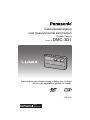 1
1
-
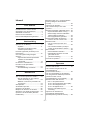 2
2
-
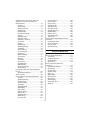 3
3
-
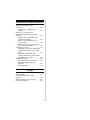 4
4
-
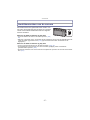 5
5
-
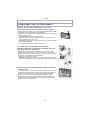 6
6
-
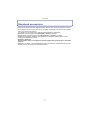 7
7
-
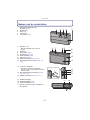 8
8
-
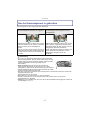 9
9
-
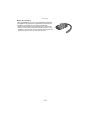 10
10
-
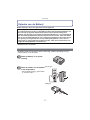 11
11
-
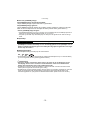 12
12
-
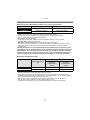 13
13
-
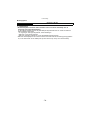 14
14
-
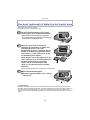 15
15
-
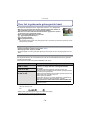 16
16
-
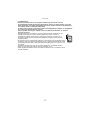 17
17
-
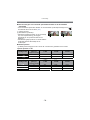 18
18
-
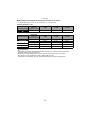 19
19
-
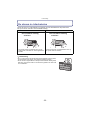 20
20
-
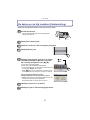 21
21
-
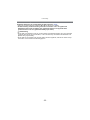 22
22
-
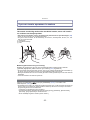 23
23
-
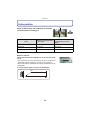 24
24
-
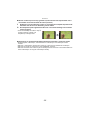 25
25
-
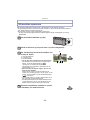 26
26
-
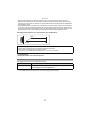 27
27
-
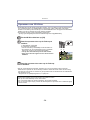 28
28
-
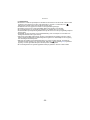 29
29
-
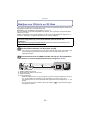 30
30
-
 31
31
-
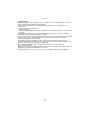 32
32
-
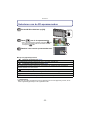 33
33
-
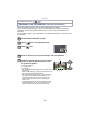 34
34
-
 35
35
-
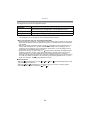 36
36
-
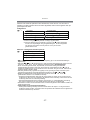 37
37
-
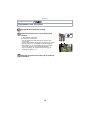 38
38
-
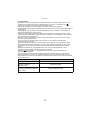 39
39
-
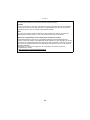 40
40
-
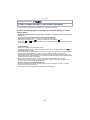 41
41
-
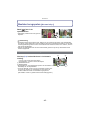 42
42
-
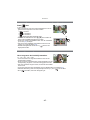 43
43
-
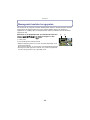 44
44
-
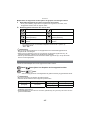 45
45
-
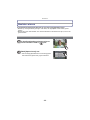 46
46
-
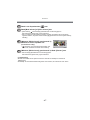 47
47
-
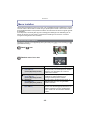 48
48
-
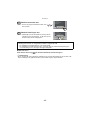 49
49
-
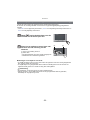 50
50
-
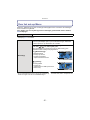 51
51
-
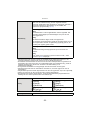 52
52
-
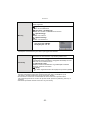 53
53
-
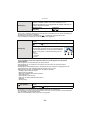 54
54
-
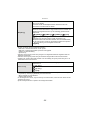 55
55
-
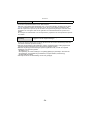 56
56
-
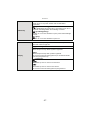 57
57
-
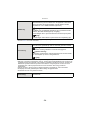 58
58
-
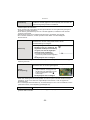 59
59
-
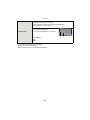 60
60
-
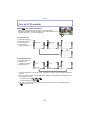 61
61
-
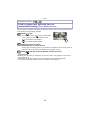 62
62
-
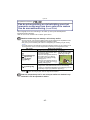 63
63
-
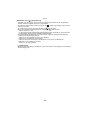 64
64
-
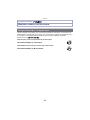 65
65
-
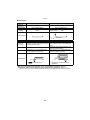 66
66
-
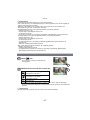 67
67
-
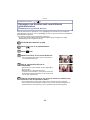 68
68
-
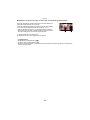 69
69
-
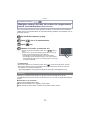 70
70
-
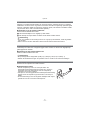 71
71
-
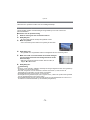 72
72
-
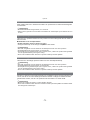 73
73
-
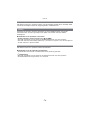 74
74
-
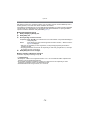 75
75
-
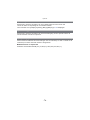 76
76
-
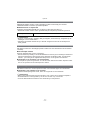 77
77
-
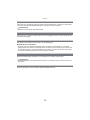 78
78
-
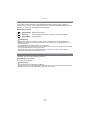 79
79
-
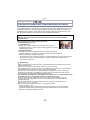 80
80
-
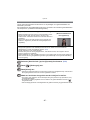 81
81
-
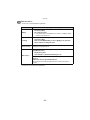 82
82
-
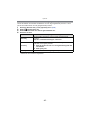 83
83
-
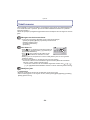 84
84
-
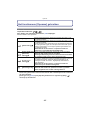 85
85
-
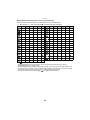 86
86
-
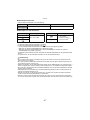 87
87
-
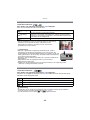 88
88
-
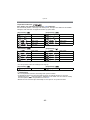 89
89
-
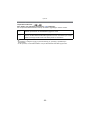 90
90
-
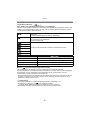 91
91
-
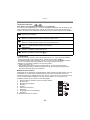 92
92
-
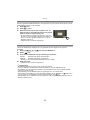 93
93
-
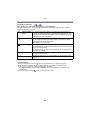 94
94
-
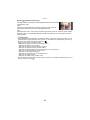 95
95
-
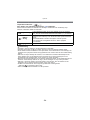 96
96
-
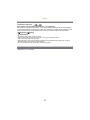 97
97
-
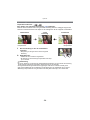 98
98
-
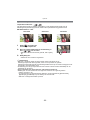 99
99
-
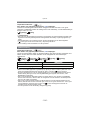 100
100
-
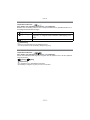 101
101
-
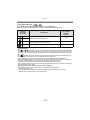 102
102
-
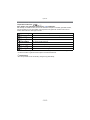 103
103
-
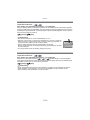 104
104
-
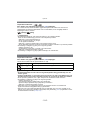 105
105
-
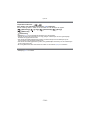 106
106
-
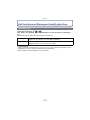 107
107
-
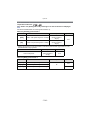 108
108
-
 109
109
-
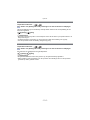 110
110
-
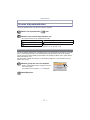 111
111
-
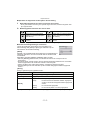 112
112
-
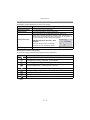 113
113
-
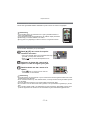 114
114
-
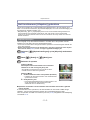 115
115
-
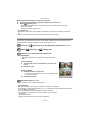 116
116
-
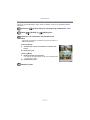 117
117
-
 118
118
-
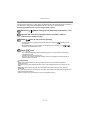 119
119
-
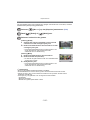 120
120
-
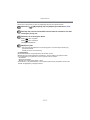 121
121
-
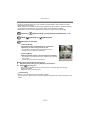 122
122
-
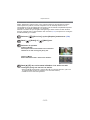 123
123
-
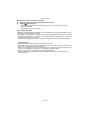 124
124
-
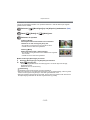 125
125
-
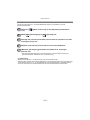 126
126
-
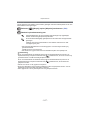 127
127
-
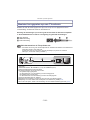 128
128
-
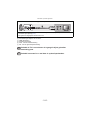 129
129
-
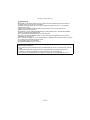 130
130
-
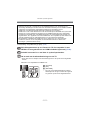 131
131
-
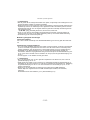 132
132
-
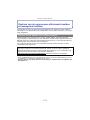 133
133
-
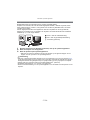 134
134
-
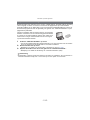 135
135
-
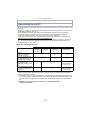 136
136
-
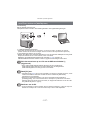 137
137
-
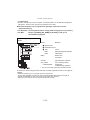 138
138
-
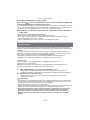 139
139
-
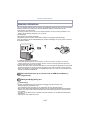 140
140
-
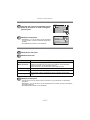 141
141
-
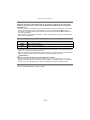 142
142
-
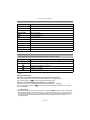 143
143
-
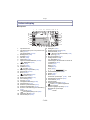 144
144
-
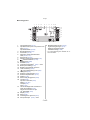 145
145
-
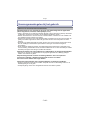 146
146
-
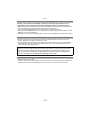 147
147
-
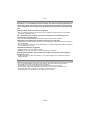 148
148
-
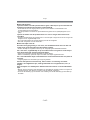 149
149
-
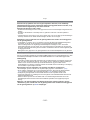 150
150
-
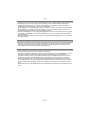 151
151
-
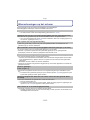 152
152
-
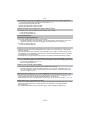 153
153
-
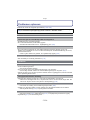 154
154
-
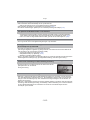 155
155
-
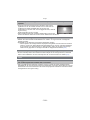 156
156
-
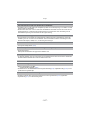 157
157
-
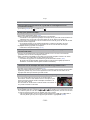 158
158
-
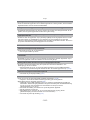 159
159
-
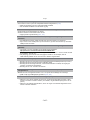 160
160
-
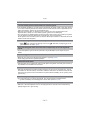 161
161
-
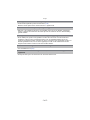 162
162
-
 163
163
Panasonic DMC-3D1 de handleiding
- Type
- de handleiding
- Deze handleiding is ook geschikt voor
Gerelateerde papieren
-
Panasonic DMCSZ7EG Handleiding
-
Panasonic Lumix DMC-FX500 de handleiding
-
Panasonic DMC3D1E Snelstartgids
-
Panasonic DMC-FX80 de handleiding
-
Panasonic DMCGF3EF de handleiding
-
Panasonic DMCGF5EG de handleiding
-
Panasonic DMCFS37EB Handleiding
-
Panasonic DMCFS22EG Handleiding
-
Panasonic DMCFX77EG Handleiding
-
Panasonic DMC-FZ48 de handleiding